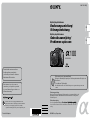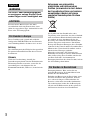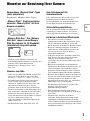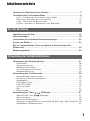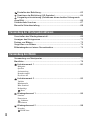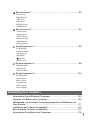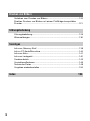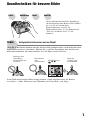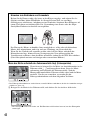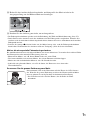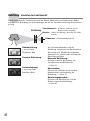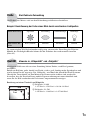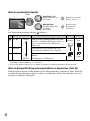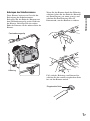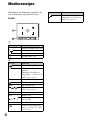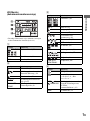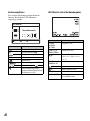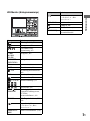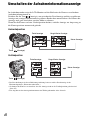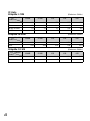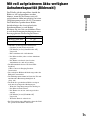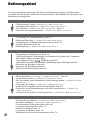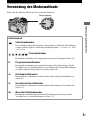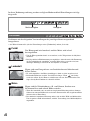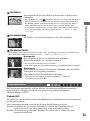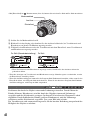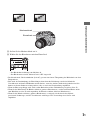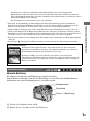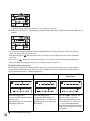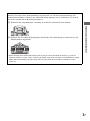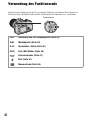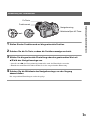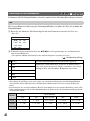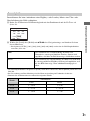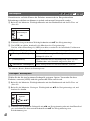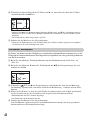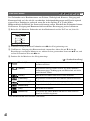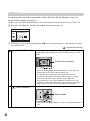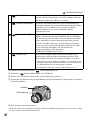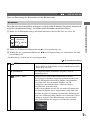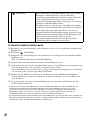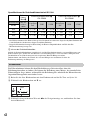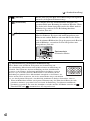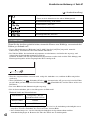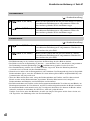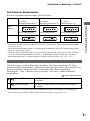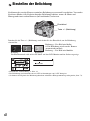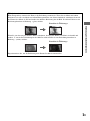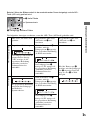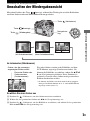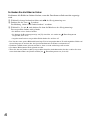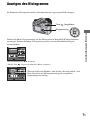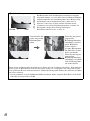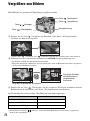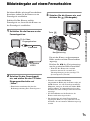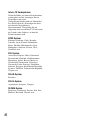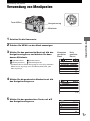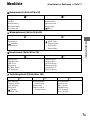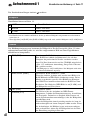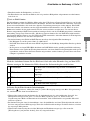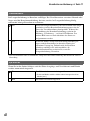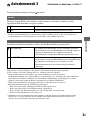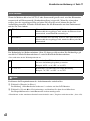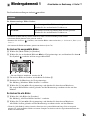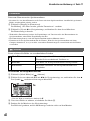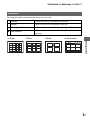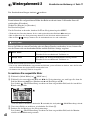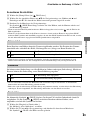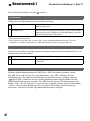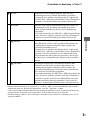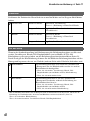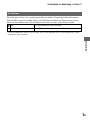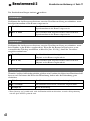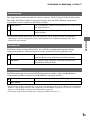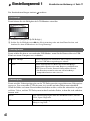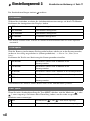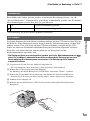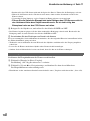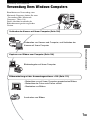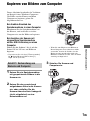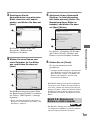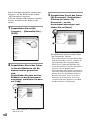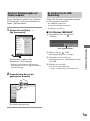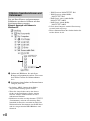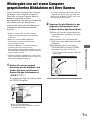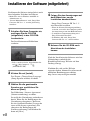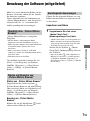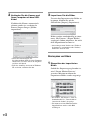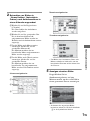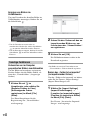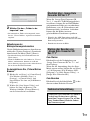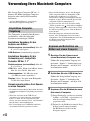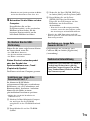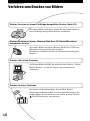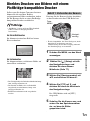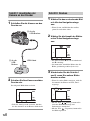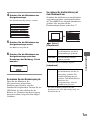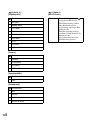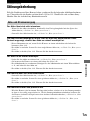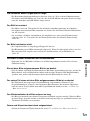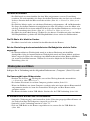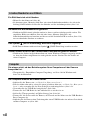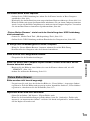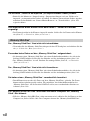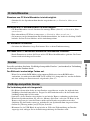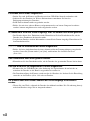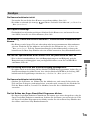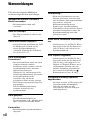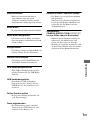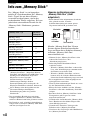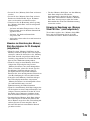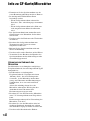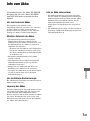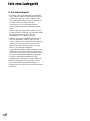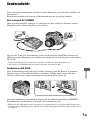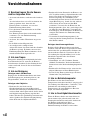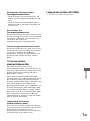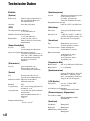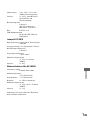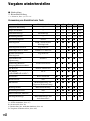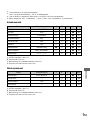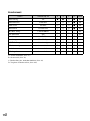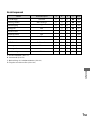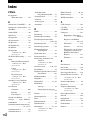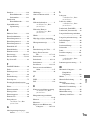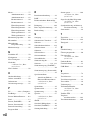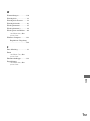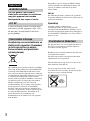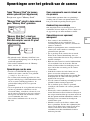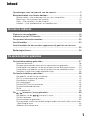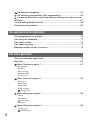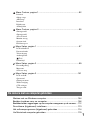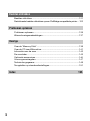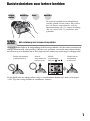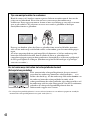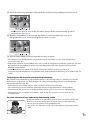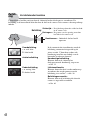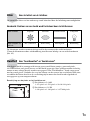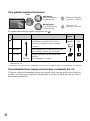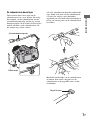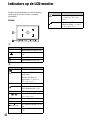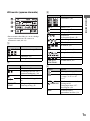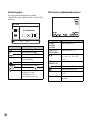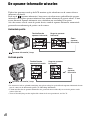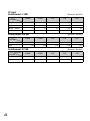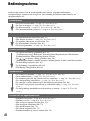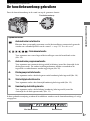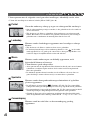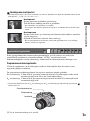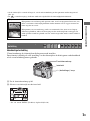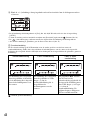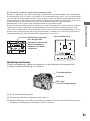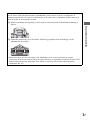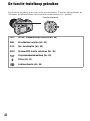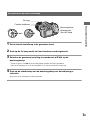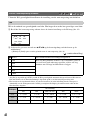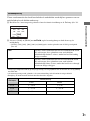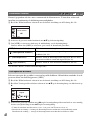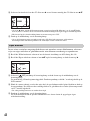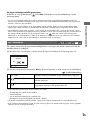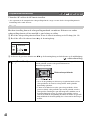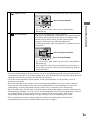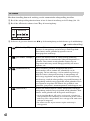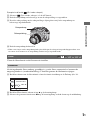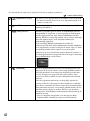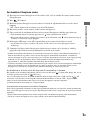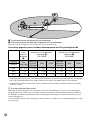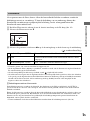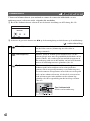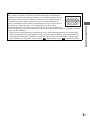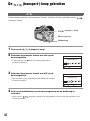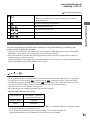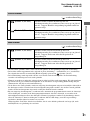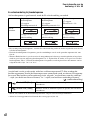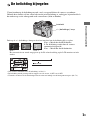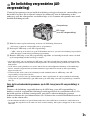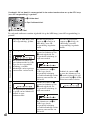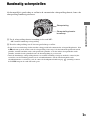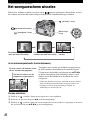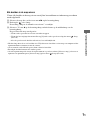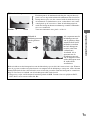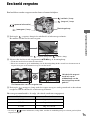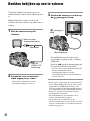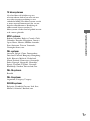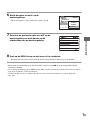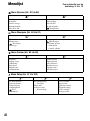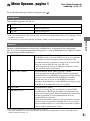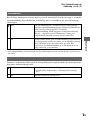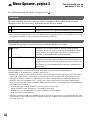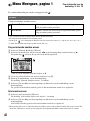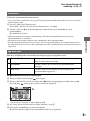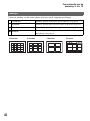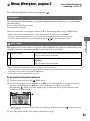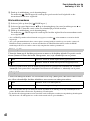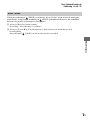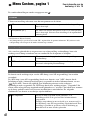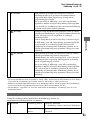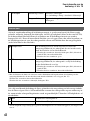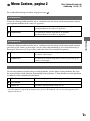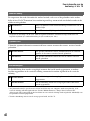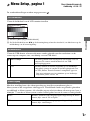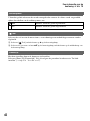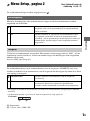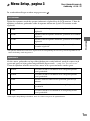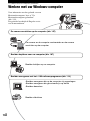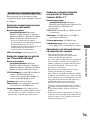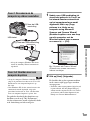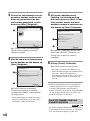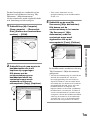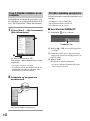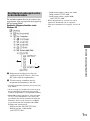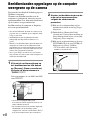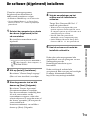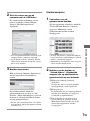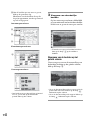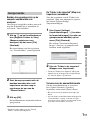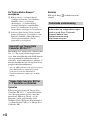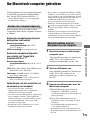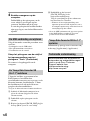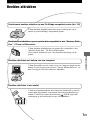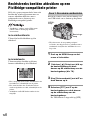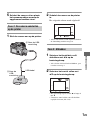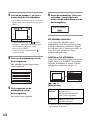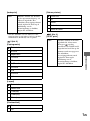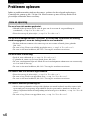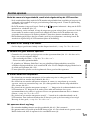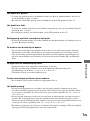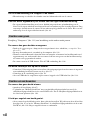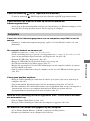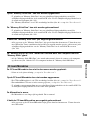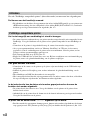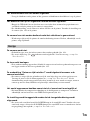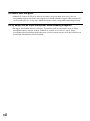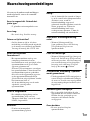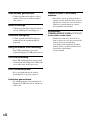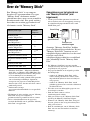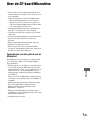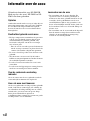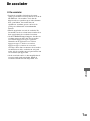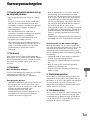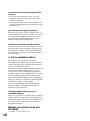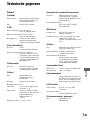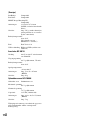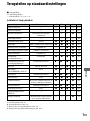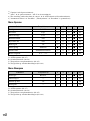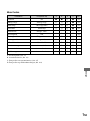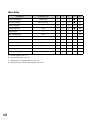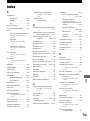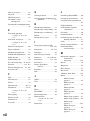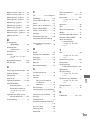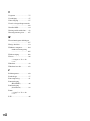Printed in Malaysia
Gedruckt auf 100% Recyclingpapier mit Druckfarbe auf
Pflanzenölbasis ohne VOC (flüchtige organische Bestandteile).
Gedrukt op 100% kringlooppapier met VOC (vluchtige
organische verbinding)-vrije inkt op basis van plantaardige olie.
Extra informatie over deze camera en
antwoorden op veelgestelde vragen vindt
u op onze Customer Support-website voor
klantenondersteuning.
Zusätzliche Informationen zu diesem
Produkt und Antworten zu häufig
gestellten Fragen können Sie auf unserer
Kundendienst-Website finden.
DSLR-A100 2-681-187-42 (1)
2-681-187-42 (1)
Digitale Spiegelreflexkamera
Bedienungsanleitung/
Störungsbehebung
DE
Digitale spiegelreflexcamera
Gebruiksaanwijzing/
Problemen oplossen
NL
© 2006 Sony Corporation
100
DSLR-A100
„Bitte zuerst lesen“ (getrennter Band)
Erläutert die Einrichtung und grundlegende Bedienung für Aufnahme/Wiedergabe mit
Ihrer Kamera.
"Lees dit eerst" (los boekje)
Beschrijft het instellen en de basisbedieningen voor opnemen/weergeven met uw
camera.
Bedienungsanleitung
Bitte lesen Sie diese Anleitung und „Bitte zuerst lesen“ (getrennter Band) vor der
Benutzung der Kamera aufmerksam durch, und bewahren Sie sie zum späteren
Nachschlagen auf.
Gebruiksaanwijzing
Lees deze gebruiksaanwijzing en �Lees dit eerst� (los boekje) zorgvuldig�Lees dit eerst� (los boekje) zorgvuldigLees dit eerst� (los boekje) zorgvuldig� (los boekje) zorgvuldig (los boekje) zorgvuldig
door vóórdat u de camera voor het eerst bedient, en bewaar ze voor latere
naslag.

DE
2
Um Feuer- oder Berührungsgefahr
zu verringern, setzen Sie das Gerät
weder Regen noch Feuchtigkeit aus.
Ersetzen Sie die Batterie bzw. den Akku
ausschließlich durch eine Batterie bzw. einen
Akku des angegebenen Typs. Andernfalls besteht
Feuer- oder Verletzungsgefahr.
.
Dieses Produkt wurde geprüft und erfüllt die
Auflagen der EMV-Richtlinie für den Gebrauch
von Verbindungskabeln, die kürzer als 3 m sind.
Achtung
Die elektromagnetischen Felder bei den speziellen
Frequenzen können Bild und Ton dieses Gerätes
beeinflussen.
Hinweis
Wird eine Unterbrechung (Ausfall) der
Datenübertragung durch statische Elektrizität oder
Elektromagnetismus verursacht, starten Sie die
Anwendung neu, oder klemmen Sie das
Kommunikationskabel (USB usw.) ab und wieder
an.
Entsorgung von gebrauchten
elektrischen und elektronischen
Geräten (anzuwenden in den Ländern
der Europäischen Union und anderen
europäischen Ländern mit einem
separaten Sammelsystem für diese
Geräte)
Das Symbol auf dem Produkt oder seiner
Verpackung weist darauf hin, dass dieses Produkt
nicht als normaler Haushaltsabfall zu behandeln
ist, sondern an einer Annahmestelle für das
Recycling von elektrischen und elektronischen
Geräten abgegeben werden muss. Durch Ihren
Beitrag zum korrekten Entsorgen dieses Produkts
schützen Sie die Umwelt und die Gesundheit Ihrer
Mitmenschen. Umwelt und Gesundheit werden
durch falsches Entsorgen gefährdet.
Materialrecycling hilft, den Verbrauch von
Rohstoffen zu verringern. Weitere Informationen
über das Recycling dieses Produkts erhalten Sie
von Ihrer Gemeinde, den kommunalen
Entsorgungsbetrieben oder dem Geschäft, in dem
Sie das Produkt gekauft haben.
Entsorgungshinweis: Bitte werfen Sie nur
entladene Batterien in die Sammelboxen beim
Handel oder den Kommunen.
Entladen sind Batterien in der Regel dann, wenn
das Gerät abschaltet und signalisiert „Batterie
leer“ oder nach längerer Gebrauchsdauer der
Batterien „nicht mehr einwandfrei funktioniert“.
Um sicherzugehen, kleben Sie die Batteriepole
z.B. mit einem Klebestreifen ab oder geben Sie
die Batterien einzeln in einen Plastikbeutel.
Deutsch
WARNUNG
ACHTUNG
Für Kunden in Europa
Für Kunden in Deutschland

DE
3
Hinweise zur Benutzung Ihrer Kamera
Verwendbare „Memory Stick“-Typen
(nicht mitgeliefert)
Es gibt zwei „Memory Stick“-Typen.
„Memory Stick“: Sie können keinen
normalen „Memory Stick“ mit Ihrer
Kamera verwenden.
„Memory Stick Duo“: Ein „Memory
Stick Duo“ muss in einen Memory
Stick Duo-Adapter für CF-Steckplatz
(mitgeliefert) eingesetzt werden.
• Wenn Sie einen „Memory Stick Duo“ mit
Schreibschutzschieber benutzen, stellen Sie den
Schieber auf die Aufnahmeposition.
• Einzelheiten zu „Memory Stick“, siehe
Seite 138.
Hinweise zum Akku
• Laden Sie den Akku NP-FM55H (mitgeliefert)
auf, bevor Sie die Kamera zum ersten Mal
benutzen. (
t Schritt 1 in „Bitte zuerst lesen“)
• Der Akku kann vorzeitig wiederaufgeladen
werden, selbst wenn er noch nicht völlig
entladen ist. Selbst wenn der Akku nicht voll
aufgeladen ist, können Sie den teilweise
geladenen Akku in diesem Zustand benutzen.
• Wenn Sie beabsichtigen, den Akku längere Zeit
nicht zu benutzen, entladen Sie ihn vollständig,
nehmen Sie ihn aus der Kamera heraus, und
lagern Sie ihn dann an einem kühlen, trockenen
Ort. Diese Maßnahmen dienen zur
Aufrechterhaltung der Funktionsfähigkeit des
Akkus (Seite 141).
• Für Einzelheiten zum Akku siehe Seite 141.
Kein Schadenersatz für
Aufnahmeinhalte
Falls Aufnahme oder Wiedergabe wegen einer
Funktionsstörung der Kamera oder des
Speichermediums usw. nicht durchführbar ist,
besteht kein Anspruch auf Schadenersatz.
Sicherstellungsempfehlung
Um der potentiellen Gefahr von Datenverlust
vorzubeugen, sollten Sie Daten stets auf ein
anderes Speichermedium kopieren (sichern).
Hinweise zu Aufnahme/Wiedergabe
• Diese Kamera ist nicht staubdicht,
spritzwassergeschützt oder wasserdicht. Lesen
Sie die „Vorsichtsmaßnahmen“ (Seite 146)
durch, bevor Sie die Kamera in Betrieb nehmen.
• Bevor Sie einmalige Ereignisse aufnehmen,
sollten Sie eine Probeaufnahme machen, um
sich zu vergewissern, dass die Kamera
einwandfrei funktioniert.
• Achten Sie darauf, dass die Kamera nicht nass
wird. Wasser, das in das Innere der Kamera
eindringt, kann Funktionsstörungen
verursachen, die in manchen Fällen irreparabel
sein können.
• Blicken Sie nicht durch ein abgenommenes
Objektiv oder den Sucher in die Sonne oder eine
starke Lichtquelle. Dies kann Ihren Augen
bleibenden Schaden zufügen. Oder es kann zu
einer Funktionsstörung Ihrer Kamera kommen.
• Benutzen Sie die Kamera nicht in der Nähe von
Geräten, die starke Radiowellen erzeugen oder
Strahlung abgeben. Die Kamera ist dann
möglicherweise nicht in der Lage, einwandfrei
aufzunehmen oder wiederzugeben.
• Die Benutzung der Kamera in sandiger oder
staubiger Umgebung kann zu
Funktionsstörungen führen.
• Falls Feuchtigkeitskondensation auftritt,
beseitigen Sie diese vor Benutzung der Kamera
(Seite 146).
• Schütteln oder Anstoßen der Kamera
vermeiden. Neben Funktionsstörungen und
Unfähigkeit der Bildaufzeichnung kann dies
auch zu Unbrauchbarkeit des Speichermediums
sowie zu Zerstörung, Beschädigung oder Verlust
von Bilddaten führen.
DE

DE
4
• Reinigen Sie die Blitzoberfläche vor der
Benutzung. Die Wärme des Blitzlichts kann
dazu führen, dass sich Schmutz auf der
Blitzoberfläche verfärbt oder daran haften
bleibt, was unzureichende Lichtabgabe zur
Folge haben kann.
• Bewahren Sie die Kamera und das mitgelieferte
Zubehör usw. außer der Reichweite von Kindern
auf. Es besteht sonst die Gefahr, dass Kleinteile,
wie z.B. Akku, Zubehörschuhkappe usw.,
verschluckt werden. Sollte ein solcher Fall
eintreten, konsultieren Sie sofort einen Arzt.
Hinweise zu LCD-Monitor und Objektiv
• Da der LCD-Monitor unter Einsatz von extrem
genauer Präzisionstechnologie hergestellt wird,
sind über 99,99% der Pixel für effektiven
Betrieb funktionsfähig. Dennoch besteht die
Möglichkeit, dass winzige schwarze und/oder
helle Punkte (weiße, rote, blaue oder grüne
Punkte) ständig auf dem LCD-Monitor sichtbar
sind. Diese Punkte sind ein normales Resultat
des Herstellungsprozesses und haben keinerlei
Einfluss auf die Bilder.
• Setzen Sie die Kamera nicht direktem
Sonnenlicht aus. Falls Sonnenlicht auf ein nahe
gelegenes Objekt fokussiert wird, kann ein
Brand entstehen. Lässt sich das Ablegen der
Kamera in direktem Sonnenlicht nicht
vermeiden, bringen Sie den Objektivdeckel an.
• Bei niedrigen Temperaturen kann ein
Nachzieheffekt auf dem LCD-Monitor
auftreten. Dies ist keine Funktionsstörung.
Wenn die Kamera an einem kalten Ort
eingeschaltet wird, kann der LCD-Monitor
vorübergehend dunkel werden. Sobald die
Kamera warm wird, funktioniert der Monitor
normal.
• Setzen Sie den LCD-Monitor keinem Druck
aus. Der Monitor könnte sich verfärben, was zu
einer Funktionsstörung führen könnte.
Info zur Brennweite
Der Bildwinkel dieser Kamera ist schmäler als der
einer 35-mm-Kleinbildkamera. Sie können die
ungefähre Entsprechung der Brennweite einer
35-mm-Kleinbildkamera erzielen und mit
demselben Bildwinkel aufnehmen, indem Sie die
Brennweite Ihres Objektivs um die Hälfte
verlängern.
Wenn Sie beispielsweise ein 50-mm-Objektiv
verwenden, erhalten Sie die ungefähre
Entsprechung eines 75-mm-Objektivs einer
35-mm-Kleinbildkamera.
Hinweis zur Bilddatenkompatibilität
• Diese Kamera entspricht dem von JEITA (Japan
Electronics and Information Technology
Industries Association) aufgestellten
Universalstandard DCF (Design rule for Camera
File system).
• Werden mit dieser Kamera aufgenommene
Bilder auf Fremdgeräten bzw. mit Fremdgeräten
aufgenommene oder bearbeitete Bilder auf
dieser Kamera wiedergegeben, kann eine
einwandfreie Wiedergabe nicht garantiert
werden.
Warnung zum Urheberrecht
Fernsehprogramme, Filme, Videobänder und
andere Materialien können urheberrechtlich
geschützt sein. Unerlaubtes Aufnehmen solcher
Materialien kann gegen die Bestimmungen des
Urheberrechts verstoßen.
Die in dieser Anleitung verwendeten
Bilder
Bei den in dieser Anleitung als Beispiele
verwendeten Fotos handelt es sich um
reproduzierte Bilder, nicht um tatsächlich mit
dieser Kamera aufgenommene Bilder.
Schwarze, weiße,
rote, blaue und grüne
Punkte

DE
5
Inhaltsverzeichnis
Hinweise zur Benutzung Ihrer Kamera......................................................3
Grundtechniken für bessere Bilder............................................................9
Fokus – Erfolgreiches Fokussieren auf ein Objekt ............................................ 9
Belichtung – Einstellen der Lichtintensität....................................................... 12
Farbe – Die Effekte der Beleuchtung .............................................................. 13
Qualität – Hinweise zu „Bildqualität“ und „Bildgröße“..................................... 13
Identifizierung der Teile ...........................................................................15
Monitoranzeigen......................................................................................18
Umschalten der Aufnahmeinformationsanzeige......................................22
Anzahl von Bildern ..................................................................................23
Mit voll aufgeladenem Akku verfügbare Aufnahmekapazität
(Bilderzahl) .................................................................................... 25
Bedienungsablauf....................................................................................26
Verwendung des Moduswahlrads............................................................27
Szenenwahl ..................................................................................................... 28
Programmautomatik ........................................................................................ 29
Blendenprioritätsmodus .................................................................................. 30
Verschlusszeitprioritätsmodus......................................................................... 32
Manuelle Belichtung........................................................................................ 33
Verwendung des Funktionsrads ..............................................................38
Verwendung des Funktionsrads...................................................................... 39
Einstellung von ISO/Zonenabgleich ................................................................ 40
Weißabgleich ................................................................................................... 42
Dynamikber.-Optim ......................................................................................... 45
Farb-/DEC-Modus ........................................................................................... 46
Fokussiermodus .............................................................................................. 47
Blitz.................................................................................................................. 51
Messmethode.................................................................................................. 55
Verwendung der Taste (Bildfolge) ................................................57
Gebrauch der Taste (Bildfolge) .......................................................... 57
Serienaufnahme .............................................................................................. 58
Selbstauslöseraufnahmen ............................................................................... 59
Aufnehmen von drei Bildern mit unterschiedlicher Belichtung – Belichtungsreihe... 59
Weißabgleich-Reihenaufnahme ...................................................................... 61
Vor der Benutzung
Verwendung der Aufnahmefunktionen

DE
6
Einstellen der Belichtung ...................................................................62
Speichern der Belichtung (AE-Speicher)........................................... 64
Langzeitsynchronisierung (Aufnehmen eines dunklen Hintergrunds
ohne Blitz)............................................................................................... 66
Schärfentiefe-Vorschau........................................................................... 67
Manuelle Scharfeinstellung.....................................................................68
Umschalten der Wiedergabeansicht....................................................... 69
Anzeigen des Histogramms .................................................................... 71
Drehen von Bildern ................................................................................. 73
Vergrößern von Bildern ........................................................................... 74
Bildwiedergabe auf einem Fernsehschirm..............................................75
Verwendung von Menüposten.................................................................77
Menüliste................................................................................................. 79
Aufnahmemenü 1 ..............................................................................80
Bildgröße
Qualität
Sofortwiederg.
Rauschvermind.
Eye-Start-AF
Aufnahmemenü 2 ..............................................................................83
Vorblitz
Blitzkontrolle
Blitz Standard
Reihenfolge
Reset
Wiedergabemenü 1 ...........................................................................85
Löschen
Formatieren
Schützen
Indexformat
Wiedergabemenü 2 ...........................................................................88
Diaschau
DPOF einst.
Verwendung der Wiedergabefunktionen
Verwendung des Menüs

DE
7
Benutzermenü 1.................................................................................90
Prior.einstlg.
Fokushalttaste
AEL-Taste
Einstellrad
Bel.Korr Setup
AF-Hilfslicht
Benutzermenü 2.................................................................................94
Auslösesperre
Auslösesperre
AF-Feld-Setup
Monitoranzeige
Aufnahmeanz.
Wiedergabeanz.
Einstellungsmenü 1 ............................................................................96
LCD-Helligk.
Übertrag.modus
Videoausgang
Tonsignale
Sprache
Dat/Zeit einst
Einstellungsmenü 2 ............................................................................98
BildNrSpeicher
Ordnername
Ordner wählen
Einstellungsmenü 3 ..........................................................................100
LCD Beleucht.
Strom sparen
Einst. speich.
Löschbestätig.
CCD reinigen
Reset Vorgabe
Verwendung Ihres Windows-Computers ...............................................103
Kopieren von Bildern zum Computer ....................................................105
Wiedergabe von auf einem Computer gespeicherten Bilddateien mit
Ihrer Kamera .........................................................................................111
Installieren der Software (mitgeliefert)...................................................112
Benutzung der Software (mitgeliefert)...................................................113
Verwendung Ihres Macintosh-Computers .............................................118
Verwendung Ihres Computers

DE
8
Verfahren zum Drucken von Bildern .....................................................120
Direktes Drucken von Bildern mit einem PictBridge-kompatiblen
Drucker ..........................................................................................121
Störungsbehebung................................................................................125
Warnmeldungen.................................................................................... 136
Info zum „Memory Stick“ ....................................................................... 138
Info zu CF-Karte/Microdrive..................................................................140
Info zum Akku ....................................................................................... 141
Info zum Ladegerät ............................................................................... 142
Sonderzubehör ..................................................................................... 143
Vorsichtsmaßnahmen ...........................................................................146
Technische Daten ................................................................................. 148
Vorgaben wiederherstellen ................................................................... 150
Drucken von Bildern
Störungsbehebung
Sonstiges
Index 154

DE
9
Grundtechniken für bessere Bilder
Wenn Sie in den Sucher blicken oder den Auslöser halb gedrückt halten, stellt die Kamera den
Fokus automatisch ein (Autofokus). Machen Sie es sich zur Gewohnheit, den Auslöser nur
halb niederzudrücken, um sicherzustellen, dass das Motiv visuell scharf ist.
Ist das Bild trotz korrekter Fokussierung unscharf, wurde möglicherweise die Kamera
verwackelt.
t Siehe „Hinweise zum Verhindern von Verwackeln“ (wie folgt).
Fokus
Erfolgreiches Fokussieren auf ein Objekt
Sofortiges und
vollständiges
Niederdrücken des
Auslösers.
Den Auslöser
halb
niederdrücken.
AE/AF-Speicher
, z
Dann den
Auslöser ganz
niederdrücken.
Fokus Belichtung Farbe Qualität
Dieser Abschnitt beschreibt die Grundlagen
für die Benutzung Ihrer Kamera. Hier erfahren
Sie, wie Sie die verschiedenen
Kamerafunktionen, wie z.B. das
Moduswahlrad (Seite 27), das Funktionsrad
(Seite 38), die Menüs (Seite 77) usw.
benutzen.

DE
10
Wenn das Motiv außerhalb des Fokusmessfelds liegt (Fokusspeicher)
Normalerweise bringen Sie das Motiv im Autofokusmodus in das
Fokusmessfeld und fotografieren dann. Liegt das Motiv
außermittig und außerhalb des Fokusmessfelds, wird der
Hintergrund innerhalb des Fokusmessfelds scharf und das Motiv
unscharf. Um dies zu vermeiden, verwenden Sie die
Fokusspeicherfunktion nach dem folgenden Verfahren.
• Die Fokusspeicherfunktion ist auch wirksam, wenn Sie Motive aufnehmen, für die der Autofokus weniger
effektiv ist (Seite 11).
1 Bringen Sie das Motiv in das Fokusmessfeld, und drücken Sie den Auslöser halb nieder.
• Die Anzeige z leuchtet im Sucher auf. Ein Einzelmessfeld leuchtet kurz auf, um den Fokuspunkt
anzuzeigen.
Hinweise zum Verhindern von Verwackeln
Halten Sie die Kamera ruhig, die Arme an den Körper angelegt, und stützen Sie das
Objektiv mit Ihrer linken Handfläche ab. Setzen Sie einen Fuß vor, um Ihren
Oberkörper zu stabilisieren. Anlehnen an eine Wand oder Abstützen Ihres Ellbogens auf
einem Tisch bietet zusätzlichen Halt. Die Verwendung eines Stativs oder der Super
SteadyShot-Funktion ist ebenfalls zu empfehlen.
Der Einsatz des Blitzes an dunklen Orten ermöglicht es, selbst schwach beleuchtete
Motive hell aufzunehmen, und trägt auch zur Verhütung von Verwackeln bei.
Wenn Sie das Umlicht voll ausnutzen wollen, oder falls das Motiv außerhalb der
Blitzreichweite liegt, können Sie zur Verringerung der Verwacklungsgefahr die
Verschlusszeit verkürzen, ohne den Blitz auszulösen, indem Sie den ISO-Wert erhöhen.
(Dies führt jedoch meistens zu körnigen oder verrauschten Bildern.)

DE
11
2 Halten Sie den Auslöser halb niedergedrückt, und bringen Sie das Motiv wieder in die
Ausgangsstellung, um den Bildausschnitt neu festzulegen.
3 Drücken Sie den Auslöser ganz nieder, um zu fotografieren.
• Die Fokusspeicherfunktion speichert auch die Belichtung (bei Wahl von Mehrfeldmessung (Seite 55)).
• Durch Loslassen des Auslösers nach der Aufnahme wird der Fokusspeicher aufgehoben. Wenn Sie den
Auslöser nach der Aufnahme halb niedergedrückt halten, können Sie weitere Aufnahmen mit demselben
Fokuspunkt machen.
• Leuchtet die Anzeige z nicht im Sucher auf (das Motiv bewegt sich), steht die Fokusspeicherfunktion
durch halbes Niederdrücken des Auslösers nicht zur Verfügung. (Siehe die Seiten 49 und 68.)
Motive, die eine spezielle Fokussierring erfordern:
Bei Autofokusbetrieb lassen sich folgende Motive nur schwer fokussieren. Verwenden Sie in solchen Fällen
den Fokusspeicher oder manuelle Fokussierung (Seite 68).
– Kontrastarme Motive, wie z.B. blauer Himmel oder eine weiße Wand.
– Zwei unterschiedlich weit entfernte Motive, die sich im Fokusmessfeld überlappen.
– Motive mit sich wiederholenden Mustern, wie z.B. Gebäudefassaden.
– Sehr helle oder glitzernde Motive, wie z.B. die Sonne, die Karosserie eines Autos oder
Wasseroberflächen.
So messen Sie die genaue Entfernung zum Motiv
Die horizontale Linie in der Illustration stellt die Ebene des CCD-Sensors*
dar. Wenn Sie die genaue Entfernung zwischen der Kamera und dem Motiv
messen, nehmen Sie auf die Position der horizontalen Linie Bezug.
* Der CCD-Sensor ist der Teil der Kamera, der die Rolle des Films
übernimmt.

DE
12
Durch Verändern der Verschlusszeit und der Blende können Sie verschiedenartige Bilder
erzeugen. Die Belichtung ist die Lichtmenge, die bei der Verschlussauslösung in die Kamera
gelangt.
Belichtung
Einstellen der Lichtintensität
Überbelichtung
= zu viel Licht
Weißliches Bild
Im Vollautomatikmodus wird die
Belichtung automatisch auf den korrekten
Wert eingestellt. Mithilfe der folgenden
Funktionen ist jedoch auch eine manuelle
Einstellung möglich.
Manuelle Belichtung:
Gestattet manuelle Einstellung von
Verschlusszeit und Blendenwert.
t Seite 33
Messmodus:
Gestattet die Wahl des zu messenden
Motivbereichs zur Ermittlung der
Belichtung. t Seite 55
Belichtungskorrektur:
Gestattet eine Korrektur der von der
Kamera ermittelten Belichtung.
t Seite 62
Korrekte Belichtung
Unterbelichtung
= zu wenig Licht
Dunkleres Bild
Verschlusszeit = Zeitdauer, während der die
Kamera Licht empfängt
Blende = Größe der Öffnung, durch die das Licht
einfällt
Bildsensor = Bildaufnahmeelement
Belichtung:

DE
13
Die Färbung des Motivs wird von den Beleuchtungsverhältnissen beeinflusst.
Beispiel: Beeinflussung der Farbe eines Bilds durch verschiedene Lichtquellen
Im automatischen Weißabgleichmodus erfolgt eine automatische Einstellung der Farbtöne.
Mithilfe des Weißabgleichmodus können Sie die Farbtöne aber auch manuell einstellen
(Seite 42).
Ein digitales Bild setzt sich aus einer Sammlung kleiner Punkte, auch Pixel genannt,
zusammen.
Enthält ein Bild eine große Anzahl von Pixeln, wird es groß, benötigt mehr Speicherplatz und
wird in feinen Details angezeigt. Die „Bildgröße“ wird durch die Anzahl der Pixel bestimmt.
Obwohl die Unterschiede auf dem Monitor der Kamera nicht sichtbar sind, werden Sie
feststellen, dass die Detailauflösung und die Datenverarbeitungszeit unterschiedlich sind,
wenn Sie das Bild ausdrucken oder auf einem Computermonitor anzeigen.
Beziehung zwischen Pixelzahl und Bildgröße
Farbe
Die Effekte der Beleuchtung
Wetter/Beleuchtung
Tageslicht Bewölkung
Leuchtstofflampe
Glühlampe
Eigenschaften des
Lichts
Weiß (normal) Bläulich Blaustich Rötlich
Qualität
Hinweise zu „Bildqualität“ und „Bildgröße“
1 Bildgröße: L:10M
3.872 Pixel × 2.592 Pixel = 10.036.224 Pixel
2 Bildgröße: S:2.5M
1.920 Pixel × 1.280 Pixel = 2.457.600 Pixel
Pixel

DE
14
Wahl der gewünschten Bildgröße
Die Standardeinstellungen sind mit markiert.
* Die mit der Kamera aufgenommenen Bilder haben das gleiche 3:2-Seitenverhältnis wie das für
Fotoabzüge oder Postkarten usw. verwendete.
** Dies ist ein größeres Format als A3. Bilder des Formats A3 können mit Rand gedruckt werden.
Wahl der Bildqualität (Komprimierungsverhältnis) in Kombination (Seite 80)
Beim Speichern digitaler Bilder können Sie das Komprimierungsverhältnis wählen. Wenn Sie
ein hohes Komprimierungsverhältnis wählen, verschlechtert sich die Detailfeinheit, aber Sie
erhalten eine kleinere Dateigröße.
Pixel
Viele Pixel (Hohe
Bildqualität und große
Dateigröße)
Beispiel: Drucken bis
Format A3/A3+**
Wenige Pixel
(Niedrige Bildqualität,
aber kleine
Dateigröße)
Beispiel: Zum
Erstellen von
Webseiten
Bildgröße* Benutzungsrichtlinien Bilderzahl Drucken
L:10M Größer
Kleiner
Zum Speichern wichtiger Bilder oder zum
Drucken von Bildern im Format A3/A3+**
oder von hochauflösenden Bildern im
Format A4.
Weniger
Mehr
Fein
Grob
M:5.6M Zum Drucken im A4-Format oder von
hochauflösenden Bildern im A5-Format
S:2.5M Zum Aufnehmen einer großen Anzahl von
Bildern
Zum Erstellen von Webseiten

Vor der Benutzung
DE
15
Vor der Benutzung
Identifizierung der Teile
* Vermeiden Sie die direkte Berührung
dieser Teile.
Einzelheiten zur Bedienung finden Sie auf
den in Klammern angegebenen Seiten.
A Moduswahlrad (27)
B Taste (Bildfolge) (57)
C Auslöser (
t Schritt 5 in „Bitte zuerst
lesen“)
D Einstellrad (29, 92)
E Selbstauslöserlampe (59)
F Objektivkontakte*
G Spiegel*
H Objektivanschluss
I Schärfentiefe-Vorschautaste (67)
J Eingebauter Blitz* (
t Schritt 5 in
„Bitte zuerst lesen“)
K Fn-Taste (Funktion) (39)
L Funktionsrad (38)
M Öse für Schulterriemen (17)
N Objektiventriegelungsknopf (
t
Schritt 2 in „Bitte zuerst lesen“)
O Fokussiermodus-Wahlschalter (68)
P Gleichspannungseingangsbuchse (143)
A Sucher (
t Schritt 5 in „Bitte zuerst
lesen“)
B Suchereinblicksensoren (95)
C Schalter POWER (
t Schritt 3 in „Bitte
zuerst lesen“)
D Taste MENU (77)
E Taste (Anzeige) (22, 69)
F Taste (Löschen) (
t Schritt 6 in
„Bitte zuerst lesen“)
G Taste (Wiedergabe) (
t Schritt 6 in
„Bitte zuerst lesen“)
H LCD-Monitor (19, 22)
I Navigationsring (v/V/b/B)
(
t Schritt 3 in „Bitte zuerst lesen“)
Für Wiedergabe:v: Taste
(Histogramm) (71)
V: Taste (Drehen)
(73)
J Mitteltaste (
t Schritt 3 in „Bitte zuerst
lesen“)/Spot-AF-Taste (48)
K Buchse REMOTE (Fernbedienung)
(143)
L Zubehörschuh (144)
M Dioptrien-Einstellrad (
t Schritt 5 in
„Bitte zuerst lesen“)

DE
16
N Für Aufnahme: Taste +/– (Belichtung)
(33, 62)
Für Wiedergabe: Taste (Verkleinern)
(69, 74)
O Für Aufnahme: AEL-Taste (AE Lock)
(35, 64)
Für Wiedergabe: Taste (Vergrößern)
(74)
P Zugriffslampe (
t Schritt 4 in „Bitte
zuerst lesen“)
Q (Super SteadyShot)-Schalter (
t
Schritt 5 in „Bitte zuerst lesen“)
R CF-Karten-Abdeckung (
t Schritt 4 in
„Bitte zuerst lesen“)
S Buchse VIDEO/USB(75, 106)
T CF-Karten-Schlitz (
t Schritt 4 in „Bitte
zuerst lesen“)
U CF-Karten-Auswerfhebel (
t Schritt 4
in „Bitte zuerst lesen“)
A Stativgewinde
• Verwenden Sie ein Stativ mit einer
Schraubenlänge von weniger als 5,5 mm.
Stative mit längerer Schraube als 5,5 mm
lassen sich nicht einwandfrei an der Kamera
befestigen und können die Kamera
beschädigen.
B Akkuklappen-Entriegelungshebel
(
t Schritt 1 in „Bitte zuerst lesen“)
C Verriegelungshebel (
t Schritt 1 in
„Bitte zuerst lesen“)
D Akkufach (
t Schritt 1 in „Bitte zuerst
lesen“)
E Akkuklappe (
t Schritt 1 in „Bitte
zuerst lesen“)

Vor der Benutzung
DE
17
Anbringen des Schulterriemens
Diese Kamera besitzt zwei Ösen für die
Befestigung des Schulterriemens.
Befestigen Sie das Ende des Riemens mit
dem Fernbedienungsclip an der Griffseite
der Kamera. Befestigen Sie das andere
Ende des Riemens an der anderen Seite der
Kamera.
Wenn Sie den Riemen durch den Haltering
schieben, halten Sie das Ende des Riemens
mit Ihren Fingern, wie unten gezeigt, und
schieben Sie den Haltering über das
Riemenende, um den Riemen zu sichern.
Falls sich der Haltering vom Riemen löst,
schieben Sie ihn von der eingekerbten Seite
her auf den Riemen zurück.
Fernbedienungsclip
Haltering
Eingekerbte Seite

DE
18
Monitoranzeigen
Einzelheiten zur Bedienung finden Sie auf
den in Klammern angegebenen Seiten.
Sucher
A
B
Anzeige Bedeutung
Großes Fokusmessfeld (48)
Einzelmessfelder (48)
Spot-AF-Messfeld (48)
Spotmesskreis (48)
Anzeige Bedeutung
Blitzkorrektur (54)
Blinken: Der Blitz wird
geladen.
Erleuchtet: Der Blitz ist
aufgeladen. (
t Schritt 5 in
„Bitte zuerst lesen“)
WL Drahtlosblitz (51)
HSS-Funktion (144)
AEL AE-Speicher (64)
z Fokus (
t Schritt 5 in
„Bitte zuerst lesen“)
125 Verschlusszeit (32)
5.6 Blende (30)
Belichtungskorrekturskala
(34, 61, 65)
9 Restbildzähler (58)
Kameraverwacklungswar-
nung (
t Schritt 5 in „Bitte
zuerst lesen“)
Super SteadyShot-
Diagramm (
t Schritt 5 in
„Bitte zuerst lesen“)
Anzeige Bedeutung

Vor der Benutzung
DE
19
LCD-Monitor
(Aufnahmeinformationsanzeige)
• Die obige Illustration zeigt sämtliche Anzeigen
in der horizontalen Position (Seite 22).
A
B
C
D
Anzeige Bedeutung
P A S M
Moduswahlrad (27)
125 Verschlusszeit (32)
F5.6 Blende (30)
Anzeige Bedeutung
Blitzmodus (51)
Belichtungskorrektur (62)/
Manuelle Messung (34)
Blitzkorrektur (54)
Belichtungskorrekturskala
(34, 61, 65)
ISO AUTO
ZONE
ISO-Empfindlichkeit (40)/
Zonenabgleich (41)
Anzeige Bedeutung
Farbmodus (46)
+1 Kontrast (47)
+1 Sättigung (47)
+1 Konturen (47)
Dynamikbereich-
Optimierung (45)
Messmethode (55)
AF-Bereich (48)
AF-Modus (49)
RP Auslösepriorität (90)
Bildfolgemodus (57)
Bildgröße (80)
FINE STD
RAW RAW+
Bildqualität (80)
Anzeige Bedeutung
AE-Speicher (64)
Batterie-Restzeit
(
t Schritt 1 in „Bitte
zuerst lesen“)
AWB +1
5500K M1
Weißabgleich (Automatik,
Vorwahl, Farbtemperatur,
CC-Filter,
Benutzerdefiniert) (42)
0039 Restbildzahl (23)

DE
20
Bedienungsführer
Der nächste Bedienungsschritt kann im
unteren Bereich des LCD-Monitors
angezeigt werden.
LCD-Monitor (Einzelbildwiedergabe)
Anzeige Bedeutung
Navigationsring bB
Navigationsring vV
Navigationsring vVbB
z Mitteltaste
Einstellrad
Rückstellung mit MENU
Rückstellung mit (74)
Umschaltung zwischen
Ordnerfeld und Bildfeld im
Dateibrowser (69)
:Funkt.
:Wahl
:Enter
AF-Bereich
Messfeldauswahl
Anzeige Bedeutung
L:10M
M:5.6M
S:2.5M
Bildgröße (80)
FINE STD
RAW RAW+
Bildqualität (80)
Batterie-Restzeit (
t
Schritt 1 in „Bitte zuerst
lesen“)
10:30
2006.01.01
Aufnahmedatum
Schützen (86)
3 DPOF aktiviert (88)
100-0003 Ordner-Dateinummer (110)
[0003/0007] Bildnummer/
Gesamtbilderzahl

Vor der Benutzung
DE
21
LCD-Monitor (Histogrammanzeige)
Anzeige Bedeutung
Wiedergabebild (71)
Histogramm (71)
Dynamikbereich-
Optimierung (45)
L:10M
M:5.6M
S:2.5M
Bildgröße (80)
FINE STD
RAW RAW+
Bildqualität (80)
35 mm Brennweite (4)
1/125 Verschlusszeit (32)
–0.3 Belichtungskorrekturskala
(62)
F3.5 Blende (30)
Blitzkorrektur (54)
P A S M
Moduswahlknopf (27)
Messmodus (55)
AWB +1
5500K M1
Weißabgleich (Automatik,
Vorwahl, Farbtemperatur,
CC-Filter,
Benutzerdefiniert) (42)
ISO100 ISO-Empfindlichkeit (ISO)
(40)
Super SteadyShot
(
t Schritt 5 in „Bitte
zuerst lesen“)
100MSDCF-
0002
Ordner-Dateinummer (110)
Batterie-Restzeit
(
t Schritt 1 in „Bitte
zuerst lesen“)
2006.01.01 Aufnahmedatum
Schützen (86)
3 DPOF aktiviert (88)
[0002/0009] Dateinummer/
Gesamtbilderzahl
Anzeige Bedeutung

DE
22
Umschalten der Aufnahmeinformationsanzeige
Im Aufnahmemodus zeigt der LCD-Monitor auf der Rückseite der Kamera verschiedene
Aufnahmeinformationen an.
Drücken Sie die Taste (Anzeige), um zwischen der Detailanzeige und der vergrößerten
Anzeige mit weniger Informationen in größeren Buchstaben umzuschalten. Sie können die
Anzeige auch ganz abschalten, um den Akku zu schonen.
Wenn Sie die Kamera auf eine Vertikalposition drehen, wird die Anzeige zur Anpassung an
die Kameraposition automatisch gedreht.
Horizontalposition
Vertikalposition
• Die Beschreibungen in dieser Bedienungsanleitung basieren auf der Detailanzeige in der
Horizontalposition. (Illustration oben links.)
• Sie können die Kamera so einstellen, dass die Anzeige nicht in die Vertikalposition gedreht wird
(Seite 95).
• Für Angaben zu den Anzeigeinformationen im Wiedergabemodus siehe Seite 69.
Taste (Anzeige)
Detailanzeige
Vergrößerte Anzeige
Keine Anzeige
Taste (Anzeige)
Detailanzeige
Vergrößerte Anzeige
Keine Anzeige

Vor der Benutzung
DE
23
Anzahl von Bildern
Die Tabellen geben die ungefähren Bilderzahlen an, die auf einem mit dieser Kamera
formatierten Speichermedium aufgenommen werden können. Die tatsächlichen Werte können
je nach den Aufnahmebedingungen unterschiedlich sein.
Anzahl von Bildern
„Memory Stick Duo“
Bildgröße: L:10M (Einheiten: Bilder)
Bildgröße: M:5.6M (Einheiten: Bilder)
Bildgröße: S:2.5M (Einheiten: Bilder)
Kapazität
Größe
64MB 128MB 256MB 512MB 1GB 2GB
Standard 22 46 85 174 358 735
Fein 14 29 54 112 229 471
RAW & JPEG 2 5 10 23 48 100
RAW 3 7143062128
Kapazität
Größe
64MB 128MB 256MB 512MB 1GB 2GB
Standard 39 80 145 296 606 1245
Fein 25 52 95 194 397 815
Kapazität
Größe
64MB 128MB 256MB 512MB 1GB 2GB
Standard 78 158 287 586 1196 2454
Fein 53 108 197 402 822 1687

DE
24
CF-Karte
Bildgröße: L:10M
(Einheiten: Bilder)
Bildgröße: M:5.6M (Einheiten: Bilder)
Bildgröße: S:2.5M (Einheiten: Bilder)
Kapazität
Größe
256MB 512MB 1GB 2GB 4GB
Standard 93 188 377 755 1508
Fein 59 120 242 485 968
RAW & JPEG 12 25 51 103 207
RAW 153265132265
Kapazität
Größe
256MB 512MB 1GB 2GB 4GB
Standard 159 319 640 1279 2553
Fein 104 208 419 838 1673
Kapazität
Größe
256MB 512MB 1GB 2GB 4GB
Standard 315 630 1262 2523 5034
Fein 216 433 867 1734 3460

Vor der Benutzung
DE
25
Mit voll aufgeladenem Akku verfügbare
Aufnahmekapazität (Bilderzahl)
Die Tabelle gibt die ungefähre Anzahl der
Bilder an, die aufgenommen werden
können, wenn Sie die Kamera mit voll
aufgeladenem Akku (mitgeliefert) bei einer
Umgebungstemperatur von 25°C benutzen.
Die Zahlen der speicherbaren Bilder
berücksichtigen das Auswechseln des
Speichermediums je nach Bedarf.
Beachten Sie, dass die tatsächlichen Werte
je nach den Benutzungsbedingungen unter
den angegebenen Werten liegen können.
• Aufnahme in den folgenden Situationen:
– [Qualität] ist auf [Fein] eingestellt.
– [AF-Modus] ist auf [Automatischer AF]
eingestellt.
– Eine Aufnahme alle 30 Sekunden.
– Der Blitz wird bei jeder zweiten Aufnahme
ausgelöst.
– Die Kamera wird nach jeweils zehn
Aufnahmen ein- und ausgeschaltet.
• Die Messmethode basiert auf dem CIPA-
Standard.
(CIPA: Camera & Imaging Products
Association)
• Die verfügbare Bilderzahl bleibt ungeachtet der
Bildgröße unverändert.
• Die Akkukapazität nimmt im Laufe der Zeit mit
zunehmender Benutzungshäufigkeit ab
(Seite 141).
• Die Zahl der speicherbaren Bilder verringert
sich unter den folgenden Bedingungen:
– Wenn die Umgebungstemperatur niedrig ist.
– Der Blitz wird oft benutzt.
– Die Kamera ist oft ein- und ausgeschaltet
worden.
– [AF-Modus] ist auf [Nachführ-AF]
eingestellt.
– Wenn die Batterie schwach ist.
• Bei Verwendung eines Microdrive kann die Zahl
der speicherbaren Bilder abweichen.
Speichermedium Bilderzahl
„Memory Stick Duo“ ca. 750
CF-Karte ca. 750

DE
26
Bedienungsablauf
Das nachstehende Diagramm zeigt den Ablauf der Bedienungsvorgänge für Vorbereitung,
Aufnahme und Wiedergabe. Führen Sie erforderlichenfalls den folgenden Überprüfungs- und
Einrichtungsvorgang durch.
Vorbereitung
• Vorbereitung des Akkus (tSchritt 1 in „Bitte zuerst lesen“)
• Anbringen eines Objektivs (t Schritt 2 in „Bitte zuerst lesen“)
• Uhr einstellen (t Schritt 3 in „Bitte zuerst lesen“, Seite 97)
• Einsetzen eines Speichermediums (t Schritt 4 in „Bitte zuerst lesen“)
Kontrollen vor der Aufnahme
• Überprüfung des Aufnahmemodus (Seite 27)
• Dioptrien-Einstellung (t Schritt 5 in „Bitte zuerst lesen“)
• Umschalten der Aufnahmeinformationsanzeige (Seite 22)
• Wahl der Bildgröße (Seite 80)
• Blitzbenutzung (t Schritt 5 in „Bitte zuerst lesen“)
Einstellungen für die Aufnahme
• Verwendung des Funktionsrads (Seite 38)
(ISO/Zonenabgleich, Weißabgleich, Dynamikbereich-Optimierung, Farbmodus,
Messmodus, Fokussiermodus, Blitz)
• Verwendung der Taste (Bildfolge) (Seite 57)
(Einzelbild, Serienbild, Selbstauslöser, Belichtungsreihe, Weißabgleichreihe)
• Einstellen der Belichtung (Seite 62)
• Speichern der Belichtung (Seite 64)
• Manuelle Scharfeinstellung (Seite 68)
Aufnahme
• Halten der Kamera (t Schritt 5 in „Bitte zuerst lesen“, Seite 10)
• In den Sucher blicken (t Schritt 5 in „Bitte zuerst lesen“)
• Bei Verwendung eines Zoomobjektivs den Zoomring drehen (t Schritt 5 in „Bitte
zuerst lesen“)
• Überprüfen der Schärfe (t Schritt 5 in „Bitte zuerst lesen“)
• Prüfen Sie die ungefähre Schärfe des Motivbilds (Seite 67)
• Prüfen Sie vor der Blitzbenutzung, ob der Blitz aufgeladen ist (t Schritt 5 in
„Bitte zuerst lesen“)
• Drücken Sie den Auslöser zum Fotografieren (t Schritt 5 in „Bitte zuerst lesen“)
Überprüfen der Aufnahme
• Wiedergeben von Bildern (t Schritt 6 in „Bitte zuerst lesen“)
• Löschen von Bildern (t Schritt 6 in „Bitte zuerst lesen“)
• Umschalten der Wiedergabeansicht (Seite 69)
• Anzeigen des Histogramms (Seite 71)
• Drehen von Bildern (Seite 73)
• Vergrößern von Bildern (Seite 74)
• Bildwiedergabe auf einem Fernsehschirm (Seite 75)

Verwendung der Aufnahmefunktionen
DE
27
Verwendung der Aufnahmefunktionen
Verwendung des Moduswahlrads
Stellen Sie das Moduswahlrad auf die gewünschte Funktion.
Aufnahmemodi
:
Vollautomatikmodus
Dieser Modus ermöglicht bequemes Fotografieren. Sämtliche Einstellungen
werden von der Kamera vollautomatisch durchgeführt.
t Schritt 5 in „Bitte
zuerst lesen“
: Szenenwahlmodus
Ermöglicht Aufnehmen mit vorgegebenen Szeneneinstellungen (Seite 28).
P: Programmautomatikmodus
Ermöglicht Aufnehmen mit automatisch eingestellter Belichtung (sowohl
Verschlusszeit als auch Blendenwert). Sie können die übrigen Einstellungen
verändern und Ihre Einstellwerte speichern (Seite 29).
A: Blendenprioritätsmodus
Ermöglicht das Aufnehmen nach manueller Einstellung des Blendenwerts
(Seite 30).
S: Verschlusszeitprioritätsmodus
Ermöglicht das Aufnehmen nach manueller Einstellung der Verschlusszeit
(Seite 32).
M: Manueller Belichtungsmodus
Ermöglicht Aufnehmen mit manueller Belichtungseinstellung (sowohl
Verschlusszeit als auch Blendenwert) (Seite 33).
Moduswahlrad

DE
28
In dieser Bedienungsanleitung werden verfügbare Moduswahlrad-Einstellungen wie folgt
dargestellt.
Sie können mit den folgenden Voreinstellungen der jeweiligen Szene entsprechend
fotografieren.
• Auf Wunsch können Sie jede der Einstellungen außer [Farbmodus] ändern (Seite 46).
Porträt
Landschaft
Makro
Szenenwahl
P A S M
Der Hintergrund wird unscharf, und das Motiv wird scharf
hervorgehoben.
• Um die Hintergrundunschärfe zu verstärken, ist die Teleposition des Objektivs
effektiver.
• Bei Gegenlicht ist Blitzbenutzung zu empfehlen. Außerdem wird die Benutzung
der Gegenlichtblende empfohlen, wenn der Blitz nicht verwendet wird, um
unnötiges Eindringen von Licht in das Objektiv zu verhüten.
Eignet sich zum Fotografieren von Landschaften mit lebhaften und
klaren Farben.
• Es wird empfohlen, den Blitz einzuklappen, damit er nicht ausgelöst wird.
• Bei dunklen Motiven wird die Verschlusszeit länger. Wenn im Sucher
erscheint, sollten Sie die Kamera stabilisieren oder ein Stativ verwenden. Die
Super SteadyShot-Funktion ist ebenfalls effektiv.
Eignet sich für Nahaufnahmen, z.B. von Blumen, Insekten usw.
Sie können klare und scharfe Bilder erzielen.
• Wenn Sie innerhalb von 1 m mit dem eingebauten Blitz fotografieren, können
Schatten im unteren Bildbereich erscheinen. Benutzen Sie den eingebauten Blitz
nicht mit dieser Einstellung.
• Die minimale Aufnahmeentfernung ändert sich auch bei Wahl von Makro nicht.
Um ein größeres Bild aufzunehmen, wird die Verwendung eines Makroobjektivs
empfohlen.
Nicht verfügbar Verfügbar

Verwendung der Aufnahmefunktionen
DE
29
Sportaktion
Sonnenuntergang
Abendszene/Porträt
• Da die Kamera eine längere Verschlusszeit wählt, ist die Verwendung eines Stativs zu empfehlen. Die
Super SteadyShot-Funktion ist ebenfalls effektiv. (
t Schritt 5 in „Bitte zuerst lesen“)
Im Programmautomatikmodus stellt die Kamera Verschlusszeit und Blende automatisch
entsprechend der Helligkeit des Motivs ein, genau wie im Vollautomatikmodus
(Moduswahlknopf: AUTO).
Program Shift
Sie können die von der Kamera eingestellte Kombination aus Blendenwert und Verschlusszeit
vorübergehend ändern.
Zwei Anwendungsmethoden sind für die Program Shift-Funktion verfügbar.
P
S
Shift: Sie können die gewünschte Verschlusszeit wählen. Der Blendenwert wird
automatisch eingestellt. Diese Einstellung ist die Standardeinstellung.
P
A
Shift: Sie können den gewünschten Blendenwert wählen. Die Verschlusszeit wird
automatisch eingestellt.
Damit können Sie bewegte Objekte im Freien oder an hellen Orten
aufnehmen.
• Der AF-Modus wird auf (Nachführ-AF) (Seite 49) eingestellt. Die Kamera
führt den Fokus nach, wenn der Auslöser halb niedergedrückt gehalten wird.
• Der Bildfolgemodus wird auf Serienbild (Seite 58) eingestellt. Die Kamera
nimmt kontinuierlich auf, solange der Auslöser gedrückt gehalten wird.
• Verwenden Sie den Blitz nicht, wenn das Motiv außerhalb der Blitzreichweite
liegt (eingebauten Blitz einklappen). Blitzreichweite
t Schritt 5 in „Bitte
zuerst lesen“
Die Rottöne von Sonnenuntergängen werden hervorgehoben.
Nachtporträt
Damit können Sie Porträts an dunklen Orten aufnehmen.
Klappen Sie den Blitz aus, um ihn zu benutzen.
• Die Verschlusszeit beträgt bis zu 2 Sekunden.
• Achten Sie darauf, dass sich das Motiv nicht bewegt, um Bildunschärfe zu vermeiden.
Abendszene
Damit können Sie entfernte Nachtszenen aufnehmen, ohne die dunkle
Atmosphäre der Umgebung einzubüßen.
Verwenden Sie den Blitz nicht (Blitz einklappen).
• Wenn Sie eine völlig dunkle Nachtszene aufnehmen, erhalten Sie
möglicherweise kein gutes Bild.
Programmautomatik
P A S M

DE
30
• Mit [Einstellrad] im Benutzermenü (Seite 92) können Sie zwischen P
S
Shift und P
A
Shift umschalten.
1 Stellen Sie das Moduswahlrad auf P.
2 Blicken Sie in den Sucher, oder drücken Sie den Auslöser halb nieder, bis Verschlusszeit und
Blendenwert auf dem LCD-Monitor angezeigt werden.
3 Wählen Sie den Blendenwert oder die Verschlusszeit mit dem Einstellrad, wenn Verschlusszeit
und Blendenwert angezeigt werden.
• Wenn Verschlusszeit und Blendenwert angezeigt werden, brauchen Sie den Auslöser nicht mehr
gedrückt zu halten.
• Wenn die Anzeigen von Verschlusszeit und Blendenwert wenige Sekunden später verschwinden, werden
die Einstellwerte ebenfalls gelöscht.
• Wenn Sie den Blitz ausklappen, können Sie die Program Shift-Funktion nicht wählen (selbst wenn Sie das
Einstellrad drehen, wird Program Shift nicht aktiviert). Wenn Sie bei aktivierter Program Shift-Funktion
den Blitz ausklappen, wird Program Shift aufgehoben.
Sie können die durch das Objektiv eintretende Lichtmenge einstellen. Durch Öffnen der
Blende (kleinerer Blendenwert) wird die durch das Objektiv eintretende Lichtmenge
vergrößert und die Schärfentiefe verringert. In diesem Fall wird nur das Hauptmotiv scharf
abgebildet. Durch Schließen der Blende (größerer Blendenwert) wird die Lichtmenge
verkleinert und die Schärfentiefe vergrößert. Das ganze Bild wird schärfer.
Die Verschlusszeit wird automatisch eingestellt, um die korrekte Belichtung entsprechend der
Helligkeit des Objekts zu erhalten.
Blendenprioritätsmodus
P A S M
Auslöser
Einstellrad
Moduswahlrad
P
S
Shift (Standardeinstellung) P
A
Shift

Verwendung der Aufnahmefunktionen
DE
31
1 Stellen Sie das Moduswahlrad auf A.
2 Wählen Sie den Blendenwert mit dem Einstellrad.
• Der Blendenbereich hängt vom Objektiv ab.
• Der Blendenwert wird in Schritten von 1/3 EV eingestellt.
• Die Schärfentiefe-Vorschaufunktion (Seite 67) gestattet eine kurze Überprüfung der Bildschärfe vor dem
Fotografieren.
• Falls nach der Durchführung der Einstellungen keine korrekte Belichtung erzielt wird, blinkt die
Verschlusszeit auf dem LCD-Monitor und im Sucher, wenn der Auslöser halb niedergedrückt wird. Sie
können an diesem Punkt zwar fotografieren, aber es wird eine Neueinstellung empfohlen.
• Wenn der Blitz ausgeklappt wird, wird er ohne Rücksicht auf den Umlichtbetrag ausgelöst (Seite 51).
• Wenn Sie bei Blitzeinsatz die Blende schließen (größerer Blendenwert), werden entfernte Motive nicht
vom Blitzlicht erreicht. Es wird empfohlen, die Blende zu öffnen (kleinerer Blendenwert).
• Wenn Sie die Blende schließen (größerer Blendenwert), verringert sich die durch das Objektiv
passierende Lichtmenge, und die Verschlusszeit wird länger. Die Verwendung eines Stativs wird
empfohlen.
Blende öffnen Blende schließen
Moduswahlrad
Einstellrad

DE
32
Sie können die Verschlusszeit manuell einstellen. Wenn Sie ein sich bewegendes Objekt mit
kurzer Verschlusszeit aufnehmen, erscheint es wie eingefroren auf dem Bild. Bei einer
längeren Verschlusszeit erscheint des Objekt, als ob es fließen würde.
Der Blendenwert wird automatisch eingestellt, um die korrekte Belichtung entsprechend der
Helligkeit des Objekts zu erhalten.
1 Stellen Sie das Moduswahlrad auf S.
2 Wählen Sie die Verschlusszeit mit dem Einstellrad.
z Aufnahmetechniken
Die Schärfentiefe ist der Bereich, der noch scharf abgebildet wird. Durch Öffnen der Blende wird die
Schärfentiefe kleiner (der Fokusbereich wird flacher), während sie durch Schließen der Blende größer
wird (der Fokusbereich wird tiefer).
Stellen Sie die Blende wunschgemäß ein, entweder, um nur einen bestimmten Bereich des Bilds scharf
abzubilden, oder um die Gesamtschärfe des Bilds zu erhöhen.
Verschlusszeitprioritätsmodus
P A S M
Blende öffnen
Das Motiv erscheint scharf
vor unscharfem Hintergrund.
Blende schließen
Sowohl nahe als auch
entfernte Motive werden über
einen großen Bereich scharf
abgebildet.
Kurze Verschlusszeit
Lange Verschlusszeit
Einstellrad
Moduswahlrad

Verwendung der Aufnahmefunktionen
DE
33
• Verschlusszeiten zwischen 30 Sekunden und 1/4000 Sekunde stehen zur Verfügung. Bei
Blitzbenutzung stehen Verschlusszeiten zwischen 30 Sekunden und 1/125 Sekunde (bei aktivierter
Super SteadyShot-Funktion) bzw. zwischen 30 Sekunden und 1/160 Sekunde (bei deaktivierter Super
SteadyShot-Funktion) zur Verfügung.
• Die Verschlusszeit wird in Schritten von 1/3 EV eingestellt.
• Falls nach der Durchführung der Einstellungen keine korrekte Belichtung erzielt wird, blinkt der
Blendenwert auf dem LCD-Monitor und im Sucher, wenn der Auslöser halb niedergedrückt wird. Sie
können an diesem Punkt zwar fotografieren, aber es wird eine Neueinstellung empfohlen.
• Wenn der Blitz ausgeklappt wird, wird er ohne Rücksicht auf den Umlichtbetrag ausgelöst (Seite 51).
• Wenn Sie bei Blitzeinsatz die Blende durch Einstellen einer längeren Verschlusszeit schließen (größerer
Blendenwert), werden entfernte Motive nicht vom Blitzlicht erreicht. Wenn Sie eine lange Verschlusszeit
verwenden wollen, ist die Aufnahme mit Langzeitsynchronisierung (Seite 66) zu empfehlen.
• Beträgt die Verschlusszeit eine Sekunde oder mehr, erfolgt nach der Aufnahme eine Rauschunterdrückung
(Seite 82).
• Die Anzeige (Kameraverwacklungswarnung) erscheint nicht im Verschlusszeitprioritätsmodus.
Manuelle Belichtung
Sie können Verschlusszeit und Blendenwert manuell einstellen.
Dieser Modus ist nützlich, wenn Sie die Einstellung von Verschlusszeit und Blendenwert
beibehalten oder einen Belichtungsmesser verwenden wollen.
1 Stellen Sie das Moduswahlrad auf M.
2 Wählen Sie die Verschlusszeit mit dem Einstellrad.
z Aufnahmetechniken
Wenn Sie sich bewegende Personen, Autos oder Gischt usw. mit einer kurzen
Verschlusszeit aufnehmen, können Sie einen Moment einfangen, der jenseits des
Wahrnehmungsvermögens des menschlichen Auges liegt.
Wenn Sie ein Motiv, wie z.B. das Fließen eines Flusses, mit einer langen
Verschlusszeit aufnehmen, können Sie die Fließbewegung des Motivs einfangen. In
solchen Fällen ist die Verwendung eines Stativs zu empfehlen, um Verwackeln der
Kamera zu verhüten.
Manuelle Belichtung
P A S M
Moduswahlrad
Einstellrad
Taste +/– (Belichtung)

DE
34
• „BULB“ (Bulb-Aufnahme) wird nach „30“ angezeigt (Seite 36).
3 Halten Sie die Taste +/– (Belichtung) gedrückt, und drehen Sie das Einstellrad, um die Blende zu
wählen.
• Im manuellen Belichtungsmodus bleibt die Empfindlichkeit auf ISO 100 fixiert, selbst wenn [ISO]
(Seite 40) auf [AUTO] eingestellt wird.
• Mit [Einstellrad] im Benutzermenü (Seite 92) können Sie dem Einstellrad eine andere Funktion
zuweisen.
• Die Anzeige (Kameraverwacklungswarnung) erscheint nicht im manuellen Belichtungsmodus.
• Wenn der Blitz ausgeklappt wird, wird er jedes Mal ausgelöst (Seite 51).
z Belichtungskorrekturskala
Die EV-Skala auf dem LCD-Monitor und im Sucher zeigt die Differenz zwischen der von der Kamera
ermittelten Standardbelichtung (0,0 EV) und der vom Benutzer durch Verschlusszeit und Blendenwert
eingestellten Belichtung an. (Manuelle Messung)
: steht für Manuelle Messung.
Standardbelichtung Überbelichtung von 1,0 EV Überbelichtung von 2,0 EV
oder mehr
Die vom Fotografen
eingestellte Belichtung stimmt
mit der vom
Belichtungsmesser ermittelten
Belichtung überein.
Die vom Fotografen
eingestellte Belichtung ist
1,0 EV höher (+) als die vom
Belichtungsmesser ermittelte
Belichtung.
Der Pfeil b B erscheint am
Ende der Skala, wenn die
eingestellte Belichtung mehr
als 2,0 EV über (+) oder unter
(–) der Standardbelichtung
liegt. Wenn die Differenz noch
größer wird, beginnt der Pfeil
zu blinken.

Verwendung der Aufnahmefunktionen
DE
35
z Verwendung der AEL-Taste im manuellen Modus
Solange Sie die AEL-Taste (AE Lock) gedrückt halten, wird die vom Belichtungsmesser ermittelte
Belichtung als Standardbelichtung (0,0 EV) gespeichert. Eine Änderung des Bildausschnitts auf dem LCD-
Monitor und im Sucher bei gedrückt gehaltener AEL-Taste bewirkt eine kontinuierliche Verschiebung der
Belichtung im Spotmesskreis, um den Bewegungen zu folgen, wobei das Display die Differenz zwischen
der vom Belichtungsmesser ermittelten Standardbelichtung und der im Spotmesskreis gemessenen
Belichtung anzeigt.
Die folgenden Illustrationen zeigen einen Fall, in dem die vom Fotografen eingestellte Belichtung 1,0 EV
über der vom Belichtungsmesser ermittelten und gespeicherten Standardbelichtung liegt. Wird der
Bildausschnitt im Sucher geändert, liegt die im Spotmesskreis gemessene Belichtung 0,7 EV über der
eingestellten Belichtung, sodass sich ein Wert von 1,7 EV über der vom Belichtungsmesser ermittelten
Standardbelichtung ergibt.
Manuelle Verschiebung
Im manuellen Modus können Sie die Verschlusszeit-Blendenwert-Kombination verschieben,
ohne die Belichtung zu ändern.
1 Stellen Sie das Moduswahlrad auf M.
2 Wählen Sie die Verschlusszeit und den Blendenwert (Seite 33).
3 Halten Sie die AEL-Taste (AE Lock) gedrückt, und drehen Sie das Einstellrad, um die
gewünschte Verschlusszeit-Blendenwert-Kombination auszuwählen.
Vom Fotografen
eingestellte Belichtung
Belichtung innerhalb des
Spotmesskreises bei
Neukomposition des
Bildausschnitts.
Spotmesskreis
Moduswahlrad
Einstellrad
AEL-Taste (AE Lock)

DE
36
BULB-Aufnahme (Langzeitbelichtung)
Der Verschluss bleibt offen, solange der Auslöser gedrückt wird. Sie können Lichtspuren, z.B.
bei Feuerwerk, aufnehmen. Befestigen Sie die Kamera auf einem Stativ, wenn Sie die
Langzeitaufnahmefunktion verwenden.
1 Stellen Sie das Moduswahlrad auf M.
2 Drehen Sie das Einstellrad nach links, bis [BULB] angezeigt wird.
3 Halten Sie die Taste +/– (Belichtung) gedrückt, und drehen Sie das Einstellrad, um die Blende zu
wählen.
4 Bringen Sie die Okularabdeckung an (Seite 37).
5 Halten Sie den Auslöser für die Dauer der Aufnahme gedrückt.
• Mit einem voll aufgeladenen Akku können Sie im Langzeitbelichtungsmodus bis zu etwa vier Stunden
lang aufnehmen.
• Nach der Aufnahme erfolgt die Rauschunterdrückung für denselben Zeitbetrag der Verschlussöffnung.
Wenn die Meldung „Verarbeitung...“ erscheint, ist die weitere Aufnahme nicht möglich. Für Angaben
zum Aufheben dieser Funktion siehe Seite 82.
• Die Super SteadyShot-Funktion wird automatisch abgeschaltet.
• Je höher die ISO-Empfindlichkeit, oder je länger die Belichtungszeit, desto ausgeprägter ist das Rauschen
auf dem Monitor.
• Um ein Verwackeln der Kamera zu vermeiden, ist der Anschluss der Fernbedienung (nicht mitgeliefert)
zu empfehlen (Seite 143).
Moduswahlrad
Einstellrad
Taste +/– (Belichtung)
Auslöser

Verwendung der Aufnahmefunktionen
DE
37
So bringen Sie die Okularabdeckung an
Wenn der Verschluss ohne Sucherbenutzung ausgelöst wird, wie z.B. bei Langzeitbelichtung oder
Selbstauslöseraufnahme, sollten Sie die Okularabdeckung anbringen, um zu verhindern, dass Licht in
den Sucher einfällt und die Belichtung beeinflusst.
1 Ziehen Sie die Augenmuschel vorsichtig ab, indem Sie auf beide Seiten drücken.
2 Schieben Sie die Okularabdeckung über den Sucher. Die Abdeckung ist normalerweise am
Schulterriemen angebracht.
• Beim Anbringen der Okularabdeckung kann der Augensensor unterhalb des Suchers je nach der
Situation aktiviert werden, sodass eventuell der Fokus eingestellt wird oder der LCD-Monitor ständig
blinkt. Durch Einstellung von [Eye-Start-AF] auf [Aus] kann dieses Problem verhindert werden
(Seite 82).

DE
38
Verwendung des Funktionsrads
Stellen Sie das Funktionsrad auf die gewünschte Funktion. Sie können Einstellungen an
Fokusmessfeld, AF-Modus, Messmodus, Blitzkorrektur, Farbmodus usw. vornehmen.
ISO: Einstellung von ISO/Zonenabgleich (Seite 40)
WB: Weißabgleich (Seite 42)
D-R: Dynamikber.-Optim (Seite 45)
DEC: Farb-/DEC-Modus (Seite 46)
: Fokussiermodus (Seite 47)
: Blitz (Seite 51)
: Messmethode (Seite 55)
Funktionsrad

Verwendung der Aufnahmefunktionen
DE
39
1 Stellen Sie das Funktionsrad auf die gewünschte Position.
2 Drücken Sie die Fn-Taste, sodass die Funktionsanzeige erscheint.
3 Wählen Sie die gewünschte Einstellung oder den gewünschten Wert mit
v/V/b/B des Navigationsrings aus.
• Anstelle von b/B des Navigationsrings können Sie auch das Einstellrad verwenden.
• Einzelheiten zum Einstellverfahren finden Sie in der entsprechenden Erläuterung.
4 Drücken Sie die Mitteltaste des Navigationsrings, um den Vorgang
abzuschließen.
Die ausgewählten Einstellungen werden festgelegt.
Verwendung des Funktionsrads
Funktionsrad
Navigationsring
Fn-Taste
Mitteltaste/Spot-AF-Taste

DE
40
Sie können die ISO-Empfindlichkeit einstellen und die Zone Matching-Einstellung wechseln.
ISO ist eine Einheit zur Messung der Lichtempfindlichkeit. Je höher der Wert, desto höher die
Empfindlichkeit.
1 Rufen Sie die Menüseite ISO/Zonenabgleich mit dem Funktionsrad und der Fn-Taste auf
(Seite 39).
2 Wählen Sie den gewünschten Wert mit v/V/b/B des Navigationsrings aus, und drücken Sie
dann dessen Mitteltaste.
• Die Optionen [Hi200] und [Lo80] werden für Zonenabgleich verwendet (Seite 41).
( : Standardeinstellung)
• Wenn [ISO] auf [AUTO] gesetzt wird, erfolgt eine automatische Einstellung der ISO-Empfindlichkeit
zwischen ISO 100 und ISO 800. In der Stellung M des Moduswahlrads wird sie jedoch auf ISO 100
fixiert.
• Die Reichweite des eingebauten Blitzes (Bereich, innerhalb dessen eine korrekte Belichtung erzielt wird)
hängt vom Blendenwert und der ISO-Empfindlichkeit ab. Ermitteln Sie die Aufnahmeentfernung anhand
der folgenden Tabelle.
Einstellung von ISO/Zonenabgleich
ISO WB D-R DEC
ISO
AUTO
Die ISO-Empfindlichkeit wird automatisch eingestellt.
100
Wählen Sie einen hohen Wert, wenn Sie an dunklen Orten
oder sich schnell bewegende Objekte aufnehmen, oder einen
niedrigen Wert, um eine höhere Bildqualität zu erzielen.
200
400
800
1600
Blende
ISO-Einstellung
100 200 400 / AUTO 800 1600
F2,8 1 – 4,3 m 1 – 6 m 1,4 – 8,6 m 2 – 12 m 2,8 – 17 m
F4,0 1 – 3 m 1 – 4,3 m 1 – 6 m 1,4 – 8,6 m 2 – 12 m
F5,6 1 – 2,1 m 1 – 3 m 1 – 4,3 m 1 – 6 m 1,4 – 8,6 m
:Wahl
:Enter
AUTO
400
100
800
200
1600
ISO/Zonenabgleich
Lo80 Hi200

Verwendung der Aufnahmefunktionen
DE
41
Damit können Sie beim Aufnehmen eines Highkey- oder Lowkey-Motivs eine Über- oder
Unterbelichtung des Bilds verhindern.
1 Rufen Sie die Menüseite ISO/Zonenabgleich mit dem Funktionsrad und der Fn-Taste auf
(Seite 39).
2 Wählen Sie [Lo80] oder [Hi200] mit v/V/b/B des Navigationsrings, und drücken Sie dann
dessen Mitteltaste.
• Die Optionen [AUTO], [100], [200], [400], [800] und [1600] werden für die ISO-Empfindlichkeit
verwendet (Seite 40).
• Die ISO-Empfindlichkeit entspricht bei [Lo80] einem Wert von ISO 80, und bei [Hi200] einem Wert von
ISO 200.
• Bei Verwendung von Zone Matching wird die Kontrasteinstellung im Farbmodus deaktiviert.
• Ermitteln Sie die Blitzreichweite anhand der folgenden Tabelle.
Zonenabgleich
Lo80
Dies verhindert eine Unterbelichtung des Bilds. Der
Gebrauch in (vorwiegend dunklen) Lowkey-Szenen wird
empfohlen, weil hier das Bild dazu neigt, weißlich zu werden.
Hi200
Dies verhindert eine Überbelichtung des Bilds. Der Gebrauch
in (vorwiegend hellen) Highkey-Szenen wird empfohlen, weil
hier das Bild dazu neigt, einen erhöhten Rauschpegel zu
haben.
Blende
Zonenabgleich
Lo80 Hi200
F2,8 1 – 3,8 m 1 – 6 m
F4,0 1 – 2,7 m 1 – 4,3 m
F5,6 1 – 1,9 m 1 – 3 m
AUTO
400 800
200100
1600
ISO/Zonenabgleich
:Wahl
:Enter
Lo80
Hi200

DE
42
Normalerweise stellt die Kamera die Farbtöne automatisch ein. Entsprechend den
Beleuchtungsverhältnissen können sie jedoch auch manuell eingestellt werden.
1 Rufen Sie die Menüseite Weißabgleichmodus mit dem Funktionsrad und der Fn-Taste auf
(Seite 39).
2 Wählen Sie den gewünschten Weißabgleichmodus mit v/V des Navigationsrings.
3 Um [AWB] zu wählen, drücken Sie die Mitteltaste des Navigationsrings.
Um eine andere Einstellung als [AWB] zu wählen, wenden Sie das betreffende Verfahren an.
*)
K: steht für „Kelvin“ (Einheit der Farbtemperatur)
Wählen Sie die für eine bestimmte Lichtquelle geeignete Option. Verwenden Sie diese
Funktion, wenn mit [AWB] nicht die gewünschte Farbe erzielt wird.
1 Rufen Sie die Menüseite Weißabgleichmodus mit dem Funktionsrad und der Fn-Taste auf
(Seite 39).
2 Rufen Sie die Menüseite Voreingest. Weißabgleich mit v/V des Navigationsrings auf, und
drücken Sie dann B.
3 Wählen Sie die gewünschte Lichtquelle mit b/B am Navigationsring oder mit dem Einstellrad
aus, und nehmen Sie dann erforderlichenfalls mit v/V des Navigationsrings eine
Feinabstimmung vor.
Weißabgleich
ISO WB D-R DEC
AWB (Autom. Weißabgleich)
Der Weißabgleich wird automatisch eingestellt.
(Voreingest. Weißabgleich)
Dient zur Abstimmung des Weißabgleichs auf eine bestimmte
Lichtquelle (Seite 42).
K
*)
(Farbtemperatur)
Dient zum Einstellen der Farbtemperatur. Der CC-Filter
(Farbkorrektur) wird ebenfalls eingestellt (Seite 43).
(Benutzerdef. Weißabgleich)
Dient zum Speichern der Weiß-Grundfarbe (Seite 44).
Voreingest. Weißabgleich
:Funkt.
:Enter
Weißabgleichmodus
Autom. Weißabgleich
AWB
AWB
0
5500K
:Wahl
:Einst
:Enter
Voreingest. Weißabgleich
Tageslicht
AWB
0
0
WB
5500K

Verwendung der Aufnahmefunktionen
DE
43
• Der Weißabgleich kann zwischen +3 und –3 (bei Leuchtstofflampenlicht zwischen +4 und –2)
eingestellt werden.
• Eine Korrektur in Richtung + erhöht die Farbtemperatur, und das Bild erhält einen Rotstich. Eine
Korrektur in Richtung – verringert die Farbtemperatur, und das Bild wird blasser.
• 1 Stufe entspricht ungefähr 10 Mired*.
* Mired: Einheit zur Angabe der durch Konversionsfilter bewirkten Verschiebung der Farbtemperatur.
4 Drücken Sie die Mitteltaste des Navigationsrings.
( : Standardeinstellung)
• Einzelheiten über den Weißabgleich auf t Seite 13
• Wird das Umlicht nur von Natrium- oder Quecksilberdampflampen erzeugt, kann ein genauer
Weißabgleich aufgrund der Eigenschaften der Lichtquelle nicht erzielt werden. Die Verwendung des
Blitzes wird empfohlen, um das Umlicht zu überstrahlen.
Sie können den Weißabgleich unter Verwendung einer Farbtemperatur einstellen.
Auf der Basis der Verwendung einer festen Farbtemperatur als Standard kann die Farbe von G
(Green = Grün) bis M (Magenta) korrigiert werden, wie bei der Verwendung eines CC-Filters
(Color Compensation) für die Fotografie.
• Wenn Sie die vom Kolorimeter gemessene Farbtemperatur einstellen, wird empfohlen, eine
Probeaufnahme vor der eigentlichen Aufnahme zu machen.
1 Rufen Sie die Menüseite Weißabgleichmodus mit dem Funktionsrad und der Fn-Taste auf
(Seite 39).
2 Rufen Sie die Menüseite Farbtemperatur mit V des Navigationsrings auf, und drücken Sie
dann B.
3 Stellen Sie die Farbtemperatur mit v/V/b/B am Navigationsring ein.
• Wählen Sie die Ziffer (Tausender- oder Hunderterstelle) der Farbtemperatur mit b/B aus, und stellen
Sie dann den Wert der ausgewählten Ziffer mit v/V ein.
• Farbtemperaturen zwischen 2500K und 9900K stehen zur Auswahl.
(Tageslicht)
Zur Anpassung an sonnenbeleuchtete Motive im Freien.
(Schatten)
Zur Anpassung an Schattenverhältnisse an einem klaren Tag.
(Bewölkt)
Zur Anpassung an bedeckten Himmel.
(Glühlampe)
Zur Anpassung an Orte mit schnell wechselnden
Lichtverhältnissen (z.B. Festsaal) oder mit heller
Beleuchtung (z.B. Fotostudio).
(Leuchtstoffl.)
Zur Anpassung an Leuchtstofflampenlicht.
(Blitz)
Zur Anpassung an die Blitzbedingungen.
Farbtemperatur
:Wahl
:Einst
:Enter
Farbtemperatur
0
M9
G9
AWB
5 500K
0
5500K

DE
44
4 Wählen Sie den Setup-Bereich des CC-Filters mit B aus, und stellen Sie dann den CC-Filter
erforderlichenfalls mit v/V ein.
• Drücken Sie v für eine Kompensation in Richtung M (Magenta), und V für eine Kompensation in
Richtung G (Green = Grün). Diese Kompensation umfasst einen Bereich von neun Stufen in jeder
Richtung.
• Die Teilstriche der Skala entsprechen etwa 5CC.
5 Drücken Sie die Mitteltaste des Navigationsrings.
• Wenn Sie die Farbtemperatur nach der Einstellung des CC-Filters ändern, spiegelt der tatsächliche
CC-Filterwert die neue Farbtemperatur wider.
In Szenen, bei denen sich das Umlicht aus verschiedenen Lichtquellen zusammensetzt, ist der
Gebrauch des benutzerdefinierten Weißabgleichs zu empfehlen, um eine genaue Reproduktion
von Weiß zu erzielen.
1 Rufen Sie die Menüseite Weißabgleichmodus mit dem Funktionsrad und der Fn-Taste auf
(Seite 39).
2 Rufen Sie die Menüseite Benutzerdef. Weißabgleich mit v/V des Navigationsrings auf, und
drücken Sie dann B.
3 Wählen Sie [ SET] mit B des Navigationsrings, und drücken Sie dann dessen Mitteltaste.
Die Meldung „Spotmessfeld verwenden. Auslösen zur Kalibrierung.“ erscheint auf dem LCD-
Monitor.
4 Halten Sie die Kamera so, dass die weiße Fläche den Spotmesskreis voll ausfüllt, und drücken
Sie den Auslöser nieder. Der Verschluss wird ausgelöst, und die kalibrierten Werte
(Farbtemperatur und CC) werden angezeigt.
• Der Fokus muss nicht überprüft werden.
5 Drücken Sie die Mitteltaste des Navigationsrings.
Auf dem Monitor erscheint wieder die Aufnahmeinformationsanzeige mit der gespeicherten
benutzerdefinierten Weißabgleicheinstellung.
Benutzerdef. Weißabgleich
Farbtemperatur
0
M9
G9
AWB
5500K
0
:Wahl
:Einst
:Enter
5500K
:auswählen
:eingeben
Benutzerdef. Weißabgleich
Aufrufen
SET
AWB
0
5500K

Verwendung der Aufnahmefunktionen
DE
45
So rufen Sie die benutzerdefinierte Weißabgleicheinstellung ab
Wählen Sie im obigen Schritt 2 [ ] mit b/B, und drücken Sie dann die Mitteltaste des
Navigationsrings.
• Die mit diesem Vorgang registrierte benutzerdefinierte Weißabgleicheinstellung bleibt solange effektiv,
bis eine neue Einstellung registriert wird. (Die Einstellung bleibt nach dem Ausschalten der Kamera
erhalten.)
• Wenn mit dem Drücken des Auslösers gleichzeitig auch der Blitz ausgelöst wird, wird ein
benutzerdefinierter Weißabgleich unter Einbeziehung des Blitzlichts registriert. Benutzen Sie den Blitz
bei späteren Aufnahmen.
• Die Meldung „Benutzerdef. Weißabgleich fehlgeschlagen“ gibt an, dass der Wert den erwarteten Bereich
überschreitet. (Wenn der Blitz für ein Motiv in unmittelbarer Nähe benutzt wird, oder wenn sich ein Motiv
mit heller Farbe im Rahmen befindet.) Der Wert wird registriert, und die Anzeige in der
Aufnahmeinformationsanzeige auf dem LCD-Monitor wird gelb. Sie können an diesem Punkt zwar
fotografieren, aber es wird empfohlen, den Weißabgleich erneut einzustellen, um einen genaueren
Weißabgleichwert zu erhalten.
Die Kamera analysiert die Aufnahmebedingungen und nimmt eine automatische Korrektur
vor, um die Bildqualität zu verbessern.
1 Rufen Sie die Menüseite Dynamikber.-Optim mit dem Funktionsrad und der Fn-Taste auf
(Seite 39).
2 Wählen Sie den gewünschten Modus mit b/B des Navigationsrings aus, und drücken Sie dann
dessen Mitteltaste.
( : Standardeinstellung)
• In den folgenden Fällen zeigt sich kein Effekt.
– Mittenbetonte Messung
– Spotmessung
– Das Moduswahlrad steht auf M.
– [Qualität] auf [RAW] oder [RAW & JPEG] eingestellt ist.
• Bei Verwendung des AE-Speichers korrigiert die Kamera automatisch das gespeicherte Bild.
• Im Serienbildmodus wird die Korrektur auf das erste Bild fixiert, und dieselbe Korrektur wird für das
zweite und jedes weitere Bild verwendet.
Dynamikber.-Optim
ISO WB D-R DEC
OFF (Aus)
Helligkeit oder Kontrast werden nicht korrigiert.
(Standard)
Helligkeit und Kontrast des ganzen Bilds werden eingestellt.
(Erweitert)
Kontrast und Farbreproduktion des aufgenommenen Bilds
werden nach Bereich optimiert.
:auswählen
:eingeben
Dynamikber.-Optim
Standard
D
-
R
D
-
R
OFF

DE
46
Der Farbmodus weist Kombinationen von Farbton, Weißabgleich, Kontrast, Sättigung und
Konturenschärfe auf, die sich für verschiedene Aufnahmebedingungen und Zwecke optimal
eignen. Diese Funktion ist praktisch, wenn Sie in der Stellung P, A, S oder M des
Moduswahlrads die Effekte der Szenenwahl nutzen wollen. Innerhalb des Farbmodus können
Sie Kontrast, Sättigung und Konturenschärfe nach Ihrer Bevorzugung weiter kalibrieren.
1 Rufen Sie die Menüseite Farbmodus mit dem Funktionsrad und der Fn-Taste auf (Seite 39).
2 Wählen Sie den gewünschten Farbmodus mit b/B des Navigationsrings aus.
3 Um Kontrast, Sättigung oder Konturenschärfe einzustellen, fahren Sie mit V die für die
Einstellungen verwendete Menüseite an, wählen Sie den gewünschten Posten mit v/V aus, und
stellen Sie dann den Wert mit b/B ein.
4 Drücken Sie die Mitteltaste des Navigationsrings.
( : Standardeinstellung)
* Der sRGB-Farbraum wird verwendet (siehe unten).
Farb-/DEC-Modus
ISO WB D-R DEC
(Standard)*
Reproduziert verschiedene Szenen mit reicher Abstufung und
attraktiven Farben.
(Lebhaft)*
Reproduziert unvergessliche Szenen, wie blauer Himmel,
Sonnenuntergänge, Frühlingsgrün und Herbstlaub, mit tiefen
und lebhaften Farben.
(Porträt)*
Akzentuiert das Motiv und liefert weiche Hauttöne.
(Landschaft)*
Reproduziert Landschaften mit lebhaften und klaren Farben.
(Sonnenunterg.)*
Hebt die Rottöne von Sonnenuntergängen hervor.
(Abendszene)*
Reproduziert helle Bereiche lebhaft und dunkle Bereiche klar.
(S/W)
Für Schwarzweißbilder.
(AdobeRGB)
Verwendet den Adobe RGB-Farbraum. Es wird kein ICC-
Profil in das Bild eingebettet.
Farbmodus Standard
:Funkt.
:Wahl
:Enter
0
–
1
–
2
+
1
+
2
Standard

Verwendung der Aufnahmefunktionen
DE
47
• Die Wahl des automatischen Weißabgleichs (Seite 42) erzeugt einen effektiveren Farbton. Verwenden Sie
den automatischen Weißabgleich besonders im Sonnenuntergangmodus.
z Info zu sRGB-Farbraum und Adobe RGB-Farbraum
sRGB-Farbraum
Dies ist der Standard-Farbraum der Digitalkamera, der für fast alle normalen Bedingungen geeignet ist. Da
dieser Farbraum den Eigenschaften des durchschnittlichen Monitors entspricht, eignet sich sRGB auch zur
Handhabung von Bildern für den Einsatz in Webseiten.
Adobe RGB-Farbraum
Der Adobe RGB-Farbraum verfügt über einen breiteren Farbreproduktionsbereich als sRGB. Wenn der
Hauptzweck darin besteht, das Bild auszudrucken, besonders wenn ein großer Teil des Motivs aus lebhaften
Grün- oder Rottönen besteht, ist Adobe RGB effektiver als andere sRGB-Farbmodi.
• Der Dateiname des Bilds beginnt mit „_DSC“ (Seite 110).
z Info zum Farbangleich in Adobe RGB
Um das Bild anzuzeigen oder zu drucken, verwenden Sie Software, die das Farbmanagement unterstützt,
wie z.B. „Picture Motion Browser“ (mitgeliefert).
Um ein im Adobe RGB-Modus erfasstes Bild anzuzeigen, zu bearbeiten oder zu drucken, verwenden Sie
eine Anwendung wie „Picture Motion Browser“, die das Farbmanagement und den Farbraum des Formats
DCF2.0 unterstützt. Software-Anwendungen ohne Farbmanagementfunktionen können Adobe RGB-Bilder
möglicherweise nicht farbgetreu anzeigen oder drucken. Um das Bild mit getreuen Farben zu drucken, muss
der Drucker mit dem Farbraum des Formats DCF2.0 kompatibel sein.
Sie können den AF-Bereich und den AF-Modus einstellen.
• Wenn Sie im Autofokusmodus aufnehmen, denken Sie daran, den Fokussiermodus-Wahlschalter auf AF
zu stellen.
(Kontrast)
Stellt den Kontrast in fünf Stufen von –2 bis +2 ein. Je höher der
Wert, desto stärker der Kontrast. Dies resultiert in einem gut
modulierten, klaren Bild. Je niedriger der Wert, desto schwächer
der Kontrast. Dies führt zur Abnahme von Whiteout- oder
Blackout-Fällen.
• Bei Verwendung von Zonenabgleich wird nur die
Kontrasteinstellung vorübergehend auf 0 zurückgesetzt und kann
nicht geändert werden.
(Sättigung)
Stellt die Farbsättigung in fünf Stufen von –2 bis +2 ein. Je höher
der Wert, desto stärker die Sättigung. Dies resultiert in einem
lebhaften, klaren Bild. Ein niedrigerer Wert resultiert in einem
gedämpften Bild.
• Wenn der Farbmodus auf (S/W) eingestellt wird, kann die
Sättigung nicht eingestellt werden.
(Konturen)
Stellt die Konturenschärfe des Bilds in fünf Stufen von –2 bis +2
ein. Je höher der Wert, desto schärfer die Konturen. Dies resultiert
in einem lebhaften, klaren Bild. Je niedriger der Wert, desto
weicher die Konturen.
Fokussiermodus
ISO WB D-R DEC

DE
48
Damit können Sie die Fokussiermethode wählen. Wechseln Sie die Methode, wenn eine
korrekte Fokussierung schwierig ist.
1 Rufen Sie die Fokussiermodusanzeige mit dem Funktionsrad und der Fn-Taste auf (Seite 39).
2 Rufen Sie die Menüseite AF-Bereich mit v des Navigationsrings auf.
3 Wählen Sie den gewünschten Modus mit b/B des Navigationsrings aus, und drücken Sie dann
dessen Mitteltaste.
( : Standardeinstellung)
AF-Bereich
(Großer AF-Bereich)
Die Kamera ermittelt, welches der neun Einzelmessfelder
innerhalb des großen Fokusmessfelds zur Fokussierung verwendet
wird.
• Wenn Sie den Auslöser halb niederdrücken, leuchtet das zur
Fokussierung verwendete Messfeld kurz auf.
• Sie können auf das Spotmessfeld umschalten, falls das
gewünschte Messfeld nicht für die Fokussierung verwendet
wird. Drücken Sie die Spot-AF-Taste in der Mitte des
Navigationsrings, um auf die Bildmitte zu fokussieren, und
drücken Sie dann zum Fotografieren den Auslöser ganz nieder,
ohne die Spot-AF-Taste im Navigationsring loszulassen.
(Spot-AF-Bereich)
Die Kamera verwendet ausschließlich das Spotmessfeld.
• Wenn Sie in den Sucher blicken, leuchtet das Spotmessfeld kurz
auf.
:Funkt.
:Wahl
:Enter
AF-Bereich
Großer AF-Bereich
Großes Fokusmessfeld
Spotmessfeld

Verwendung der Aufnahmefunktionen
DE
49
• Solange der Navigationsring oder die Spot-AF-Taste gedrückt gehalten wird, bleibt der Fokus gespeichert.
Wenn Sie den Navigationsring oder die Spot-AF-Taste nach der Aufnahme weiter gedrückt halten, können
Sie weitere Aufnahmen mit derselben Fokuseinstellung machen.
• Bei Verwendung von Mehrfeldmessung wird die Belichtung gleichzeitig mit dem Fokus gespeichert.
• Wenn Sie den großen AF-Bereich benutzen, können Sie den Navigationsring zum Fokussieren drücken.
Um mit diesem Fokus zu fotografieren, drücken Sie den Auslöser, ohne den Navigationsring loszulassen.
Die Richtung, in die Sie den Navigationsring drücken, hat keinen Einfluss auf das für die Fokussierung
verwendete Messfeld.
• Wenn Sie den Spot-AF-Bereich benutzen, können Sie fokussieren, indem Sie entweder den
Navigationsring oder die Spot-AF-Taste drücken. Durch Drücken einer beliebigen Richtungstaste des
Navigationsrings wird immer das Spotmessfeld aktiviert. Um mit diesem Fokus zu fotografieren, drücken
Sie den Auslöser, ohne den Navigationsring oder die Spot-AF-Taste loszulassen.
• Das Einzelmessfeld leuchtet eventuell nicht auf, wenn Sie eine Serienaufnahme durchführen oder den
Auslöser ohne Pause ganz niederdrücken.
Damit wählen Sie den Autofokusmodus.
1 Rufen Sie die Fokussiermodusanzeige mit dem Funktionsrad und der Fn-Taste auf (Seite 39).
2 Rufen Sie die Menüseite AF-Modus mit V des Navigationsrings auf.
3 Wählen Sie den gewünschten Modus mit b/B des Navigationsrings aus, und drücken Sie dann
dessen Mitteltaste.
(Messfeldauswahl)
Wählen Sie ein Einzelmessfeld unter den neun Messfeldern aus.
Drücken Sie den entsprechenden Pfeil des Navigationsrings,
sodass das Einzelmessfeld in der angegebenen Richtung für die
Fokussierung verwendet wird. (Acht Richtungen sind verfügbar.)
Drücken Sie die Spot-AF-Taste in der Mitte, um das Spotmessfeld
zur Fokussierung zu benutzen.
• Wenn Sie in den Sucher blicken, leuchtet das ausgewählte
Fokusmessfeld kurz auf.
• Nach der Aufnahme ist die Messfeldwahl noch verfügbar.
Drücken Sie den Navigationsring nur, wenn es unbedingt
notwendig ist.
AF-Modus
Einzelmessfeld
Spotmessfeld
:Funkt.
:Wahl
:Enter
AF-Modus
Automatischer AF

DE
50
( : Standardeinstellung)
So nehmen Sie eine Feinabstimmung in (Direkter Manualfokus) vor
1 Wählen Sie (Direkter Manualfokus) im AF-Modus.
2 Drücken Sie den Auslöser halb nieder, um den Fokus zu speichern.
3 Drehen Sie den Fokussierring zur Durchführung der Feinabstimmung, während Sie den Auslöser
halb niederdrücken.
4 Den Auslöser ganz niederdrücken.
• Wenn Sie den Finger vom Auslöser nehmen, beginnt der Fokusspeichervorgang wieder von vorn, sobald
Sie den Auslöser erneut halb niederdrücken.
(Einzelbild-AF)
In diesem AF-Modus wird der Fokus gespeichert, wenn der
Auslöser halb niedergedrückt wird. Dieser Modus wird zum
Aufnehmen unbewegter Motive verwendet.
(Direkter Manualfokus)
In diesem AF-Modus können Sie nach der Benutzung der
Autofokusfunktion eine manuelle Feinabstimmung des Fokus
vornehmen. Dieser Modus wird verwendet, wenn bei
Makroaufnahmen usw. ein unerwünschtes Objekt
scharfgestellt wird.
(Automatischer AF)
Dieser AF-Modus schaltet abhängig von der Bewegung des
Motivs automatisch zwischen Einzelbild-AF und Nachführ-
AF um. Bewegt sich das Motiv, führt die Kamera den Fokus
nach, während der Auslöser halb niedergedrückt gehalten
wird. Ist das Motiv unbewegt, wird der Fokus gespeichert,
wenn der Auslöser halb niedergedrückt gehalten wird. Dies
ist ein Allzweck-AF-Modus, der sich für Porträts,
Gruppenaufnahmen, Schnappschüsse,
Landschaftsaufnahmen usw. eignet.
(Nachführ-AF)
In diesem AF-Modus führt die Kamera den Fokus nach,
während der Auslöser halb niedergedrückt gehalten wird.
Dieser Modus wird für sich bewegende Motive verwendet.
• Wenn Sie den großen AF-Bereich wählen, passt die Kamera das
Fokusmessfeld an die Position des Motivs an. Das Messfeld an
der Fokusposition wird rot und beginnt zu blinken.
• Der Summer ertönt nicht, wenn das Motiv fokussiert ist.
Auslöser
Fokussierring

Verwendung der Aufnahmefunktionen
DE
51
Dient zur Einrichtung des Blitzmodus und der Blitzkorrektur.
Wenn Sie den eingebauten Blitz ausklappen, wird der Blitz in dunkler Umgebung automatisch
ausgelöst (Standardeinstellung). Sie können den Blitzmodus absichtlich ändern.
1 Rufen Sie die Blitzmodusanzeige mit dem Funktionsrad und der Fn-Taste auf (Seite 39).
2 Rufen Sie die Menüseite Blitzmodus mit v des Navigationsrings auf.
3 Wählen Sie den gewünschten Modus mit b/B des Navigationsrings aus, und drücken Sie dann
dessen Mitteltaste.
• Die Blitzanzeige erscheint nur bei ausgeklapptem Blitz.
( : Standardeinstellung)
Blitz
ISO WB D-R DEC
Blitzmodus
(Blitz-Automatik)
Der Blitz wird bei Dunkelheit oder Gegenlicht ausgelöst.
• Dieser Modus ist nicht wählbar, wenn das Moduswahlrad auf A,
S oder M gestellt wird.
(Aufhellblitz)
Der eingebaute Blitz wird immer ausgelöst, wenn er
ausgeklappt wird.
(Sync 2. Vorh.)
Normalerweise wird der Blitz unmittelbar nach der
Betätigung des Auslösers ausgelöst, und dann werden von
anderen Lichtquellen beleuchtete Objekte aufgenommen.
Dies führt dazu, dass bestimmte Objekte, wie z.B.
Lichtspuren, unnatürlich wirken, wenn eine längere
Verschlusszeit verwendet wird.
Im Rear Sync-Modus werden die von anderen Lichtquellen
beleuchteten Objekte zuerst aufgenommen, und dann wird
der Blitz ausgelöst. Sie können ein fließendes Licht oder die
Spur eines sich bewegenden Objekts auf realistischere Weise
einfangen, wenn Sie eine Blitzaufnahme von einem sich
bewegenden Objekt mit längerer Verschlusszeit machen.
:Funkt.
:Wahl
:Enter
Blitzmodus
Blitz-Automatik
0.0
REAR
WL
AUTO
AUTO

DE
52
So führen Sie drahtloses Blitzen durch
1 Bringen Sie das externe Blitzgerät an der Kamera an (Seite 144), und schalten Sie Kamera und
Blitzgerät ein.
2 Wählen Sie (Drahtl.Blitz).
3 Nehmen Sie das externe Blitzgerät von der Kamera ab, und klappen Sie den eingebauten Blitz
der Kamera aus.
„WL“ erscheint im Sucher und auf dem LCD-Monitor.
4 Legen Sie die Position der Kamera und des externen Blitzgerätes fest.
5 Vergewissern Sie sich, dass der eingebaute Blitz und das externe Blitzgerät voll aufgeladen sind.
• Der eingebaute Blitz ist voll aufgeladen, wenn im Sucher erscheint.
• Das externe Blitzgerät ist voll aufgeladen, wenn auf der Rückseite des Blitzgerätes erscheint und
die rote Lampe an der Vorderseite des Blitzgerätes blinkt.
6 Drücken Sie die AEL-Taste (AE Lock) an der Kamera, um einen Blitztest durchzuführen.
• Falls der Blitz nicht ausgelöst wird, ändern Sie die Position der Kamera, des externen Blitzgerätes
oder des Motivs.
7 Vergewissern Sie sich erneut, dass beide Blitzgeräte voll aufgeladen sind. Drücken Sie den
Auslöser zum Fotografieren.
• Deaktivieren Sie den Drahtlosblitzmodus nach der Drahtlosblitzaufnahme. (Zur Durchführung der
Deaktivierung können Sie die Funktion an Kamera und externem Blitzgerät entweder getrennt
ausschalten, oder Sie können das externe Blitzgerät an der Kamera anbringen und einen anderen
Blitzmodus wählen, wie auf Seite 51 gezeigt.) Wird der eingebaute Blitz benutzt, während der
Drahtlosblitzmodus noch aktiv ist, kommt es zu ungenauen Blitzbelichtungen.
• Die Drahtloseinstellung kann an Kamera und externem Blitzgerät getrennt gewählt werden. Angaben zur
Einstellung der Kamera finden Sie auf Seite 51. Informationen zur Einstellung des externen Blitzgerätes
entnehmen Sie bitte der Bedienungsanleitung des Blitzgerätes.
(Drahtl.Blitz)
Bei Verwendung des eingebauten Blitzes oder eines externen
Blitzgerätes (nicht mitgeliefert), das an der Kamera
angebracht ist, können bestimmte Bilder zu flach wirken. In
einem solchen Fall kann ein an geeigneter Position
aufgestellter Fernblitz mehr Kontrast erzeugen, was in einem
plastischer wirkenden Bild resultiert.
Im Allgemeinen ist es für derartige Aufnahmen erforderlich,
die Kamera und den Fernblitz mit einem Kabel zu verbinden.
Diese Kamera benötigt jedoch kein Kabel, weil sie den
eingebauten Blitz für die Signalübertragung verwendet. Diese
Funktion nennt man drahtloses Blitzen. Die Belichtung wird
automatisch auf den optimalen Wert eingestellt.
• Für drahtloses Blitzen benötigen Sie das Blitzgerät HVL-
F56AM oder HVL-F36AM (nicht mitgeliefert).

Verwendung der Aufnahmefunktionen
DE
53
Im Falle einer Änderung der Bedienung und Funktion der AEL-Taste (AE Lock)
Um die Drahtlosblitzfunktion zu benutzen, wird empfohlen, [AEL-Taste] (Seite 90) im Benutzermenü
auf [AE Halt] oder [ AE Halt] zu setzen.
Wenn Sie eine Einstellung wählen, die nach dem Loslassen der Taste beibehalten wird ([AE Schalt.]/[
AE Schalt.]), befindet sich die Kamera im Langzeitbelichtungs-Aufnahmemodus, während „AEL“ im
Sucher und auf dem LCD-Monitor erscheint. Mit jeder Probeauslösung wird der Langzeitbelichtungs-
Aufnahmemodus ein- und ausgeschaltet.
Hinweise zur Position von Kamera und Blitzgerät
Diese Kamera verwendet das Blitzlicht ihres eingebauten Blitzes, um das Auslösesignal zum Fernblitz zu
übertragen. Beachten Sie die folgenden Punkte, um die korrekte Übertragung des Signals zu gewährleisten.
• Drahtlose Blitzaufnahmen sollten in dunkler Umgebung, z.B. in Innenräumen usw., durchgeführt werden.
• Stellen Sie das externe Blitzgerät in der grauen Zone auf, wie unten dargestellt.
A: Entfernung zwischen Kamera und Motiv
B: Entfernung zwischen externem Blitzgerät und Motiv
Stellen Sie das externe Blitzgerät nicht direkt hinter dem Motiv auf.
A
B

DE
54
Spezifikationen für Drahtlosblitzbetrieb bei ISO 100
• Die Blitzsynchronzeit der Kamera beträgt 1/125 Sekunde bei aktivierter Super SteadyShot-Funktion und
1/160 Sekunde bei deaktivierter Super SteadyShot-Funktion.
• Doppelte Maximalentfernung bei Einstellung der Kamera-Empfindlichkeit auf ISO 400. Die
Maximalentfernung beträgt 5 m.
z Info zu den Drahtlosblitzkanälen
Sobald die Drahtlosblitzfunktion gewählt wird, wird die Kanalinformation des externen Blitzgerätes zur
Kamera übertragen. Ändern Sie den Kanal des externen Blitzgerätes, wenn ein anderer Fotograf einen
Drahtlosblitz in der Nähe benutzt und sein eingebauter Blitz Ihr Blitzgerät auslöst.
Informationen zum Ändern des Kanals des externen Blitzgerätes entnehmen Sie bitte der
Bedienungsanleitung des Blitzgerätes.
Bei Blitzaufnahmen können Sie den Blitzlichtbetrag allein einstellen, ohne die
Belichtungskorrektur zu ändern. Sie können die Belichtung eines Motivs, das innerhalb der
Blitzreichweite liegt, ändern, während Sie die Belichtung des außerhalb der Blitzreichweite
liegenden Hintergrunds unverändert lassen.
1 Rufen Sie die Seite Blitzkorrektur mit dem Funktionsrad und der Fn-Taste auf (Seite 39).
2 Wählen Sie die Blitzkorrektur mit V aus.
3 Wählen Sie den gewünschten Wert mit b/B des Navigationsrings aus, und drücken Sie dann
dessen Mitteltaste.
Entfernung
Kamera-
Motiv
A
Entfernung Blitzgerät-Motiv B
HVL-F56AM
Entfernung Blitzgerät-Motiv B
HVL-F36AM
Verschlusszeit Alle Ver-
schluss-
zeiten
Bis zu Sync-
Zeit
1/250 1/1000
Bis zu Sync-
Zeit
1/250 1/1000
Blende
F2,8 1,4 – 5 m 1 – 5 m 1 – 5 m 1 – 2,5 m 1 – 5 m 1 – 4 m 1 – 2 m
F4,0 1 – 5 m 1 – 5 m 1 – 3,5 m 1 – 1,7 m 1 – 5 m 1 – 3 m 1 – 1,5 m
F5,6 1 – 5 m 1 – 5 m 1 – 2,5 m 1 – 1,2 m 1 – 5 m 1 – 2 m –
Blitzkorrektur
:Funkt.
:Einst.
:Enter
Blitzkorrektur
01212
0.0
0.0
EV

Verwendung der Aufnahmefunktionen
DE
55
( : Standardeinstellung)
• Der Korrekturbetrag kann in 1/3-Schritten eingestellt werden.
• Wenn Sie den eingebauten Blitz ausklappen, wird der eingestellte Blitzkorrekturwert unterhalb der EV-
Skala auf dem LCD-Monitor angezeigt.
• Wenn Sie den Auslöser halb niederdrücken, erscheint im Sucher.
• Der positive Effekt einer Blitzkorrektur mit dem eingebauten Blitz ist aufgrund des begrenzten
Blitzlichtbetrags möglicherweise nicht sichtbar, falls sich das Motiv in der Nähe der Maximalentfernung
für den Blitz befindet. Befindet sich das Motiv sehr nah, ist der negative Effekt möglicherweise nicht
sichtbar.
z Belichtungskorrektur und Blitzkorrektur
Bei der Belichtungskorrektur werden Verschlusszeit, Blende und ISO-Empfindlichkeit (bei Wahl von
[AUTO]) zur Durchführung der Kompensation geändert. Wird der Blitz benutzt, ändert sich auch der Betrag
des Blitzlichts.
Dagegen wird bei der Blitzkorrektur nur der Blitzlichtbetrag geändert, wodurch der relative Effekt des
Blitzlichts auf das ganze Bild reguliert wird. Wenn Sie beispielsweise das Blitzlicht reduzieren wollen,
können Sie für die Blitzkorrektur einen kleinen Wert auf der negativen Seite und gleichzeitig für die
Belichtungskorrektur einen Wert auf der positiven Seite wählen, um die Helligkeit des ganzen Bilds
einzustellen.
• Mit der Belichtungskorrektur können Sie eine Änderung des Blitzlichtbetrags verhindern (Seite 92).
Sie können den Messmodus (Methode, mit der die Kamera die Helligkeit eines Motivs misst)
unter den folgenden drei Methoden auswählen.
1 Rufen Sie die Menüseite Messmethode mit dem Funktionsrad und der Fn-Taste auf (Seite 39).
2 Wählen Sie den gewünschten Modus mit b/B des Navigationsrings aus, und drücken Sie dann
dessen Mitteltaste.
nach +2,0 EV
Richtung +: Die Blitzintensität wird erhöht.
0 EV
Von der Kamera automatisch eingestellte Blitzlichtmenge.
nach –2,0 EV
Richtung –: Die Blitzintensität wird verringert.
Messmethode
ISO WB D-R DEC
:auswählen
:eingeben
Messmethode
Mehrfeld

DE
56
( : Standardeinstellung)
(Mehrfeld)
Hierbei wird das ganze Bild zur Lichtmessung in 40 Segmente
unterteilt (40-Segment-Wabenmessung).
(Mittenbetont)
Dieser Modus misst die durchschnittliche Helligkeit des
gesamten Bilds unter Betonung des mittleren Bereichs. Wenn
Sie direkt in die Sonne fotografieren oder das Motiv nicht in
Bildmitte liegt, müssen Sie die Belichtungskorrektur
verwenden (Seite 62).
(Spot)
Dieser Modus misst das Licht nur im Spotmesskreis in der
Mitte des Rahmens. Er eignet sich zum Fotografieren von
Motiven mit starkem Kontrast oder zum Messen des Lichts
eines bestimmten Bildbereichs. Liegt der zu messende Bereich
nicht in Bildmitte, verwenden Sie den AE-Speicher zum
Fotografieren (Seite 64).
z Mehrfeldmessung (40-Segment-Wabenmessung)
Diese Kamera teilt das Bild in 40 Segmente zur Lichtmessung auf:
39 wabenförmige Messelemente und ein Messelement zur Abdeckung des
Umfelds. Diese Elemente arbeiten im Einklang mit dem Autofokus und
gestatten es der Kamera, die Position und Helligkeit des Motivs genau zu
messen, egal, an welcher Stelle des Bildschirms es sich befindet, um die
Belichtung zu ermitteln. Diese Messmethode ermöglicht es der Kamera, das
Licht auf eine Weise zu messen, die der des menschlichen Auges sehr ähnlich
ist, was für allgemeine Fotografie, einschließlich Aufnahmen in direktes Sonnenlicht, ideal ist.
• Wenn im Mehrfeldmessmodus (40-Segment-Wabenmessung) der Fokus durch Halten des halb
gedrückten Auslösers gespeichert wird, wird auch die Belichtung (Verschlusszeit und Blende)
gleichzeitig gespeichert (nur wenn der Autofokus verwendet und der AF-Modus entweder auf
(Einzelbild-AF) oder (Automatischer AF) eingestellt wird).
Spotmesskreis
Position des Motivs

Verwendung der Aufnahmefunktionen
DE
57
Verwendung der Taste (Bildfolge)
Mit der Taste (Bildfolge) können Sie die Funktionen Serienaufnahme, Selbstauslöser,
Belichtungsreihe und Weißabgleichreihe wählen.
1 Drücken Sie die Taste (Bildfolge).
2 Wählen Sie den gewünschten Modus mit b/B
des Navigationsrings aus.
• Anstelle von b/B des Navigationsrings können Sie auch das
Einstellrad verwenden.
3 Wählen Sie den gewünschten Modus mit v/V
des Navigationsrings aus.
• Für Einzelbild oder Serienbild ist diese Einrichtung nicht
erforderlich.
4 Drücken Sie die Mitteltaste des Navigationsrings, um den Vorgang
abzuschließen.
• Durch Drücken der Taste oder halbes Niederdrücken des Auslösers wird die Einstellung
beendet.
Gebrauch der Taste (Bildfolge)
Taste (Bildfolge)
Navigationsring
Mitteltaste
:auswählen
:eingeben
Bildfolge
Einzelbild
10
0.3
C
0.3
S
Lo
WB
:Wahl
:Wechsel
:Enter
Bildfolge
Selbstaus. 2s
2
0.3
C
0.3
S
Lo
WB

Einzelheiten zur Bedienung
1
Seite 57
DE
58
( : Standardeinstellung)
Wenn Sie den Auslöser gedrückt halten, nimmt die Kamera eine Bildfolge von maximal drei
Bildern pro Sekunde auf*.
* Unsere Messbedingungen: [Bildgröße] auf [L:10M], [Qualität] auf [Fein] eingestellt, manuelle
Fokussierung, Verschlusszeit von 1/250 Sekunde oder kürzer.
• Die Zahl der Bilder, die fortlaufend aufgenommen werden können, wird im Sucher angezeigt, und
während der Serienaufnahme nimmt diese Zahl ab.
Nachdem die Bilder auf dem Speichermedium aufgezeichnet worden sind, wird die Zahl abhängig vom
Kameraspeicherpuffer auf den ursprünglichen Wert zurückgestellt.
• Wenn der eingebaute Blitz verwendet wird, erfolgt die Aufnahme erst, nachdem der Blitz aufgeladen
worden ist.
• Wenn [AF-Modus] auf (Nachführ-AF) oder (Automatischer AF) gesetzt wird, wird der Fokus
für jedes Bild getrennt eingestellt. Bei Einstellung auf (Einzelbild-AF) wird der Fokus auf das erste
Bild fixiert.
• Das letzte Bild wird mit Sofortwiedergabe angezeigt.
• Bei der Serienaufnahme gibt es eine Obergrenze der Bilderzahl.
Maximale Anzahl von Serienaufnahmen
* Wenn [Bildgröße] auf [M:5.6M] oder [S:2.5M] gesetzt wird, ist die Aufnahmegeschwindigkeit etwas
langsamer als bei der Aufnahme des vierten und jedes weiteren Bilds.
• Diese Zahlen hängen u.a. von der Schreibgeschwindigkeit des Speichermediums und den
Aufnahmebedingungen ab. Benutzen Sie daher die Tabelle nur als Anhaltspunkt.
Einzelbildschaltung
• Dient auch als Abbruchtaste für andere Bildfolgemodi.
Serienbildschaltung (siehe unten)
Selbstauslöser (Seite 59)
Serienbildreihe (Seite 60)
Einzelbildreihe (Seite 60)
Weißabgleichreihe (Seite 61)
Serienaufnahme
Fein/Standard Unbegrenzt* (bis das
Speichermedium voll ist)
RAW & JPEG 3 Bilder
RAW 6 Bilder

Verwendung der Aufnahmefunktionen
Einzelheiten zur Bedienung
1
Seite 57
DE
59
Der Verschluss wird entweder etwa zehn oder zwei Sekunden nach dem Drücken des
Auslösers ausgelöst. Der 10-Sekunden-Selbstauslöser ist praktisch, um den Fotografen selbst
mit ins Bild einzubeziehen, und der 2-Sekunden-Selbstauslöser trägt zur Verringerung der
Verwacklungsgefahr bei, weil vorher der Spiegel hochgeklappt wird.
Prüfen Sie, ob der Fokus auf das Motiv aufgeschaltet ist, und drücken Sie dann den Auslöser.
( : Standardeinstellung)
• Bei Verwendung des 10-Sekunden-Selbstauslösers blinkt die Selbstauslöserlampe an der Vorderseite und
leuchtet unmittelbar vor der Verschlussauslösung auf. Die Selbstauslöseranzeige auf dem LCD-Monitor
wird hervorgehoben. Außerdem wird das Countdownsignal gestartet.
• Um den aktivierten 10-Sekunden-Selbstauslöser vorzeitig abzuschalten, drücken Sie die Taste
(Bildfolge). Der Selbstauslöser wird beim Ausschalten der Kamera aufgehoben. Sie können die Funktion
auch nach Abschluss der Aufnahme aufheben. Der 2-Sekunden-Selbstauslöser kann nicht vorzeitig
abgebrochen werden.
• Wenn sich ein helles Licht, ein Reflektor oder etwas Ähnliches hinter der Kamera befindet und Sie den
Auslöser drücken, ohne in den Sucher zu blicken, decken Sie das Okular mit der am Schulterriemen
angebrachten Okularabdeckung ab, um zu verhindern, dass unnötiges Licht in den Sucher eindringt und
die Belichtung beeinflusst (Seite 37).
Für manche Aufnahmesituationen ist eine genaue Belichtungseinstellung erforderlich. In
solchen Fällen nimmt ein erfahrener Fotograf neben dem korrekt belichteten Bild mehrere
Bilder mit verschobener Belichtung auf. Die Kamera nimmt automatisch drei Bilder mit
verschobener Belichtung auf.
Selbstauslöseraufnahmen
(Selbstaus. 10s)
Der Verschluss wird etwa 10 Sekunden nach dem Drücken
des Auslösers ausgelöst.
(Selbstaus. 2s)
Der Verschluss wird etwa 2 Sekunden nach dem Drücken des
Auslösers ausgelöst.
Aufnehmen von drei Bildern mit unterschiedlicher Belichtung – Belichtungsreihe
Richtig
Richtung – Richtung +

Einzelheiten zur Bedienung
1
Seite 57
DE
60
( : Standardeinstellung)
( : Standardeinstellung)
• Bei Blitzbenutzung ist der Auslöser ungeachtet der Einstellung für jedes Bild zu drücken.
• Die Bilder werden in der Reihenfolge 0 (korrekt), – (unterbelichtet) und + (überbelichtet) aufgenommen.
Die Reihenfolge kann mit [Reihenfolge] im Aufnahmemenü geändert werden (Seite 84).
• Die Grundbelichtung wird für das erste Bild der Reihe eingestellt. Wenn die Belichtungskorrektur
verwendet wird, verschiebt sich die Grundbelichtung.
• Normalerweise ändert sich der Brennpunkt bei jeder Aufnahme. Der Brennpunkt wird nur bei Serienbild-
Reihenaufnahme fixiert, wenn der AF-Modus bei einem unbeweglichen Motiv auf [Einzelbild-AF] oder
[Automatischer AF] eingestellt wird.
• Wenn der Blitz nicht benutzt wird, erfolgt die Reihenaufnahme mit Umlicht, und Verschlusszeit und
Blende werden auf die Reihenaufnahme abgestimmt. Wenn der Blitz benutzt wird, erfolgt die
Reihenaufnahme mit Blitzlicht, und das Blitzlicht wird beeinflusst.
• Bei Reihenaufnahme mit Umlicht werden im Programmautomatikmodus Verschlusszeit und Blende, im
Blendenprioritätsmodus die Verschlusszeit, und im Verschlusszeitprioritätsmodus die Blende beeinflusst.
Im manuellen Modus wird normalerweise die Verschlusszeit beeinflusst. Sie können die Blende ändern,
indem Sie während der Aufnahme die AEL-Taste (AE Lock) gedrückt halten.
Umlicht: Jedes Licht außer dem Blitzlicht, das über eine längere Zeitspanne auf die Szene scheint, wie
z.B. Tageslicht, eine Glühlampe oder eine Leuchtstofflampe.
Serienbildreihe
(Reihe: 0,3EV Serie.)
Bilder werden fortlaufend mit um plus oder minus 0,3 Stufen
verschobenem Belichtungswert aufgenommen. Halten Sie
den Auslöser gedrückt, bis die Aufnahme stoppt.
(Reihe: 0,7EV Serie.)
Bilder werden fortlaufend mit um plus oder minus 0,7 Stufen
verschobenem Belichtungswert aufgenommen. Halten Sie
den Auslöser gedrückt, bis die Aufnahme stoppt.
Einzelbildreihe
(Reihe: 0,3EV Einzel.)
Bilder werden einzeln mit um plus oder minus 0,3 Stufen
verschobenem Belichtungswert aufgenommen. Drücken Sie
den Auslöser für jedes Bild.
(Reihe: 0,7EV Einzel.)
Bilder werden einzeln mit um plus oder minus 0,7 Stufen
verschobenem Belichtungswert aufgenommen. Drücken Sie
den Auslöser für jedes Bild.

Verwendung der Aufnahmefunktionen
Einzelheiten zur Bedienung
1
Seite 57
DE
61
Die EV-Skala bei Reihenaufnahme
Bei Wahl von Reihenaufnahme ändert sich die EV-Skala.
• Bei Umlicht-Reihenaufnahme erscheint die EV-Skala auch im Sucher, aber bei Blitz-Reihenaufnahme
erscheint sie nicht.
• Wenn die Reihenaufnahme beginnt, verschwinden die Indexmarken, die bereits aufgenommene Bilder
anzeigen, eine nach der anderen.
• Wenn bei Wahl von Einzelbildreihe der Auslöser halb niedergedrückt und losgelassen wird, erscheint
„br 1“ für Umlicht-Reihenaufnahme und „Fbr 1“ für Blitz-Reihenaufnahme im Sucher. Wenn die
Reihenaufnahme beginnt, wird die Nummer des nächsten Bilds angezeigt, z. B. „br 2“, „br 3“.
Auf der Basis des gewählten Weißabgleichs und der Farbtemperatur oder des CC-Filters
werden drei Bilder aufgenommen, während die Farbtemperatur automatisch verschoben wird.
Bei einer Aufnahme werden drei Bilder in der Reihenfolge „Bild mit normalem
Weißabgleich“, „Seite – (Bild mit blasseren Farben)“ und „Seite + (Bild mit Rotstich)”
aufgezeichnet.
( : Standardeinstellung)
* Mired: Einheit zur Angabe der durch Konversionsfilter bewirkten Verschiebung der Farbtemperatur.
• Nur das zuletzt aufgezeichnete Bild wird mit Sofortwiedergabe angezeigt (Seite 81).
Umlicht-Reihe
0,3 Stufen
Belichtungskorrektur 0
Umlicht-Reihe
0,3 Stufen
Belichtungskorrektur 1,0
Blitz-Reihe
0,7 Stufen
Blitzkorrektur –1,0
LCD-
Monitor
In der oberen Reihe. In der oberen Reihe. In der unteren Reihe.
Sucher
Weißabgleich-Reihenaufnahme
(Reihe: WB schwach)
Der Weißabgleich wird bei der Aufnahme um 10 Mired*
verschoben.
(Reihe: WB stark)
Der Weißabgleich wird bei der Aufnahme um 20 Mired*
verschoben.

DE
62
Einstellen der Belichtung
Sie können den von der Kamera ermittelten Belichtungswert manuell verschieben. Verwenden
Sie diesen Modus, falls Sie keine korrekte Belichtung erhalten, wenn z.B. Motiv und
Hintergrund einen starken Kontrast (hell und dunkel) aufweisen.
Drücken Sie die Taste +/– (Belichtung), und drehen Sie das Einstellrad, um die Belichtung
einzustellen.
Richtung +: Das Bild wird heller.
0: Die Belichtung wird von der Kamera
automatisch ermittelt.
Richtung –: Das Bild wird dunkler.
Richtung – Richtung +
Die Korrekturstufe wird auf der EV-Skala auf dem LCD-Monitor und im Sucher angezeigt.
• Einzelheiten zur Belichtung t Seite 12
• Die Belichtung wird innerhalb von ±2,0 EV in Abstufungen von 1/3 EV korrigiert.
• Sie können das Ergebnis der Belichtungskorrektur anhand der Histogrammanzeige überprüfen (Seite 71).
Taste +/– (Belichtung)
Einstellrad

Verwendung der Aufnahmefunktionen
DE
63
z Aufnahmetechniken
Beim Fotografieren ermittelt die Kamera die Belichtung automatisch. Wenn Sie ein Motiv mit hohem
Weißanteil, wie z.B. ein Objekt vor hellem Hintergrund oder eine Schneelandschaft, aufnehmen, beurteilt
die Kamera das Motiv als hell und wählt eine dunklere Belichtung für das Bild. In solchen Fällen ist eine
Belichtungskorrektur in Richtung + (plus) effektiv.
Wenn Sie ein überwiegend dunkles Motiv aufnehmen, beurteilt die Kamera das Motiv als dunkel und
wählt u. U. eine hellere Belichtung für das Bild. In solchen Fällen ist eine Belichtungskorrektur in
Richtung – (minus) effektiv.
Experimentieren Sie, um die Belichtung nach Ihrem Geschmack einzustellen.
Korrektur in Richtung +
Korrektur in Richtung –

DE
64
Speichern der Belichtung (AE-Speicher)
Sie können die Belichtung zum Fotografieren fixieren, bevor Sie die Komposition festlegen.
Diese Funktion ist effektiv, wenn Messobjekt und Fokusobjekt unterschiedlich sind, oder
wenn Sie unter Beibehaltung desselben Belichtungswerts fortlaufend aufnehmen wollen.
1 Erfassen Sie das Motiv, für das Sie die Belichtung messen wollen.
• Stellen Sie den Fokus ein (ohne ihn zu speichern.)
2 Drücken Sie die AEL-Taste (AE Lock).
• „AEL“* leuchtet im Sucher und auf dem LCD-Monitor auf, um anzuzeigen, dass die Belichtung
gespeichert ist.
* AEL: Steht für Auto Exposure Lock
3 Wählen Sie erforderlichenfalls den Bildausschnitt neu bei gedrückter AEL-Taste (AE Lock),
und drücken Sie den Auslöser zum Fotografieren.
• Wenn Sie die AEL-Taste (AE Lock) nach einer Aufnahme gedrückt halten, können Sie weitere
Aufnahmen mit demselben Belichtungswert machen. Sobald Sie die Taste loslassen, wird die Einstellung
aufgehoben.
• Wenn der Blitz in einem anderen Modus als Verschlusszeitprioritätsmodus oder manueller Modus
ausgelöst wird, wird die Langzeitsynchronisierungssteuerung aktiviert und AE Lock durchgeführt
(Seite 66).
• Sie können die Kamera so einstellen, dass der Belichtungswert nach dem Loslassen der AEL-Taste (AE
Lock) erhalten bleibt (Seite 90).
• Ungeachtet des gewählten Messmodus können Sie die Kamera so einstellen, dass die mit Spotmessung
(Spot AEL) ermittelte Belichtung durch Drücken der AEL-Taste (AE Lock) vorübergehend fixiert wird
(Seite 90).
Hinweis zur EV-Skala bei Betätigung der AEL-Taste (AE Lock)
Wenn Sie die Belichtung durch Drücken der AEL-Taste (AE Lock) speichern, wird der
gespeicherte Belichtungswert als Standard (0) festgelegt. Nach der Neukomposition zeigt die
EV-Skala den gemessenen Lichtpegel innerhalb des Spotmesskreises an. Dadurch erhalten Sie
Aufschluss über den Helligkeitsunterschied zwischen den Bildsegmenten.
• Liegt der Lichtpegel innerhalb des Spotmesskreises 2,0 EV über/unter dem Standardwert, erscheint gG
am Ende der EV-Skala. Wenn die Differenz noch größer wird, beginnt gG zu blinken.
AEL-Taste (AE Lock)
Auslöser

Verwendung der Aufnahmefunktionen
DE
65
Beispiel: Wenn der Bildausschnitt in der nachstehenden Szene festgelegt und die AEL-
Taste (AE Lock) gedrückt wird
Die folgenden Anzeigen erscheinen, wenn die AEL-Taste (AE Lock) gedrückt wird.
AEL-Taste (AE Lock) wird
gedrückt
Bei gedrückter AEL-Taste
(AE Lock) auf 1 neu
ausrichten
Bei gedrückter AEL-Taste
(AE Lock) auf 2 neu
ausrichten
Wird die Kamera auf 1
gerichtet, wird der
Lichtpegel von 1 angezeigt.
Die gespeicherte Belichtung
(0) bleibt unverändert.
Der Lichtpegel von 1
beträgt 1,3 EV weniger als
die gespeicherte Belichtung
(schwankt je nach der
Neukomposition der
Aufnahme)
Die gespeicherte Belichtung
entspricht dem Lichtpegel
innerhalb des
Spotmesskreises.
Wird die Kamera auf 1
gerichtet, wird der
Lichtpegel von 1 angezeigt.
Die gespeicherte Belichtung
(0) bleibt unverändert.
Der Lichtpegel von 1
beträgt 1,0 EV weniger als
die gespeicherte Belichtung
(schwankt je nach der
Neukomposition der
Aufnahme)
2 Helle Fläche
Spotmesskreis
1 Geringfügig dunklere Fläche
Mehrfeld-/Mittenmessung
Gespeicherte Belichtung
Der Lichtpegel innerhalb des
Spotmesskreises beträgt
0,3 EV weniger als die
gespeicherte Belichtung
(schwankt je nach der
Neukomposition der
Aufnahme)
Wird die Kamera auf 2
gerichtet, wird der Lichtpegel
von 2 angezeigt. Der Pfeil
zeigt an, dass 2 in Weiß
übergeht.
Spotmessung

DE
66
Langzeitsynchronisierung (Aufnehmen eines
dunklen Hintergrunds ohne Blitz)
Wenn Sie nachts im Freien ein Porträt vor dunklem Hintergrund aufnehmen, wird eine
normale Blitzaufnahme ein klares Bild des Motivs einfangen, aber weil der Hintergrund
außerhalb der Blitzreichweite liegt, wird er zu dunkel abgebildet. In einem solchen Fall liefert
die Langzeitsynchronisierung (Aufnehmen mit Blitz und langer Verschlusszeit) eine klare
Abbildung sowohl des Motivs als auch des Hintergrunds.
1 Klappen Sie den eingebauten Blitz aus.
2 Fotografieren Sie mit gedrückter AEL-Taste (AE Lock).
„AEL“ leuchtet im Sucher und auf dem LCD-Monitor auf, um anzuzeigen, dass die Belichtung
gespeichert ist.
• Wegen der langen Verschlusszeit wird die Verwendung eines Stativs empfohlen.
• Wenn Sie den Blitz nicht benutzen, können Sie die Belichtung durch Drücken der AEL-Taste (AE Lock)
fixieren (Seite 64).
• Im Verschlusszeitprioritätsmodus oder manuellen Modus ist Langzeitsynchronaufnahme mit der AEL-
Taste (AE Lock) nicht verfügbar.
• Sie können die Kamera so einstellen, dass der Langzeitsynchronmodus nach dem Loslassen der AEL-
Taste (AE Lock) erhalten bleibt (Seite 90).
AEL-Taste (AE Lock)
Blitz

Verwendung der Aufnahmefunktionen
DE
67
Schärfentiefe-Vorschau
Der Sucher zeigt ein mit offener Blende eingefangenes Bild an. Eine Änderung der Blende
beeinflusst die Schärfe des Motivbilds und erzeugt eine Diskrepanz zwischen der im Sucher
sichtbaren Schärfe und der Schärfe des tatsächlichen Bilds. Die Vorschaufunktion ermöglicht
es Ihnen, das Bild mit der in der tatsächlichen Aufnahme verwendeten Blende zu sehen und
die ungefähre Schärfe des Motivbilds vor der eigentlichen Aufnahme zu prüfen.
Drücken Sie die Schärfentiefe-Vorschautaste nach der Scharfeinstellung des Motivs.
Während die Taste gedrückt gehalten wird, wird die Blende auf den im Sucher angezeigten Wert
verringert.
• Hinweise zu Blende und unscharfen Bildern t Blendenprioritätsmodus (Seite 30)
• Das Sucherbild wird dunkler, weil die Blende verkleinert wird (größerer Blendenwert.)
• Der Blendenwert kann während der Vorschau geändert werden.
• Wenn Sie die Vorschautaste drücken, ohne dass der Fokus fixiert ist, können Sie nicht fotografieren. Um
zu fotografieren, drücken Sie die Schärfentiefe-Vorschautaste, während z im Sucher leuchtet.
• Wenn Sie ein Objektiv benutzen, das mit einer Fokusstopptaste ausgestattet ist, können Sie die Kamera so
einstellen, dass die Vorschaufunktion von der Fokusstopptaste ausgeführt wird (Seite 90).
Schärfentiefe-
Vorschautaste

DE
68
Manuelle Scharfeinstellung
Wenn eine korrekte Fokussierung im Autofokusmodus schwierig ist, können Sie den Fokus
manuell einstellen.
1 Stellen Sie den Fokussiermodus-Wahlschalter auf MF*.
* MF: steht für Manuelle Fokussierung.
2 Drehen Sie den Fokussierring des Objektivs, um die Schärfe einzustellen.
• Im Falle eines Motivs, das im Autofokusmodus scharfgestellt werden kann, leuchtet die Anzeige z im
Sucher auf, wenn der Fokus bestätigt wird. Bei Verwendung des großen Fokusmessfelds wird das mittlere
Messfeld benutzt, und bei Verwendung der Einzelmessfelder wird das mit dem Navigationsring
ausgewählte Messfeld benutzt.
• Um eine stabile Belichtung im manuellen Fokussiermodus zu erhalten, benutzt die Kamera die
Entfernungsinformation zur Ermittlung der Belichtung. Um die Genauigkeit der Entfernungsinformation
zu verbessern, stellt die Kamera die Brennweite auf (unendlich) zurück, wenn der Schalter POWER
auf ON gestellt wird.
Fokussiermodus-
Wahlschalter
Fokussierring

DE
69
Verwendung der Wiedergabefunktionen
Verwendung der Wiedergabefunktionen
Umschalten der Wiedergabeansicht
Mit jedem Drücken der Taste (Anzeige) während der Wiedergabe wird die Bildschirm
zwischen Indexansicht und Einzelbildansicht umgeschaltet.
Im Indexmodus (Dateibrowser)
So wählen Sie einen Ordner aus
1 Drücken Sie (Verkleinern), um den Ordnernamen hervorzuheben.
2 Wählen Sie den gewünschten Ordner mit b/B des Navigationsrings aus.
3 Drücken Sie (Verkleinern), um das Bildfeld zu verschieben, und wählen Sie das gewünschte
Bild mit v/V/b/B des Navigationsrings aus.
Für jeden Ordner werden sechs Bildfelder auf dem
LCD-Monitor angezeigt (Dateibrowserindex). Sie
können die Bildfelder verschieben, indem Sie v/V/b/
B am Navigationsring drücken. Diese Funktion ist
praktisch, wenn Sie einen Ordner nach gewünschten
Bildern durchsuchen wollen.
• Sie können alle Bilder auch nicht nach Ordnern gruppiert
anzeigen. Die Bilder können im 4-, 9- und 16-Bild-Format
angezeigt werden (Seite 87).
Taste (Verkleinern)
Taste (Wiedergabe)
Taste (Anzeige)
Navigations-
ring
L:10M
FINE
101-0002
[
0002/0009
]
22:30
2006. 01. 01
:Wahl
: Ordner
103 104100 101 102
MSDCF
[
0125/0193
]
Einzelbildansicht
(mit Aufnahmedaten)
Einzelbildansicht
(ohne Aufnahmedaten)
Indexansicht
103 104100 101 102
MSDCF
[
0125/0193
]
:Wahl
: Ordner
Ordner, der die momentan
angezeigten Bilder enthält
Erste drei Stellen des
Ordnernamens
(Ordnernummer)

DE
70
So löschen Sie alle Bilder im Ordner
Sie können alle Bilder im Ordner löschen, wenn die Dateibrowser-Indexansicht angezeigt
wird.
1 Wählen Sie den zu löschenden Ordner mit b/B des Navigationsrings aus.
2 Drücken Sie die Taste (Löschen).
Die Meldung „Ordner samt Inhalt löschen?“ erscheint.
3 Wählen Sie „Ja“ mit b, und drücken Sie dann die Mitteltaste des Navigationsrings.
Der ausgewählte Ordner wird gelöscht.
• Sie können weitere Ordner löschen.
• Sie können die Bestätigungsanzeige auf [Ja] einstellen, wie vorher im Einstellungsmenü
ausgewählt (Seite 101).
• Angaben zum Löschen ausgewählter Bilder finden Sie auf Seite 85.
• Das Löschen einer großen Bilderzahl kann lange Zeit in Anspruch nehmen. Es wird empfohlen, Bilder auf
einem Computer zu löschen oder das Speichermedium mit der Kamera zu formatieren.
• Nachdem ein Bild einmal gelöscht worden ist, kann es nicht wiederhergestellt werden.
• Geschützte Bilder können nicht gelöscht werden.
• Wenn Sie den mit [Ordner wählen] ausgewählten aktuellen Aufnahmeordner löschen, wählen Sie einen
neuen Aufnahmeordner mit [Ordner wählen] im Einstellungsmenü aus (Seite 99).

DE
71
Verwendung der Wiedergabefunktionen
Anzeigen des Histogramms
Sie können das Histogramm und die Aufnahmedaten des angezeigten Bilds anzeigen.
Drücken Sie v am Navigationsring, um das Histogramm im Einzelbild-Wiedergabemodus
anzuzeigen. Drücken Sie v am Navigationsring erneut, um zur Einzelbildwiedergabe
zurückzukehren.
• Sie können Bilder mit b/B auswählen.
• Mit der Taste (Vergrößern) können Sie Bilder vergrößern.
Taste (Vergrößern)
Navigationsring
Wenn das Bild einen Highkey- oder Lowkey-Bereich enthält, wird
dieser Bereich in der Histogrammanzeige hervorgehoben
(Luminanzgrenzwarnung).

DE
72
z Info zum Histogramm
Ein Histogramm stellt die Helligkeitsverteilung dar und gibt
Aufschluss darüber, wie viele Pixel einer bestimmten Helligkeit
im Bild vorhanden sind. Das Histogramm dieser Kamera zeigt
die Helligkeit auf der horizontalen Achse (linke Seite ist
Schwarz, rechte Seite ist Weiß) und die Pixelzahl auf der
vertikalen Achse an. Die Belichtungskorrektur verändert das
Histogramm entsprechend. Es folgt ein Beispiel.
Einzelheiten über Pixel auf t Seite 13.
Beide Seiten des Histogramms bestehen nur aus Daten von 100 % Schwarz oder Weiß*. Wenn daher die
Daten später zur Korrektur zu einem PC übertragen werden, ist es unmöglich, den völlig schwarz oder
weiß gemachten Bereich wiederherzustellen. Anhand des Histogramms können Sie den Status des Bilds
im Voraus erkennen.
* Genau genommen wird ein Farbbild mit RGB ausgedrückt. Daher entspricht Weiß R255, G255, B255,
und Schwarz entspricht R0, G0, B0.
Dunkel Hell
Anzahl der Pixel
Verwenden Sie die
positiv eingestellte
Belichtungskor-
rektur.
Wenn Sie mit positiv
eingestellter
Belichtungskorrektur
aufnehmen, wird das
ganze Bild heller,
sodass sich das
gesamte Histogramm
zur Hell-Seite (rechte
Seite) verschiebt.
Wenn Sie mit negativ
eingestellter
Belichtungskorrektur
aufnehmen, verschiebt
sich das Histogramm
zur anderen Seite.

DE
73
Verwendung der Wiedergabefunktionen
Drehen von Bildern
Sie können ein Wiedergabebild drehen.
1 Zeigen Sie das zu drehende Bild im Einzelbild-Wiedergabemodus an.
2 Mit jedem Drücken von V am Navigationsring wird das Bild gedreht, wie oben dargestellt.
• Die Bildorientierungsdaten des gedrehten Bilds bleiben erhalten, selbst wenn Sie andere Bilder anzeigen
oder die Kamera ausschalten. Beim nächsten Mal wird das Bild in der gedrehten Position angezeigt.
• Wenn Sie gedrehte Bilder zu einem Computer übertragen, kann „Picture Motion Browser“ (mitgeliefert)
die gedrehten Bilder korrekt anzeigen. Je nach der verwendeten Software kann es jedoch sein, dass die
Bilder nicht gedreht werden.
• Sie können ein Bild bei Verwendung eines schreibgeschützten Speichermediums drehen. Bei der nächsten
Wiedergabe wird das Bild allerdings nicht gedreht.
Navigationsring

DE
74
Vergrößern von Bildern
Ein Bild kann zur genaueren Überprüfung vergrößert werden.
1 Drücken Sie die Taste (Vergrößern) im Einzelbild- (oder Index-) Wiedergabemodus.
Die Mitte des Bilds wird vergrößert.
• Mit der Taste (Vergrößern) oder (Verkleinern) können Sie nach oben oder unten skalieren.
2 Wählen Sie den zu vergrößernden Ausschnitt mit v/V/b/B des Navigationsrings aus.
• Sie können das Bild mit dem Einstellrad auswählen.
• Mit jedem Drücken der Mitteltaste des Navigationsrings wird der Bildschirm zwischen vergrößerter
Ansicht und Vollbild umgeschaltet.
3 Drücken Sie die Taste (Wiedergabe), um die vergrößerte Wiedergabe aufzuheben und den
Bildschirm auf den Einzelbild- (oder Index-) Wiedergabemodus umzuschalten.
Sie Skalierbereiche sind wie folgt. (Der Maßstab wird nicht angezeigt.)
• Durch Drücken der Taste (Anzeige) werden die Bildschirmanzeigen während der vergrößerten
Wiedergabe ausgeblendet.
Bildgröße Skalierbereich
L:10M Ca. ×1,1 – ×12
M:5.6M Ca. ×1,1 – ×9
S:2.5M Ca. ×1,1 – ×6
Taste (Vergrößern)
Taste (Verkleinern)
Taste (Wiedergabe)
Taste (Anzeige)
Navigationsring
:Blättern
L:10M
FINE
100-0003
[
0003/0007
]
[
0003/0007
]
10:30
2006. 01. 01
: Bereich
:Blättern : Bereich :Blättern : Vergröß.
[
0003/0007
][
0003/0007
]
Der durch Drücken
der Mitteltaste zu
vergrößernde
Ausschnitt
Lage des vergrößerten Ausschnitts

DE
75
Verwendung der Wiedergabefunktionen
Bildwiedergabe auf einem Fernsehschirm
Sie können Bilder auf einem Fernsehschirm
betrachten, indem Sie die Kamera an ein
Fernsehgerät anschließen.
Schalten Sie Ihre Kamera und das
Fernsehgerät aus, bevor Sie die Kamera an
das Fernsehgerät anschließen.
1 Schließen Sie die Kamera an das
Fernsehgerät an.
2 Schalten Sie das Fernsehgerät
ein, und stellen Sie den TV/Video-
Eingangswahlschalter auf
„Video“.
• Einzelheiten entnehmen Sie bitte der
Bedienungsanleitung Ihres Fernsehgerätes.
3 Schalten Sie die Kamera ein, und
drücken Sie (Wiedergabe).
Die mit der Kamera aufgenommenen
Bilder werden auf dem Fernsehschirm
angezeigt.
Drücken Sie b/B des Navigationsrings,
um das gewünschte Bild auszuwählen.
• Wenn Sie Ihre Kamera im Ausland
benutzen, müssen Sie eventuell den
Videosignalausgang an das jeweilige TV-
System anpassen (Seite 96).
• Wenn Sie im Adobe RGB-Modus
aufgenommene Bilder mit der Kamera oder auf
sRGB-Geräten, wie z.B. Fernsehgeräten/LCD-
Monitoren anzeigen, die nicht mit Adobe RGB
(DCF 2.0/Exif 2.21) kompatibel sind, werden
die Bilder mit einer niedrigeren Intensitätsstufe
angezeigt.
• Der LCD-Monitor auf der Rückseite der
Kamera wird nicht eingeschaltet.
• Die Qualität der auf einem Fernsehschirm
angezeigten Bilder ist etwas schlechter als die
der Bilder, die auf einem PC-Monitor angezeigt
werden.
1 An Video-
Eingangsbuchse
Videokabel
2 An Buchse
VIDEO
Navigationsring
Ta st e

DE
76
Info zu TV-Farbsystemen
Wenn Sie Bilder auf einem Fernsehschirm
wiedergeben wollen, benötigen Sie ein
Fernsehgerät mit einer
Videoeingangsbuchse und ein Videokabel.
Das Farbsystem des Fernsehgerätes muss
mit dem der Digitalkamera
übereinstimmen. Überprüfen Sie die
folgenden Listen nach dem TV-Farbsystem
des Landes oder Gebietes, in dem die
Kamera benutzt wird.
NTSC-System
Bahamas, Bolivien, Chile, Ecuador,
Jamaika, Japan, Kanada, Kolumbien,
Korea, Mexiko, Mittelamerika, Peru,
Philippinen, Surinam, Taiwan, USA,
Venezuela usw.
PAL-System
Australien, Belgien, China, Dänemark,
Deutschland, Finnland, Großbritannien,
Hongkong, Italien, Kuwait, Malaysia,
Neuseeland, Niederlande, Norwegen,
Österreich, Polen, Portugal, Schweden,
Schweiz, Singapur, Slowakische Republik,
Spanien, Thailand, Tschechische Republik,
Ungarn usw.
PAL-M-System
Brasilien
PAL-N-System
Argentinien, Paraguay, Uruguay
SECAM-System
Bulgarien, Frankreich, Guyana, Irak, Iran,
Monaco, Russland, Ukraine usw.

DE
77
Verwendung des Menüs
Verwendung des Menüs
Verwendung von Menüposten
1 Schalten Sie die Kamera ein.
2 Drücken Sie MENU, um das Menü anzuzeigen.
3 Wählen Sie das gewünschte Menü mit b/B des
Navigationsrings aus, und drücken Sie dann
dessen Mitteltaste.
Aufnahmemenü Benutzermenü
Wiedergabemenü Einstellungsmenü
• Sie können diesen Schritt überspringen, wenn das gewünschte
Menü bereits angezeigt wird (das Menüsymbol wird ganz
links angezeigt).
4 Wählen Sie die gewünschte Menüseite mit b/B
des Navigationsrings aus.
5 Wählen Sie den gewünschten Posten mit v/V
des Navigationsrings aus.
Mitteltaste
Taste M ENU
Navigationsring
MENU
Bildgröße
Qualität
Sofortwiederg.
Rauschvermind.
L: 10M
Fein
2 Sekunden
Ein
Eye-Start-AF Ein
21
Momentan
gewähltes
Menü
Nicht
gewählte
Menüs
MENU
Löschen
Formatieren
–
–
Schützen –
Indexformat
21
Datei-Browser
MENU
–
–
–
21
Löschen
Formatieren
Schützen
Indexformat
Datei-Browser

DE
78
6 Zeigen Sie die Optionen mit B des
Navigationsrings an.
• Um zu den Menüoptionen zurückzukehren, drücken Sie b.
7 Wählen Sie die gewünschte Option mit v/V
des Navigationsrings aus, und drücken Sie
dann dessen Mitteltaste.
8 Drücken Sie MENU erneut, um das Menü auszuschalten.
• Das Menü wird ebenfalls abgeschaltet, wenn Sie den Auslöser halb niederdrücken.
• Anstelle von b/B des Navigationsrings können Sie auch das Einstellrad für Menüeinstellungen
verwenden.
• Wenn Sie während der Operation MENU drücken, wird die Einstellung aufgehoben, und die Kamera
schaltet auf den Aufnahmemodus (bzw. den Wiedergabemodus) um.
• Wenn Sie ein Menü anzeigen, können Sie das vorher ausgewählte Menü zuerst anzeigen (Seite 100).
MENU
21
16 Bilder
9 Bilder
4 Bilder
Löschen
Formatieren
Schützen
Indexformat
Datei-Browser
MENU
–
–
–
16 Bilder
21
Löschen
Formatieren
Schützen
Indexformat

Einzelheiten zur Bedienung
1
Seite 77
DE
79
Verwendung des Menüs
Menüliste
Aufnahmemenü (Seiten 80 bis 84)
Wiedergabemenü (Seiten 85 bis 89)
Benutzermenü (Seiten 90 bis 95)
Einstellungsmenü (Seiten 96 bis 102)
12
Bildgröße
Qualität
Sofortwiederg.
Rauschvermind.
Eye-Start-AF
Vorblitz
Blitzkontrolle
Blitz Standard
Reihenfolge
Reset
12
Löschen
Formatieren
Schützen
Indexformat
Diaschau
DPOF einst.
• Datum einbel.
• Indexdruck
• Druck abbre.
12
Prior.einstlg.
Fokushalttaste
AEL-Taste
Einstellrad
Bel.Korr Setup
AF-Hilfslicht
Auslösesperre
Auslösesperre
AF-Feld-Setup
Monitoranzeige
Aufnahmeanz.
Wiedergabeanz.
123
LCD-Helligk.
Übertrag.modus
Videoausgang
Tonsignale
Sprache
Dat/Zeit einst
BildNrSpeicher
• Rücksetzen
Ordnername
Ordner wählen
• Neuer Ordner
LCD Beleucht.
Strom sparen
Einst. speich.
Löschbestätig.
CCD reinigen
Reset Vorgabe

Einzelheiten zur Bedienung
1
Seite 77
DE
80
Aufnahmemenü 1
Aufnahmemenü
Die Standardeinstellungen sind mit markiert.
Einzelheiten hierzu auf Seite 14.
• Für Einzelheiten zur Anzahl von Bildern, die bei geänderter Bildgröße aufgenommen werden können,
siehe Seite 23.
• Wenn [Qualität] auf [RAW] oder [RAW & JPEG] eingestellt wird, wird die Bildgröße auf [L:10M] fixiert.
Die Bildkomprimierungsrate bestimmt die Bildqualität. Da die Dateigröße (Seite 13) eines
unkomprimierten Bilds größer ist, wird das aufgenommene Bild von einer Digitalkamera
üblicherweise komprimiert.
Bildgröße
L:10M
3872 × 2592 Pixel
M:5.6M
2896 × 1936 Pixel
S:2.5M
1920 × 1280 Pixel
Qualität
RAW (RAW)
Dateiformat: RAW (Rohdaten)
Eine RAW-Datei enthält das Rohmaterial, das auf dem
Computer für professionelle Zwecke verarbeitet werden
kann. Die Datei kann mit der auf der CD-ROM (mitgeliefert)
(Seite 117) enthaltenen Anwendung „Image Data Converter
SR“ geöffnet werden.
• Die Bildgröße ist auf [L:10M] fixiert. Die Bildgröße wird nicht
auf dem LCD-Monitor angezeigt.
RAW & JPEG (RAW+)
Dateiformat: RAW (Rohdaten) + JPEG
Wenn der Auslöser gedrückt wird, werden zwei Bilder (ein
RAW-Bild und ein JPEG-Bild) gleichzeitig erzeugt. Dieser
Modus ist praktisch, wenn Sie zwei Bilddateien benötigen:
eine JPEG-Datei zum Betrachten und eine RAW-Datei zum
Bearbeiten. Die Größe des JPEG-Bilds ist auf [L:10M], und
die Bildqualität auf [Fein] fixiert.
Fein (FINE)
Dateiformat: JPEG
Das Bild wird bei der Aufnahme im JPEG-Format
komprimiert. Je höher die Komprimierungsrate, desto kleiner
die Dateigröße. Dadurch ist es möglich, mehr Dateien auf
einem Speichermedium unterzubringen, aber die Bildqualität
verschlechtert sich.
Wenn die Bildqualität einmal erniedrigt worden ist, kann sie
nicht nachträglich auf einem Computer erhöht werden. Wenn
Sie beabsichtigen, die Bilddatei später weiterzuverarbeiten
oder zu bearbeiten, ziehen Sie die Bildqualität bei der Wahl
der Einstellung sorgfältig in Betracht.
Standard (STD)

Einzelheiten zur Bedienung
1
Seite 77
DE
81
Aufnahmemenü
• Einzelheiten über die Bildqualität t Seite 13
• Für Einzelheiten zur Anzahl von Bildern, die bei geänderter Bildqualität aufgenommen werden können,
siehe Seite 23.
z Info zu RAW-Dateien
Die Digitalkamera nimmt das Bild des Motivs über den CCD-Sensor (Charge-Coupled Device) auf, der die
Rolle des Films bei einer normalen Kamera übernimmt. Die Datei des RAW-Formats enthält die vom CCD-
Sensor erfassten Rohdaten, die noch einer digitalen Verarbeitung unterzogen werden müssen. Eine RAW-
Datei unterscheidet sich insofern von den allgemein üblichen Dateiformaten, wie z.B. JPEG, als sie das
Rohmaterial enthält, das für professionelle Zwecke weiterverarbeitet werden muss. Um eine mit dieser
Kamera aufgenommene RAW-Datei zu öffnen, benötigen Sie die auf der CD-ROM (mitgeliefert) enthaltene
Anwendung „Image Data Converter SR“. Mit dieser Software können Sie eine RAW-Datei öffnen und in
ein allgemein übliches Format, wie z.B. JPEG oder TIFF, umwandeln. Außerdem können Sie Weißabgleich,
Farbsättigung, Kontrast usw. der Datei nachjustieren.
• Die Aufzeichnung eines Bilds im RAW-Format unterliegt den folgenden Einschränkungen.
– Die Bildgröße ist auf die größte Größe (L:10M) fixiert.
– Die RAW-Datei kann nicht mit einem DPOF-tauglichen oder PictBridge-kompatiblen Drucker gedruckt
werden.
– Im Gegensatz zu einem JPEG-Bild durchläuft ein RAW-Bild keinerlei grundlegende Bildverarbeitung.
Daher können seine Farben im Wiedergabemodus oder auf einem Sofortwiedergabemonitor nicht genau
reproduziert werden. Wenn die Daten korrekt aufgezeichnet werden, können genaue Farben auf einem
Computer reproduziert werden.
Nach der Aufnahme können Sie das Bild zwei, fünf oder zehn Sekunden lang auf dem LCD-
Monitor anzeigen. Sie können das Bild während der Sofortwiedergabe auch löschen.
So löschen Sie das Bild während der Sofortwiedergabe
Drücken Sie (Löschen), wählen Sie dann [Ja] auf der Bestätigungsanzeige mit b des Navigationsrings
aus, und drücken Sie dann dessen Mitteltaste.
• Während der Sofortwiedergabe können Sie die Aufnahmedaten ein- oder ausblenden (Seite 69), das
Histogramm anzeigen lassen (Seite 71) oder das Bild vergrößern (Seite 74). Wenn Sie bei der
Vergrößerung eines Bilds ein Einzelmessfeld auswählen, wird das Bild um das ausgewählte Messfeld
zentriert vergrößert.
• Bei Sofortwiedergabe einer Serienaufnahme, einer Serienbildreihe und einer Weißabgleichreihe wird nur
das letzte aufgezeichnete Bild angezeigt. Wenn Sie das Bild nach dem obigen Verfahren löschen, wird nur
das angezeigte Bild gelöscht.
• Während der Sofortwiedergabe wird das Bild nicht im Hochformat angezeigt, selbst wenn Sie
[Wiedergabeanz.] auf [Autom. drehen] (Seite 95) eingestellt haben.
Sofortwiederg.
10 Sekunden
Das Bild wird 10 Sekunden lang auf dem LCD-Monitor
angezeigt.
5 Sekunden
Das Bild wird 5 Sekunden lang auf dem LCD-Monitor
angezeigt.
2 Sekunden
Das Bild wird 2 Sekunden lang auf dem LCD-Monitor
angezeigt.
Aus
Das Bild wird nicht angezeigt.

Einzelheiten zur Bedienung
1
Seite 77
DE
82
Bei Langzeitbelichtung ist Rauschen auffälliger. Bei Verschlusszeiten von einer Sekunde oder
länger wird die Rauschunterdrückung aktiviert, um das bei Langzeitbelichtung häufig
auftretende körnige Rauschen zu reduzieren.
• Bei Serienaufnahme oder Serienbildreihe erfolgt keine Rauschunterdrückung ohne Rücksicht auf diese
Einstellung.
Wenn Sie in den Sucher blicken, wird der Fokus festgelegt, und Verschlusszeit und Blende
werden automatisch eingestellt.
Rauschvermind.
Ein
Wenn eine Langzeitbelichtung von einer Sekunde oder länger
stattfindet, wird der Rauschunterdrückungsprozess für die
Dauer der Verschlussöffnung durchgeführt. Während der
Durchführung der Rauschunterdrückung erscheint die
Meldung „Verarbeitung...“ auf dem LCD-Monitor. Das
nächste Bild kann erst nach Abschluss des Prozesses
aufgenommen werden.
Aus
In diesem Modus erfolgt keine Rauschunterdrückung. Er
eignet sich für Situationen, in denen das Timing der
Aufnahme Vorrang hat. Dadurch wird das Rauschen
allerdings auffälliger. Es wird empfohlen, die
Rauschunterdrückung zu aktivieren, wenn Sie
Langzeitbelichtung verwenden.
Eye-Start-AF
Ein
Der Fokus wird automatisch eingestellt.
• In diesem Modus wird der Akku stärker beansprucht als im
Modus [Aus].
Aus
Der Fokus wird nicht eingestellt.

Einzelheiten zur Bedienung
1
Seite 77
DE
83
Aufnahmemenü
Aufnahmemenü 2
Die Standardeinstellungen sind mit markiert.
Der Rote-Augen-Effekt wird reduziert, indem mehrere schwächere Vorblitze vor der
eigentlichen Blitzaufnahme ausgelöst werden.
• Die Rote-Augen-Reduzierung ist nur mit dem eingebauten Blitz verfügbar. (Bei Verwendung eines
externen Blitzgerätes (nicht mitgeliefert), tritt der Rote-Augen-Effekt selten auf.)
Sie können den Blitzsteuermodus wählen, um den Blitzlichtbetrag einzustellen.
ADI: steht für „Advanced Distance Integration“ (Fortschrittliche Entfernungsintegration).
P-TTL: steht für „Pre-flash, Through the lens“ (Vorblitz, durch das Objektiv).
• Wenn die Entfernung zwischen Motiv und externem Blitzgerät (nicht mitgeliefert)
(Drahtlosblitzaufnahme mit externem Blitzgerät (nicht mitgeliefert), Aufnahme mit einem über Kabel
angeschlossenen Fernblitz, Aufnahme mit einem Makro-Zwillingsblitz oder Ringblitz usw.) nicht
ermittelt werden kann, wählt die Kamera automatisch den Vorblitz-TTL-Modus.
• Wählen Sie [Vorblitz-TTL] in den folgenden Fällen, da die Kamera keine genauen
Entfernungsinformationen mit ADI-Blitz gewinnen kann.
– Wenn eine Streuscheibe am Blitzgerät HVL-F36AM angebracht ist.
– Wenn eine Streuscheibe an der Blitzoberfläche angebracht ist.
– Wenn ein Filter mit Belichtungsfaktor, wie z.B. ein ND-Filter, verwendet wird.
– Wenn eine Nahaufnahmelinse verwendet wird.
• ADI-Blitz ist nur in Verbindung mit einem Objektiv verfügbar, das mit einem Entfernungsencoder
ausgestattet ist. Um festzustellen, ob das Objektiv mit einem Entfernungsencoder ausgestattet ist,
schlagen Sie in der Gebrauchsanleitung des Objektivs nach.
Vorblitz
Ein
Der Rote-Augen-Effekt wird reduziert.
Aus
Die Rote-Augen-Reduzierung wird nicht verwendet.
Blitzkontrolle
ADI-Messung
Ein Vorblitz wird unmittelbar vor der Aufnahme ausgelöst,
und die Kamera stellt den Blitzlichtbetrag durch Messung der
reflektierten Lichtmenge des Vorblitzes und durch
Einbeziehung der zugehörigen Entfernungsinformation ein.
Vorblitz-TTL
Ein Vorblitz wird unmittelbar vor der Aufnahme ausgelöst,
und die Kamera stellt den Blitzlichtbetrag nur durch Messung
der reflektierten Lichtmenge des Vorblitzes ein. Die
Entfernungsinformation wird nicht in die Berechnung
einbezogen.

Einzelheiten zur Bedienung
1
Seite 77
DE
84
Wenn das Moduswahlrad auf AUTO, P oder Szenenwahl gestellt wird, wird der Blitzmodus
automatisch auf Blitzautomatik (Standardeinstellung) eingestellt. Wenn Sie sichergehen
wollen, dass der ausgeklappte Blitz auf jeden Fall ausgelöst wird, können Sie ihn auf
Aufhellblitz einstellen. In beiden Fällen können Sie den Blitzmodus mit dem Funktionsrad
und der Fn-Taste ändern.
Die Reihenfolge bei Reihenaufnahme (Seite 59) kann gewählt werden. Die Reihenfolge gilt
sowohl für Umlicht-Reihenaufnahme als auch für Blitzlicht-Reihenaufnahme.
• Dies trifft nicht für die Weißabgleichreihe zu.
Sie können die Hauptfunktionen des Aufnahmemodus zurückstellen.
1 Wählen Sie [Eingabe] in [Reset].
Die Meldung „Aufnahmemodus rücksetzen?“ erscheint auf dem LCD-Monitor.
2 Wählen Sie [Ja] mit b des Navigationsrings, und drücken Sie dann dessen Mitteltaste.
Die Hauptfunktionen des Aufnahmemodus werden zurückgestellt.
• Einzelheiten zu den zurückzustellenden Posten finden Sie unter „Vorgaben wiederherstellen“ (Seite 150).
Blitz Standard
Blitz-Autom.
Wenn der Blitz in der Stellung AUTO, P oder Szenenwahl des
Moduswahlrads ausgeklappt wird, zündet der Blitz nur dann
automatisch, wenn Blitzlicht notwendig ist.
Aufhellblitz
Wenn der Blitz in der Stellung AUTO, P oder Szenenwahl des
Moduswahlrads ausgeklappt wird, zündet der Blitz jedes Mal
automatisch.
Reihenfolge
0 t – t +
Verwenden Sie 0 EV für die Aufnahme des ersten Bilds, das
die beste Aufnahmegelegenheit präsentiert.
Beispiel: 0 EV t
–0,3 EV t +0,3 EV
– t 0 t +
Reihenfolge von schwacher zu starker Belichtung.
Beispiel:
–0,7 EV t 0 EV t +0,7 EV
Reset

Einzelheiten zur Bedienung
1
Seite 77
DE
85
Wiedergabemenü
Wiedergabemenü 1
Wiedergabemenü
Die Standardeinstellungen sind mit markiert.
Sie können unnötige Bilder löschen.
• Nachdem ein Bild einmal gelöscht worden ist, kann es nicht wiederhergestellt werden.
• Geschützte Bilder können nicht gelöscht werden.
• Benutzen Sie die Taste (Löschen), um einzelne Bilder sofort zu löschen (
t Schritt 6 in „Bitte zuerst
lesen“).
• Sie können alle Bilder im Ordner gemeinsam löschen (Seite 70).
So löschen Sie ausgewählte Bilder
1 Wählen Sie [Mark. Bilder] in [Löschen].
2 Wählen Sie das zu löschende Bild mit b/B des Navigationsrings aus, und drücken Sie dann v.
Das Symbol erscheint auf dem ausgewählten Bild.
• Um eine Wahl zu annullieren, drücken Sie V.
3 Um weitere Bilder zu löschen, wiederholen Sie Schritt 2.
4 Drücken Sie die Mitteltaste des Navigationsrings.
Die Meldung „Markierte Bilder löschen?“ erscheint.
5 Wählen Sie [Ja] mit b des Navigationsrings, und drücken Sie dann dessen Mitteltaste.
Die ausgewählten Bilder werden gelöscht, und die Menüanzeige erscheint wieder auf dem
Monitor.
So löschen Sie alle Bilder
1 Wählen Sie [Alle Bilder] in [Löschen].
Die Meldung „Alle Kartenbilder löschen?“ erscheint.
2 Wählen Sie [Ja] mit b des Navigationsrings, und drücken Sie dann dessen Mitteltaste.
Alle Bilder werden gelöscht, und die Menüanzeige erscheint wieder auf dem Monitor.
• Wenn Sie [Alle Bilder] wählen, kann das Löschen einer großen Bilderzahl lange Zeit in Anspruch
nehmen. Es wird empfohlen, Bilder auf einem Computer zu löschen oder das Speichermedium mit der
Kamera zu formatieren.
Löschen
Mark. Bilder
Nur die ausgewählten Bilder werden gelöscht.
Wenden Sie das nachstehende Verfahren an.
Alle Bilder
Alle Bilder auf dem Speichermedium werden gelöscht.
Wenden Sie das nachstehende Verfahren an.
:Move
:Wahl
:Enter
MENU

Einzelheiten zur Bedienung
1
Seite 77
DE
86
Dient zum Formatieren des Speichermediums.
• Beachten Sie, dass durch Formatieren alle Daten auf einem Speichermedium, einschließlich geschützter
Bilder, unwiderruflich gelöscht werden.
1 Wählen Sie [Eingabe] in [Formatieren].
Die Meldung „Alle Daten werden gelöscht. Formatieren?“ erscheint.
2 Wählen Sie [Ja] mit b des Navigationsrings, und drücken Sie dann dessen Mitteltaste.
Die Formatierung ist beendet.
• Während der Formatierung leuchtet die Zugriffslampe auf. Unterlassen Sie das Herausnehmen des
Speichermediums, während die Zugriffslampe leuchtet.
• Die Formatierung kann je nach dem Speichermedium mehrere Minuten dauern.
• Formatieren Sie das Speichermedium mit der Kamera. Wenn Sie das Speichermedium auf einem
Computer formatieren, ist es je nach der verwendeten Formatierungsart eventuell nicht mit der Kamera
verwendbar.
Damit schützen Sie Bilder vor versehentlichem Löschen.
So schützen Sie ausgewählte Bilder
1 Wählen Sie [Mark. Bilder] in [ Schützen].
2 Wählen Sie das zu schützende Bild mit b/B des Navigationsrings aus, und drücken Sie dann v.
Das Symbol erscheint auf dem ausgewählten Bild.
• Um eine Wahl zu annullieren, drücken Sie V.
3 Um weitere Bilder zu schützen, wiederholen Sie Schritt 2.
4 Drücken Sie die Mitteltaste des Navigationsrings.
Das Bild wird geschützt, und die Menüanzeige erscheint wieder auf dem Monitor.
Formatieren
Schützen
Mark. Bilder
Nur die ausgewählten Bilder werden geschützt.
Wenden Sie das nachstehende Verfahren an.
Alle Bilder
Alle Bilder auf dem Speichermedium werden geschützt.
Alles aufheb
Der Schutz aller Bilder auf dem Speichermedium wird
aufgehoben.
:Move
:Wahl
:Enter
MENU

Einzelheiten zur Bedienung
1
Seite 77
DE
87
Wiedergabemenü
Die folgenden Indexansichtformate stehen zur Auswahl.
Indexformat
16 Bilder
16 Bilder werden auf dem Monitor angezeigt.
9 Bilder
9 Bilder werden auf dem Monitor angezeigt.
4 Bilder
4 Bilder werden auf dem Monitor angezeigt.
Datei-Browser
6 Bilder werden von Ordner zu Ordner auf dem Monitor
angezeigt.
9 Bilder 4 Bilder
Datei-Browser
16 Bilder

Einzelheiten zur Bedienung
1
Seite 77
DE
88
Wiedergabemenü 2
Die Standardeinstellungen sind mit markiert.
Damit können Sie aufgezeichnete Bilder der Reihe nach mit einem 5-Sekunden-Intervall
wiedergeben (Diaschau).
Wählen Sie [Eingabe] in [Diaschau].
Die Diaschau beginnt.
Um die Diaschau zu beenden, drücken Sie V am Navigationsring oder MENU.
• Während einer Diaschau können Sie das vorhergehende/nächste Bild mit b/B anzeigen.
• Mit der Mitteltaste des Navigationsrings können Sie die Diaschau anhalten/fortsetzen.
• Mit der Taste (Anzeige) können Sie die Aufnahmedaten ein- und ausblenden.
Bevor Sie Bilder in einem Fotoladen oder mit Ihrem Drucker ausdrucken lassen, können Sie
mit der Kamera die zu druckenden Bilder und die Zahl der Abzüge angeben.
• RAW-Dateien können nicht markiert werden.
• Um ein im Adobe RGB-Modus aufgenommenes Bild mit getreuen Farben zu drucken, muss der Drucker
mit dem Farbraum der Option DCF2.0 kompatibel sein.
• Sie können eine beliebige Zahl bis 9 angeben.
So markieren Sie ausgewählte Bilder
1 Wählen Sie [Mark. Bilder] in [ DPOF einst.].
2 Wählen Sie das zu markierende Bild mit b/B des Navigationsrings aus, und legen Sie dann die
Zahl der Blätter mit v/V fest (Erhöhen mit v und Erniedrigen mit V).
Das Symbol (DPOF-Einstellung) erscheint auf dem ausgewählten Bild, und die Anzahl der
Blätter wird gewählt.
• Um eine Wahl zu annullieren, drücken Sie
V
wiederholt, bis das Symbol (DPOF-Einstellung) erlischt.
3 Um weitere Bilder zu markieren, wiederholen Sie Schritt 2.
4 Drücken Sie die Mitteltaste des Navigationsrings.
Das Symbol (DPOF-Einstellung) erscheint auf dem ausgewählten Bild, und der Monitor
schaltet auf die Menüanzeige zurück.
Diaschau
DPOF einst.
Mark. Bilder
Nur die ausgewählten Bilder werden gedruckt.
Wenden Sie das nachstehende Verfahren an.
Kompl. Karte
Alle Bilder auf dem Speichermedium werden gedruckt.
Wenden Sie das nachstehende Verfahren an.
:Move
:Wahl
:Enter
MENU
2

Einzelheiten zur Bedienung
1
Seite 77
DE
89
Wiedergabemenü
So markieren Sie alle Bilder
1 Wählen Sie [Kompl. Karte] in [ DPOF einst.].
2 Wählen Sie die Anzahl der Blätter mit v/V des Navigationsrings aus (Erhöhen mit v und
Erniedrigen mit V). Die Anzahl der Bilder kann nicht getrennt eingestellt werden.
3 Drücken Sie die Mitteltaste des Navigationsrings.
Das Symbol (DPOF-Einstellung) erscheint auf allen Bildern, und der Monitor schaltet auf
die Menüanzeige zurück.
• Wenn ein mit dem DPOF-Symbol markiertes Bild wiedergegeben wird, werden und die Zahl in das
Bild eingeblendet.
• Wenn Sie ein Speichermedium in die Kamera einsetzen, das mit anderen Kameras angegebene DPOF-
markierte Bilder enthält, und dann Bilder angeben, die mit dem DPOF-Symbol zu markieren sind, werden
die mit anderen Kameras angegebenen DPOF-Spezifikationen aufgehoben.
Beim Drucken von Bildern kann das Datum eingeblendet werden. Die Position des Datums
(innerhalb oder außerhalb des Bilds, Zeichengröße usw.) hängt von Ihrem Drucker ab.
• Normalerweise wird nur das Datum eingeblendet, doch die eingeblendeten Posten können je nach
Drucker unterschiedlich sein. Die Verfügbarkeit dieser Funktion hängt vom jeweiligen Drucker ab.
Sie können einen Indexabzug von allen Bildern im Ordner anfertigen (Indexabzug). Mit dieser
Kamera können Sie Indexabzug sowie Einzelbildabzug angeben.
• Die auf einem Blatt zu druckende Bilderzahl und das Format hängen vom Drucker ab. RAW-Bilder
können nicht auf einem Indexabzug gedruckt werden.
• Bilder, die nach der Aktivierung des Indexabzugs aufgenommen wurden, werden nicht in den Indexabzug
einbezogen. Es wird empfohlen, den Indexabzug unmittelbar vor dem Druck zu erstellen.
Sie können die Symbole (DPOF) löschen. In diesem Fall wird der Indexdruck ebenfalls
aufgehoben. Da die Symbole (DPOF) nach dem Drucken erhalten bleiben, wird
empfohlen, einfach die Symbole zu löschen.
1 Wählen Sie [Eingabe] in [Druck abbre.].
Die Meldung „Alles abbrechen?“ erscheint.
2 Wählen Sie [Ja] mit b des Navigationsrings, und drücken Sie dann dessen Mitteltaste.
Die Symbole (DPOF) aller Bilder werden gelöscht.
Datum einbel.
Ein
Das Datum wird eingeblendet.
Aus
Das Datum wird nicht eingeblendet.
Indexdruck
Ein
Ein Indexabzug wird angegeben.
Aus
Es wird kein Indexabzug angegeben.
Druck abbre.

Einzelheiten zur Bedienung
1
Seite 77
DE
90
Benutzermenü 1
Benutzermenü
Die Standardeinstellungen sind mit markiert.
Wählen Sie eine Einstellung für die Verschlussauslösung.
* RP: Steht für Auslösepriorität.
• Wenn [Auslöser] gewählt wird, erscheint „RP“ auf der Aufnahmeinformationsanzeige. Es wird
empfohlen, erst dann zu fotografieren, nachdem der Fokus im Sucher bestätigt worden ist.
Wenn Sie ein Objektiv mit Fokusstopptaste benutzen, können Sie die Funktion der Taste auf
Schärfentiefe-Vorschau ändern.
Funktion und Bedienungsmodus der AEL-Taste (AE Lock) können geändert werden.
Die AEL-Taste (AE Lock) besitzt zwei Funktionen: eine „AEL“-Funktion, die den
Belichtungswert (Verschlusszeit und Blende) in jedem Messmodus speichert, und eine
„
(Spot) AEL“-Funktion, die eine vorübergehende Spotmessung durchführt und den
ermittelten Belichtungswert speichert. Die AEL-Taste besitzt zwei Bedienungsmodi: den
Modus „Halt“, der nur wirksam ist, wenn die Taste gedrückt gehalten wird, und den Modus
„Schalt.“, der bei jedem Drücken der Taste zwischen Aktivierung und Deaktivierung
umschaltet. Von diesen sind die folgenden Kombinationen verfügbar.
Prior.einstlg.
AF
Der Verschluss kann nicht ausgelöst werden, wenn der Fokus
nicht bestätigt wird.
Auslöser (RP*)
Der Verschluss kann ausgelöst werden, selbst wenn der Fokus
nicht bestätigt wird. Wählen Sie diese Einstellung, wenn die
Aufnahmegelegenheit Vorrang hat.
Fokushalttaste
Fokushalt
Die Taste wird als Fokusstopptaste verwendet.
Schärfentiefe
Die Fokusstopptaste wird als Schärfentiefe-Vorschautaste
verwendet.
AEL-Taste

Einzelheiten zur Bedienung
1
Seite 77
DE
91
Benutzermenü
• Während der Belichtungswert gespeichert ist, erscheint „AEL“ auf dem LCD-Monitor und im Sucher.
Denken Sie daran, die Speicherung aufzuheben, wenn Sie „AE Schalt.“ wählen.
• Außer im Verschlusszeitprioritätsmodus und im manuellen Modus wird die Langzeitsynchronisierung
gewählt und die AE-Speicherung durchgeführt, wenn der Blitz benutzt wird (Seite 66).
• Die Einstellungen „Halten“ und „Umschalten“ beeinflussen die manuelle Verschiebung (Seite 35) im
manuellen Modus.
AE Halt
Während die Taste gedrückt gehalten wird, wird der
Belichtungswert im gewählten Messmodus gespeichert.
Drücken Sie den Auslöser zum Fotografieren, während Sie
die AEL-Taste (AE Lock) gedrückt halten. Diese Funktion ist
praktisch, wenn die Belichtung unverändert bleiben soll.
AE Schalt.
Wird die Taste einmal gedrückt und losgelassen, bleibt der
Belichtungswert im gewählten Messmodus gespeichert.
Durch erneutes Drücken der Taste wird die Speicherung
aufgehoben.
Es ist nicht notwendig, die AEL-Taste (AE Lock) gedrückt zu
halten, wenn der Auslöser gedrückt wird. Diese Funktion ist
praktisch, wenn die Belichtung unverändert bleiben soll.
AE Halt
Während die Taste gedrückt gehalten wird, führt die Kamera
ohne Rücksicht auf den vorher gewählten Messmodus eine
vorübergehende Spotmessung durch und speichert den
gewonnenen Belichtungswert.
Drücken Sie den Auslöser zum Fotografieren, während Sie
die AEL-Taste (AE Lock) gedrückt halten. Diese Funktion ist
praktisch, wenn Sie normalerweise die Mehrfeldmessung
oder mittenbetonte Integralmessung benutzen, aber wegen
des Motivtyps vorübergehend die Spotmessung verwenden
müssen.
AE Schalt.
Bei kurzem Antippen der Taste führt die Kamera ohne
Rücksicht auf den vorher gewählten Messmodus eine
vorübergehende Spotmessung durch und speichert den
gewonnenen Belichtungswert. Durch erneutes Drücken der
Taste wird die Speicherung aufgehoben.
Es ist nicht notwendig, die AEL-Taste (AE Lock) gedrückt zu
halten, wenn der Auslöser gedrückt wird. Diese Funktion ist
praktisch, wenn Sie normalerweise Mehrfeldmessung oder
mittenbetonte Integralmessung benutzen, aber wegen des
Motivtyps vorübergehend Spotmessung verwenden müssen.

Einzelheiten zur Bedienung
1
Seite 77
DE
92
Sie können die Funktion des Einstellrads im manuellen Modus und im Program Shift-Modus
ändern.
Wenn in der Standardeinstellung bei Blitzbenutzung die Belichtungskorrektur gewählt wird,
werden Verschlusszeit, Blende, ISO-Empfindlichkeit (nur im Modus AUTO) und
Blitzlichtbetrag allesamt geändert, um die Belichtungskorrektur durchzuführen (Seite 62).
Durch Festlegen des Blitzlichtbetrags können Sie den Effekt der Belichtungskorrektur auf den
Hintergrund begrenzen, der nur von Umlicht (anderem Licht außer Blitzlicht) beleuchtet wird.
• Mit der Blitzkorrektur können Sie die Kompensation des Blitzlichtbereichs begrenzen, indem Sie die
Belichtung des Umlichtbereichs, der nicht vom Blitzlicht erreicht wird, fixieren (Seite 54).
Werte, die sich ändern: Blitzlichtbetrag
Werte, die sich nicht ändern: Verschlusszeit, Blende, ISO-Empfindlichkeit
Einstellrad
Verschls.zeit
Manueller Modus Einstellrad: Verschlusszeit
Taste +/– (Belichtung) + Einstellrad: Blende
Program Shift P
S
-Shift (Das Einstellrad ändert die
Verschlusszeit.)
Blende
Manueller Modus Einstellrad: Blende
Taste +/– (Belichtung) + Einstellrad:
Verschlusszeit
Program Shift P
A
-Shift (Das Einstellrad ändert die Blende.)
Bel.Korr Setup
Umlicht&Blitz
Die Belichtungskorrektur wird sowohl im Umlichtbereich
(Hintergrund, den das Blitzlicht nicht erreicht) als auch im
Blitzlichtbereich durchgeführt.
• Werte, die sich ändern: Verschlusszeit, Blende, ISO-
Empfindlichkeit (nur im Modus AUTO), Blitzlichtbetrag
• Werte, die sich nicht ändern: keine
Nur Umlicht
Die Belichtungskorrektur ist auf den Umlichtbereich
(Hintergrund) beschränkt, während die Belichtung des
Blitzlichtbereichs fixiert ist.
• Werte, die sich ändern: Verschlusszeit, Blende, ISO-
Empfindlichkeit (nur im Modus AUTO)
• Werte, die sich nicht ändern: Blitzlichtbetrag

Einzelheiten zur Bedienung
1
Seite 77
DE
93
Benutzermenü
Wenn Sie den Auslöser bei ausgeklapptem Blitz in dunkler Umgebung halb niederdrücken,
kann der Blitz ausgelöst werden. Dieses AF-Hilfslicht erleichtert die Fokussierung auf ein
Motiv im Autofokusmodus. Der AF-Illuminator kann ein- oder ausgeschaltet werden.
• Wenn AF-Illuminator auf [Aus] gesetzt wird, wird das AF-Hilfslicht eines externen Blitzgerätes (nicht
mitgeliefert) nicht ausgelöst.
AF-Hilfslicht
Ein
Der AF-Illuminator wird verwendet.
Aus
Der AF-Illuminator wird nicht verwendet.

Einzelheiten zur Bedienung
1
Seite 77
DE
94
Benutzermenü 2
Die Standardeinstellungen sind mit markiert.
Sie können die Auslösesperre aktivieren, um eine Verschlussauslösung zu verhindern, wenn
kein Speichermedium in die Kamera eingesetzt ist.
Sie können die Auslösesperre aktivieren, um eine Verschlussauslösung zu verhindern, wenn
kein Objektiv an der Kamera angebracht ist. Wenn Sie die Kamera beispielsweise an ein
astronomisches Teleskop anschließen, wählen Sie [Aus: K. Obj.], damit der Verschluss
ausgelöst werden kann.
Wenn der Auslöser halb niedergedrückt gehalten wird, leuchtet das fokussierte Einzelmessfeld
kurz rot auf. Sie können die Dauer der Beleuchtung ändern oder die Beleuchtung ganz
abschalten.
• Wenn [Anzeige aus] gewählt wird, wird das Einzelmessfeld nur beleuchtet, wenn der Navigationsring
oder die Spot-AF-Taste gedrückt wird.
Auslösesperre
Ein: K. Karte
Der Verschluss kann nicht ausgelöst werden, wenn kein
Speichermedium in die Kamera eingesetzt ist.
Aus: K. Karte
Der Verschluss kann ausgelöst werden, selbst wenn kein
Speichermedium in die Kamera eingesetzt ist.
Auslösesperre
Ein: K. Obj.
Der Verschluss kann nicht ausgelöst werden, wenn kein
Objektiv an der Kamera angebracht ist.
Aus: K. Obj.
Der Verschluss kann ausgelöst werden, selbst wenn kein
Objektiv an der Kamera angebracht ist.
AF-Feld-Setup
0,6 s Anzeige
Das Einzelmessfeld wird 0,6 Sekunden lang beleuchtet.
0,3 s Anzeige
Das Einzelmessfeld wird 0,3 Sekunden lang beleuchtet.
Anzeige aus
Keine Beleuchtung.

Einzelheiten zur Bedienung
1
Seite 77
DE
95
Benutzermenü
Der Augensensor direkt unterhalb des Suchers erkennt, ob der Fotograf in den Sucher blickt
oder nicht. Die Kamera kann so eingestellt werden, dass der LCD-Monitor automatisch
ausgeschaltet wird, wenn Sie in den Sucher blicken.
• Die Aufnahmeinformationsanzeige wird ohne Rücksicht auf die in diesem Menü vorgenommene
Einstellung nach einer vorgegebenen Zeit (fünf Sekunden in der Standardeinstellung (Seite 100))
automatisch ausgeschaltet.
Die Kamera kann so eingestellt werden, dass sich die Aufnahmeinformationsanzeige
automatisch mitdreht, wenn die Kamera in einer vertikalen Position gehalten wird.
Die Bildorientierung kann mit dem Bild aufgezeichnet werden, sodass im Hochformat
aufgenommene Bilder automatisch im Hochformat angezeigt werden.
• Wenn [Autom. drehen] gewählt wird, wird ein zu einem Computer übertragenes Bild mit „Picture Motion
Browser“/„Image Data Converter SR“ (mitgeliefert) im Hochformat angezeigt. Je nach der verwendeten
Software wird das Bild eventuell nicht im Hochformat angezeigt.
• Für Angaben zum manuellen Drehen des angezeigten Bilds siehe Seite 73.
Monitoranzeige
Automatisch
Der LCD-Monitor schaltet sich automatisch aus, wenn Sie in
den Sucher blicken.
Manuell
Der LCD-Monitor bleibt eingeschaltet, wenn Sie in den
Sucher blicken.
Aufnahmeanz.
Autom. Drehen
Die Anzeige dreht sich automatisch in eine vertikale Position,
wenn die Kamera sich in Hochformatstellung befindet.
Horizontal
Die Anzeige dreht sich nicht, wenn sich die Kamera in
Hochformatstellung befindet.
Wiedergabeanz.
Autom. drehen
Die Bildorientierung wird mit dem Bild aufgezeichnet.
Man. drehen
Die Bildorientierung wird nicht mit dem Bild aufgezeichnet.

Einzelheiten zur Bedienung
1
Seite 77
DE
96
Einstellungsmenü 1
Einstellungsmenü
Die Standardeinstellungen sind mit markiert.
Damit können Sie die Helligkeit des LCD-Monitors einstellen.
1 Wählen Sie [Eingabe] in [LCD-Helligk.].
2 Stellen Sie die Helligkeit mit b/B des Navigationsrings oder mit dem Einstellrad ein, und
drücken Sie dann die Mitteltaste des Navigationsrings.
Damit wählen Sie den zu verwendenden USB-Modus, wenn Sie die Kamera über ein USB-
Kabel mit einem Computer usw. verbinden.
Damit wird die Videosignalausgabe an das TV-Farbsystem des angeschlossenen Videogerätes
angepasst. Das verwendete TV-Farbsystem ist je nach Land oder Gebiet unterschiedlich.
Wenn Sie Bilder auf einem Fernsehschirm betrachten wollen, stellen Sie anhand der Angaben
auf Seite 76 fest, welches TV-Farbsystem in dem Land oder Gebiet, in dem Sie sich aufhalten,
benutzt wird.
LCD-Helligk.
Übertrag.modus
Mass Storage
Dient zum Kopieren von Bildern zum Computer. Die Kamera
wird als USB-Massenspeichergerät erkannt.
PTP
Dient zum Drucken der Bilder mit einem PictBridge-
kompatiblen Drucker oder zum Kopieren von Bildern zu
PTP-(Picture Transfer Protocol)-kompatiblen Geräten.
• Für Einzelheiten zum Drucken mit einem PictBridge-
kompatiblen Drucker siehe Seite 121.
Videoausgang
NTSC
Das Videoausgangssignal wird auf den Modus NTSC (z.B. für
USA, Japan) eingestellt.
PAL
Das Videoausgangssignal wird auf den Modus PAL (z.B. für
Europa) eingestellt.
:Einst
:Enter
LCD-Helligkeit einstellen
MENU
Niedrig
–+
Hoch

Einzelheiten zur Bedienung
1
Seite 77
DE
97
Einstellungsmenü
Dient zur Wahl des Sounds, der bei Auslösesperre, während des Selbstauslöser-Countdowns
usw. erzeugt wird.
Damit wählen Sie die Sprache für die Anzeige von Menüposten, Warnungen und Meldungen.
1 Wählen Sie [ Sprache], und drücken Sie dann B des Navigationsrings.
2 Wählen Sie die gewünschte Sprache mit v/V des Navigationsrings aus, und drücken Sie dann
dessen Mitteltaste.
Dient zum Einstellen von Datum und Uhrzeit.
Wählen Sie [Eingabe] in [Dat/Zeit einst]. Führen Sie dann den unter „Uhr einstellen“
(
t Schritt 3 in „Bitte zuerst lesen“) beschriebenen Vorgang durch.
Tonsignale
Ein
Der Sound ist eingeschaltet.
Aus
Der Sound ist ausgeschaltet.
Sprache
Dat/Zeit einst

Einzelheiten zur Bedienung
1
Seite 77
DE
98
Einstellungsmenü 2
Die Standardeinstellungen sind mit markiert.
Damit wählen Sie die Methode für die Zuweisung von Dateinummern zu Bildern.
Dient zur Rückstellung der Dateinummer. Die Nummer wird auf „0001“ zurückgestellt. Wenn
der Aufnahmeordner bereits eine Datei enthält, wird eine Nummer zugewiesen, die um eins
höher als die höchste Nummer ist.
Wählen Sie [Eingabe] in [Rücksetzen].
Der vorgegebene Standardformatordner (100MSDCF usw.) kann in einen
Datumsformatordner geändert werden, um die Ordner nach Datum für die Speicherung und
Wiedergabe einzuteilen.
• Die Namen der im Standardformatordner gespeicherten Ordner und Bilder werden beibehalten.
• Wenn [Datumsformat] gewählt wird, wird der Ordnername wie folgt angezeigt.
A: Ordnernummer
B: J (letzte Ziffer) / MM / TT
BildNrSpeicher
Ein
Damit werden den Dateien fortlaufende Nummern
zugewiesen, selbst wenn der Aufnahmeordner oder das
Speichermedium gewechselt wird.
Aus
Die Nummerierung beginnt bei jedem Ordnerwechsel bei
0001. (Wenn der Aufnahmeordner bereits eine Datei enthält,
wird eine Nummer zugewiesen, die um eins höher als die
höchste Nummer ist.)
Rücksetzen
Ordnername
Std. Format
Der Standardformatordner wird gewählt.
Datumsformat
Der Datumsformatordner wird gewählt. Bei jeder Änderung
des Aufnahmedatums wird ein neuer Ordner angelegt.
Beispiel:
AB

Einzelheiten zur Bedienung
1
Seite 77
DE
99
Einstellungsmenü
Wenn ein Standardformatordner gewählt ist und zwei oder mehr Ordner vorhanden sind,
können Sie den für die Bildaufzeichnung zu verwendenden Aufnahmeordner auswählen.
1 Wählen Sie [Ordner wählen], und drücken Sie dann B des Navigationsrings.
2 Wählen Sie den gewünschten Ordner mit v/V des Navigationsrings aus, und drücken Sie dann
dessen Mitteltaste.
• Wenn Sie die Option [Datumsformat] wählen, können Sie den Ordner nicht auswählen.
Damit wird ein Ordner für die Bildaufzeichnung auf einem Speichermedium angelegt.
Ein neuer Ordner, dessen Nummer um eins höher als die höchste gegenwärtig verwendete
Nummer ist, wird angelegt, und dieser Ordner wird dann zum aktuellen Aufnahmeordner.
Ordner wählen
Neuer Ordner

Einzelheiten zur Bedienung
1
Seite 77
DE
100
Einstellungsmenü 3
Die Standardeinstellungen sind mit markiert.
Während der Aufnahme erscheint die Aufnahmeinformationsanzeige auf dem LCD-Monitor.
Sie können die Anzeigedauer des Displays ändern.
• Die Anzeige erscheint wieder, wenn Sie den Auslöser halb niederdrücken oder eine andere Operation
durchführen.
Wird die Kamera eine bestimmte Zeitlang nicht bedient, schaltet sie in den Stromsparmodus,
in dem sie fast völlig ausgeschaltet ist (Stromsparfunktion).
t Schritt 3 in „Bitte zuerst
lesen“
Sie können die Zeit bis zur Aktivierung des Stromsparmodus einstellen.
• Durch Drücken des Auslösers wird die Kamera wieder in den Aufnahmemodus geschaltet.
Wenn Sie in der Standardeinstellung die Taste MENU drücken, wird die Menüseite 1 oder
1 zuerst angezeigt. Sie können diese Einstellung ändern, um die vorher ausgewählte
Menüseite zuerst anzuzeigen.
LCD Beleucht.
1 Minute
1 Minute Anzeigedauer.
30 Sekunden
30 Sekunden Anzeigedauer.
10 Sekunden
10 Sekunden Anzeigedauer.
5 Sekunden
5 Sekunden Anzeigedauer.
Strom sparen
30 Minuten
Die Kamera schaltet nach 30 Minuten in den
Stromsparmodus.
10 Minuten
Die Kamera schaltet nach 10 Minuten in den
Stromsparmodus.
5 Minuten
Die Kamera schaltet nach 5 Minuten in den Stromsparmodus.
3 Minuten
Die Kamera schaltet nach 3 Minuten in den Stromsparmodus.
1 Minute
Die Kamera schaltet nach einer Minute in den
Stromsparmodus.
Einst. speich.
Aus
Die Menüseite 1 oder 1 wird zuerst angezeigt.
Ein
Die vorher ausgewählte Menüseite wird zuerst angezeigt.

Einzelheiten zur Bedienung
1
Seite 77
DE
101
Einstellungsmenü
Bevor Bilder oder Ordner gelöscht werden, erscheint eine Bestätigungsanzeige, wie z.B.
„Dieses Bild löschen?“. Normalerweise wird [Nein] standardmäßig gewählt, aber Sie können
diese Standardoption so einstellen, dass [Ja] gewählt wird.
• Diese Einstellung gilt für das Löschen von Bildern und Ordnern.
Staub oder Schmutz, der in die Kamera eindringt und sich auf dem CCD-Sensor (dem Teil, der
die Rolle des Films übernimmt) absetzt, kann je nach der Aufnahmeumgebung auf dem Bild
sichtbar werden. Falls sich Staub auf dem CCD-Sensor befindet, reinigen Sie den CCD-
Sensor mit einem im Fachhandel erhältlichen Blasepinsel nach dem folgenden Verfahren.
Staub lässt sich leicht entfernen, indem einfach nur ein Blasepinsel und die
Staubschutzfunktion verwendet wird.
• Die Reinigung kann nur durchgeführt werden, wenn der Akkuladezustand auf
steht. Ein niedriger Ladezustand des Akkus während der Reinigung kann eine
Beschädigung des Verschlusses verursachen. Die Reinigung sollte schnell
ausgeführt werden.
1 Vergewissern Sie sich, dass der Akku voll aufgeladen ist.
• Die Verwendung eines Netz-/Ladegerätes (nicht mitgeliefert) wird empfohlen.
2 Wählen Sie [CCD reinigen], und dann [Eingabe].
Die Meldung „Nach dem Reinigen des CCD Kamera ausschalten. Weiter?“ erscheint.
3 Wählen Sie [Ja] mit b des Navigationsrings, und drücken Sie dann dessen Mitteltaste.
• Nachdem der CCD-Sensor eine kurze Zeitlang vibriert, wird der Spiegel davor angehoben.
4 Nehmen Sie das Objektiv ab.
5 Reinigen Sie die Oberfläche des CCD-Sensors und den umliegenden Bereich mit dem
Blasepinsel.
Löschbestätig.
“Ja”
[Ja] wird standardmäßig gewählt.
“Nein”
[Nein] wird standardmäßig gewählt.
CCD reinigen

Einzelheiten zur Bedienung
1
Seite 77
DE
102
• Berühren Sie den CCD-Sensor nicht mit der Spitze des Pinsels. Führen Sie die Reinigung rasch aus.
• Halten Sie die Kamera mit der Vorderseite nach unten, damit sich der Staub nicht wieder in der
Kamera absetzt.
• Verwenden Sie kein Luftspray, weil es Dämpfe im Kameragehäuse verstreuen kann.
•
Führen Sie die Spitze des Blasepinsels beim Reinigen des CCD-Sensors nicht in
den Hohlraum hinter dem Objektivanschluss ein. Es ist nicht nötig, den
Blasepinsel nahe an den CCD-Sensor zu halten.
6 Bringen Sie das Objektiv an, und stellen Sie den Schalter POWER auf OFF.
• Die Kamera beginnt zu piepen, falls der Akku während der Reinigung schwach wird. Brechen Sie die
Reinigung sofort ab, und stellen Sie den Schalter POWER auf OFF.
z So verhindern Sie das Eindringen von Staub in die Kamera
Es ist zwar unmöglich, Staub vollkommen fernzuhalten, aber die folgenden Hinweise können Ihnen helfen,
die Wahrscheinlichkeit gering zu halten.
• Wählen Sie einen staubarmen Ort zum Wechseln des Objektivs, und führen Sie den Vorgang möglichst
schnell aus.
• Lassen Sie die Kamera nicht ohne Objektiv oder Gehäusedeckel herumliegen.
• Säubern Sie den Gehäusedeckel restlos von Staub, bevor Sie ihn an der Kamera anbringen.
Sie können die Hauptfunktionen der Kamera zurückstellen.
1 Wählen Sie [Eingabe] in [Reset Vorgabe].
Die Meldung „Auf Vorgabe rücksetzen?“ erscheint.
2 Wählen Sie [Ja] mit b des Navigationsrings, und drücken Sie dann dessen Mitteltaste.
Die Hauptfunktionen werden zurückgesetzt.
• Einzelheiten zu den zurückzustellenden Posten finden Sie unter „Vorgaben wiederherstellen“ (Seite 150).
Reset Vorgabe

Verwendung Ihres Computers
DE
103
Verwendung Ihres Computers
Verwendung Ihres Windows-Computers
Einzelheiten zur Verwendung eines
Macintosh-Computers finden Sie unter
„Verwendung Ihres Macintosh-
Computers“ (Seite 118).
Dieser Abschnitt beschreibt die
Bildschirmanzeigen der englischen
Ver si on .
Verbinden der Kamera mit Ihrem Computer (Seite 106)
Vorbereiten von Kamera und Computer, und Verbinden der
Kamera mit Ihrem Computer
Kopieren von Bildern zum Computer (Seite 106)
Bildwiedergabe auf Ihrem Computer
Bildverarbeitung mit der Anwendungssoftware α100 (Seite 113)
• Betrachten von auf Ihrem Computer gespeicherten Bildern
• Betrachten der Fotos nach Datum sortiert
• Bearbeiten von Bildern
Ausdrucken von Bildern

DE
104
Der Computer, an den Sie Ihre Kamera
anschließen, sollte die folgenden
Systemvoraussetzungen erfüllen.
Empfohlene Umgebung für das
Kopieren von Bildern
Betriebssystem (vorinstalliert):
Microsoft Windows 2000 Professional,
Windows Millennium Edition, Windows
XP Home Edition oder Windows XP
Professional
• In einer Umgebung, die auf einem Upgrade
der oben beschriebenen Betriebssysteme
basiert, oder in einer Multi-Boot-Umgebung
kann kein einwandfreier Betrieb
gewährleistet werden.
USB-Buchse: Standardmäßig eingebaut
Empfohlene Umgebung für „Picture
Motion Browser“
Betriebssystem (vorinstalliert):
Microsoft Windows 2000 Professional,
Windows Millennium Edition, Windows
XP Home Edition oder Windows XP
Professional
CPU/Arbeitsspeicher: Pentium III
500 MHz oder schneller, 128 MB oder
mehr RAM (Empfohlen: Pentium III 800
MHz oder schneller und 256 MB oder
mehr RAM)
Software: DirectX 9.0c oder später
Festplatte: Für Installation erforderlicher
Diskplatz—200 MB oder mehr
Display:
800 × 600 Punkte oder mehr, High Color
(16-Bit-Farbtiefe) oder höher
• Diese Software ist mit DirectX kompatibel.
„DirectX“ muss vor der Benutzung installiert
werden.
Empfohlene Umgebung für die
Verwendung von „Image Data
Converter SR Ver. 1.1“
Betriebssystem (vorinstalliert):
Microsoft Windows 2000 Professional,
Windows XP Home Edition oder Windows
XP Professional
CPU: MMX Pentium III 1 GHz oder schneller
wird empfohlen.
Arbeitsspeicher: 256 MB oder mehr
(512 MB oder mehr empfohlen.)
Virtueller Speicher: 700 MB oder mehr
Display: 1024 × 768 Punkte oder mehr, High
Color (16-Bit-Farbtiefe) oder höher
Hinweise zum Anschluss Ihrer Kamera
an einen Computer
• Es kann kein einwandfreier Betrieb für alle oben
empfohlenen Computer-Umgebungen garantiert
werden.
• Wenn Sie zwei oder mehr USB-Geräte
gleichzeitig an einen Computer anschließen,
kann es je nach Art der verwendeten USB-
Geräte sein, dass manche Geräte, einschließlich
Ihrer Kamera, nicht funktionieren.
• Bei Verwendung eines USB-Hubs kann kein
einwandfreier Betrieb garantiert werden.
• Wenn Sie Ihre Kamera an eine mit Hi-Speed
USB (entspricht USB 2.0) kompatible USB-
Schnittstelle anschließen, ist erweiterter
Datentransfer (Hochgeschwindigkeitstransfer)
möglich, da diese Kamera mit Hi-Speed USB
(entspricht USB 2.0) kompatibel ist.
• Vergewissern Sie sich, dass [Übertrag.modus]
im Setup-Menü auf [Mass Storage]
eingestellt ist. Wird der Posten auf [PTP]
gesetzt, wird die Kamera nicht erkannt.
• Wenn Ihr Computer den Betrieb aus dem
Pausen- oder Schlafmodus heraus fortsetzt, wird
die Kommunikation zwischen Ihrer Kamera und
Ihrem Computer möglicherweise nicht
wiederhergestellt.
Empfohlene Computer-
Umgebung

Verwendung Ihres Computers
DE
105
Kopieren von Bildern zum Computer
Dieser Abschnitt beschreibt das Verfahren
am Beispiel eines Windows-Computers.
Um Bilder von der Kamera zu Ihrem
Computer zu kopieren, gehen Sie
folgendermaßen vor.
Bei direktem Einschub des
Speichermediums in einen Computer
Entnehmen Sie das Speichermedium von
der Kamera, und setzen Sie es in den
Computer ein, um die Bilder zu kopieren.
Bei Anschluss der Kamera mit
eingesetztem Speichermedium
mittels USB-Verbindung an einen
Computer
Führen Sie die Schritte 1 bis 4 auf den
Seiten 105 bis 109 aus, um Bilder zu
kopieren.
• Vergewissern Sie sich, dass [Übertrag.modus]
im Setup-Menü auf [Mass Storage]
eingestellt ist (Seite 96).
1 Setzen Sie ein Speichermedium
mit gespeicherten Bildern in die
Kamera ein.
2 Setzen Sie den ausreichend
aufgeladenen Akku in die Kamera
ein, oder schließen Sie die
Kamera über das Netz-/Ladegerät
(nicht mitgeliefert) an eine
Netzsteckdose an.
• Wenn Sie zum Kopieren von Bildern zu
Ihrem Computer einen schwachen Akku
verwenden, besteht die Gefahr, dass der
Kopiervorgang unterbrochen wird oder
Bilddaten verfälscht werden, falls der Akku
vorzeitig erschöpft wird.
3 Schalten Sie Kamera und
Computer ein.
Schritt 1: Vorbereitung von
Kamera und Computer

DE
106
• Bei Windows XP erscheint der AutoPlay-
Assistent auf dem Desktop.
• Für Windows 2000/Me folgen Sie dem unter
„Schritt 3-B: Kopieren von Bildern zu einem
Computer“ auf Seite 107 beschriebenen
Verfahren.
• Falls bei Windows XP das Assistentenfenster
nicht automatisch erscheint, wenden Sie das
unter „Schritt 3-B: Kopieren von Bildern zu
einem Computer“ auf Seite 107 beschriebene
Verfahren an.
Dieser Abschnitt beschreibt anhand eines
Beispiels, wie Sie Bilder in den Ordner
„My Documents“ kopieren.
Falls die Anzeige nicht erscheint, drücken
Sie den Auslöser an der Kamera halb
nieder.
1 Nachdem Sie die USB-
Verbindung in Schritt 2
hergestellt haben, klicken Sie auf
[Copy pictures to a folder on my
computer using Microsoft
Scanner and Camera Wizard]
(Bilder mit Microsoft-Assistent für
Scanner- und Kamerainstallation
zu einem Ordner auf meinem
Computer kopieren) t [OK],
wenn das Assistentenfenster
automatisch auf dem Desktop
erscheint.
Das Fenster „Scanner and Camera
Wizard“ (Scanner- und Kamera-
Assistent) erscheint.
2 Klicken Sie auf [Next].
Die im Speichermedium der Kamera
gespeicherten Bilder werden angezeigt.
• Wenn die Software (mitgeliefert) installiert
worden ist, erscheint möglicherweise das
Fenster [Import Images] (Bilder
importieren) (Seite 113). In diesem Fall
können Sie Bilder auch mithilfe von
„Picture Motion Browser“ importieren.
Schritt 2: Verbinden von Kamera
und Computer
Schritt 3-A: Kopieren von
Bildern zu einem Computer
USB-Kabel
1 An eine USB-Buchse
2 An die USB-
Buchse
1
2

Verwendung Ihres Computers
DE
107
3 Deaktivieren Sie die
Kontrollkästchen unerwünschter
Bilder, damit sie nicht kopiert
werden, und klicken Sie dann auf
[Next].
Das Fenster „Picture Name and
Destination“ (Bildname und
Zieladresse) erscheint.
4 Wählen Sie einen Namen und
einen Zielordner für Ihre Bilder
aus, und klicken Sie dann auf
[Next].
Der Bildkopiervorgang beginnt. Wenn
der Kopiervorgang beendet ist, erscheint
das Fenster „Other Options“ (Sonstige
Optionen).
• Dieser Abschnitt beschreibt anhand eines
Beispiels, wie Sie Bilder in den Ordner „My
Documents“ kopieren.
5 Aktivieren Sie das Optionsfeld
[Nothing. I’m finished working
with these pictures] (Nichts. Die
Bearbeitung dieser Bilder ist
beendet), und klicken Sie dann
auf [Next] (Weiter).
Das Fenster „Completing the Scanner
and Camera Wizard“ (Scanner- und
Kamera-Assistent beenden) erscheint.
6 Klicken Sie auf [Finish].
Das Assistentenfenster wird
geschlossen.
• Um andere Bilder zu kopieren, klemmen Sie
das USB-Kabel ab (Seite 109). Folgen Sie
dann dem unter „Schritt 2: Verbinden von
Kamera und Computer“ auf Seite 106
beschriebenen Verfahren.
• RAW-Bilder können nicht mit dieser Methode
angezeigt werden. Wählen Sie [Open folder to
view files] (Ordner zum Anzeigen der Dateien
öffnen) in Schritt 1, öffnen Sie dann den Ordner
[DCIM] nach dem in Schritt 3-B weiter unten
beschriebenen Verfahren, und kopieren Sie die
Bilder.
• Für Windows XP folgen Sie dem unter „Schritt
3-A: Kopieren von Bildern zu einem Computer“
auf Seite 106 beschriebenen Verfahren.
1
2
1
2
Schritt 3-B: Kopieren von
Bildern zu einem Computer
1
2

DE
108
Dieser Abschnitt beschreibt anhand eines
Beispiels, wie Sie Bilder in den Ordner
„My Documents“ kopieren.
Falls die Anzeige nicht erscheint, drücken
Sie den Auslöser an der Kamera halb
nieder.
1 Doppelklicken Sie auf [My
Computer]
t [Removable Disk] t
[DCIM].
2 Doppelklicken Sie auf den Ordner,
in dem die Bilddateien, die Sie
kopieren wollen, gespeichert
sind.
Rechtsklicken Sie dann auf eine
Bilddatei, um das Kontextmenü
anzuzeigen, und klicken Sie dann
auf [Copy].
• Info zur Speicheradresse der Bilddateien,
siehe Seite 110.
3 Doppelklicken Sie auf den Ordner
[My Documents]. Rechtsklicken
Sie dann im Fenster „My
Documents“, um das
Kontextmenü anzuzeigen, und
klicken Sie auf [Paste].
Die Bilddateien werden in den Ordner
„My Documents“ kopiert.
• Falls ein Bild mit dem gleichen Dateinamen
im Kopierzielordner existiert, erscheint die
Überschreibungs-Bestätigungsmeldung.
Wenn Sie das vorhandene Bild mit dem
neuen überschreiben, wird die Originaldatei
gelöscht. Um eine Bilddatei ohne
Überschreibung zum Computer zu kopieren,
ändern Sie den Dateinamen in einen anderen
Namen, bevor Sie die Bilddatei kopieren.
Beachten Sie jedoch, dass es nach einer
Änderung des Dateinamens (Seite 111)
eventuell nicht mehr möglich ist, das Bild
mit Ihrer Kamera wiederzugeben.
2
1
1
2

Verwendung Ihres Computers
DE
109
Dieser Abschnitt beschreibt das Verfahren
zur Wiedergabe von kopierten Bildern im
Ordner „My Documents“.
1 Klicken Sie auf [Start] t
[My Documents].
Der Inhalt des Ordners „My
Documents“ wird angezeigt.
• Wenn Sie nicht Windows XP benutzen,
doppelklicken Sie sie auf [My Documents]
auf dem Desktop.
2 Doppelklicken Sie auf die
gewünschte Bilddatei.
Das Bild wird angezeigt.
Führen Sie die unten aufgelisteten Schritte
im Voraus durch, wenn Sie:
• das USB-Kabel abtrennen
• das Speichermedium entnehmen
• die Kamera ausschalten
x Für Windows 2000/Me/XP
1 Doppelklicken Sie auf in der
Taskleiste.
2 Klicken Sie auf (USB-
Massenspeichergerät) t [Stop].
3 Überprüfen Sie das Gerät im
Bestätigungsfenster, und klicken Sie dann
auf [OK].
4 Klicken Sie auf [OK].
Das Gerät wird abgetrennt.
• Schritt 4 erübrigt sich für Windows XP.
Schritt 4: Bildwiedergabe auf
Ihrem Computer
1
2
So löschen Sie die USB-
Verbindung
Hier doppelklicken

DE
110
Die mit Ihrer Kamera aufgenommenen
Bilddateien werden in Ordnern auf dem
Speichermedium gruppiert.
Beispiel: Anzeigen von Ordnern in
Windows XP
A Ordner mit Bilddaten, die mit dieser
Kamera aufgenommen wurden. (Die ersten
drei Ziffern stellen die Ordnernummer
dar.)
B Sie können einen Ordner im Datumsformat
anlegen (Seite 98).
• Im Ordner „MISC“ können keine Bilder
aufgezeichnet/wiedergegeben werden.
• Wenn Sie einen Ordner außer dem letzten
Ordner in der Dateibrowser-Index-Ansicht
löschen, wird die Ordnernummer zu einer
unbenutzten Nummer.
• Bilddateien werden wie folgt benannt. ssss
(Dateinummer) steht für eine beliebige Zahl
innerhalb des Bereichs von 0001 bis 9999. Die
Ziffernstellen im Dateinamen einer RAW-Datei
und der entsprechenden JPEG-Bilddatei sind
identisch.
– JPEG-Dateien: DSC0ssss.JPG
– JPEG-Dateien (Adobe RGB):
_DSCssss.JPG
– RAW-Datei (außer Adobe RGB):
DSC0ssss.ARW
– RAW-Datei (Adobe RGB):
_DSCssss.ARW
• Je nach dem Computer wird die Erweiterung
eventuell nicht angezeigt.
• Weitere Informationen über Ordner finden Sie
auf den Seiten 98, 99.
Bilddatei-Speicheradressen und
Dateinamen

Verwendung Ihres Computers
DE
111
Wiedergabe von auf einem Computer
gespeicherten Bilddateien mit Ihrer Kamera
Dieser Abschnitt beschreibt das Verfahren
am Beispiel eines Windows-Computers.
Wenn eine zu einem Computer kopierte
Bilddatei nicht mehr in einem
Speichermedium vorhanden ist, können Sie
dieses Bild erneut mit Ihrer Kamera
wiedergeben, indem Sie die Bilddatei im
Computer zu einem Speichermedium
kopieren.
• Schritt 1 erübrigt sich, wenn der von der
Kamera erzeugte Dateiname nicht geändert
worden ist.
• Bilder, die eine bestimmte Bildgröße
überschreiten, können eventuell nicht
wiedergegeben werden.
• Wenn eine Bilddatei von einem Computer
verarbeitet oder mit einem anderen
Kameramodell aufgenommen worden ist, kann
die einwandfreie Wiedergabe auf Ihrer Kamera
nicht garantiert werden.
• Wenn kein Ordner vorhanden ist, erzeugen Sie
zuerst einen Ordner mit Ihrer Kamera (Seite 99),
bevor Sie die Bilddatei kopieren.
1 Klicken Sie mit der rechten
Maustaste auf die Bilddatei, und
klicken Sie dann auf [Rename].
Ändern Sie den Dateinamen zu
„DSC0ssss“.
Sie können eine Zahl von 0001 bis 9999
für ssss eingeben.
• Wenn die Überschreibungs-
Bestätigungsmeldung erscheint, geben Sie
eine andere Zahl ein.
• Je nach den Computer-Einstellungen wird
eventuell eine Erweiterung angezeigt. Die
Erweiterung für Bilder ist JPG. Lassen Sie
die Erweiterung unverändert.
2 Kopieren Sie die Bilddatei in der
folgenden Reihenfolge zu dem
Ordner auf dem Speichermedium.
1Klicken Sie mit der rechten Maustaste
auf die Bilddatei, und klicken Sie dann
auf [Copy].
2Doppelklicken Sie auf [Removable
Disk] oder [Sony MemoryStick] in [My
Computer].
3Rechtsklicken Sie auf den Ordner
[sssMSDCF] im Ordner [DCIM],
und klicken Sie dann auf [Paste].
• sss steht für eine beliebige Zahl von
100 bis 999.
1
2

DE
112
Installieren der Software (mitgeliefert)
Sie können die Software (mitgeliefert) nach
dem folgenden Verfahren installieren.
• Melden Sie sich in Windows 2000/XP als
Administrator an.
• „Picture Motion Browser“ und „Image Data
Converter SR Ver. 1.1“ werden gleichzeitig
installiert.
1 Schalten Sie Ihren Computer ein,
und legen Sie die CD-ROM
(mitgeliefert) in das CD-ROM-
Laufwerk ein.
Der Installationsmenü-Bildschirm
erscheint.
• Falls er nicht erscheint, doppelklicken Sie
auf (My Computer) t
(SONYPICTUTIL).
2 Klicken Sie auf [Install].
Das Fenster „Choose Setup Language“
(Setup-Sprache wählen) erscheint.
3 Wählen Sie die gewünschte
Sprache aus, und klicken Sie
dann auf [Next].
Der Bildschirm „License Agreement“
(Lizenzvereinbarung) erscheint.
Lesen Sie die Vereinbarung aufmerksam
durch. Wenn Sie die Bedingungen der
Vereinbarung akzeptieren, aktivieren
Sie das Optionsfeld neben [I accept the
terms of the license agreement] (Ich
akzeptiere die Bedingungen der
Lizenzvereinbarung), und klicken Sie
dann auf [Next].
4 Folgen Sie den Anweisungen auf
dem Bildschirm, um die
Installation durchzuführen.
„Image Data Converter SR Ver. 1.1“
wird ebenfalls installiert.
• Wenn die Neustart-Bestätigungsmeldung
erscheint, starten Sie den Computer gemäß
den Anweisungen auf dem Bildschirm neu.
• Je nach Ihrer Computerumgebung wird
DirectX ebenfalls installiert.
• In Windows Me wird „Image Data
Converter SR Ver. 1.1“ nicht installiert.
5 Nehmen Sie die CD-ROM nach
Abschluss der Installation
heraus.
Nach der Installation der Software wird ein
Verknüpfungssymbol für die
Kundenregistrierungs-Website auf dem
Desktop erzeugt.
Nachdem Sie sich auf der Website
registriert haben, können Sie sicheren und
nützlichen Kundensupport erhalten.
http://www.sony.net/registration/di/

Verwendung Ihres Computers
DE
113
Benutzung der Software (mitgeliefert)
Mehr als je zuvor können Sie Bilder von der
Kamera verwenden, indem Sie die Vorteile
der Software ausnutzen.
Dieser Abschnitt fasst die Funktionen von
„Picture Motion Browser“ und „Image Data
Converter SR Ver. 1.1“ zusammen und
enthält grundlegende Anweisungen.
„Picture Motion Browser“ ermöglicht
Folgendes:
• Mit der Kamera aufgenommene Bilder
importieren und auf dem Monitor anzeigen.
• Bilder auf dem Computer nach Aufnahmedatum
in einem Kalender sortieren, um sie zu
betrachten.
• Bilder retuschieren, drucken, als E-Mail-
Anhang versenden, das Aufnahmedatum ändern
und vieles mehr.
• Einzelheiten dazu in der Hilfe.
Um die Hilfe aufzurufen, klicken Sie auf
[Start] t [All Programs] (in Windows
2000/Me, [Programs]) t [Sony Picture
Utility] t [Help] t [Picture Motion
Browser].
Starten von „Picture Motion Browser“
Doppelklicken Sie auf das Symbol
(Picture Motion Browser) auf dem Desktop.
Oder vom Start-Menü aus: Klicken Sie auf
[Start] t [All Programs] (in Windows
2000/Me, [Programs]) t [Sony Picture
Utility] t [Picture Motion Browser].
Beenden von „Picture Motion
Browser“
Klicken Sie auf die Schaltfläche in der
oberen rechten Ecke des Fensters.
Führen Sie die folgenden Schritte aus, um
Bilder von der Kamera zu importieren und
zu betrachten.
Importieren von Bildern
1 Vergewissern Sie sich, dass
„Media Check Tool“*
(Medienprüfungs-Tool) läuft.
* „Media Check Tool“ ist ein Programm, das
Bilder automatisch erkennt und importiert,
wenn ein Speichermedium eingesetzt oder
die Kamera angeschlossen wird.
Suchen Sie das Symbol (Media
Check Tool) (Medienprüfungs-Tool) in
der Taskleiste.
• Falls das Symbol nicht vorhanden ist:
Klicken Sie auf [Start] t [All Programs]
(in Windows 2000/Me, [Programs]) t
[Sony Picture Utility] t [Tools] t [Media
Check Tool].
Überblick über „Picture Motion
Browser“
Starten und Beenden von
„Picture Motion Browser“
Grundlegende Anweisungen

DE
114
2 Verbinden Sie die Kamera und
Ihren Computer mit dem USB-
Kabel.
Nachdem die Kamera automatisch
erkannt worden ist, erscheint das
Fenster [Import Images] (Bilder
importieren).
• Wenn Sie beabsichtigen, das
Speichermedium direkt in einen Computer
einzusetzen, lesen Sie zuerst die Angaben
auf Seite 104 durch.
• Falls der AutoPlay-Assistent in Windows
XP erscheint, schließen Sie ihn.
3 Importieren Sie die Bilder.
Um mit dem Importieren der Bilder zu
beginnen, klicken Sie auf die
Schaltfläche [Import] (Importieren).
Bilder werden standardmäßig in einen
unter „My Pictures“ (Eigene Bilder)
angelegten Ordner importiert, der nach
dem Importdatum benannt ist.
• Anweisungen zum Ändern von „Folder to
be imported“ (zu importierender Ordner)
finden Sie auf Seite 116.
Wiedergeben von Bildern
1 Überprüfen der importierten
Bilder
Sobald der Importvorgang beendet ist,
wird „Picture Motion Browser“
gestartet. Miniaturansichten der
importierten Bilder werden angezeigt.
• Der Ordner „My Pictures“ wird als
Standardordner in „Viewed folders“
(betrachtede Ordner) festgelegt.
• Sie können auf eine Miniaturansicht
doppelklicken, um das volle Bild
anzuzeigen.

Verwendung Ihres Computers
DE
115
2 Betrachten von Bildern in
„Viewed folders“ (betrachtete
Ordner) nach Aufnahmedatum in
einem Kalender angeordnet
1Klicken Sie auf die Registerkarte
[Calendar].
Die Jahreszahlen der Aufnahmen
werden aufgelistet.
2Klicken Sie auf das gewünschte Jahr.
Die in dem betreffenden Jahr
aufgenommenen Bilder werden im
Kalender nach Aufnahmedatum sortiert
angezeigt.
3Um die Bilder nach Monat sortiert
anzuzeigen, klicken Sie auf die
gewünschte Monatszahl.
Die Miniaturansichten der im
betreffenden Monat aufgenommenen
Bilder werden angezeigt.
4Um die Bilder nach Uhrzeit sortiert
anzuzeigen, klicken Sie auf das
gewünschte Datum.
Die Miniaturansichten der am
betreffenden Tag aufgenommenen
Bilder werden nach Stunden sortiert
angezeigt.
Jahresanzeigefenster
Monatsanzeigefenster
Stundenanzeigefenster
• Um Bilder eines bestimmten Jahres oder
Monats aufzulisten, klicken Sie auf den
betreffenden Zeitraum auf der linken Seite
des Fensters.
3 Anzeigen einzelner Bilder
Doppelklicken Sie im
Stundenanzeigefenster auf eine
Miniaturansicht, um das volle Bild in
einem getrennten Fenster anzuzeigen.
• Sie können die angezeigten Bilder
bearbeiten, indem Sie auf die Schaltfläche
in der Symbolleiste klicken.
1
2
3
4

DE
116
Anzeigen von Bildern im
Vollbildmodus
Um eine Diaschau der aktuellen Bilder im
Vollbildmodus anzuzeigen, klicken Sie auf
die Schaltfläche .
• Um die Diaschau zu starten oder zu
unterbrechen, klicken Sie auf die Schaltfläche
im unteren linken Bereich des Fensters.
• Um die Diaschau zu stoppen, klicken Sie auf die
Schaltfläche im unteren linken Bereich des
Fensters.
Vorbereiten von im Computer
gespeicherten Bildern zum Betrachten
Um die Bilder zu betrachten, registrieren
Sie den Ordner, der die Bilder enthält, als
einen der „Viewed folders“ (Angezeigte
Ordner).
1 Klicken Sie auf im
Hauptfenster, oder wählen Sie
[Register Folders to View]
(Anzuzeigende Ordner
registrieren) im Menü [File]
(Datei).
Das Einstellungsfenster für die
Registrierung von „Viewed folders“
wird angezeigt.
2 Geben Sie den Ordner mit den zu
importierenden Bildern an, um
ihn als einen der „Viewed folders“
zu registrieren.
3 Klicken Sie auf [OK].
Die Bildinformationen werden in der
Datenbank registriert.
• Die Bilder in etwaigen Unterordnern von
„Viewed folders“ werden ebenfalls registriert.
Ändern des „Folder to be imported“
(zu importierender Ordner)
Um den „Folder to be imported“ zu ändern,
rufen Sie das Fenster „Import Settings“
(Import-Einstellungen) auf.
1 Wählen Sie [Import Settings]
(Import-Einstellungen) t
[Location for imported Images]
(Position für importierte Bilder)
im Menü [File] (Datei).
Das Fenster „Location for Imported
Images“ wird angezeigt.
Sonstige Funktionen

Verwendung Ihres Computers
DE
117
2 Wählen Sie den „Folder to be
imported“ aus.
• Sie können den „Folder to be imported“ unter
den als „Viewed folders“ registrierten Ordnern
angeben.
Aktualisieren der
Bildregistrierungsinformation
Um die Bildinformationen zu aktualisieren,
wählen Sie [Update Database] (Datenbank
aktualisieren) im Menü [Tools] (Extras).
• Die Aktualisierung der Datenbank kann eine
Weile dauern.
• Wenn Sie Bilddateien oder Ordner in „Viewed
folders“ umbenennen, können sie nicht mit
dieser Software angezeigt werden. Aktualisieren
Sie in diesem Fall die Datenbank.
So deinstallieren Sie „Picture Motion
Browser“
1 Klicken Sie auf [Start] t [Control Panel]
(Für Windows 2000/Me: [Start] t
[Settings] t [Control Panel]), und
doppelklicken Sie dann auf [Add/Remove
Programs].
2 Wählen Sie [Sony Picture Utility], und
klicken Sie dann auf [Remove] (Für
Windows 2000/Me: [Change/Remove]),
um die Deinstallation auszuführen.
Wenn Sie „Image Data Converter SR
Ver. 1,1“ von der CD-ROM (mitgeliefert)
installieren, können Sie im RAW-Modus
aufgenommene Bilder mit verschiedenen
Korrekturen, wie z.B. Farbtonkurve und
Konturenschärfe, bearbeiten. Außerdem
können Sie die Bilder in einem
gebräuchlichen Dateiformat speichern.
• Wenn Sie die ARW-Formatdaten im RAW-
Format speichern, werden die Daten in das SR2-
Format umgewandelt.
• Einzelheiten dazu in der Hilfe.
Zum Starten
Klicken Sie auf die Verknüpfung von
„Image Data Converter SR Ver. 1.1“ auf
dem Desktop.
Wenn Sie die Anwendung über das Start-
Menü starten wollen, klicken Sie auf [Start]
t [All Programs] (Für Windows 2000:
[Program]) t [Sony Picture Utility] t
[Image Data Converter SR].
Zum Beenden
Klicken Sie auf die Schaltfläche in der
oberen rechten Ecke des Fensters.
Überblick über „Image Data
Converter SR Ver.1.1“
Starten oder Beenden von
„Image Data Converter SR
Ver. 1.1“
Technische Unterstützung
Zusätzliche Informationen zu diesem
Produkt und Antworten zu häufig
gestellten Fragen können Sie auf der
Sony Kundendienst-Website finden.
http://www.sony.net/

DE
118
Verwendung Ihres Macintosh-Computers
Mit „Image Data Converter SR Ver.1.1“
können Sie Bilder zu Ihrem Computer
kopieren oder eine RAW-Datendatei
bearbeiten.
• „Picture Motion Browser“ ist nicht mit
Macintosh-Computern kompatibel.
Der Computer, an den Sie Ihre Kamera
anschließen, sollte die folgenden
Systemvoraussetzungen erfüllen.
Empfohlene Umgebung für das
Kopieren von Bildern
Betriebssystem (vorinstalliert): Mac OS
X (v10.1.3 oder später)
USB-Buchse: Standardmäßig eingebaut
Empfohlene Umgebung für die
Verwendung von „Image Data
Converter SR Ver. 1.1“
Betriebssystem (vorinstalliert): Mac OS
X (v10.3-10.4)
CPU: iMac, eMac, iBook, PowerBook, Power
Mac der Serie G4/G5, Mac mini
Arbeitsspeicher: 256 MB oder mehr
(512 MB oder mehr empfohlen.)
Display: 1024 × 768 oder mehr Bildpunkte,
32.000 oder mehr Farben
Hinweise zum Anschluss Ihrer Kamera
an einen Computer
• Es kann kein einwandfreier Betrieb für alle oben
empfohlenen Computer-Umgebungen garantiert
werden.
• Wenn Sie zwei oder mehr USB-Geräte
gleichzeitig an einen Computer anschließen,
kann es je nach Art der verwendeten USB-
Geräte sein, dass manche Geräte, einschließlich
Ihrer Kamera, nicht funktionieren.
• Bei Verwendung eines USB-Hubs kann kein
einwandfreier Betrieb garantiert werden.
• Wenn Sie Ihre Kamera an eine mit Hi-Speed
USB (entspricht USB 2.0) kompatible USB-
Schnittstelle anschließen, ist erweiterter
Datentransfer (Hochgeschwindigkeitstransfer)
möglich, da diese Kamera mit Hi-Speed USB
(entspricht USB 2.0) kompatibel ist.
• Vergewissern Sie sich, dass [Transfer mode]
(Übertrag.modus) im Setup-Menü auf [Mass
Storage] (Massenspeicher) eingestellt ist. Wird
der Posten auf [PTP] gesetzt, wird die Kamera
nicht erkannt.
• Wenn Ihr Computer den Betrieb nach dem
Pausen- oder Schlafmodus fortsetzt, kann es
vorkommen, dass die Kommunikation zwischen
der Kamera und dem Computer nicht
wiederhergestellt wird.
1 Bereiten Sie die Kamera und
einen Macintosh-Computer vor.
Führen Sie den gleichen Vorgang wie
den unter „Schritt 1: Vorbereitung von
Kamera und Computer“ auf Seite 105
beschriebenen durch.
2 Schließen Sie das USB-Kabel an.
Führen Sie den gleichen Vorgang wie
den unter „Schritt 2: Verbinden von
Kamera und Computer“ auf Seite 106
beschriebenen durch.
3 Kopieren Sie die Bilddateien zum
Macintosh-Computer.
1Doppelklicken Sie auf das neu erkannte
Symbol t [DCIM] t den Ordner, in
dem die zu kopierenden Bilder
gespeichert sind.
2Ziehen Sie die Bilddateien mittels Drag
& Drop zum Festplattensymbol.
Die Bilddateien werden auf die
Festplatte kopiert.
Empfohlene Computer-
Umgebung
Kopieren und Betrachten von
Bildern auf einem Computer

Verwendung Ihres Computers
DE
119
• Einzelheiten zur Speicherposition der Bilder
und zu den Dateinamen siehe Seite 110.
4 Betrachten Sie die Bilder auf dem
Computer.
Doppelklicken Sie auf das
Festplattensymbol t die gewünschte
Bilddatei in dem Ordner, der die
kopierten Dateien enthält, um die
betreffende Bilddatei zu öffnen.
Führen Sie die unten aufgelisteten Schritte
im Voraus durch, wenn Sie:
• das USB-Kabel abtrennen
• das Speichermedium entnehmen
• die Kamera ausschalten
Ziehen Sie das Laufwerkssymbol
oder das Symbol des
Speichermediums zum „Trash“
(Papierkorb)-Symbol.
Die Kamera wird vom Computer getrennt.
Sie können im RAW-Modus
aufgenommene Bilder mit verschiedenen
Korrekturen, wie z.B. Farbtonkurve und
Konturenschärfe, bearbeiten. Außerdem
können Sie die Bilder in einem
gebräuchlichen Dateiformat speichern.
• Melden Sie sich für die Installation als
Administrator an.
1 Schalten Sie Ihren Macintosh-Computer
ein, und legen Sie die CD-ROM
(mitgeliefert) in das CD-ROM-Laufwerk
ein.
2 Doppelklicken Sie auf das CD-ROM-
Symbol.
3 Ziehen Sie die Datei [IDCSR_INST.pkg]
im Ordner [MAC] zum Festplattensymbol.
4 Doppelklicken Sie auf die Datei
[IDCSR_INST.pkg] im Zielordner.
Folgen Sie den Anweisungen auf dem
Bildschirm, um die Installation
durchzuführen.
• Wenn die Neustart-Bestätigungsmeldung
erscheint, starten Sie den Computer gemäß
den Anweisungen auf dem Bildschirm neu.
• Wenn Sie die ARW-Formatdaten im RAW-
Format speichern, werden die Daten in das SR2-
Format umgewandelt.
Doppelklicken Sie auf [Image Data
Converter SR] im Ordner [Application]
(Anwendung).
So löschen Sie die USB-
Verbindung
Installieren von „Image Data
Converter SR Ver.1.1“
Hochfahren von „Image Data
Converter SR Ver. 1.1“
Technische Unterstützung
Zusätzliche Informationen zu diesem
Produkt und Antworten zu häufig
gestellten Fragen können Sie auf der
Sony Kundendienst-Website finden.
http://www.sony.net/

DE
120
Drucken von Bildern
Verfahren zum Drucken von Bildern
Direktes Drucken mit einem PictBridge-kompatiblen Drucker (Seite 121)
Sie können Bilder ausdrucken, indem Sie die Kamera direkt an
einen PictBridge-kompatiblen Drucker anschließen.
Direktes Drucken mit einem „Memory Stick Duo“/CF-Karten/Microdrive-
kompatiblen Drucker
Sie können Bilder mit einem „Memory Stick Duo“/CF-Karten/
Microdrive-kompatiblen Drucker drucken.
Einzelheiten entnehmen Sie bitte der Bedienungsanleitung des
Druckers.
Drucken über einen Computer
Sie können Bilder mit Hilfe der mitgelieferten Software „Picture
Motion Browser“ zu einem Computer kopieren und dann
ausdrucken.
Drucken in einem Fotoladen
Sie können ein Speichermedium, das mit Ihrer Kamera
aufgenommene Bilder enthält, zu einem Fotoladen bringen. Sie
können Bilder, die Sie drucken lassen wollen, mit dem Symbol
(DPOF-Einstellung) vormarkieren.

Drucken von Bildern
DE
121
Direktes Drucken von Bildern mit einem
PictBridge-kompatiblen Drucker
Selbst wenn Sie keinen Computer besitzen,
können Sie die mit Ihrer Kamera
aufgenommenen Bilder ausdrucken, indem
Sie die Kamera direkt an einen PictBridge-
kompatiblen Drucker anschließen.
• „PictBridge“ basiert auf dem CIPA-Standard.
(CIPA: Camera & Imaging Products
Association)
Im Einzelbildmodus
Sie können ein einzelnes Bild auf einem
Blatt ausdrucken.
Im Indexmodus
Sie können mehrere verkleinerte Bilder auf
einem Blatt ausdrucken.
• Die Verfügbarkeit der Indexdruckfunktion hängt
vom jeweiligen Drucker ab.
• Die Anzahl der Bilder, die als Indexbild
ausgedruckt werden können, hängt vom
jeweiligen Drucker ab.
• RAW-Dateien können nicht ausgedruckt
werden.
Bereiten Sie die Kamera für den Anschluss
an den Drucker mit dem USB-Kabel vor.
• Es wird empfohlen, das Netz-/Ladegerät (nicht
mitgeliefert) zu benutzen, um eine
Unterbrechung der Stromversorgung während
des Druckvorgangs zu vermeiden.
1 Drücken Sie MENU, um das Menü
anzuzeigen.
2 Wählen Sie [ ] (Setup) mit b/B
des Navigationsrings, und
drücken Sie dann dessen
Mitteltaste (Seite 77).
3 Wählen Sie [Übertrag.modus] mit
v/V, und drücken Sie dann B.
4 Wählen Sie [PTP] mit V, und
drücken Sie dann die Mitteltaste
des Navigationsrings.
Der USB-Modus wird auf [PTP]
eingestellt.
5 Schalten Sie die Kamera aus, und
setzen Sie das Speichermedium
ein, auf dem die Bilder
gespeichert sind.
Schritt 1: Vorbereiten der Kamera
Navigati-
onsring
Ta st e
MENU

DE
122
1 Schließen Sie die Kamera an den
Drucker an.
2 Schalten Sie Ihre Kamera und den
Drucker ein.
Der folgende Bildschirm erscheint.
• Falls die Anzeige nicht erscheint, drücken
Sie den Auslöser an der Kamera halb nieder.
1 Wählen Sie das zu druckende Bild
mit b/B des Navigationsrings
aus.
• Wenn Sie nur ein Bild drucken wollen,
gehen Sie zu Schritt 4 über.
2 Wählen Sie die Anzahl der Blätter
mit v/V des Navigationsrings
aus.
• Die Zahl wird mit v bis auf 20 erhöht und
mit V erniedrigt.
• Sie können die Anzahl der Blätter für alle
Bilder gleichzeitig wählen (Seite 123).
3 Wiederholen Sie die Schritte 1
und 2, wenn Sie weitere Bilder
drucken wollen.
• Wenn Sie andere Bilder anzeigen, wird die
Gesamtzahl der Blätter im Feld „Total“
angezeigt.
• Mit der Taste (Anzeige) können Sie
zwischen Einzelbildanzeige und
Indexanzeige umschalten.
• Mit der Taste (Vergrößern) können Sie
das Bild vergrößern.
Schritt 2: Anschließen der
Kamera an den Drucker
1 An die
USB-
Buchse
2 An die
USB-Buchse
USB-Kabel
:Move
:Wahl
:Druck
L:10M
FINE
100-
0135
Schritt 3: Drucken
:Move
:Wahl
:Druck
L:10M
FINE
100-
0135
1
L:10MTotal 3
FINE
100-
0135
:Move
:Wahl
:Druck
1

Drucken von Bildern
DE
123
4 Drücken Sie die Mitteltaste des
Navigationsrings.
Die Druckbestätigungsanzeige erscheint.
5 Drücken Sie die Mitteltaste des
Navigationsrings erneut.
Das Bild wird ausgedruckt.
6 Drücken Sie die Mitteltaste des
Navigationsrings nach dem
Erscheinen der Meldung „Druck
beendet.“.
So brechen Sie den Druckvorgang ab
Wenn Sie die Mitteltaste des
Navigationsrings während des
Druckvorgangs drücken, wird der
Druckbetrieb abgebrochen. Trennen Sie das
USB-Kabel ab, oder schalten Sie die
Kamera aus. Wenn Sie den Druckvorgang
fortsetzen wollen, folgen Sie dem obigen
Verfahren.
So nehmen Sie die Einrichtung mit
dem Druckmenü vor
Nachdem Sie die Kamera an einen Drucker
angeschlossen haben, wird durch Drücken
der Taste MENU das folgende Druckmenü
geöffnet. Für Angaben zu den
Druckmenüoperationen siehe Seite 77.
1 (Seite 1)
[Stapeldruck]
• Sie können bis zu 20 Abzüge angeben.
[Indexdruck]
• Die Zahl der Bilder pro Blatt oder das
Druckformat für einen Indexabzug hängt von
Ihrem Drucker ab.
MENU
Anzahl Abzüge
:
Papiergröße
:
Layout
:
Druckqualität
:
Datendruck
:
3
Druckereinst.
Druckereinst.
Druckereinst.
Druckereinst.
:Start
Druck beendet.
OK
Alle Bilder
Alle Bilder im
Speichermedium werden in
gleichen Mengen gedruckt.
Rücksetzen
Alle Druckeinstellungen
werden gelöscht.
Starten
Alle Bilder im
Speichermedium werden als
Indexabzug gedruckt. Die
Druckbestätigungsanzeige
erscheint. Durch Drücken der
Mitteltaste des
Navigationsrings wird der
Druckbetrieb gestartet.
MENU
Stapeldruck
Indexdruck
–
–
2 31
L:10M
FINE
100-
0135
:Move
:Wahl
:Druck

DE
124
2 (Seite 2)
[Papiergröße]
[Layout]
[Druckqualität]
[Datendruck]
3 (Seite 3)
[DPOF-Druck]
Druckereinst.
9×13cm
Hagaki-Karte
13×18cm
A4
5×7,5cm-Karte
10×15cm
4"×6"
20×25cm
Letter
Druckereinst.
Randlos
1 Bild/Seite
2 Bilder/S.
4 Bilder/S.
Druckereinst.
Fein
Druckereinst.
Aus
Datum
Dateiname
Datum & Name
Starten
Die im Wiedergabemenü
angegebenen Bilder mit
DPOF-Markierung werden
ohne Rücksicht auf das
gegenwärtig angezeigte Bild
gedruckt. Die
Druckbestätigungsanzeige
erscheint. Durch Drücken der
Mitteltaste des
Navigationsrings wird der
Druckbetrieb gestartet.

Störungsbehebung
DE
125
Störungsbehebung
Störungsbehebung
Falls Sie Probleme mit Ihrer Kamera haben, probieren Sie die folgenden Abhilfemaßnahmen
aus. Überprüfen Sie die Punkte auf den Seiten 125 bis 135. Wenden Sie sich an Ihren Sony-
Händler oder die örtliche Sony-Kundendienststelle.
Der Akku lässt sich nicht einsetzen.
• Wenn Sie den Akku einschieben, drücken Sie den Verriegelungshebel mit der Spitze des
Akkus hinein (
t Schritt 1 in „Bitte zuerst lesen“).
• Setzen Sie den Akku korrekt ein (t Schritt 1 in „Bitte zuerst lesen“).
Die Akku-Restzeitanzeige ist falsch, oder es wird eine ausreichende Akku-
Restzeit angezeigt, obwohl der Akku zu schnell erschöpft ist.
• Dieses Phänomen tritt auf, wenn Sie die Kamera an einem sehr heißen oder kalten Ort
benutzen (Seite 141).
• Der Akku ist entladen. Setzen Sie einen aufgeladenen Akku ein (t Schritt 1 in „Bitte zuerst
lesen“).
• Der Akku ist defekt (Seite 141). Ersetzen Sie ihn durch einen neuen.
Der Akku ist zu schnell erschöpft.
• Laden Sie den Akku ausreichend auf (t Schritt 1 in „Bitte zuerst lesen“).
• Sie benutzen die Kamera an einem sehr kalten Ort (Seite 141).
• Der Akkukontakt ist verschmutzt. Reinigen Sie den Akkukontakt mit einem Wattestäbchen
o. Ä., und laden Sie den Akku auf.
• Der Akku ist defekt (Seite 141). Ersetzen Sie ihn durch einen neuen.
Die Kamera lässt sich nicht einschalten.
• Setzen Sie den Akku korrekt ein (t Schritt 1 in „Bitte zuerst lesen“).
• Der Akku ist entladen. Setzen Sie einen geladenen Akku ein (t Schritt 1 in „Bitte zuerst
lesen“).
• Der Akku ist defekt (Seite 141). Ersetzen Sie ihn durch einen neuen.
Die Kamera schaltet sich plötzlich aus.
• Wird die Kamera eine bestimmte Zeitlang nicht bedient, schaltet sie in den Stromsparmodus,
in dem sie fast völlig ausgeschaltet ist. Um die Stromsparfunktion aufzuheben, bedienen Sie
die Kamera, indem Sie beispielsweise den Auslöser halb niederdrücken (
t Schritt 3 in „Bitte
zuerst lesen“).
• Der Akku ist entladen. Setzen Sie einen geladenen Akku ein (t Schritt 1 in „Bitte zuerst
lesen“).
Akku und Stromversorgung

DE
126
Beim Einschalten der Kamera wird nichts auf dem LCD-Monitor angezeigt.
• In der Standardeinstellung schaltet sich der LCD-Monitor aus, wenn länger als fünf Sekunden
keine Bedienung registriert wird, um den Akku zu schonen. Sie können die Zeitdauer ändern
(Seite 100).
• Der LCD-Monitor ist ausgeschaltet. Drücken Sie die Taste (Anzeige), um den LCD-
Monitor einzuschalten (Seite 22).
• Ein in der Nähe des Augensensors vorbeiziehender Gegenstand, wie z.B. eine Hand, hat den
Sensor aktiviert. Wenn der Sensor unterhalb des Suchers aktiviert wird, schaltet die Kamera
den LCD-Monitor aus, weil sie annimmt, dass der Fotograf in den Sucher blickt. Sie können
diese Funktion deaktivieren (Seite 95).
• Eine Belichtung von über einer Sekunde, wie z.B. eine Langzeitbelichtung, wird
durchgeführt. Während der Belichtung wird nichts auf dem LCD-Monitor angezeigt.
Das Sucherbild ist unscharf.
• Stellen Sie die Dioptrie mit dem Dioptrien-Einstellrad korrekt ein (t Schritt 5 in „Bitte
zuerst lesen“).
Die Kamera nimmt nicht auf.
• Überprüfen Sie die freie Kapazität des Speichermediums (Seite 23). Falls es voll ist, wenden
Sie eines der folgenden Verfahren an:
– Löschen Sie unnötige Bilder (t Schritt 6 in „Bitte zuerst lesen“).
– Wechseln Sie das Speichermedium aus.
• Sie benutzen einen „Memory Stick Duo“ mit einem Schreibschutzschieber, der sich in der
Stellung LOCK befindet. Stellen Sie den Schieber auf die Aufnahmeposition (Seite 138).
• Sie können keine Bilder aufnehmen, während der eingebaute Blitz aufgeladen wird.
Der Verschluss wird nicht ausgelöst.
• Der Verschluss kann nicht ausgelöst werden, wenn das Motiv unscharf ist. (Die Auslösesperre
kann deaktiviert werden (Seite 90).)
• Der Verschluss kann nicht ausgelöst werden, wenn die Kamera an ein anderes Gerät, wie z.B.
ein astronomisches Teleskop usw., angeschlossen ist. (In dieser Situation kann die
Auslösesperre deaktiviert werden (Seite 94).)
• Der Verschluss kann nicht ausgelöst werden, wenn „----“ in der unteren rechten Ecke des
LCD-Monitors und „E“ im Sucher blinkt. Diese Anzeige bedeutet, dass kein Speichermedium
in die Kamera eingesetzt ist. Setzen Sie ein Speichermedium ein, um zu fotografieren
(
t Schritt 4 in „Bitte zuerst lesen“).
• Der Verschluss kann nicht ausgelöst werden, wenn „--“ in der oberen rechten Ecke des LCD-
Monitors aufleuchtet. Diese Anzeige bedeutet, dass das Objektiv nicht korrekt angebracht ist.
Bringen Sie das Objektiv korrekt an (
t Schritt 2 in „Bitte zuerst lesen“).
Fotografieren

Störungsbehebung
DE
127
Die Aufnahme dauert ungewöhnlich lange.
• Die Rauschunterdrückungsfunktion ist aktiviert (Seite 82). Dies ist keine Funktionsstörung.
• Sie nehmen im RAW-Modus auf (Seite 80). Da der RAW-Modus sehr große Dateien erzeugt,
kann die Aufnahme im RAW-Modus länger dauern.
Das Bild ist unscharf.
• Das Motiv ist zu nah. Überprüfen Sie die minimale Aufnahmeentfernung des Objektivs.
• Sie nehmen im manuellen Fokussiermodus auf. Stellen Sie den Fokussiermodus-Wahlschalter
auf AF (Seite 68).
• Sie versuchen, ein Motiv aufzunehmen, das möglicherweise eine spezielle Fokussierung
erfordert (Seite 11). Verwenden Sie den Fokusspeicher oder die manuelle Fokussierung
(Seite 68).
Der Blitz funktioniert nicht.
• Der eingebaute Blitz ist eingeklappt. Klappen Sie ihn aus.
• Der Blitzmodus ist auf [Blitz-Automatik] eingestellt. Wenn Sie sichergehen wollen, dass der
Blitz auf jeden Fall ausgelöst wird, stellen Sie den Blitzmodus auf [Aufhellblitz] ein
(Seite 51).
Unscharfe Flecken erscheinen auf Blitzaufnahmen.
• Flugstaub, der das Blitzlicht reflektiert, ist im Bild aufgenommen worden. Dies ist keine
Funktionsstörung.
Ein mit dem Blitz aufgenommenes Bild ist zu dunkel.
• Falls das Motiv außerhalb der Blitzreichweite (Blitzlicht-Ausleuchtbereich) liegt, werden die
Bilder dunkel, weil das Blitzlicht das Motiv nicht erreicht. Wenn die ISO-Empfindlichkeit
geändert wird, ändert sich dementsprechend auch die Blitzreichweite (Seite 40).
Der untere Teil eines mit dem Blitz aufgenommenen Bilds ist zu dunkel.
• Das Bild wurde mit aufgesetzter Gegenlichtblende aufgenommen. Nehmen Sie die
Gegenlichtblende ab, wenn Sie den eingebauten Blitz benutzen. Bei manchen Objektiven
kann der untere Teil des Bilds auch ohne Gegenlichtblende dunkel werden (
t Schritt 5 in
„Bitte zuerst lesen“).
Das Wiederaufladen des Blitzes dauert zu lang.
• Der Blitz ist innerhalb einer kurzen Zeitspanne wiederholt ausgelöst worden. Wenn der Blitz
in kurzer Folge ausgelöst worden ist, kann der Ladevorgang länger als gewöhnlich dauern, um
Überhitzen der Kamera zu vermeiden.
Datum und Uhrzeit werden falsch aufgezeichnet.
• Stellen Sie Datum und Uhrzeit korrekt ein (Seite 97, t Schritt 3 in „Bitte zuerst lesen“).

DE
128
Blendenwert und/oder Verschlusszeit blinken bei halb niedergedrücktem
Auslöser.
• Da das Motiv zu hell oder zu dunkel ist, liegt es außerhalb des verfügbaren Bereichs. Nehmen
Sie eine Neueinstellung vor.
Das Bild ist zu dunkel.
• Sie nehmen ein Motiv bei Gegenlicht auf. Wählen Sie den Messmodus (Seite 55), oder stellen
Sie die Belichtung ein (Seiten 33, 62).
• Der Monitor ist zu dunkel. Stellen Sie die Helligkeit des LCD-Monitors ein (Seite 96).
Das Bild ist zu hell.
• Sie haben ein angeleuchtetes Motiv an einem dunklen Ort, z.B. auf einer Bühne,
aufgenommen. Stellen Sie die Belichtung ein (Seiten 33, 62).
• Der Monitor ist zu hell. Stellen Sie die Helligkeit des LCD-Monitors ein (Seite 96).
Übermäßig viel Licht erscheint im Bild.
• Das Bild wurde unter einer starken Lichtquelle aufgenommen, und zu viel Licht ist in das
Objektiv gelangt. Bringen Sie eine Gegenlichtblende an.
Die Ecken des Bilds sind zu dunkel.
• Falls ein Filter oder eine Gegenlichtblende verwendet wird, nehmen Sie die Vorrichtung ab,
und wiederholen Sie die Aufnahme. Je nach der Dicke des Filters oder der Anbringungsweise
der Gegenlichtblende kann der Filter oder die Gegenlichtblende teilweise im Bild sichtbar
sein. Die optischen Eigenschaften mancher Objektive können dazu führen, dass der Bildrand
zu dunkel erscheint (zu wenig Licht).
Die Augen von Personen erscheinen rot.
• Aktivieren Sie die Rote-Augen-Reduzierung (Seite 83).
• Gehen Sie nahe an das Motiv heran, und nehmen Sie das Motiv innerhalb der Blitzreichweite
mit dem Blitz auf (
t Schritt 5 in „Bitte zuerst lesen“).
• Fotografieren Sie Personen bei hell erleuchtetem Raum.
Punkte erscheinen und bleiben auf dem Bildschirm.
• Dies ist keine Funktionsstörung. Diese Punkte werden nicht aufgenommen (Seite 4).

Störungsbehebung
DE
129
Das Bild ist unscharf.
• Das Bild wurde an einem dunklen Ort ohne Blitz aufgenommen, woraus Verwacklung
resultierte. Es wird empfohlen, die Super SteadyShot-Funktion oder ein Stativ zu verwenden.
In dieser Situation kann der Blitz verwendet werden (Seite 10,
t Schritt 5 in „Bitte zuerst
lesen“).
• Das Bild des Motivs wurde aus sehr kurzer Entfernung aufgenommen, z.B. im Makromodus.
Die Super SteadyShot-Funktion ist möglicherweise nicht voll effektiv, wenn das Motiv sehr
nah liegt. Schalten Sie in einem solchen Fall die Super SteadyShot-Funktion aus, und erwägen
Sie die Verwendung eines Stativs (Seite 10,
t Schritt 5 in „Bitte zuerst lesen“).
• Das Motiv hat sich schnell bewegt. Wählen Sie eine kürzere Verschlusszeit oder eine höhere
ISO-Empfindlichkeit (je höher die ISO-Empfindlichkeit, desto stärker das Bildrauschen).
Die EV-Skala b B blinkt im Sucher.
• Das Motiv ist zu hell oder zu dunkel für den Messbereich der Kamera.
Bei der Einstellung des benutzerdefinierten Weißabgleichs wird ein Fehler
angezeigt.
• Der benutzerdefinierte Weißabgleich wurde in zu kurzer Entfernung mit dem Blitz
durchgeführt. Oder der benutzerdefinierte Weißabgleich wurde mit einem lebhaft gefärbten
Motiv eingestellt. Halten Sie unbedingt einen Mindestabstand zwischen Kamera und Motiv
ein, wenn Sie den Blitz benutzen. Wählen Sie ein weißes Objekt für die Weißabgleich-
Einstellung (Seite 44).
Schlagen Sie in Verbindung mit den folgenden Punkten unter „Computer“ (Seite 130) nach.
Die Kamera gibt keine Bilder wieder.
• Drücken Sie die Taste (Wiedergabe), um auf den Wiedergabemodus umzuschalten
(
t Schritt 6 in „Bitte zuerst lesen“).
• Der Ordner-/Dateiname ist auf dem Computer geändert worden (Seite 111).
• Wenn eine Bilddatei von einem Computer verarbeitet oder mit einem anderen Kameramodell
aufgenommen worden ist, kann die einwandfreie Wiedergabe auf Ihrer Kamera nicht
garantiert werden.
• Die Kamera befindet sich im USB-Modus. Löschen Sie die USB-Verbindung (Seite 109).
Es erscheint kein Bild auf dem Fernsehschirm.
• Prüfen Sie [Videoausgang], um festzustellen, ob das Video-Ausgangssignal Ihrer Kamera auf
das Farbsystem Ihres Fernsehgerätes eingestellt ist (Seite 96).
• Prüfen Sie, ob die Verbindung korrekt ist (Seite 75).
• Falls ein USB-Kabel an die Kamera angeschlossen ist, trennen Sie das USB-Kabel ab
(Seite 109).
Wiedergeben von Bildern

DE
130
Ein Bild lässt sich nicht löschen.
• Heben Sie den Schutz auf (Seite 86).
• Sie benutzen einen „Memory Stick Duo“ mit einem Schreibschutzschieber, der sich in der
Stellung LOCK befindet. Stellen Sie den Schieber auf die Aufnahmeposition (Seite 138).
Sie haben ein Bild versehentlich gelöscht.
• Nachdem ein Bild einmal gelöscht worden ist, kann es nicht wiederhergestellt werden. Wir
empfehlen, Bilder zu schützen (Seite 86) oder einen „Memory Stick Duo“ mit
Schreibschutzschieber zu benutzen und diesen auf die Position LOCK zu stellen (Seite 138),
um versehentliches Löschen zu verhüten.
Das Symbol (DPOF-Einstellung) wird nicht angezeigt.
• RAW-Dateien können nicht mit dem Symbol (DPOF-Einstellung) markiert werden.
Ordner können nicht auf der Dateibrowser-Indexansicht gelöscht werden.
• Nachdem der Ordner im Speichermedium auf einem Windows-Computer angezeigt worden
ist, kann der Ordner möglicherweise nicht gelöscht werden. Löschen Sie den Ordner auf
einem Computer.
Sie wissen nicht, ob das Betriebssystem Ihres Computers mit der Kamera
kompatibel ist.
• Überprüfen Sie „Empfohlene Computer-Umgebung“ auf Seite 104 für Windows und
Seite 118 für Macintosh.
Der Computer erkennt die Kamera nicht.
• Schalten Sie die Kamera ein (t Schritt 3 in „Bitte zuerst lesen“).
• Falls der Akku schwach ist, setzen Sie einen geladenen Akku ein (t Schritt 1 in „Bitte zuerst
lesen“), oder verwenden Sie das Netz-/Ladegerät (nicht mitgeliefert) (Seite 143).
• Verwenden Sie das USB-Kabel (mitgeliefert) (Seite 106).
• Trennen Sie das USB-Kabel ab, und schließen Sie es wieder fest an.
• Stellen Sie [Übertrag.modus] auf [Mass Storage] ein (Seite 96).
• Trennen Sie alle Geräte außer der Kamera, der Tastatur und der Maus von den USB-Buchsen
Ihres Computers ab.
• Schließen Sie die Kamera ohne Umleitung über einen USB Hub oder ein anderes Gerät direkt
an Ihren Computer an (Seite 106).
Löschen/Bearbeiten von Bildern
Computer

Störungsbehebung
DE
131
Sie können keine Bilder kopieren.
• Stellen Sie die USB-Verbindung her, indem Sie die Kamera korrekt an Ihren Computer
anschließen (Seite 106).
• Wenden Sie das für Ihr Betriebssystem vorgeschriebene Kopierverfahren an (Seiten 106, 118).
• Wenn Sie Bilder mit einem Speichermedium aufnehmen, das von einem Computer formatiert
wurde, lassen sich die Bilder möglicherweise nicht zu einem Computer kopieren. Verwenden
Sie ein mit Ihrer Kamera formatiertes Speichermedium (Seite 86).
„Picture Motion Browser“ startet nach der Herstellung einer USB-Verbindung
nicht automatisch.
• Starten Sie „Media Check Tool“ (Medienprüfungs-Tool) (Seite 113).
• Stellen Sie die USB-Verbindung nach dem Einschalten des Computers her (Seite 105).
Es erfolgt keine Bildwiedergabe auf einem Computer.
• Wenn Sie „Picture Motion Browser“ benutzen, nehmen Sie auf die Hilfe Bezug.
• Den Hersteller des Computers oder der Software konsultieren.
Bilder können nicht ausgedruckt werden.
• Überprüfen Sie die Druckereinstellungen.
Bilder, die einmal zum Computer kopiert wurden, können nicht mehr auf der
Kamera betrachtet werden.
• Kopieren Sie die Bilder in einen Ordner, der von der Kamera erkannt wird, wie z.B.
„100MSDCF“ (Seite 110).
• Achten Sie auf korrekte Bedienung (Seite 111).
Bilder werden nicht korrekt angezeigt.
• Vergewissern Sie sich, dass der Ordner der Bilder in „Viewed folders“ (Angezeigte Ordner)
registriert ist. Falls die Bilder nicht angezeigt werden, obwohl der Ordner in „Viewed folders“
registriert ist, aktualisieren Sie die Datenbank (Seite 117).
Importierte Bilder sind nicht auffindbar.
• Sehen Sie im Ordner „My Pictures“ (Eigene Bilder) nach.
• Wenn Sie die Standardeinstellungen geändert haben, lesen Sie „Ändern des „Folder to be
imported“ (zu importierender Ordner)“ auf Seite 116 durch, und prüfen Sie, welcher Ordner
für den Import verwendet wird.
Picture Motion Browser

DE
132
Sie möchten „Folder to be imported“ (zu importierender Ordner) ändern.
• Rufen Sie die Menüseite „Import Settings“ (Importeinstellungen) auf, um „Folder to be
imported“ (zu importierender Ordner) zu ändern. Sie können einen anderen Ordner angeben,
nachdem Sie ihn mithilfe von „Picture Motion Browser“ in „Viewed folders“ (Seite 116)
registriert haben.
Alle importierten Bilder werden unter dem Datum 1. Januar im Kalender
angezeigt.
• Das Datum ist nicht in der Kamera eingestellt worden. Stellen Sie das Datum an der Kamera
ein (Seite 97,
t Schritt 3 in „Bitte zuerst lesen“).
Der „Memory Stick Duo“ lässt sich nicht einschieben.
• Verwenden Sie den Memory Stick Duo-Adapter für den CF-Steckplatz, und schieben Sie ihn
ein (
t Schritt 4 in „Bitte zuerst lesen“).
Es werden keine Daten auf den „Memory Stick Duo“ aufgezeichnet.
• Sie benutzen einen „Memory Stick Duo“ mit einem Schreibschutzschieber, der sich in der
Stellung LOCK befindet. Stellen Sie den Schieber auf die Aufnahmeposition (Seite 138).
• Der „Memory Stick Duo“ ist voll. Löschen Sie unnötige Bilder (Seite 85, t Schritt 6 in
„Bitte zuerst lesen“).
Der „Memory Stick Duo“ lässt sich nicht formatieren.
• Sie benutzen einen „Memory Stick Duo“ mit einem Schreibschutzschieber, der sich in der
Stellung LOCK befindet. Stellen Sie den Schieber auf die Aufnahmeposition (Seite 138).
Sie haben einen „Memory Stick Duo“ versehentlich formatiert.
• Durch Formatieren werden alle Daten auf dem „Memory Stick Duo“ gelöscht. Die Daten
können nicht wiederhergestellt werden. Wir empfehlen, den Schreibschutzschieber des
„Memory Stick Duo“ auf die Position LOCK zu stellen, um versehentliches Löschen zu
verhüten (Seite 138).
Ein „Memory Stick PRO Duo“ wird nicht von einem Computer mit „Memory
Stick“-Slot erkannt.
• Falls der „Memory Stick PRO Duo“ nicht unterstützt wird, schließen Sie die Kamera an den
Computer an (Seiten 105 bis 106). Der Computer erkennt den „Memory Stick PRO Duo“.
„Memory Stick Duo“

Störungsbehebung
DE
133
Einsetzen von CF-Karte/Microdrive ist nicht möglich.
• Schieben Sie das Speichermedium korrekt ausgerichtet ein (t Schritt 4 in „Bitte zuerst
lesen“).
Aufnahme auf CF-Karte/Microdrive ist nicht möglich.
• CF-Karte/Microdrive ist voll. Löschen Sie unnötige Bilder (Seite 85, t Schritt 6 in „Bitte
zuerst lesen“).
• Eine unbrauchbare CF-Karte ist eingesetzt (t Schritt 4 in „Bitte zuerst lesen“).
• Sie benutzen ein Speichermedium mit Schreibschutzschieber, der sich in der Stellung LOCK
befindet. Stellen Sie den Schieber auf die Aufnahmeposition.
Der Microdrive ist erwärmt.
• Sie haben den Microdrive lange Zeit benutzt. Dies ist keine Funktionsstörung.
Sie haben eine CF-Karte/einen Microdrive versehentlich formatiert.
• Durch Formatieren werden alle Daten auf der CF-Karte/dem Microdrive gelöscht. Die Daten
können nicht wiederhergestellt werden.
Lesen Sie auch den Abschnitt „PictBridge-kompatibler Drucker“ (nachstehend) in Verbindung
mit den folgenden Punkten durch.
Das Bild weist merkwürdige Farben auf.
• Wenn Sie im Adobe RGB-Modus aufgenommene Bilder mit einem sRGB-Drucker
ausdrucken, der nicht mit Adobe RGB (DCF 2.0/Exif 2.21) kompatibel ist, werden die Bilder
mit einer niedrigeren Intensitätsstufe ausgedruckt (Seite 47).
Die Verbindung wird nicht hergestellt.
• Die Kamera kann nicht direkt an einen Drucker angeschlossen werden, der nicht mit dem
PictBridge-Standard kompatibel ist. Fragen Sie den Druckerhersteller, ob der Drucker mit
PictBridge kompatibel ist oder nicht.
• Prüfen Sie, ob der Drucker eingeschaltet ist und mit der Kamera verbunden werden kann.
• Wenn kein Speichermedium, wie z.B. ein „Memory Stick Duo“ oder eine CF-Karte, in die
Kamera eingesetzt ist, kann die Kamera nicht an den Drucker angeschlossen werden.
Schließen Sie den Drucker erneut an, nachdem Sie ein Speichermedium eingesetzt haben.
• Stellen Sie [Übertrag.modus] auf [PTP] ein (Seite 96).
• Klemmen Sie das USB-Kabel ab und wieder an. Falls eine Fehlermeldung am Drucker
angezeigt wird, schlagen Sie in der Bedienungsanleitung des Druckers nach.
CF-Karte/Microdrive
Drucken
PictBridge-kompatibler Drucker

DE
134
Es werden keine Bilder ausgedruckt.
• Prüfen Sie nach, ob Kamera und Drucker mit dem USB-Kabel korrekt verbunden sind.
• Schalten Sie den Drucker ein. Weitere Informationen entnehmen Sie bitte der
Bedienungsanleitung des Druckers.
• RAW-Dateien können nicht ausgedruckt werden.
• Bilder, die mit einer anderen Kamera aufgenommen oder auf einem Computer bearbeitet
wurden, können möglicherweise nicht ausgedruckt werden.
Im Indexmodus wird kein Datum eingefügt, oder es werden keine Bilder gedruckt.
• Der Drucker bietet diese Funktionen nicht. Konsultieren Sie den Druckerhersteller, ob der
Drucker diese Funktionen besitzt oder nicht.
• Je nach dem Drucker wird im Indexmodus eventuell kein Datum eingefügt. Konsultieren Sie
den Druckerhersteller.
„---- -- --“ wird im Datumsfeld des Bilds ausgedruckt.
• Bilder, die keine Aufnahmedaten besitzen, können nicht mit Datumseinfügung ausgedruckt
werden. Setzen Sie [Datum einbel.] auf [Aus], und drucken Sie das Bild erneut aus
(Seite 124).
Das Druckformat kann nicht gewählt werden.
• Konsultieren Sie den Druckerhersteller, ob der Drucker das gewünschte Format liefern kann.
Das Bild wird nicht im ausgewählten Format ausgedruckt.
• Klemmen Sie das USB-Kabel bei jeder Änderung des Papierformats ab und wieder an,
nachdem der Drucker an die Kamera angeschlossen worden ist.
• Die Druckeinstellung der Kamera weicht von der des Druckers ab. Ändern Sie die Einstellung
entweder an der Kamera (Seite 124) oder am Drucker.
Die Kamera kann nach einem Abbruch des Druckvorgangs nicht bedient
werden.
• Warten Sie eine Weile, während der Drucker den Abbruch ausführt. Die Verarbeitung kann je
nach dem Drucker einige Zeit in Anspruch nehmen.

Störungsbehebung
DE
135
Die Kamera funktioniert nicht.
• Verwenden Sie nur die für diese Kamera vorgesehenen Akkus (Seite 141).
• Der Akku ist schwach (die Anzeige erscheint). Laden Sie den Akku auf (t Schritt 1 in
„Bitte zuerst lesen“).
Das Objektiv beschlägt.
• Feuchtigkeit hat sich niedergeschlagen. Schalten Sie die Kamera aus, und warten Sie etwa
eine Stunde, bevor Sie sie wieder benutzen (Seite 146).
Die Meldung „Datum und Uhrzeit einstellen?“ erscheint beim Einschalten der
Kamera.
• Die Kamera wurde längere Zeit mit schwachem oder herausgenommenem Akku unbenutzt
gelassen. Wechseln Sie den Akku aus, und stellen Sie das Datum neu ein (
t Schritt 3 in
„Bitte zuerst lesen“). Falls die Datumseinstellung bei jedem Akkuwechsel verloren geht,
konsultieren Sie Ihren Sony-Händler oder eine örtliche autorisierte Sony-Kundendienststelle.
Die Zahl der speicherbaren Bilder nimmt nicht um jeweils zwei zu oder ab.
• Dies ist darauf zurückzuführen, dass sich Komprimierungsrate und Bildgröße nach der
Komprimierung in Abhängigkeit vom jeweiligen Bild ändern, wenn Sie ein JPEG-Bild
aufnehmen (Seite 80).
Die Einstellung wird ohne den Rückstellvorgang zurückgestellt.
• Der Akku wurde in der Stellung ON des Schalters POWER herausgenommen. Achten Sie vor
dem Herausnehmen des Akkus darauf, dass sich der Schalter POWER in der Stellung OFF
befindet und die Zugriffslampe erloschen ist (
t Schritt 1 in „Bitte zuerst lesen“).
Die Kamera funktioniert nicht richtig.
• Schalten Sie die Kamera aus. Nehmen Sie den Akku heraus, und setzen Sie ihn wieder ein.
Falls ein Netz-/Ladegerät (nicht mitgeliefert) verwendet wird, trennen Sie das Netzkabel ab.
Falls die Kamera heiß ist, lassen Sie sie abkühlen, bevor Sie diese Abhilfemaßnahme
anwenden.
Die fünf Balken des Super SteadyShot-Diagramms blinken.
• Die Super SteadyShot-Funktion ist unwirksam. Sie können zwar weiter fotografieren, aber die
Super SteadyShot-Funktion ist unwirksam. Schalten Sie die Kamera aus und wieder ein. Falls
das Super SteadyShot-Diagramm weiter blinkt, wenden Sie sich an Ihren Sony-Händler oder
die nächste autorisierte Sony-Kundendienststelle.
Sonstiges

DE
136
Warnmeldungen
Falls eine der folgenden Meldungen
erscheint, folgen Sie den Anweisungen.
Inkompatible Batterie. Korrektes
Modell verwenden.
• Ein inkompatibler Akku wird
verwendet.
Akku ist erschöpft.
• Der Akku ist entladen. Laden Sie den
Akku auf.
Datum und Uhrzeit einstellen?
• Stellen Sie Datum und Uhrzeit ein. Falls
die Meldung oft erscheint, ist die
interne Speicherschutzbatterie
verbraucht. Wechseln Sie die Batterie
aus (Seiten 135, 147).
Karte unbrauchbar.
Formatieren?
• Das Speichermedium wurde auf einem
Computer formatiert und das
Dateiformat wurde verändert, oder das
Speichermedium wurde auf einem
anderen Gerät formatiert.
Wählen Sie [Ja], und formatieren Sie
dann das Speichermedium. Sie können
das Speichermedium wieder
verwenden, aber alle darauf
gespeicherten Daten werden gelöscht.
Der Formatiervorgang kann einige Zeit
beanspruchen.
Falls die Meldung noch immer
erscheint, wechseln Sie das
Speichermedium.
Karte gesperrt.
• Der Schreibschutzschieber des
Speichermediums (z.B. „Memory Stick
Duo“) steht auf der Stellung LOCK.
Kartenfehler
• Ein inkompatibles Speichermedium ist
eingesetzt.
Verarbeitung...
• Wenn eine Verschlusszeit von einer
Sekunde oder länger verwendet wird
oder die Kamera auf Langzeitaufnahme
eingestellt ist, erfolgt die
Rauschunterdrückung für den
Zeitbetrag der Verschlussöffnung.
Während dieser Zeit kann keine weitere
Aufnahme durchgeführt werden. Die
Rauschunterdrückung kann auch
deaktiviert werden.
Keine Karte. Benutzerd. Auslösesp.
ein.
• [Auslösesperre] ist auf [Ein: K. Karte]
eingestellt. Setzen Sie den Posten auf
[Aus: K. Karte], oder setzen Sie ein
Speichermedium ein.
Kein Objektiv angesetzt.
• [Auslösesperre] ist auf [Ein: K. Obj.]
eingestellt. Setzen Sie den Posten auf
[Aus: K. Obj.], oder bringen Sie ein
Objektiv an. Wenn die Kamera an ein
astronomisches Teleskop oder eine
ähnliche Vorrichtung angeschlossen
wird, setzen Sie den Posten im
Benutzermenü auf [Aus: K. Obj.].
Energiestand niedrig Operation
abgebrochen.
• Sie haben versucht, [CCD reinigen] bei
schwachem Akku durchzuführen.
Laden Sie den Akku auf, oder
verwenden Sie das Netz-/Ladegerät
(nicht mitgeliefert).

Störungsbehebung
DE
137
Nicht darstellbar
• Bilder, die mit anderen Kameras
aufgenommen oder mit einem
Computer verändert wurden, können
möglicherweise nicht angezeigt werden.
Keine Bilder
• Das Speichermedium enthält kein Bild.
Keine Bilder ausgewählt.
• Sie haben versucht, Bilder zu löschen,
ohne anzugeben, welche Bilder gelöscht
werden sollen.
Bild geschützt.
• Sie haben versucht, geschützte Bilder zu
löschen. Heben Sie den Schutz auf.
Drucken nicht möglich
• Sie haben versucht, RAW-Bilder mit
dem DPOF-Symbol zu markieren.
USB-Verbindungherstellen
• Eine USB-Verbindung ist hergestellt
worden. Trennen Sie das USB-Kabel
nicht ab.
USB-Verbindungsfehler
• Es kann keine USB-Verbindung
hergestellt werden. Trennen Sie das
USB-Kabel ab, und schließen Sie es
wieder an.
Fehler. Drucker prüfen
• Es liegt eine Störung im Drucker vor
(z.B. Papiermangel).
Druck abgebrochen.
• Der Druckauftrag wurde annulliert.
Trennen Sie das USB-Kabel ab, oder
schalten Sie die Kamera aus.
Kamera zu warm. Abkühlen lassen.
• Die Kamera ist wegen Daueraufnahme
heiß geworden.
Schalten Sie die Stromversorgung aus.
Lassen Sie die Kamera abkühlen, und
warten Sie, bis die Kamera wieder
aufnahmebereit ist.
Systemfehler.
CAMERA ERROR CODE=ssss (s
ist eine Ziffer oder ein Buchstabe)
• Schalten Sie die Stromversorgung aus,
nehmen Sie den Akku heraus, und
setzen Sie ihn wieder ein. Falls die
Meldung oft erscheint, wenden Sie sich
an Ihren Sony-Händler oder die nächste
autorisierte Sony-Kundendienststelle.

DE
138
Sonstiges
Info zum „Memory Stick“
Der „Memory Stick“ ist ein kompaktes,
mobiles IC-Speichermedium. Die „Memory
Stick“-Typen, die mit dieser Kamera
verwendet werden können, sind in der
nachstehenden Tabelle aufgelistet. Es kann
jedoch kein einwandfreier Betrieb für alle
„Memory Stick“-Funktionen garantiert
werden.
*1
„Memory Stick Duo“, „MagicGate Memory
Stick Duo“ und „Memory Stick PRO Duo“ sind
mit MagicGate-Funktionen ausgestattet.
MagicGate ist eine Copyright-
Schutztechnologie, die sich der
Chiffrierungstechnologie bedient.
Datenaufzeichnung und -wiedergabe, die
MagicGate-Funktionen erfordern, können mit
dieser Kamera nicht durchgeführt werden.
*2
Unterstützt Hochgeschwindigkeits-
Datenübertragung über eine parallele
Schnittstelle.
• Der einwandfreie Betrieb eines mit einem
Computer formatierten „Memory Stick Duo“
mit dieser Kamera kann nicht garantiert werden.
• Die Datenlese- und -schreibgeschwindigkeiten
hängen vom verwendeten „Memory Stick Duo“
und dem jeweiligen Gerät ab.
Hinweise zur Benutzung eines
„Memory Stick Duo“ (nicht
mitgeliefert)
• Bilder können nicht aufgenommen, bearbeitet
oder gelöscht werden, wenn der
Schreibschutzschieber mit einem spitzen
Gegenstand auf LOCK geschoben wird.
Manche „Memory Stick Duo“-Karten
besitzen keinen Schreibschutzschieber.
Lage und Form dieses Schiebers können je
nach dem „Memory Stick Duo“
unterschiedlich sein.
• Nehmen Sie den „Memory Stick Duo“ nicht
während des Daten-Lese- oder
-Schreibvorgangs heraus.
• In den folgenden Fällen können Daten
verfälscht werden:
– Wenn der „Memory Stick Duo“ während des
Lese- oder Schreibvorgangs entnommen oder
die Kamera ausgeschaltet wird
– Wenn der „Memory Stick Duo“ an Orten
benutzt wird, die statischer Elektrizität oder
elektrischer Störbeeinflussung ausgesetzt sind
• Es ist empfehlenswert, Sicherungskopien von
wichtigen Daten zu machen.
• Üben Sie keinen übermäßigen Druck aus, wenn
Sie das Notizenfeld beschriften.
• Kleben Sie keine Aufkleber auf den „Memory
Stick Duo“ selbst oder den Memory Stick Duo-
Adapter.
• Bewahren Sie den „Memory Stick Duo“ beim
Transportieren oder Lagern in seinem
mitgelieferten Etui auf.
• Vermeiden Sie das Berühren der „Memory Stick
Duo“-Kontakte mit den bloßen Fingern oder
einem Metallgegenstand.
• Vermeiden Sie Anstoßen, Verbiegen oder
Fallenlassen des „Memory Stick Duo“.
• Unterlassen Sie das Zerlegen oder Modifizieren
des „Memory Stick Duo“.
„Memory Stick“-Typ Aufnahme/
Wiedergabe
Memory Stick
(ohne MagicGate)
—
Memory Stick
(mit MagicGate)
—
Memory Stick Duo
(ohne MagicGate)
a
Memory Stick Duo
(mit MagicGate)
a
*1*2
MagicGate Memory Stick —
MagicGate Memory Stick
Duo
a
*1
Memory Stick PRO —
Memory Stick PRO Duo
a
*1*2
Kontakte
Schreib-
schutz-
schieber
Notizenfeld

Sonstiges
DE
139
• Lassen Sie den „Memory Stick Duo“ nicht nass
werden.
• Lassen Sie den „Memory Stick Duo“ nicht in
Reichweite kleiner Kinder liegen. Er könnte
sonst versehentlich verschluckt werden.
• Unterlassen Sie die Benutzung oder Lagerung
des „Memory Stick Duo“ unter den folgenden
Bedingungen:
– An Orten mit hohen Temperaturen, z.B. im
Fahrgastraum eines in direktem Sonnenlicht
geparkten Autos
– An Orten, die direktem Sonnenlicht
ausgesetzt sind
– An feuchten Orten oder Orten mit korrosiven
Substanzen
Hinweise zur Benutzung des Memory
Stick Duo-Adapters für CF-Steckplatz
(mitgeliefert)
• Wenn Sie einen „Memory Stick Duo“ in den
Memory Stick Duo-Adapter für CF-Steckplatz
einsetzen, achten Sie darauf, dass der „Memory
Stick Duo“ korrekt ausgerichtet und bis zum
Anschlag eingeschoben ist. Falscher Einschub
kann zu einer Funktionsstörung führen.
• Wenn Sie einen in einen Memory Stick Duo-
Adapter für CF-Steckplatz eingesetzten
„Memory Stick Duo“ mit einem kompatiblen
Gerät verwenden, achten Sie darauf, dass Sie
den Memory Stick Duo-Adapter für CF-
Steckplatz korrekt ausgerichtet einführen.
Beachten Sie, dass unsachgemäßer Gebrauch zu
einer Beschädigung des Gerätes führen kann.
• Setzen Sie einen Memory Stick Duo-Adapter
für CF-Steckplatz nicht ohne eingesetzten
„Memory Stick Duo“ in ein kompatibles Gerät
ein. Anderenfalls kann es zu einer
Funktionsstörung der Einheit kommen.
• Wenn Sie einen Memory Stick Duo-Adapter für
CF-Steckplatz in einen CompactFlash/PC Card-
Adapter einsetzen und diesen in den PC Card-
Steckplatz eines Computers einführen, kann
kein einwandfreier Betrieb garantiert werden.
• Der mitgelieferte Memory Stick Duo-Adapter
für CF-Steckplatz ist nur für den Einsatz mit
dieser Kamera vorgesehen. Die Verwendung mit
anderen Geräten ist zwar möglich, aber in
diesem Fall kann kein einwandfreier Betrieb
garantiert werden.
• Um den „Memory Stick Duo“ aus dem Memory
Stick Duo-Adapter für CF-Schacht
herauszunehmen, drücken Sie den „Memory
Stick Duo“ einmal hinein. Wird der „Memory
Stick Duo“ herausgezogen, ohne ihn vorher
hineinzudrücken, kann eine Funktionsstörung
verursacht werden.
Hinweis zur Benutzung von „Memory
Stick PRO Duo“ (nicht mitgeliefert)
Tests haben ergeben, dass „Memory Stick PRO
Duo“ mit einer Kapazität von bis zu 4 GB
einwandfrei mit dieser Kamera funktionieren.

DE
140
Info zu CF-Karte/Microdrive
• Formatieren Sie das Speichermedium vor der
ersten Benutzung unbedingt mit dieser Kamera.
• In den folgenden Fällen können Daten
beschädigt werden:
– Wenn das Speichermedium während des
Datenlese- oder -schreibvorgangs entnommen
wird.
– Wenn das Speichermedium in der Nähe von
stark magnetisiertem Material aufbewahrt
wird.
• Das Speichermedium kann unmittelbar nach
Gebrauch heiß sein. Behandeln Sie ihn daher
mit Vorsicht.
• Unterlassen Sie das Entfernen oder Überkleben
des Etiketts.
• Bewahren Sie das Speichermedium zum
Transportieren oder Lagern in seinem
mitgelieferten Etui auf.
• Bringen Sie das Speichermedium nicht mit
Wasser in Berührung.
• Unterlassen Sie starkes Drücken auf das Etikett.
• Vermeiden Sie das Berühren der Kontakte des
Speichermediums mit den bloßen Fingern oder
einem Metallgegenstand.
Hinweise zum Gebrauch des
Microdrive
Der Microdrive ist ein kompaktes und leichtes
Festplattenlaufwerk, das mit CompactFlash Typ II
kompatibel ist.
• Der Microdrive ist ein kompaktes
Festplattenlaufwerk. Verglichen mit einem
„Memory Stick“, der einen Flashspeicher
verwendet, ist der Microdrive nicht robust
genug, um Vibrationen und Erschütterungen
standzuhalten, da er eine rotierende Disk
enthält.
Achten Sie unbedingt darauf, dass der
Microdrive während der Wiedergabe oder
Aufnahme keinen Vibrationen oder
Erschütterungen ausgesetzt wird.
• Beachten Sie, dass der Einsatz des Microdrive
unter 5°C Leistungseinbußen zur Folge haben
kann.
Betriebstemperaturbereich bei Verwendung des
Microdrive: 5 bis 40°C
• Beachten Sie, dass der Microdrive nicht bei
niedrigem Luftdruck (oberhalb von 3.000 m
über dem Meeresspiegel) benutzt werden kann.
• Unterlassen Sie Beschriften des Etiketts.

Sonstiges
DE
141
Info zum Akku
Verwenden Sie nur den Akku NP-FM55H.
Beachten Sie, dass die Akkus NP-FM50
und NP-FM30 nicht verwendet werden
können.
Info zum Laden der Akkus
Wir empfehlen, den Akku bei einer
Umgebungstemperatur zwischen 10°C und 30°C
zu laden. Wird der Akku außerhalb dieses
Temperaturbereichs geladen, ist eine effiziente
Ladung des Akkus eventuell nicht möglich.
Effektiver Gebrauch des Akkus
• Die Akkuleistung nimmt bei niedrigen
Temperaturen ab. Daher verkürzt sich die
Nutzungsdauer des Akkus an kalten Orten. Um
die Nutzungsdauer des Akkus zu verlängern,
empfehlen wir folgendes:
– Bewahren Sie den Akku in einer körpernahen
Tasche auf, um ihn zu erwärmen, und setzen
Sie ihn erst unmittelbar vor Aufnahmebeginn
in die Kamera ein.
• Bei häufiger Blitzbenutzung ist der Akku
schnell erschöpft.
• Wir empfehlen, Reserveakkus bereitzuhalten
und Probeaufnahmen vor den eigentlichen
Aufnahmen zu machen.
• Bringen Sie den Akku nicht mit Wasser in
Berührung. Der Akku ist nicht wasserfest.
• Lassen Sie den Akku nicht an sehr heißen Orten,
wie z.B. in einem Auto oder in direktem
Sonnenlicht, liegen.
Info zur Batterie-Restzeitanzeige
Bei Akkubetrieb der Kamera wird die Restzeit in
Minuten nicht angezeigt.
Lagerung des Akkus
Wenn der Akku längere Zeit nicht benutzt werden
soll, laden Sie ihn einmal pro Jahr voll auf, und
entladen Sie ihn dann vollkommen in Ihrer
Kamera, bevor Sie ihn an einem trockenen, kühlen
Ort lagern. Wiederholen Sie diesen Lade- und
Entladevorgang einmal im Jahr, um die Funktion
des Akkus aufrechtzuerhalten.
Info zur Akku-Lebensdauer
• Die Akku-Lebensdauer ist begrenzt. Im Laufe
der Zeit nimmt die Akkukapazität bei häufigem
Gebrauch immer mehr ab. Wenn sich die Akku-
Nutzungsdauer beträchtlich verkürzt, hat der
Akku wahrscheinlich das Ende seiner
Lebensdauer erreicht. Kaufen Sie einen neuen
Akku.
• Die Akkulebensdauer hängt von den jeweiligen
Lagerungs- und Betriebsbedingungen sowie den
Umgebungsfaktoren ab.

DE
142
Info zum Ladegerät
x Info zum Ladegerät
• Laden Sie außer dem Akku der Serie NP-FM
keine anderen Akkus in dem mit Ihrer Kamera
gelieferten Ladegerät. Andere Akkus als die
vorgeschriebenen können bei dem Versuch, sie
zu laden, auslaufen, überhitzen oder
explodieren, was zu Verletzungen durch
elektrischen Schlag und Verbrennung führen
kann.
• Nehmen Sie den aufgeladenen Akku aus dem
Ladegerät heraus. Falls Sie den geladenen Akku
im Ladegerät belassen, kann sich die
Nutzungsdauer des Akkus verringern.
• Blinken der Lampe CHARGE kann bedeuten,
dass ein Akkufehler vorliegt, oder dass ein
anderer Akku als der vorgeschriebene eingelegt
worden ist. Vergewissern Sie sich, dass der
Akku dem vorgeschriebenen Typ entspricht.
Wenn es sich um einen Akku des
vorgeschriebenen Typs handelt, nehmen Sie den
Akku heraus, und ersetzen Sie ihn durch einen
neuen oder einen anderen, um zu prüfen, ob das
Ladegerät einwandfrei funktioniert. Wenn das
Ladegerät einwandfrei funktioniert, liegt
möglicherweise ein Fehler in einem Akku vor.
• Bei Verschmutzung des Ladegerätes ist u.U.
kein einwandfreier Ladebetrieb möglich.
Reinigen Sie das Ladegerät mit einem trockenen
Tuch usw.

Sonstiges
DE
143
Sonderzubehör
Dieser Abschnitt beschreibt den Anschluss und die Benutzung von praktischem Zubehör für
diese Kamera.
Einzelheiten entnehmen Sie bitte der Gebrauchsanleitung des jeweiligen Zubehörs.
Netz-/Ladegerät AC-VQ900AM
Wenn eine Netzsteckdose verfügbar ist, sollten Sie das Netz-/Ladegerät benutzen, um die
Möglichkeit einer Akkuerschöpfung auszuschalten.
Um das Netz-/Ladegerät anzuschließen, stellen Sie den Schalter POWER der Kamera auf
OFF, klappen die Abdeckung auf und führen den Stecker des Netz-/Ladegerätes in die Buchse
DC-IN ein.
• Um das Netz-/Ladegerät von der Kamera zu trennen, schalten Sie vorher die Kamera aus.
• Außer dem AC-VQ900AM kann kein anderes Netzgerät verwendet werden.
Fernbedienung RM-S1AM
Diese Fernbedienung ermöglicht die Verschlussauslösung, ohne die Kamera zu berühren.
Dadurch wird ein Verwackeln der Kamera verhindert. Darüber hinaus können Sie den
Auslöser während der Langzeitbelichtung niedergedrückt halten (Seite 36).
Um die Fernbedienung anzuschließen, klappen Sie die Abdeckung der Buchse REMOTE
(Fernbedienung) auf und führen den Stecker der Fernbedienung ein.
• Klappen Sie die Abdeckung von der rechten Seite auf, und drehen Sie sie entgegen dem Uhrzeigersinn,
wie in der obigen Abbildung gezeigt. Drehen Sie die Abdeckung nach Gebrauch im Uhrzeigersinn, um sie
zu schließen.

DE
144
Mit dem am Schulterriemen angebrachten Fernbedienungsclip können Sie das Kabel zur
Sicherung festklemmen.
Blitzgerät HVL-F56AM/HVL-F36AM
Ein leistungsstarker Blitz kann einen größeren Bereich abdecken als der eingebaute Blitz und
ermöglicht attraktive Blitzaufnahmen.
Um das Blitzgerät (nicht mitgeliefert) zu benutzen, entfernen Sie die Zubehörschuhkappe, und
schieben Sie das Blitzgerät auf die Kamera. Die entfernte Kappe kann an der
Okularabdeckung angebracht werden.
High Speed Sync-(HSS)-Aufnahme
Mit dem Blitzgerät HVL-F56AM oder HVL-F36AM können Sie High Speed Sync-
Aufnahmen durchführen.
Blitzgerät HVL-F56AM
Zubehörschuh-
kappe

Sonstiges
DE
145
Wenn Sie das Blitzgerät HVL-F56AM oder HVL-F36AM an der Kamera anbringen und
„HSS“ im LCD-Fenster des Blitzgerätes erscheint, wird die Begrenzung der
Blitzsynchronzeit* aufgehoben, sodass Sie in der Lage sind, Blitzaufnahmen mit jeder an
dieser Kamera verfügbaren Verschlusszeit (30 ~ 1/4000 Sekunde) durchzuführen. Das
bedeutet, dass Ihnen eine größere Auswahl an Blendenwerten zur Verfügung steht. Sogar bei
Blitzeinsatz können Sie die Blende weiter öffnen, um den Hintergrund zu verwischen und das
Motiv hervorzuheben und somit eine perfekte Porträtaufnahme zu produzieren.
Wenn Sie darüber hinaus den Blitz im Blendenprioritätsmodus oder manuellen
Belichtungsmodus bei offener Blende benutzen, können Sie selbst bei Szenen mit sehr hellem
Hintergrund, die normalerweise eine Überbelichtung verursachen würden, eine korrekte
Belichtung mit dem High Speed-Blitz erzielen.
* Die Blitzsynchronzeit dieser Kamera beträgt 1/125 Sekunde bei aktivierter Super SteadyShot-Funktion
und 1/160 Sekunde bei deaktivierter Super SteadyShot-Funktion. Die Verschlusszeit wird bei anderen
Blitzaufnahmen außer High Speed Sync nicht kürzer.
• Im High Speed Sync-Modus (wenn die Verschlusszeit kürzer als die oben angegebene Blitzsynchronzeit
ist) erscheint „H“ im Sucher und auf dem LCD-Monitor.
• Im High Speed Sync-Modus ist die Blitzreichweite kürzer als bei normaler Blitzaufnahme. Vergewissern
Sie sich vor dem Fotografieren, dass sich das Motiv innerhalb des im Blitzfenster angezeigten
Entfernungsbereichs befindet.
• Der High Speed Sync-Modus ist nicht verfügbar, wenn der Zwei-Sekunden-Selbstauslöser oder [Sync 2.
Vorh.] gewählt wird.
• Wenn ein Blitz- oder Farbmessgerät verwendet wird, ist der High Speed Sync-Modus nicht verfügbar,
weil die korrekte Belichtung nicht erzielt werden kann. Deaktivieren Sie entweder den High Speed Sync-
Modus („HSS“ erscheint nicht im LCD-Fenster des Blitzgerätes), oder wählen Sie eine längere
Verschlusszeit als die Blitzsynchronzeit.
Winkelsucher FDA-A1AM/Lupe FDA-M1AM
Um den Winkelsucher oder die Lupe zu benutzen, muss die Augenmuschel entfernt werden.
• Der Augensensor unterhalb des Suchers kann aktiviert werden. Daher wird empfohlen, [Eye-Start-AF]
auf [Aus] zu setzen (Seite 82).

DE
146
Vorsichtsmaßnahmen
x Benutzen/Lagern Sie die Kamera
nicht an folgenden Orten
• An einem sehr heißen, trockenen oder feuchten
Ort
An sehr heißen Orten, wie z.B. in einem in der
Sonne geparkten Auto, kann sich das
Kameragehäuse verformen, was zu einer
Funktionsstörung führen kann.
• Unter direktem Sonnenlicht oder in der Nähe
eines Heizkörpers
Das Kameragehäuse kann sich verfärben oder
verformen, was eine Funktionsstörung
verursachen kann.
• An Orten, die starken Vibrationen ausgesetzt
sind
• In der Nähe starker Magnetfelder
• An sandigen oder staubigen Orten
Achten Sie darauf, dass kein Sand oder Staub in
die Kamera gelangt. Es könnte sonst zu einer
Funktionsstörung der Kamera kommen, die in
manchen Fällen nicht reparierbar ist.
x Info zum Tragen
Bringen Sie unbedingt den Objektivdeckel oder
den Gehäusedeckel an, wenn Sie die Kamera
nicht benutzen. Säubern Sie den Gehäusedeckel
restlos von Staub, bevor Sie ihn an der Kamera
anbringen.
x Info zur Reinigung
Reinigen des LCD-Monitors
Reinigen Sie die Monitoroberfläche mit einem
LCD-Reinigungssatz (nicht mitgeliefert), um
Fingerabdrücke, Staub usw. zu entfernen.
Reinigen des Objektivs
• Entfernen Sie den Staub von der
Objektivoberfläche mit einem Blasepinsel.
Wischen Sie hartnäckigen Schmutz mit einem
weichen Stoff- oder Papiertuch ab, das Sie leicht
mit Objektivreinigungslösung angefeuchtet
haben. Wischen Sie spiralförmig von innen nach
außen. Sprühen Sie Objektivreinigungslösung
nicht direkt auf die Objektivoberfläche.
• Berühren Sie keine Innenteile der Kamera, wie
z.B. Verschlussvorhang, Objektivkontakte oder
Spiegel. Da Staub auf dem Spiegel oder in
dessen Umgebung das Autofokussystem
beeinträchtigen kann, blasen Sie den Staub mit
einem Blasebalg weg. Staub, der sich auf dem
CCD-Sensor absetzt, kann auf dem Bild
erscheinen. Versetzen Sie die Kamera in den
Reinigungsmodus (Seite 101), und reinigen Sie
sie dann mit einem Blasebalg. Verwenden Sie
kein Luftspray, um die Innenteile der Kamera zu
reinigen. Dies könnte eine Funktionsstörung
verursachen.
• Verwenden Sie kein Reinigungsmittel, das
starke organische Lösungsmittel wie Verdünner
oder Benzin enthält.
Reinigen des Kameragehäuses
Reinigen Sie das Kameragehäuse mit einem
weichen, leicht mit Wasser angefeuchteten Tuch,
und wischen Sie anschließend das Gehäuse mit
einem trockenen Tuch ab. Unterlassen Sie die
Verwendung der folgenden Mittel, weil sie die
Oberfläche angreifen oder das Gehäuse
beschädigen können.
• Chemikalien, wie z.B. Verdünner, Benzin,
Alkohol, Feuchttücher, Insektenschutzmittel,
Sonnencreme oder Insektenbekämpfungsmittel
usw.
• Berühren Sie die Kamera nicht, wenn eine der
obigen Substanzen an Ihren Händen haftet.
• Lassen Sie die Kamera nicht längere Zeit mit
Gummi oder Vinyl in Kontakt.
x Info zur Betriebstemperatur
Ihre Kamera ist für den Gebrauch bei
Temperaturen zwischen 0 und 40°C ausgelegt (bei
Verwendung eines Microdrive: 5 und 40°C). Der
Gebrauch bei sehr niedrigen oder hohen
Temperaturen, die außerhalb dieses Bereichs
liegen, wird nicht empfohlen.
x Info zu Feuchtigkeitskondensation
Wenn die Kamera direkt von einem kalten zu
einem warmen Ort gebracht wird, kann sich
Feuchtigkeit im Inneren und an der Außenseite
der Kamera niederschlagen. Diese
Feuchtigkeitskondensierung kann eine
Funktionsstörung der Kamera verursachen.

Sonstiges
DE
147
Die folgenden Fälle begünstigen
Feuchtigkeitskondensation:
• Wenn die Kamera von einem kalten Ort (z.B.
Skipiste) in einen aufgeheizten Raum gebracht
wird.
• Wenn die Kamera von einem klimatisierten
Raum oder Auto in eine heiße Umgebung usw.
gebracht wird.
So verhindern Sie
Feuchtigkeitskondensation
Wenn Sie die Kamera von einem kalten zu einem
warmen Ort bringen, legen Sie sie in eine luftdicht
verschlossene Plastiktüte, und warten Sie etwa
eine Stunde, bis sie die neue
Umgebungstemperatur angenommen hat.
Falls Feuchtigkeitskondensation auftritt
Schalten Sie die Kamera aus, und warten Sie etwa
eine Stunde lang, bis die Feuchtigkeit verdunstet
ist. Falls Sie versuchen, mit der Kamera
aufzunehmen, während die Objektivlinsen noch
beschlagen sind, erhalten Sie keine scharfen
Bilder.
x Info zum internen
wiederaufladbaren Akku
Diese Kamera besitzt einen internen
wiederaufladbaren Akku, der sowohl bei ein- als
auch ausgeschalteter Kamera den Speicher für die
Datums- und Uhrzeiteinstellung und andere
Einstellungen versorgt.
Dieser wiederaufladbare Akku wird ständig
geladen, solange Sie die Kamera benutzen. Wenn
Sie die Kamera jedoch nur für kurze Perioden
benutzen, entlädt sich die Batterie allmählich, und
wenn Sie die Kamera etwa 8 Monate lang
überhaupt nicht benutzen, ist sie vollkommen leer.
In diesem Fall muss der wiederaufladbare Akku
vor der Benutzung der Kamera geladen werden.
Doch selbst wenn dieser wiederaufladbare Akku
nicht aufgeladen ist, können Sie die Kamera
trotzdem benutzen, solange Sie nicht das Datum
oder die Uhrzeit aufzeichnen.
Lademethode des internen
wiederaufladbaren Akkus
Setzen Sie einen geladenen Akku in die Kamera
ein, oder schließen Sie die Kamera über das Netz-
/Ladegerät (nicht mitgeliefert) an eine
Netzsteckdose an, und lassen Sie sie mindestens
24 Stunden lang ausgeschaltet liegen.
Lademethode des Akkus NP-FM55H
t Schritt 1 in „Bitte zuerst lesen“

DE
148
Technische Daten
Kamera
[System]
Kameratyp Digitale Spiegelreflexkamera
mit eingebautem Blitz und
Wechselobjektiven
Objektiv Alle Sony-Objektive
[CCD]
Gesamtpixelzahl der Kamera
ca. 10 800 000 Pixel
Effektive Pixelzahl der Kamera
ca. 10 200 000 Pixel
Bildwandler 23,6×15,8 mm (APS-C-
Format) Interlace-Abtastung,
Primärfarben
[Super SteadyShot]
System CCD-
Verschiebungsmechanismus
Super SteadyShot-Korrekturvermögen
Verschlusszeitausgleich um ca.
2 EV bis 3,5 EV (abhängig von
den Aufnahmebedingungen
und dem verwendeten
Objektiv)
[Staubschutz]
System Antistatikschicht auf
Tiefpassfilter und CCD-
Verschiebungsmechanismus
[Sucher]
Typ Feststehendes Eye-Level-
System mit Dachkantprisma
Fokussierscheibe Spherical Acute Matte-
Suchermattscheibe
Bildfeld 0,95
Vergrößerung 0,83 × mit 50 mm-Objektiv bei
unendlich, –1 m
–1
Augenabstand ca. 20 mm vom Suchereinblick,
16 mm vom
Suchereinblickrahmen bei –1
Dioptrien
(–1m
–1
)
Dioptrien-Einstellung
–2,5 bis +1,0 m
–1
[Autofokussystem]
System TTL-Phasenerkennungssystem,
CCD-Liniensensoren
(9 Punkte, 8 Linien mit
zentralem Fadenkreuzsensor)
Empfindlichkeitsbereich
0 EV bis 18 EV (bei ISO 100)
[Belichtung]
Messzelle 40-Segment-Wabenmessungs-
SPC
Messbereich +1 EV bis +20 EV (+4 EV bis
+20 EV mit Spotmessung), (bei
ISO 100 mit F1,4 Objektiv)
[Verschluss]
Typ Elektronisch gesteuerter
Vertikal-Schlitzverschluss
Verschlusszeiten 1/4000 Sekunde bis
30 Sekunden, Langzeit
Blitzsynchronzeit
1/160 Sekunde (Super
SteadyShot aus),
1/125 Sekunde (Super
SteadyShot ein)
[Eingebauter Blitz]
Blitzleitzahl GN 12 (in Metern bei ISO 100)
Blitzladezeit ca. 3 Sekunden
[Speichermedium]
CompactFlash-Karte (Typ I, II),
Microdrive, „Memory Stick
Duo“ (mit Memory Stick Duo-
Adapter für CF-Steckplatz)
[LCD-Monitor]
LCD-Panel 6,2 cm (2.5 Zoll) TFT-
Ansteuerung
Gesamtzahl der Bildpunkte
230 000 (960×240) Punkte
[Stromversorgung, Allgemeines]
Verwendeter Akku
Wiederaufladbarer Akku
NP-FM55H
[Sonstiges]
PictBridge Kompatibel
Exif Print Kompatibel
PRINT Image Matching III
Kompatibel

Sonstiges
DE
149
Abmessungen 133,1 × 94,7 × 71,3 mm
(B/H/T, ohne Vorsprünge)
Gewicht ca. 545 g (ohne Batterien,
Speicherkarte und
Gehäusezubehör)
Betriebstemperatur
0 bis 40°C
(Bei Verwendung des
Microdrive: 5 bis 40°C)
Exif Exif Ver. 2.21
USB-Kommunikation
Hi-Speed USB (USB 2.0-
kompatibel)
Ladegerät BC-VM10
Eingangsleistung 100 bis 240 V Wechselstrom,
50/60 Hz
Ausgangsleistung 8,4 V Gleichstrom, 750 mA
Betriebstemperaturbereich
0 bis 40°C
Lagertemperaturbereich
–20 bis +60°C
Maximale Abmessungen
ca. 70 × 25 × 95 mm
(B/H/T)
Gewicht ca. 90 g
Wiederaufladbarer Akku NP-FM55H
Verwendeter Akku
Lithium-Ionen-Akku
Maximale Spannung
8,4 V Gleichstrom
Nennspannung 7,2 V Gleichstrom
Kapazität 11,5 Wh (1 600 mAh)
Maximale Abmessungen
ca. 38,2 × 20,5 × 55,6 mm
(B/H/T)
Gewicht ca. 78 g
Änderungen, die dem technischen Fortschritt
dienen, bleiben vorbehalten.

DE
150
Vorgaben wiederherstellen
z: Rückstellung
a: Keine Rückstellung
* t Seiten in „Bitte zuerst lesen“
Verwendung von Einstellrad oder Taste
A: AUTO-Aufnahme (Seite 27)
B: Szenenwahl (Seite 28)
C: Rückstellung der Aufnahmefunktion (Seite 84)
D: Vorgaben wiederherstellen (Seite 102)
Posten Rückstellung auf A B C D Seite
Dioptrien-Einstellung —
aaaa
17*
Super SteadyShot —
aaaa
14*
Aufnahmeanzeige Detailanzeige
aaaz
22
Belichtungsmodus — — —
aa
29
ISO/Zonenabgleich AUTO
zzzz
40
Weißabgleich AWB (Automatischer
Weißabgleich)
zzzz
42
Weißabgleich-Festwert Tageslicht ±0 — —
zz
42
Farbtemperatur/CC-Filter 5500 K, CC-Filter ±0 — —
zz
43
Benutzerdefinierter
Weißabgleich
Tageslicht ±0 — —
az
44
Dynamikbereich-
Optimierung
Standard
zzzz
45
Farbmodus/Kontrast/
Sättigung/Konturenschärfe
Standard/±0/±0/±0
z
3)
z
3)
zz
46
AF-Bereich Großer AF-Bereich
zazz
48
AF-Modus
(AF-S/DMF/AF-A/AF-C)
AF-A
z
z
2)
zz
49
Blitzmodus Blitz-Automatik
z
4)
z
4)
z
4)
z
4)
51
Blitzkorrektur ±0,0
zzzz
54
Messmodus Mehrfeldmessung (40-
Segment-Wabenmessung)
zzzz
55
Bildfolgemodus Einzelbildschaltung
z
z
1)
zz
57
Belichtungskorrektur ±0,0
zzzz
62
Fokussiermodus (MF/AF) —
aaaa
68
Wiedergabeanzeige Einzelbildanzeige (mit
Aufnahmedaten)
aaaz
69

Sonstiges
DE
151
1)
„Serienaufnahme“ im Sportaktionsmodus.
2)
„AF-C“ im Sportaktionsmodus, „AF-S“ im Makromodus.
3)
„Von der Kamera empfohlene Einstellung“ im AUTO- oder Szenenwahlmodus.
4)
„Blitz-Automatik“ oder „Aufhellblitz“. („Sync 2. Vorh.“ oder „Drahtl.Blitz“ ist aufgehoben.)
Aufnahmemenü
A: AUTO-Aufnahme (Seite 27)
B: Szenenwahl (Seite 28)
C: Rückstellung der Aufnahmefunktion (Seite 84)
D: Vorgaben wiederherstellen (Seite 102)
Wiedergabemenü
A: AUTO-Aufnahme (Seite 27)
B: Szenenwahl (Seite 28)
C: Rückstellung der Aufnahmefunktion (Seite 84)
D: Vorgaben wiederherstellen (Seite 102)
Posten Rückstellung auf A B C D Seite
Bildgröße L:10M
aaaz
80
Qualität Fein
aaaz
80
Sofortwiederg. 2 Sekunden
aaaz
81
Rauschvermind. Ein
aaaz
82
Eye-Start-AF Ein
aaaz
82
Vorblitz Aus
aaaz
83
Blitzkontrolle ADI-Messung
zaaz
83
Blitz Standard Blitz-Automatik
aaaz
84
Reihenfolge 0
t – t +
aaaz
84
Posten Rückstellung auf A B C D Seite
Indexformat Datei-Browser
aaaz
87
DPOF einst. —
aaaa
88
Datum einbel. Aus
aaaz
89
Indexdruck — ————89

DE
152
Benutzermenü
A: AUTO-Aufnahme (Seite 27)
B: Szenenwahl (Seite 28)
C: Rückstellung der Aufnahmefunktion (Seite 84)
D: Vorgaben wiederherstellen (Seite 102)
Posten Rückstellung auf A B C D Seite
Prior.einstlg. AF
zzaz
90
Fokushalttaste Fokushalt
aaaz
90
AEL-Taste AE Halt
aaaz
90
Einstellrad Verschls.zeit
aaaz
92
Bel.Korr Setup Umlicht&Blitz
aaaz
92
AF-Hilfslicht Ein
aaaz
93
Auslösesperre Aus: K. Karte
aaaz
94
Auslösesperre Ein: K. Obj.
aaaz
94
AF-Feld-Setup 0,3 s Anzeige
aaaz
94
Monitoranzeige Automatisch
aaaz
95
Aufnahmeanz. Autom. drehen
aaaz
95
Wiedergabeanz. Autom. drehen
aaaz
95

Sonstiges
DE
153
Einstellungsmenü
A: AUTO-Aufnahme (Seite 27)
B: Szenenwahl (Seite 28)
C: Rückstellung der Aufnahmefunktion (Seite 84)
D: Vorgaben wiederherstellen (Seite 102)
Posten Rückstellung auf A B C D Seite
LCD-Helligk. Standard
aaaz
96
Übertrag.modus Mass Storage
aaaz
96
Videoausgang —
aaaa
96
Tonsignale Ein
aaaz
97
Dat/Zeit einst —
aaaa
97
BildNrSpeicher Ein
aaaz
98
Ordnername Std. Format
aaaz
98
Ordner wählen —
aaaa
99
LCD Beleucht. 5 Sekunden
aaaz
100
Strom sparen 3 Minuten
aaaz
100
Einst. speich. Aus
aaaz
100
Löschbestätig. “Nein”
aaaz
101

DE
154
Index
Index
Ziffern
40-Segment-
Wabenmessung..............56
A
Abendszene (Farb/DEC) ......46
Abendszene (Szenenwahl)....29
ADI-Blitz..............................83
Adobe RGB ..........................46
AEL-Taste.............................90
AE-Speicher .........................64
AF-Automatik ......................50
AF-Bereich ...........................48
AF-Illuminator......................93
AF-Modus ............................49
AF-Speicher
t Schritt 5 in „Bitte
zuerst lesen“
AF-Zonen-Einstellung..........94
Akku
Einsetzen/Herausnehmen
t Schritt 1 in „Bitte
zuerst lesen“
Laden
t Schritt 1 in „Bitte
zuerst lesen“
Restzeitanzeige
t Schritt 1 in „Bitte
zuerst lesen“
Anbringen eines Objektivs
t Schritt 2 in „Bitte
zuerst lesen“
Anschließen
Computer.....................106
Drucker........................122
Fernsehgerät..................75
Anzahl von Bildern...............23
Anzeige...........siehe „Monitor“
Aufhellblitz...........................51
Aufnahmeinformationsanzeige
...........................19, 22, 95
Aufnahmemenü 1 .................80
Aufnahmemenü 2 .................83
Aufnehmen mit
Programmautomatik ..... 27
Augenmuschel ..................... 37
Auslösen............................... 90
Auslösesperre....................... 94
Autofokus............................... 9
B
B&W.................................... 46
Belichtung............................ 12
Belichtungseinstellung......... 62
Belichtungskorrekturskala
.......................... 34, 61, 64
Belichtungsreihe .................. 59
Belichtungsspeicher............. 64
Benutzerdefinierter
Weißabgleich ................ 44
Benutzermenü 1 ................... 90
Benutzermenü 2 ................... 94
Benutzung der Kamera im
Ausland
t Schritt 1 in „Bitte
zuerst lesen“
Betriebssystem ........... 104, 118
Bewölkung ........................... 43
Bilddatei-Speicheradressen und
Dateinamen................. 110
Bildfolgemodus.................... 57
Bildgröße ............................. 13
Bildqualität..................... 13, 80
Bildschirm
Anzeige......................... 18
Umschalten der Anzeige
...................................... 22
Blende.................................. 12
Blendenpriorität................... 30
Blitz...................................... 43
Blitzautomatik...................... 51
Blitzkorrektur....................... 54
Blitzmodus ..................... 51, 84
t Schritt 5 in „Bitte
zuerst lesen“
Blitzreichweite ...............40, 54
Blitzsteuerung.......................83
BULB-Aufnahme .................36
C
CCD reinigen......................101
CC-Filter...............................43
CD-ROM....................113, 119
Computer............................103
Empfohlene Umgebung
.............................104, 118
Kopieren von Bildern
.............................105, 118
Macintosh....................118
Software..............112, 113
Wiedergabe von auf einem
Computer gespeicherten
Bilddateien mit Ihrer
Kamera........................111
Windows......................103
D
Dateibrowser ........................69
Dateiname...........................110
Dateinummernspeicher.........98
Datei-Speicheradresse ........110
Datum/Uhrzeit einstellen......97
t Schritt 3 in cm „Bitte
zuerst lesen“
Datumseinblendung..............89
Diaschau...............................88
Dioptrien-Einstellung
t Schritt 5 in „Bitte
zuerst lesen“
Direct Manual Focus ............50
DirectX...............................104
Direktdruck.........................121
DPOF aktiviert .....................88
Drahtlosblitz .........................52
Drehen..................................73

Index
DE
155
Drucken...............................120
Einzelbildmodus..........121
Indexmodus .................121
Drucken im
Einzelbildmodus..........121
Dynamikbereich-
Optimierung...................45
E
Effektive Pixel ....................148
Einstellradfunktion ...............92
Einstellungsmenü 1...............96
Einstellungsmenü 2...............98
Einstellungsmenü 3.............100
Einzelbild-AF .......................50
Einzelbildreihe......................60
Einzelmessfeld......................49
Erweiterung.................110, 111
Externer Blitz................52, 144
Eye-Start-AF.........................82
F
Farb/DEC-Modus .................46
Farbe .....................................13
Farbtemperatur......................43
Fein .......................................80
Fernbedienung ....................143
Fernsehgerät..........................75
Feuchtigkeitskondensation
.....................................146
Fokus.......................................9
Fokussiermodus ....................47
Fokusspeicher .......................10
Fokusstopptaste.....................90
Formatieren...........................86
Fotografieren
t Schritt 5 in „Bitte
zuerst lesen“
G
Gleichspannungseingangs-
buchse..........................143
Glühlampe............................ 43
Großes Fokusmessfeld .........48
H
Halb niederdrücken................ 9
t Schritt 5 in „Bitte
zuerst lesen“
Halten der Kamera
t Schritt 5 in „Bitte
zuerst lesen“
Hi200.................................... 41
High Speed Sync-Aufnahme
....................................144
Histogrammanzeige .............71
I
Identifizierung der Teile....... 15
Image Data Converter
SR........................ 117, 119
Indexansicht .........................69
Indexdruck....................89, 121
Indexformat.......................... 87
Installieren.................. 112, 119
Interner wiederaufladbarer
Akku............................ 147
ISO .......................................40
J
JPEG..................................... 80
JPG..................................... 110
K
Kameraverwacklungswarnung
t Schritt 5 in „Bitte
zuerst lesen“
Komprimierungsverhältnis
................................ 14, 80
Kontrast ................................47
Konturen............................... 47
Kopieren von Bildern zum
Computer ............ 105, 118
L
Ladegerät
t Schritt 1 in „Bitte
zuerst lesen“
Laden des Akkus
t Schritt 1 in „Bitte
zuerst lesen“
Landschaft (Farb/DEC) ........46
Landschaft (Szenenwahl) .....28
Langzeitbelichtungsaufnahme
.......................................36
Langzeitsynchronisierung.....66
LCD-Helligkeit.....................96
Lebhaft..................................46
Leuchtstofflampe ..................43
Lichtstärke ............................30
Lo80......................................41
Löschbestätigung................101
Löschen.................................85
t Schritt 6 in „Bitte
zuerst lesen“
Luminanzgrenzwarnung .......71
M
Macintosh-Computer..........118
Empfohlene
Umgebung...................118
Makro ...................................28
Manuelle Belichtung ............33
Manuelle
Scharfeinstellung...........68
Manuelle Verschiebung ........35
Massenspeicher.....................96
Mehrfeldmessung .................56
„Memory Stick Duo“..........138

DE
156
Menü.....................................77
Aufnahmemenü 1..........80
Aufnahmemenü 2..........83
Benutzermenü 1 ............90
Benutzermenü 2 ............94
Einstellungsmenü 1 .......96
Einstellungsmenü 2 .......98
Einstellungsmenü 3 .....100
Wiedergabemenü 1........85
Wiedergabemenü 2........88
Menüanzeigespeicher.........100
Messmodus...........................55
Mittenbetonte
Integralmessung ............56
Monitoranzeige.....................95
N
Nachführ-AF.........................50
Nachtporträt..........................29
Netz-/Ladegerät..................143
Netzkabel
t Schritt 1 in „Bitte
zuerst lesen“
Neuer Ordner........................99
O
Okularabdeckung..................37
Ordner auswählen.................99
Ordnername..........................98
Orientierungsanzeige............95
P
PC................siehe „Computer“
PictBridge...........................121
Picture Motion Browser .....112
Pixel......................................13
Porträt (Farb/DEC)...............46
Porträt (Szenenwahl) ............28
Prioritätseinstellung..............90
Program Shift .......................29
R
Rauschunterdrückung .......... 82
RAW .................................... 81
Reihenaufnahme-Reihenfolge
...................................... 84
Reinigung........................... 146
Rote-Augen-Reduzierung .... 83
Rückstellung ........................ 84
S
Sättigung .............................. 47
Schärfentiefe-Vorschau........ 67
Schatten................................ 43
Schreibschutzschieber........ 138
Schulterriemen..................... 17
Schützen............................... 86
Selbstauslöser....................... 59
Serienaufnahme ................... 58
Serienbildreihe..................... 60
Sofortwiedergabe................. 81
Software..................... 112, 113
Sonnenuntergang (Farb/DEC)
...................................... 46
Sonnenuntergang (Szenenwahl)
...................................... 29
Speichermedium
Anzahl von Bildern....... 23
Einsetzen/Herausnehmen
t Schritt 4 in „Bitte
zuerst lesen“
Sportaktion........................... 29
Spotmessfeld........................ 48
Spotmessung........................ 56
Sprache................................. 97
t Schritt 3 in „Bitte
zuerst lesen“
sRGB.................................... 47
Standard (Bildqualität)......... 80
Standard (Farb/DEC) ........... 46
Störungsbehebung.............. 125
Strom sparen.......................100
t Schritt 3 in „Bitte
zuerst lesen“
Super SteadyShot-Diagramm
t Schritt 5 in „Bitte
zuerst lesen“
Synchronisierung auf hinteren
Verschlussvorhang ........ 51
Szenenwahl...........................28
T
Tageslicht..............................43
Technische Daten ...............148
Tonsignale ............................97
U
Überbelichtung.....................12
Übertragungsmodus .............96
Uhr einstellen
t Schritt 3 in „Bitte
zuerst lesen“
Umlicht-Reihe ......................61
Unterbelichtung....................12
USB-Kabel .................106, 122
V
Vergrößern............................74
Verschlusszeit.......................12
Verschlusszeitpriorität..........32
Verwackeln...........................10
Videoausgang .......................96
Vollautomatikmodus
t Schritt 5 in „Bitte
zuerst lesen“
Vorblitz-TTL ........................83
Vorgaben
wiederherstellen ..........102
Vorsichtsmaßnahmen..........146

Index
DE
157
W
Warnmeldungen..................136
Weißabgleich ........................42
Weißabgleich-Festwert .........42
Weißabgleichreihe ................61
Wiedergabemenü 1 ...............85
Wiedergabemenü 2 ...............88
Wiedergeben von Bildern .....69
t Schritt 6 in „Bitte
zuerst lesen“
Windows-Computer............103
Empfohlene Umgebung
.....................................104
Z
Zone Matching......................41
Zoom
t Schritt 5 in „Bitte
zuerst lesen“
Zubehörschuhkappe............144
Zugriffslampe
t Schritt 4 in „Bitte
zuerst lesen“

DE
158
Warenzeichen
• ist ein Warenzeichen der Sony
Corporation.
• „Memory Stick“, , „Memory Stick PRO“,
, „Memory Stick Duo“,
, „Memory Stick PRO
Duo“, , „MagicGate“
und sind Warenzeichen der
Sony Corporation.
• Microsoft, Windows und DirectX sind
eingetragene Warenzeichen oder Warenzeichen
der Microsoft Corporation in den Vereinigten
Staaten und/oder in anderen Ländern.
• Macintosh, Mac OS, iMac, iBook, PowerBook,
Power Mac und eMac sind Warenzeichen oder
eingetragene Warenzeichen der Apple
Computer, Inc.
• Intel, MMX, und Pentium sind Warenzeichen
oder eingetragene Warenzeichen der Intel
Corporation.
• CompactFlash ist ein Warenzeichen der
SanDisk Corporation.
• Microdrive ist ein eingetragenes Warenzeichen
von Hitachi Global Storage Technologies in den
Vereinigten Staaten und/oder anderen Ländern.
• Adobe ist ein eingetragenes Warenzeichen oder
Warenzeichen von Adobe Systems Incorporated
in den Vereinigten Staaten und/oder anderen
Ländern.
• D-Range Optimizer Advanced verwendet
Technologie von Apical Limited.
• Außerdem sind die in dieser Anleitung
verwendeten System- und
Produktbezeichnungen im Allgemeinen
Warenzeichen oder eingetragene Warenzeichen
ihrer jeweiligen Entwickler oder Hersteller. Die
Zeichen ™ oder ® werden jedoch nicht in allen
Fällen in dieser Anleitung verwendet.

DE
159

NL
2
Om het gevaar van brand of
elektrische schokken te verkleinen,
mag het apparaat niet worden
blootgesteld aan regen of vocht.
U moet de batterij alleen vervangen door
een batterij van het opgegeven type. Als u
dit niet doet, kan dit brand of letsel tot
gevolg hebben.
.
Verwijdering van oude elektrische en
elektronische apparaten (Toepasbaar
in de Europese Unie en andere
Europese landen met gescheiden
ophaalsystemen)
Het symbool op het product of op de verpakking
wijst erop dat dit product niet als huishoudelijk
afval mag worden behandeld. Het moet echter
naar een plaats worden gebracht waar elektrische
en elektronische apparatuur wordt gerecycled. Als
u ervoor zorgt dat dit product op de correcte
manier wordt verwijderd, voorkomt u voor mens
en milieu negatieve gevolgen die zich zouden
kunnen voordoen in geval van verkeerde
afvalbehandeling. De recycling van materialen
draagt bij tot het vrijwaren van natuurlijke
bronnen. Voor meer details in verband met het
recyclen van dit product, neemt u contact op met
de gemeentelijke instanties, het bedrijf of de
dienst belast met de verwijdering van
huishoudafval of de winkel waar u het product
hebt gekocht.
Dit product is getest volgens de EMC-richtlijn
voor het gebruik van aansluitkabels korter dan
3 meter en voldoet aan de hierin gestelde
voorwaarden.
Let op
De elektromagnetische velden bij de specifieke
frequenties kunnen het beeld en het geluid van dit
apparaat beïnvloeden.
Opmerking
Als door statische elektriciteit of
elektromagnetisme de gegevensoverdracht
tussentijds wordt onderbroken (mislukt), start u
het softwareprogramma opnieuw op of koppelt u
de aansluitkabel (USB-kabel, enz.) los en sluit u
deze weer aan.
Dit apparaat bevat een vast ingebouwde batterij
die niet vervangen hoeft te worden tijdens de
levensduur van het apparaat.
Raadpleeg uw leverancier indien de batterij toch
vervangen moet worden.
De batterij mag alleen vervangen worden door
vakbekwaam servicepersoneel.
Gooi de batterij niet weg maar lever deze in als
klein chemisch afval (KCA).
Lever het apparaat aan het einde van de
levensduur in voor recycling, de batterij zal dan
op correcte wijze verwerkt worden.
Nederlands
WAARSCHUWING
LET OP
Voor klanten in Europa
Voor klanten in Nederland

NL
3
Opmerkingen over het gebruik van de camera
Typen "Memory Stick" die kunnen
worden gebruikt (niet bijgeleverd)
Er zijn twee typen "Memory Stick".
"Memory Stick": u kunt in deze camera
geen "Memory Stick" gebruiken.
"Memory Stick Duo": u kunt een
"Memory Stick Duo" in een Memory
Stick Duo-adapter voor de CF-gleuf
(bijgeleverd) steken.
• Bij gebruik van de "Memory Stick Duo" met
een schrijfbeveiligingsknop, zet u de knop in de
stand voor opnemen.
• Voor verdere informatie over de "Memory
Stick", zie blz. 139.
Opmerkingen over de accu
• Laad de accu NP-FM55H (bijgeleverd) op
voordat u de camera voor het eerst gebruikt.
(
t stap 1 in "Lees dit eerst")
• De accu kan zelfs worden opgeladen als deze
nog niet volledig leeg is. Bovendien kunt u zelfs
als de accu niet volledig opgeladen is, de
gedeeltelijke lading van de accu gewoon
gebruiken.
• Als u van plan bent de accu gedurende een lange
tijd niet te gebruiken, verbruikt u eerst de
resterende lading, verwijdert u daarna de accu
uit de camera, en bewaart u deze op een droge,
koele plaats. Dit dient om de functies van de
accu te behouden (blz. 142).
• Voor verdere informatie over de accu, zie
blz. 142.
Geen compensatie voor de inhoud van
de opnamen
Voor mislukte opnamen door een gebrekkige
werking van uw camera of opnamemedia, enz.
kan geen schadevergoeding worden geëist.
Aanbeveling reservekopie
Om mogelijk verlies van beeldgegevens te
voorkomen, dient u altijd een (reserve) kopie van
de gegevens op een ander medium te maken.
Opmerkingen over opnemen/
weergeven
• Deze camera is niet stofdicht, niet
spatwaterdicht en niet waterdicht. Lees
"Voorzorgsmaatregelen" (blz.147) alvorens de
camera te bedienen.
• Maak een proefopname om te controleren of de
camera juist werkt voordat u eenmalige
gebeurtenissen opneemt.
• Let er goed op dat de camera niet nat wordt.
Water dat de camera binnendringt, kan een
storing veroorzaken die niet in alle gevallen kan
worden verholpen.
• Kijk niet in de zon of een sterke lichtbron door
een verwijderde lens of de zoeker. Dit kan
leiden tot onherstelbare beschadiging van uw
ogen. Of het kan een storing van de camera
veroorzaken.
• Gebruik de camera niet in de buurt van een
plaats waar sterke radiogolven worden
gegenereerd of straling wordt uitgestraald. Het
is mogelijk dat de camera dan niet goed kan
opnemen of weergeven.
• Als u de camera in zanderige of stoffige plaatsen
gebruikt, kunnen storingen optreden.
• Als er condens op de camera is gevormd,
verwijdert u dit voordat u de camera gebruikt
(blz. 147).
• Niet met de camera schudden of er tegenaan
stoten. Dit kan niet alleen leiden tot storingen en
het weigeren om beelden op te nemen, maar kan
ook het opnamemedium onbruikbaar maken, en
beeldgegevens vervormen, beschadigen of
verloren doen gaan.
• Maak het venster van de flitser schoon vóór
deze te gebruiken. De hitte die vrijkomt bij het
afgaan van de flitser kan eventueel vuil op het
venster van de flitser doen verbranden of
vastbakken waardoor onvoldoende licht het
onderwerp bereikt.
NL

NL
4
• Houd de camera, bijgeleverde accessoires, enz.,
buiten bereik van kinderen. De accu, het
accessoireschoenkapje, enz., kunnen worden
ingeslikt. Als dit probleem zich voordoet,
raadpleegt u onmiddellijk een arts.
Opmerkingen over de LCD-monitor en
lens
• De LCD-monitor is vervaardigd met
gebruikmaking van uiterst nauwkeurige
precisietechnologie zodat meer dan 99,99% van
de pixels effectief gebruikt kunnen worden. Het
is echter mogelijk dat enkele kleine zwarte
punten en/of oplichtende punten (wit, rood,
blauw of groen) permanent op de LCD-monitor
zichtbaar zijn. Dit is een normaal gevolg van het
productieproces en hebben geen enkele invloed
op de beelden.
• Stel de camera niet bloot aan direct zonlicht. Als
het zonlicht wordt weerkaatst op een voorwerp
in de buurt, kan brand ontstaan. Als u de camera
toch in direct zonlicht moet plaatsen, bevestigt u
de lensdop.
• Op een koude plaats kan het beeld op de LCD-
monitor naijlen. Dit is normaal. Als u de camera
op een koude plaats inschakelt, kan de LCD-
monitor tijdelijk donker zijn. Als de camera is
opgewarmd, zal de LCD-monitor normaal
werken.
• Druk niet op de LCD-monitor. De kleuren op de
LCD-monitor kunnen veranderen waardoor zich
een storing kan voordoen.
Over de brandpuntsafstand
De beeldhoek van deze camera is kleiner dan die
van een camera voor 35mm-film. U krijgt (bij
benadering) een vergelijkbare brandpuntsafstand
van een camera met 35mm-film, en neemt onder
dezelfde beeldhoek op, door de brandpuntsafstand
van uw lens met de helft te verhogen.
Bijvoorbeeld, door een 50mm-lens te gebruiken,
krijgt u bij benadering hetzelfde als met een
75mm-lens op een camera met 35mm-film.
Opmerkingen over de compatibiliteit
van beeldgegevens
• Deze camera voldoet aan de universele DCF
(Design rule for Camera File system)-norm
zoals vastgesteld door JEITA (Japan Electronics
and Information Technology Industries
Association).
• Er worden geen garanties gegeven dat beelden,
welke met deze camera zijn opgenomen, kunnen
worden weergegeven op andere apparatuur, of
dat beelden die met andere apparatuur zijn
opgenomen of bewerkt, kunnen worden
weergegeven op deze camera.
Waarschuwing over copyright
Televisieprogramma's, films, videobanden en
ander materiaal kunnen beschermd zijn met
auteursrechten. Het zonder toestemming opnemen
van dergelijk materiaal, kan in strijd zijn met de
wetten op de auteursrechten.
De foto's in deze gebruiksaanwijzing
De foto's die in deze gebruiksaanwijzing gebruikt
worden als voorbeelden, zijn gereproduceerde
beelden die niet daadwerkelijk met deze camera
zijn opgenomen.
Zwarte, witte, rode,
blauwe en groene
punten

NL
5
Inhoud
Opmerkingen over het gebruik van de camera .........................................3
Basistechnieken voor betere beelden .......................................................9
Scherp-stellen – Het onderwerp met succes scherpstellen ............................. 9
Belich-ting – De lichtintensiteit instellen .......................................................... 12
Kleur – Over het effect van de lichtbron.......................................................... 13
Kwaliteit – Over "beeldkwaliteit" en "beeldformaat" ......................................... 13
Plaats van de onderdelen........................................................................15
Indicators op de LCD-monitor .................................................................18
De opname-informatie wisselen..............................................................22
Aantal beelden ........................................................................................23
Aantal beelden dat kan worden opgenomen bij gebruik van de accu
................................................................................................................25
Bedieningsschema..................................................................................26
De functiekeuzeknop gebruiken ..............................................................27
Scènekeuzefunctie .......................................................................................... 28
De geprogrammeerde automatische opnamefunctie gebruiken.................... 29
Fotograferen met gebruik van de opnamefunctie met diafragmavoorkeur........30
Fotograferen met gebruik van de opnamefunctie met sluitertijdvoorkeur..........32
Opnamen maken met handmatige belichting................................................. 33
De functie-instelknop gebruiken..............................................................38
Het gebruik van de functie-instelknop ............................................................ 39
De Iso / zoneaanpassing instellen .................................................................. 40
De witbalans instellen...................................................................................... 42
Dyn.-bereikoptim. ............................................................................................ 45
De kleur/DEC-functie selecteren ..................................................................... 46
Programmakeuzedraaiknop ............................................................................ 48
Flitser ............................................................................................................... 51
Lichtmeetfunctie.............................................................................................. 56
De (transport-) knop gebruiken.....................................................58
Het gebruik van de (transport-) knop .................................................. 58
Continu opnemen ............................................................................................ 59
De zelfontspanner gebruiken .......................................................................... 60
Drie opnamen maken met de belichtingswaarden automatischiets verschoven
– Belichting-bracket ........................................................................................ 60
Witbalans-bracketopname .............................................................................. 62
Alvorens te bedienen
De opnamefuncties gebruiken

NL
6
De belichting bijregelen .....................................................................63
De belichting vergrendelen (AE-vergrendeling).................................65
Langzame-flitssynchronisatie (de donkere achtergrond opnemen met
de flitser) .................................................................................................67
Visuele-scherptedieptecontrole .............................................................. 68
Handmatig scherpstellen ........................................................................ 69
Het weergavescherm wisselen ............................................................... 70
Het histogram afbeelden.........................................................................72
Een beeld roteren ................................................................................... 74
Een beeld vergroten................................................................................75
Beelden bekijken op een tv-scherm........................................................ 76
De menuonderdelen gebruiken............................................................... 78
Menulijst..................................................................................................80
Menu Opname, pagina 1 ................................................................... 81
Beeldgrootte
Kwaliteit
Direct.weergv.
Ruisonderdruk.
Eye-Start AF
Menu Opname, pagina 2 ................................................................... 84
Rode ogen
Flitsregeling
Std.inst.flits
Brack.volgorde
Terugstellen
Menu Weergave, pagina 1.................................................................86
Wissen
Formatteren
Beveiligen
Indextype
Menu Weergave, pagina 2.................................................................89
Diavoorstell.
DPOF ingest.
De weergavefuncties gebruiken
Het menu gebruiken

NL
7
Menu Custom, pagina 1 .....................................................................92
Prioriteit
Scherp.vergr.
AEL-knop
Instelwiel
Belicht.corr.
AF-hulplicht
Menu Custom, pagina 2 .....................................................................95
Sluitergrendel
Sluitergrendel
AF-veld instel
Monitor weerg.
Opname-info
Beeldweergave
Menu Setup, pagina 1 ........................................................................97
LCD-helderheid
Dataoverdracht
Video-uitgang
Audiosignalen
Taal
Datum/tijd
Menu Setup, pagina 2 ........................................................................99
Bestand#geheug
Mapnaam
Selecteer map
Menu Setup, pagina 3 ......................................................................101
LCD-verlicht.
Spaarstand
Geheugen menu
Wisbevestiging
CCD reinigen
Terugst.stand.
Werken met uw Windows-computer......................................................104
Beelden kopiëren naar uw computer.....................................................106
Beeldbestanden opgeslagen op de computer weergeven op de camera ... 112
De software (bijgeleverd) installeren .....................................................113
Het softwareprogramma (bijgeleverd) gebruiken ..................................114
Uw Macintosh-computer gebruiken.......................................................119
De camera met uw computer gebruiken

NL
8
Beelden afdrukken................................................................................121
Rechtstreeks beelden afdrukken op een PictBridge-compatibele printer....122
Problemen oplossen ............................................................................. 126
Waarschuwingsmededelingen ..............................................................137
Over de "Memory Stick"........................................................................139
Over de CF-kaart/Microdrive................................................................. 141
Informatie over de accu ........................................................................ 142
De acculader.........................................................................................143
Optionele accessoires...........................................................................144
Voorzorgsmaatregelen..........................................................................147
Technische gegevens............................................................................ 149
Terugstellen op standaardinstellingen...................................................151
Beelden afdrukken
Problemen oplossen
Overige
Index 155

NL
9
Basistechnieken voor betere beelden
Als u in de zoeker kijkt of de ontspanknop tot halverwege indrukt, stelt de camera automatisch
scherp (Automatische scherpstelling). Maak er een gewoonte van om de ontspanknop slechts
tot halverwege in te drukken om te bevestigen dat het onderwerp op het oog is scherpgesteld.
Als het beeld zelfs na scherpstellen wazig is, kan dit komen doordat de camera is bewogen.
t Zie "Tips om wazige beelden te voorkomen" (hierna).
Scherp-
stellen
Het onderwerp met succes scherpstellen
Druk de ontspanknop
gelijk helemaal in.
Druk de
ontspanknop tot
halverwege in.
AE/AF-
vergrendelings-
indicator , z
Druk daarna de
ontspanknop
helemaal in.
Scherp-
stellen
Belichting Kleur Kwaliteit
Dit gedeelte beschrijft de basishandelingen
voor het gebruik van uw camera. Het vertelt u
hoe u de diverse camerafuncties, zoals de
functiekeuzeknop (blz. 27), functie-instelknop
(blz. 38), menu's (blz. 78), enzovoort, moet
gebruiken.

NL
10
Als het onderwerp zich buiten het scherpstelkader bevindt
(Scherpstelvergrendeling)
In de automatische-scherpstellingsfunctie plaatst u normaal
gesproken het onderwerp binnen het scherpstelkader en
neemt u het beeld op. Als het onderwerp zich uit het midden van
de zoeker en buiten het scherpstelkader bevindt, zal de
achtergrond binnen het scherpstelkader zijn scherpgesteld en zal
het onderwerp zelf niet zijn scherpgesteld. Om dit te voorkomen,
gebruikt u de scherpstelvergrendelingsfunctie door de
onderstaande stappen uit te voeren.
• De scherpstelvergrendelingsfunctie is tevens effectief wanneer u een onderwerp opneemt waarbij de
automatische-scherpstellingsfunctie niet goed werkt (blz. 11).
Tips om wazige beelden te voorkomen
Houd de camera stil, houd uw armen tegen uw lichaam en ondersteun de lens met de
palm van uw linkerhand. Plaats één voet naar voren om uw bovenlichaam te
stabiliseren. Door tegen een muur te leunen of met uw elleboog op een tafel te steunen
staat u ook stabieler. Wij adviseren u tevens een statief te gebruiken of de Super
SteadyShot-functie te gebruiken.
Door op een donkere plaats de flitser te gebruiken kunt u een beeld helder opnemen,
zelfs als het onderwerp zwak belicht wordt, en bovendien gaat dit camerabewegingen
tegen.
Als u het omgevingslicht zo goed mogelijk wilt benutten, of als het onderwerp zich
buiten het flitserbereik bevindt, kunt u zonder de flitser te gebruiken toch
camerabewegingen tegengaan door een kortere sluitertijd in te stellen en tegelijkertijd
de ISO-gevoeligheid te verhogen. (Hierdoor neigt het beeld korreliger of gevoeliger
voor ruis te worden.)

NL
11
1 Plaats het onderwerp binnen het scherpstelkader en druk de ontspanknop tot halverwege in.
•De z indicator licht op in de zoeker. Een lokaal scherpstelkader licht kortstondig op om het
scherpstelpunt aan te geven.
2 Houd de ontspanknop tot halverwege ingedrukt en plaats het onderwerp terug op de
oorspronkelijke plaats om het beeld opnieuw samen te stellen.
3 Druk de ontspanknop helemaal in om het beeld op te nemen.
• De scherpstelvergrendelingsfunctie vergrendelt tevens de belichting (als meervelds lichtmeting is
geselecteerd (blz. 56)).
• Door na het opnemen de ontspanknop los te laten, wordt de scherpstelvergrendeling opgeheven. Als u na
het opnemen de ontspanknop tot halverwege ingedrukt houdt, kunt u het opnemen voortzetten met
hetzelfde scherpstelpunt.
• Als de z indicator niet oplicht in de zoeker (doordat het onderwerp beweegt), kunt u de
scherpstelvergrendelingsfunctie niet gebruiken door de ontspanknop tot halverwege in te drukken (blz. 50
en 69).
Onderwerpen die speciale scherpstelling behoeven:
Bij gebruik van de automatische-scherpstellingsfunctie is het moeilijk scherp te stellen op de volgende
onderwerpen. In dergelijke gevallen gebruikt u de scherpstelvergrendelingsfunctie of de handmatige-
scherpstellingsfunctie (blz. 69).
– Een onderwerp met weinig contrast, zoals een blauwe lucht of een witte muur.
– Twee onderwerpen op verschillende afstand die elkaar overlappen binnen het scherpstelkader.
– Een onderwerp dat bestaat uit een zich herhalend patroon, zoals de gevel van een kantoorgebouw.
– Een onderwerp dat zeer helder is of schittert, zoals de zon, de carrosserie van een auto, of een
wateroppervlak.
De juiste afstand tot een onderwerp nauwkeurig meten
De horizontale lijn in de afbeelding geeft de plaats aan van het CCD*-vlak.
Wanneer u de exacte afstand meet tussen de camera en het onderwerp,
refereert u aan de positie van de horizontale lijn.
* De CCD is het onderdeel van de camera dat fungeert als de fotografische
film.

NL
12
U kunt diverse beelden creëren door de sluitertijd en het diafragma te veranderen. De
belichting is de hoeveelheid licht die door de lens in de camera valt wanneer u de ontspanknop
indrukt.
Belich-
ting
De lichtintensiteit instellen
Overbelichting
= te veel licht
Te licht beeld
In de automatische instelfunctie wordt de
belichting automatisch ingesteld op de
juiste waarde. U kunt deze echter ook
handmatig instellen met behulp van de
hieronder beschreven functies.
Handmatige belichting:
Hiermee kunt u de sluitertijd en
diafragmawaarde handmatig aanpassen.
t blz. 33
Lichtmeetfunctie:
Hiermee kunt u het deel van het onderwerp
veranderen dat wordt gemeten om de
belichting in te stellen. t blz. 56
Belichtingscorrectie:
Hiermee kunt u de belichting die door de
camera is ingesteld veranderen.
t blz. 63
Juiste belichting
Onderbelichting
= te weinig licht
Te donker beeld
Sluitertijd = De tijdsduur gedurende welke het licht
in de camera valt
Diafragma = De grootte van de opening waardoor
het licht in de camera valt
Beeldsensor =
Onderdeel dat het beeld
opneemt
Belichting:

NL
13
De natuurlijke kleur van het onderwerp wordt beïnvloed door de belichtingsomstandigheden.
Voorbeeld: De kleur van een beeld wordt beïnvloed door de lichtbronnen
De kleurtinten worden automatisch ingesteld in de automatische-witbalansfunctie.
U kunt de kleurtinten echter ook handmatig instellen met behulp van een witbalansfunctie
(blz. 42).
Een digitaal beeld is samengesteld uit een groot aantal kleine puntjes, genaamd pixels.
Als een beeld uit veel pixels bestaat, zal het beeld groot zijn, meer geheugenruimte in beslag
nemen en met scherpe details worden weergegeven. Het "Beeldformaat" wordt aangegeven
met het aantal pixels. Ondanks dat u op het scherm van de camera het verschil niet kunt zien,
verschillen de kleine details en de verwerkingstijd wanneer het beeld wordt afgedrukt of
weergegeven op een computerscherm.
Beschrijving van de pixels en het beeldformaat
Kleur
Over het effect van de lichtbron
Weer/lichtbron
Daglicht Bewolkt Fluorescerend Lamplicht
Eigenschappen van
het licht
Wit (standaard) Blauwachtig Blauwgetint Roodachtig
Kwaliteit
Over "beeldkwaliteit" en "beeldformaat"
1 Beeldformaat: L:10M
3.872 pixels × 2.592 pixels = 10.036.224 pixels
2 Beeldformaat: S:2.5M
1.920 pixels × 1.280 pixels = 2.457.600 pixels
Pixels

NL
14
De te gebruiken beeldgrootte selecteren
De standaardinstellingen worden aangegeven met .
* De beelden worden met de camera opgenomen in dezelfde 3:2 beeldverhouding als fotopapier,
briefkaarten, enz.
** Dit formaat is groter dan A3. Afdrukken van foto's op A3-formaat, plus een rand rondom, is mogelijk.
De beeldkwaliteit kiezen (compressieverhouding) in combinatie (blz. 81)
U kunt de compressieverhouding kiezen die gebruikt wordt voor het opslaan van de digitale
beelden. Als u een hoge compressieverhouding kiest, mist het beeld de fijne details, maar is
het beeldbestand kleiner.
Pixel
Veel pixels
(Hoge beeldkwaliteit
en groot bestand)
Voorbeeld: Afdrukken
tot A3/A3+**-formaat
Weinig pixels
(Lage beeldkwaliteit
en klein bestand)
Voorbeeld: Om
webpagina's te maken
Beeldformaat* Aanwijzingen voor gebruik Aantal
beelden
Afdrukken
L:10M Groter
Kleiner
Voor opslaan van belangrijk beeldmateriaal
of afdrukken van foto's op A3/A3+**-
formaat of A4-formaat foto's met hoge
resolutie.
Minder
Meer
Fijn
Grof
M:5.6M Voor afdrukken op A4-formaat of beelden
met een hoge resolutie op A5-formaat
S:2.5M Voor het opnemen van een groot aantal
beelden
Om webpagina's te maken

Alvorens te bedienen
NL
15
Alvorens te bedienen
Plaats van de onderdelen
* Raak deze onderdelen niet rechtstreeks
aan.
Nadere bijzonderheden over de bediening
vindt u op de tussen haakjes vermelde
bladzijden.
A Functiekeuzeknop (27)
B (transport-) knop (58)
C Ontspanknop (
t stap 5 in "Lees dit
eerst")
D Instelwiel (29, 93)
E Zelfontspannerlampje (60)
F Lenscontactpunten*
G Spiegel*
H Lensvatting
I Visuele-scherptedieptecontroleknop
(68)
J Ingebouwde flitser* (
t stap 5 in "Lees
dit eerst")
K Fn (Functie)-knop (39)
L Functie-instelknop (38)
M Bevestigingsoog voor de schouderriem
(17)
N Lens-ontgrendelknop (
t stap 2 in "Lees
dit eerst")
O Scherpstellingsfunctie-keuzeknop (69)
P DC-IN-aansluiting (144)
A Zoeker (
t stap 5 in "Lees dit eerst")
B Zoekersensors (96)
C POWER-schakelaar (
t stap 3 in "Lees
dit eerst")
D MENU-knop (78)
E (opname-informatie-) knop (22, 70)
F (wis-) knop (
t stap 6 in "Lees dit
eerst")
G (Weergave-) knop (
t stap 6 in
"Lees dit eerst")
H LCD-monitor (19, 22)
I Besturingsknop (v/V/b/B) (
t stap 3
in "Lees dit eerst")
Voor weergeven: v: (histogram-)
knop (72)
V: (rotatie-) knop (74)
J Middenknop (
t stap 3 in "Lees dit
eerst")/Spot-AF-knop (48)
K REMOTE (afstandsbedienings-)
aansluiting (144)
L Accessoireschoen (145)
M Diopter-instelwiel (
t stap 5 in "Lees dit
eerst")

NL
16
N Voor opnemen: +/– (belichtings-) knop
(33, 63)
Voor weergeven: (verklein-) knop
(70, 75)
O Voor opnemen: AEL-knop (voor AE-
vergrendeling) (35, 65)
Voor weergeven: (vergroot-) knop
(75)
P Toegangslampje (
t stap 4 in "Lees dit
eerst")
Q (Super SteadyShot-) schakelaar
(
t stap 5 in "Lees dit eerst")
R CF-kaart deksel (
t stap 4 in "Lees dit
eerst")
S VIDEO/USB-aansluiting (76, 107)
T CF-gleuf (
t stap 4 in "Lees dit eerst")
U Uitwerphendel van de CF-kaart (
t stap
4 in "Lees dit eerst")
A Schroefgat voor statief
• Gebruik een statief met een schroeflengte
van minder dan 5,5 mm. U kunt de camera
niet stevig bevestigen op een statief waarvan
de schroef langer is dan 5,5 mm. Bovendien
kan hierdoor de camera beschadigd worden.
B Open-knop van het accudeksel (t stap
1 in "Lees dit eerst")
C Vergrendelknop (
t stap 1 in "Lees dit
eerst")
D Accu-insteekgleuf (
t stap 1 in "Lees
dit eerst")
E Deksel voor de accu (
t stap 1 in "Lees
dit eerst")

NL
17
Alvorens te bedienen
De schouderriem bevestigen
Deze camera heeft twee ogen om de
schouderriem aan vast te maken. Bevestig
het uiteinde van de schouderriem met de
afstandsbedieningsclip aan het oog aan de
handgreepzijde van de camera. Bevestig het
andere uiteinde van de schouderriem aan
het andere oog van de camera.
Als u de schouderriem door het riembandje
rijgt, houdt u de punt van de schouderriem
vast met uw vingers, zoals hieronder
afgebeeld, en verschuift u het riembandje in
plaats van aan de punt van de schouderriem
te trekken.
Mocht het riembandje van de schouderriem
af komen, dan steekt u de punt van de
schouderriem in de gegolfde kant van het
riembandje.
Afstandsbedieningsclip
Riembandje
Gegolfde kant

NL
18
Indicators op de LCD-monitor
Nadere bijzonderheden over de bediening
vindt u op de tussen haakjes vermelde
bladzijden.
Zoeker
A
B
Scherm Indicatie
Buitenscherpstelkader (48)
Lokale scherpstelkaders
(48)
Spot-AF-kader (48)
Spot-lichtmeetveld (48)
Scherm Indicatie
Flitscorrectie (55)
Knipperen: De flitser wordt
opgeladen
Brandt: De flitser is
opgeladen (
t stap 5 in
"Lees dit eerst")
WL Draadloze flitser (51)
High-speed-
flitssynchronisatie (145)
AEL AE-vergrendeling (65)
z Scherpstellen (
t stap 5 in
"Lees dit eerst")
125 Sluitertijd (32)
5.6 Diafragma (30)
Ev-schaalverdeling (34, 62,
66)
9 Resterende aantal beelden
(59)
Camerabeweging-indicator
(
t stap 5 in "Lees dit
eerst")
Super SteadyShot-
schaalverdeling (
t stap 5
in "Lees dit eerst")
Scherm Indicatie

NL
19
Alvorens te bedienen
LCD-monitor (opname-informatie)
• Bovenstaande afbeelding is van de volledige
opname-informatie met de camera in
horizontale stand (blz. 22).
A
B
C
D
Scherm Indicatie
P A S M
Functiekeuzeknop (27)
125 Sluitertijd (32)
F5.6 Diafragma (30)
Scherm Indicatie
Flitsfunctie (51)
Belichtingscorrectie (63)/
Gemeten-handmatig (34)
Flitscorrectie (55)
Ev-schaalverdeling (34, 62,
66)
ISO AUTO
ZONE
ISO-gevoeligheid (40)/
Zoneaanpassing (41)
Scherm Indicatie
Kleurfunctie (46)
+1 Contrast (47)
+1 Verzadiging (47)
+1 Scherpte (47)
Dynamisch-
bereikoptimalisatie (45)
Lichtmeting (56)
AF-veld (48)
AF-functie (50)
RP Sluiterprioriteit (92)
Transportfunctie (58)
Beeldformaat (81)
FINE STD
RAW RAW+
Beeldkwaliteit (81)
Scherm Indicatie
AE-vergrendeling (65)
Resterende acculading
(
t stap 1 in "Lees dit
eerst")
AWB +1
5500K M1
Witbalans (Automatisch,
Vooringesteld,
Kleurtemperatuur, CC-
filter, Eigen) (42)
0039 Resterend aantal
opneembare beelden (23)

NL
20
Bedieningsgids
De volgende bediening kan worden
afgebeeld op het onderste deel van de LCD-
monitor.
LCD-monitor (enkelbeeldweergave)
Scherm Indicatie
Besturingsknop bB
Besturingsknop vV
Besturingsknop vVbB
z Middenknop van de
besturingsknop
Instelwiel
Keert terug met MENU
Keert terug met (75)
Verspringt tussen het
mapframe en het
beeldframe in de
bestandsbrowser (70)
:functie
:kies
:enter
AF-veld
AF-veldselectie
Scherm Indicatie
L:10M
M:5.6M
S:2.5M
Beeldformaat (81)
FINE STD
RAW RAW+
Beeldkwaliteit (81)
Resterende acculading
(
t stap 1 in "Lees dit
eerst")
10:30
2006.01.01
Opnamedatum
Beveiliging (87)
3 DPOF ingesteld (89)
100-0003 Map-bestandsnummer
(111)
[0003/0007] Beeldnummer/totaalaantal
beelden

NL
21
Alvorens te bedienen
LCD-monitor (histogramweergave)
Scherm Indicatie
Weergavebeeld (72)
Histogram (72)
Dynamisch-
bereikoptimalisatie (45)
L:10M
M:5.6M
S:2.5M
Beeldformaat (81)
FINE STD
RAW RAW+
Beeldkwaliteit (81)
35 mm Brandpuntsafstand (4)
1/125 Sluitertijd (32)
–0.3 Ev-schaalverdeling (63)
F3.5 Diafragma (30)
Flitscorrectie (55)
P A S M
Functiekeuzeknop (27)
Lichtmeetfunctie (56)
AWB +1
5500K M1
Witbalans (Automatisch,
Vooringesteld,
Kleurtemperatuur, CC-
filter, Eigen) (42)
ISO100 ISO-gevoeligheid (ISO)
(40)
Super SteadyShot (
t stap
5 in "Lees dit eerst")
100MSDCF-
0002
Map-bestandsnummer
(111)
Resterende acculading
(
t stap 1 in "Lees dit
eerst")
2006.01.01 Opnamedatum
Beveiliging (87)
3 DPOF ingesteld (89)
[0002/0009] Bestandsnummer/
totaalaantal beelden
Scherm Indicatie

NL
22
De opname-informatie wisselen
Tijdens het opnemen wordt op de LCD-monitor op de achterkant van de camera diverse
informatie afgebeeld.
Druk op de (opname-informatie-) knop om te wisselen tussen gedetailleerde opname-
informatie en vergrote opname-informatie met minder informatie in grotere tekens. U kunt
ervoor kiezen de opname-informatie uit te schakelen om acculading te besparen.
Als u de camera naar de verticale positie draait, wordt de opname-informatie automatisch
geroteerd overeenkomstig de positie van de camera.
Horizontale positie
Verticale positie
• De instructies in deze gebruiksaanwijzing zijn gebaseerd op het gedetailleerde opname-informatiescherm
met de camera in de horizontale positie (de afbeelding linksboven).
• U kunt instellen dat de opname-informatie niet geroteerd moet worden bij een verticale positie van de
camera (blz. 96).
• Voor een beschrijving van het afgebeelde scherm in de weergavefunctie, zie blz. 70.
(opname-informatie-) knop
Gedetailleerde
opname-informatie
Vergrote opname-
informatie
Geen
opname-
informatie
(opname-informatie-) knop
Gedetailleerde
opname-informatie
Vergrote opname-
informatie
Geen
opname-
informatie

NL
23
Alvorens te bedienen
Aantal beelden
Onderstaande tabel laat zien hoeveel beelden bij benadering kunnen worden opgenomen op
een opnamemedium dat in deze camera is geformatteerd. De waarden kunnen variëren
afhankelijk van de opnameomstandigheden.
Het aantal beelden
"Memory Stick Duo"
Beeldformaat: L:10M (Eenheid: Beelden)
Beeldformaat: M:5.6M (Eenheid: Beelden)
Beeldformaat: S:2.5M (Eenheid: Beelden)
Capaciteit
Formaat
64MB 128MB 256MB 512MB 1GB 2GB
Standaard 22 46 85 174 358 735
Fijn 14 29 54 112 229 471
RAW + JPEG 2 5 10 23 48 100
RAW 3 7143062128
Capaciteit
Formaat
64MB 128MB 256MB 512MB 1GB 2GB
Standaard 39 80 145 296 606 1245
Fijn 25 52 95 194 397 815
Capaciteit
Formaat
64MB 128MB 256MB 512MB 1GB 2GB
Standaard 78 158 287 586 1196 2454
Fijn 53 108 197 402 822 1687

NL
24
CF-kaart
Beeldformaat: L:10M
(Eenheid: Beelden)
Beeldformaat: M:5.6M (Eenheid: Beelden)
Beeldformaat: S:2.5M (Eenheid: Beelden)
Capaciteit
Formaat
256MB 512MB 1GB 2GB 4GB
Standaard 93 188 377 755 1508
Fijn 59 120 242 485 968
RAW + JPEG 12 25 51 103 207
RAW 153265132265
Capaciteit
Formaat
256MB 512MB 1GB 2GB 4GB
Standaard 159 319 640 1279 2553
Fijn 104 208 419 838 1673
Capaciteit
Formaat
256MB 512MB 1GB 2GB 4GB
Standaard 315 630 1262 2523 5034
Fijn 216 433 867 1734 3460

NL
25
Alvorens te bedienen
Aantal beelden dat kan worden opgenomen bij
gebruik van de accu
De tabel laat het aantal beelden zien dat bij
benadering kan worden opgenomen door de
camera bij gebruik van een volle accu
(bijgeleverd) en bij een
omgevingstemperatuur van 25 °C. Het
aantal beelden dat kan worden opgenomen
is inclusief het wisselen van het
opnamemedium, indien nodig.
Merk op dat afhankelijk van de
gebruiksomstandigheden de werkelijke
aantallen lager kunnen uitvallen dan hier
aangegeven.
• Opnemen in de volgende situaties:
– Wanneer [Kwaliteit] op [Fijn] staat.
– Wanneer [AF-functie] op [Automatische AF]
staat.
– Als u iedere 30 seconden eenmaal opneemt.
– Als de flitser iedere twee keer eenmaal afgaat.
– Als de camera na iedere tien opnamen
eenmaal uit- en ingeschakeld wordt.
• De meetmethode is gebaseerd op de CIPA-
norm.
(CIPA: Camera & Imaging Products
Association)
• Het aantal beelden dat kan worden opgenomen
is niet afhankelijk van de beeldgrootte.
• De acculading neemt af naarmate deze langer
wordt gebruikt en tevens met het verstrijken van
de tijd (blz. 142).
• Het aantal beelden dat kan worden opgenomen
is lager onder de volgende omstandigheden:
– Wanneer de omgevingstemperatuur laag is.
– Wanneer de flitser veelvuldig wordt gebruikt.
– Wanneer de camera veelvuldig in- en
uitgeschakeld wordt.
– Wanneer [AF-functie] op [Continue AF] staat.
– Wanneer de accu zwak is.
• Bij gebruik van een Microdrive kan het aantal
beelden dat kan worden opgenomen anders zijn.
Opnamemedium Aantal beelden
"Memory Stick Duo" Ong. 750
CF-kaart Ong. 750

NL
26
Bedieningsschema
Onderstaand schema laat de werkvolgorde zien voor de volgende bedieningen:
voorbereidingen, opnemen en weergeven. Voer zonodig de onderstaande controle- en
instelprocedures uit.
Voorbereiding
• De accu voor bereiden (t stap 1 in "Lees dit eerst")
• De lens bevestigen (t stap 2 in "Lees dit eerst")
• De klok instellen (t stap 3 in "Lees dit eerst", blz. 98)
• Een opnamemedium plaatsen (t stap 4 in "Lees dit eerst")
Controle voor de opname
• De opnamefunctie controleren (blz. 27)
• Het diopter instellen (t stap 5 in "Lees dit eerst")
• De opname-informatie wisselen (blz. 22)
• De beeldgrootte selecteren (blz. 81)
• De flitser gebruiken (t stap 5 in "Lees dit eerst")
Opname-instellingen
• De functie-instelknop gebruiken (blz. 38)
(Iso/Zoneaanpassing, Witbalans, Dynamisch-bereikoptimalisatie, Kleurfunctie,
Lichtmeetfunctie, Scherpstellingsfunctie, Flitser)
• De (transport-) knop gebruiken (blz. 58)
(Enkelbeeld-transport, continu-transport, zelfontspanner, bracket, witbalans-bracket)
• De belichting bijregelen (blz. 63)
• De belichting vergrendelen (blz. 65)
• Handmatig scherpstellen (blz. 69)
Opnamedunctie
• De camera vasthouden (t stap 5 in "Lees dit eerst", blz. 10)
• In de zoeker kijken (t stap 5 in "Lees dit eerst")
• De zoomring draaien, bij gebruik van een zoomlens (t stap 5 in "Lees dit eerst")
• De scherpstelling controleren. (t stap 5 in "Lees dit eerst")
• De scherpte van het onderwerp bij benadering controleren (blz. 68)
• De flitser voor gebruik controleren op voldoende lading (t stap 5 in "Lees dit
eerst")
• De ontspanknop indrukken om een beeld op te nemen (t stap 5 in "Lees dit
eerst")
Controle van het opgenomen beeld
• Beelden weergeven (t stap 6 in "Lees dit eerst")
• Beelden wissen (t stap 6 in "Lees dit eerst")
• Het weergavescherm wisselen (blz. 70)
• Het histogram afbeelden (blz. 72)
• Een beeld roteren (blz. 74)
• Een beeld vergroten (blz. 75)
• Beelden bekijken op een tv-scherm (blz. 76)

NL
27
De opnamefuncties gebruiken
De opnamefuncties gebruiken
De functiekeuzeknop gebruiken
Draai de functiekeuzeknop in de stand van op de gewenste functie.
In deze gebruiksaanwijzing worden de beschikbare standen van de functiekeuzeknop als volgt
aangegeven:
Opnamefuncties
:
Automatische instelfunctie
Hiermee kunt u eenvoudig opnemen waarbij de instellingen automatisch gemaakt
worden en u afhankelijk bent van de camera.
t stap 5 in "Lees dit eerst"
: Scènekeuzefunctie
Voor opnemen met vooraf ingestelde instellingen voor de betreffende scène
(blz. 28).
P: Automatische programmafunctie
Voor opnemen met automatisch ingestelde belichting (zowel de sluitertijd als de
diafragmawaarde). De andere instellingen kunnen worden veranderd en de
ingestelde waarden kunnen worden opgeslagen (blz. 29).
A: Diafragmaprioriteitsfunctie
Voor opnemen nadat u de diafragmawaarde handmatig hebt ingesteld (blz. 30).
S: Sluitertijdprioriteitsfunctie
Voor opnemen nadat u de sluitertijd handmatig hebt ingesteld (blz. 32).
M: Handmatige-belichtingsfunctie
Voor opnemen nadat u de belichting handmatig hebt ingesteld (zowel de
sluitertijd als de diafragmawaarde) (blz. 33).
Functiekeuzeknop
Niet beschikbaar Beschikbaar

NL
28
U kunt opnemen met de volgende vooraf gemaakte instellingen, afhankelijk van de scène.
• U kunt alle instellingen veranderen, behalve [Kleur / DEC] (blz. 46).
Portret
Landschap
Macro
Sportactie
Zonsondergang
Scènekeuzefunctie
P A S M
Neemt het onderwerp scherp op tegen een achtergrond die onscherp is.
• Om de achtergrond nog waziger te maken, is het gebruik van de tele-stand van
de lens effectiever.
• Wij adviseren u de flitser te gebruiken als het onderwerp van achteren wordt
belicht. Bovendien, als u de flitser niet gebruikt, adviseren wij u de lenskap te
gebruiken om te voorkomen dat onnodig licht door de lens valt.
Hiermee worden landschappen opgenomen met levendige en scherpe
kleuren.
• Wij adviseren u de flitser te sluiten en deze niet te gebruiken.
• De sluitertijd wordt langer als het onderwerp donder is. Als in de zoeker
wordt afgebeeld, let u er goed op de camera niet te bewegen of gebruikt u een
statief. De Super SteadyShot-functie werkt ook effectief.
Hiermee worden onderwerpen van dichtbij opgenomen, zoals
bijvoorbeeld bloemen of insecten.
U kunt hiermee goed scherpstellen.
• Als u opneemt met de ingebouwde flitser binnen het bereik van 1 meter, kunnen
schaduwen verschijnen op het onderste deel van het beeld. De ingebouwde
flitser niet gebruiken.
• De minimale opnameafstand verandert niet als u Macro selecteert. Om een
groter beeld op te nemen adviseren wij u een macrolens te gebruiken.
Hiermee worden bewegende onderwerpen buitenshuis of op heldere
plaatsen opgenomen.
• De AF-functie is ingesteld op (Continue AF) (blz. 50). De camera blijft
scherpstellen zolang de ontspanknop tot halverwege ingedrukt wordt gehouden.
• De transportfunctie is ingesteld op Continu (blz. 59). De camera neemt het beeld
continu op zolang de ontspanknop helemaal ingedrukt wordt gehouden.
• Gebruik de flitser niet als het onderwerp zich buiten het flitserbereik bevindt
(duw de ingebouwde flitser omlaag). Flitserbereik
t stap 5 in "Lees dit eerst"
Hiermee wordt het rode licht van de zonsondergang prachtig
opgenomen.

NL
29
De opnamefuncties gebruiken
Nachtopname/nachtportret
• De sluitertijd is langer, dus is het raadzaam een statief te gebruiken. De Super SteadyShot-functie werkt
ook effectief. (
t stap 5 in "Lees dit eerst")
In de geprogrammeerde automatische opnamefunctie, past de camera, net zoals in de
automatische instelfunctie (functiekeuzeknop: AUTO), aan de hand van de
lichtomstandigheden van het onderwerp, automatisch de sluitertijd en het diafragma aan.
Programmaverschuivingsfunctie
U kunt de combinatie van de diafragmawaarde en sluitertijd die door de camera werd
ingesteld tijdelijk veranderen.
De programmaverschuivingsfunctie kan op twee manieren worden gebruikt.
P
S
-verschuiving: U kunt zelf de gewenste sluitertijd instellen. De diafragmawaarde wordt
automatisch ingesteld. Dit is de standaardinstelling.
P
A
-verschuiving: U kunt zelf de gewenste diafragmawaarde instellen. De sluitertijd wordt
automatisch ingesteld.
• U kunt omschakelen tussen de P
S
-verschuiving en de P
A
-verschuiving met [Instelwiel] op het menu
Custom (blz. 93).
1 Zet de functiekeuzeknop in de stand P.
Nachtportret
Neemt portretten op donkere plaatsen op.
Trek de flitser omhoog om deze te gebruiken.
• De sluitertijd is tot maximaal 2 seconden.
• Let erop dat het onderwerp niet beweegt om te voorkomen dat het beeld wazig
wordt.
Nachtopname
Neemt nachtscènes op afstand op met behoud van de donkere atmosfeer
van de omgeving.
Gebruik de flitser niet (duw de flitser omlaag).
• Het is mogelijk dat het beeld niet goed wordt opgenomen als u een volledig
donkere nachtscène opneemt.
De geprogrammeerde automatische
opnamefunctie gebruiken
P A S M
Ontspanknop
Instelwiel
Functiekeuzeknop

NL
30
2 Kijk in de zoeker of druk de ontspanknop tot halverwege in totdat de sluitertijd en de
diafragmawaarde worden afgebeeld op de LCD-monitor.
3 Selecteer de sluitertijd of de diafragmawaarde met het instelwiel terwijl de sluitertijd en de
diafragmawaarde worden afgebeeld.
• Wanneer de sluitertijd en de diafragmawaarde worden afgebeeld, hoeft u de ontspanknop niet langer
ingedrukt te houden.
• Wanneer de sluitertijd en de diafragmawaarde enkele seconden later uitgaan, verdwijnen tevens de
aangepaste waarden.
• Als de flitser omhoog is getrokken, kunt u de programmaverschuivingsfunctie niet selecteren (zelfs als u
het instelwiel draait, wordt de programmaverschuivingsfunctie niet ingeschakeld). Als de
programmaverschuivingsfunctie is ingeschakeld en u de flitser omhoog trekt, wordt de
programmaverschuivingsfunctie uitgeschakeld.
U kunt de hoeveelheid licht, die uw lens passeert, aanpassen. Als u het diafragma groter maakt
(een lagere F-waarde), wordt de hoeveelheid licht, die in de lens toegelaten wordt, groter en de
scherptediepte wordt kleiner. Alleen het hoofdonderwerp is nog scherp. Als u het diafragma
kleiner maakt (een hogere F-waarde), wordt de hoeveelheid licht, die in de lens toegelaten
wordt, kleiner en de scherptediepte neemt toe. Het hele beeld is scherp.
De sluitertijd wordt automatisch aangepast om, aan de hand van de lichtomstandigheden van
het onderwerp, de juiste belichting te verkrijgen.
Fotograferen met gebruik van de
opnamefunctie met diafragmavoorkeur
P A S M
P
S
-verschuiving (standaardinstelling) P
A
-verschuiving
Het diafragma
vergroten
Het diafragma
verkleinen

NL
31
De opnamefuncties gebruiken
1 Zet de functiekeuzeknop in de stand A.
2 Selecteer een diafragmawaarde met het instelwiel.
• Het bereik van de diafragmawaarde is afhankelijk van de lens.
• De diafragmawaarde kan worden ingesteld in stapjes van 1/3 Ev.
• Alvorens op te nemen kunt u de wazigheid van het beeld snel controleren met de visuele-
scherptedieptecontrolefunctie (blz. 68).
• Als na het maken van de instellingen de juiste belichting niet wordt bereikt, knippert de sluitertijd op de
LCD-monitor en in de zoeker als u de ontspanknop tot halverwege ingedrukt houdt. U kunt op dat
moment wel opnemen, maar wij adviseren u de instellingen opnieuw te maken.
• Als de flitser omhoog is getrokken, gaat de flitser af ongeacht de hoeveelheid omgevingslicht (blz. 51).
• Als u de flitser gebruikt en het diafragma sluit (een hoger F-getal instelt), zal het flitslicht een onderwerp
op grote afstand niet bereiken. Wij adviseren u het diafragma te openen (een lager F-getal in te stellen).
• Als u het diafragma sluit (een hoger F-getal instelt), neemt de hoeveelheid licht die door de lens valt af en
wordt de sluitertijd langer. Wij adviseren u een statief te gebruiken.
z Opnametechnieken
Scherptediepte is het bereik waarin scherpgesteld kan worden. Diafragmavergroting maakt de
scherptediepte kleiner (en het bereik waarin scherpgesteld kan worden wordt geringer) en
diafragmaverkleining maakt de scherptediepte groter (en het bereik waarin scherpgesteld kan worden
wordt groter).
Pas het diafragma aan zoals u dat wenst, om een bepaald gedeelte van het beeld scherp te krijgen of om
het gehele beeld scherp te stellen.
Functiekeuzeknop
Instelwiel
Het diafragma vergroten
Het onderwerp is
scherpgesteld terwijl de
achtergrond wazig is.
Het diafragma verkleinen
Onderwerpen, zowel dichtbij
als ver weg, worden over een
breed bereik scherpgesteld.

NL
32
U kunt de sluitertijd handmatig aanpassen. Als u met een korte sluitertijd een opname maakt
van een bewegend onderwerp, dan lijkt het of dat onderwerp op het beeld stilstaat. Bij een
langere sluitertijd lijkt het of het onderwerpt beweegt of vloeit.
De diafragmawaarde wordt automatisch aangepast om, aan de hand van de
lichtomstandigheden van het onderwerp, de juiste belichting te verkrijgen.
1 Zet de functiekeuzeknop in de stand S.
2 Selecteer een sluitertijd met het instelwiel.
• U kunt de sluitertijd instellen tussen 30 seconden en 1/4000 seconde. Bij gebruik van de flitser kunt u
de sluitertijd instellen tussen 30 seconden en 1/125 seconde (als de Super SteadyShot-functie is
ingeschakeld) of 30 seconden en 1/160 seconde (als de Super SteadyShot-functie is uitgeschakeld).
• De sluitertijd kan worden ingesteld in stapjes van 1/3 Ev.
• Als na het maken van de instellingen de juiste belichting niet wordt bereikt, knippert de diafragmawaarde
op de LCD-monitor en in de zoeker als u de ontspanknop tot halverwege ingedrukt houdt. U kunt op dat
moment wel opnemen, maar wij adviseren u de instellingen opnieuw te maken.
• Als de flitser omhoog is getrokken, gaat de flitser af ongeacht de hoeveelheid omgevingslicht (blz. 51).
• Als u de flitser gebruikt en het diafragma sluit (een hoger F-getal instelt) door de sluitertijd langer te
maken, zal het flitslicht een onderwerp op grote afstand niet bereiken. Als u de langere sluitertijd wilt
gebruiken, adviseren wij u de langzame-flitssynchronisatiefunctie te gebruiken (blz. 67).
Fotograferen met gebruik van de
opnamefunctie met sluitertijdvoorkeur
P A S M
Kortere sluitertijd
Langere sluitertijd
Instelwiel
Functiekeuzeknop

NL
33
De opnamefuncties gebruiken
• Als de sluitertijd 1 seconde of langer is, zal de ruisvermindering na het opnemen worden uitgevoerd
(blz. 83).
• De (camerabeweging-) indicator wordt niet afgebeeld in de sluitertijdprioriteitsfunctie.
Handmatige belichting
U kunt handmatig de sluitertijd en diafragmawaarde instellen.
Deze functie is handig als u de instelling van de sluitertijd en de diafragmawaarde handhaaft
of als u een belichtingsmeter gebruikt.
1 Zet de functiekeuzeknop op M.
2 Selecteer een sluitertijd met het instelwiel.
• Na "30" wordt "BULB" (B-sluiter) afgebeeld (blz. 36).
z Opnametechnieken
Bij opnamen van een bewegende persoon, auto, nevel van opspattend zeewater, enz.,
moet u een kortere sluitertijd gebruiken om het moment vast te leggen waartoe het
blote oog niet in staat is.
Bij opnamen van een onderwerp, zoals een stromende rivier, moet u een langere
sluitertijd gebruiken, zodat u de beweging van het onderwerp kunt vastleggen. In
zulke gevallen wordt het gebruik van een statief aangeraden om de camera stabiel te
houden.
Opnamen maken met handmatige
belichting
P A S M
Functiekeuzeknop
Instelwiel
+/– (belichtings-) knop

NL
34
3 Houd de +/– (belichtings-) knop ingedrukt en draai het instelwiel om de diafragmawaarde te
selecteren.
• In de handmatige-belichtingsfunctie is [Iso] (blz. 40) altijd ISO 100, zelfs als deze is ingesteld op
[AUTO].
• U kunt de werking van het instelwiel toewijzen met [Instelwiel] op het menu Custom (blz. 93).
• De (camerabeweging-) indicator wordt niet afgebeeld in de handmatige-belichtingsfunctie.
• Als de flitser omhoog is getrokken, gaat de flitser iedere keer af (blz. 51).
z Ev-schaalverdeling
De Ev-schaalverdeling op de LCD-monitor en in de zoeker geeft het verschil aan tussen de
standaardbelichting (0.0Ev) die is bepaald door de belichtingsmeter van de camera en de ingestelde
belichting die is bepaald door de sluitertijd en het diafragma dat is ingesteld door de gebruiker (gemeten-
handmatig).
: betekent gemeten-handmatig
Standaardbelichting 1.0Ev overbelichting 2.0Ev of meer
overbelichting
De belichting die is ingesteld
door de gebruiker is hetzelfde
als de belichting die is bepaald
door de belichtingsmeter van
de camera.
De belichting die is ingesteld
door de gebruiker is 1.0Ev
hoger (+) dan de
standaardbelichting die is
bepaald door de
belichtingsmeter van de
camera.
De pijlpunten b B worden
aan de rand van de
schaalverdeling afgebeeld als
de ingestelde belichting meer
dan 2.0Ev hoger (+) of lager
(–) is dan de
standaardbelichting. De
pijlpunt begint te knipperen
als het verschil toeneemt.

NL
35
De opnamefuncties gebruiken
z Het gebruik van de AEL-knop in de handmatige functie
Terwijl u de AEL-knop (voor AE-vergrendeling) ingedrukt houdt, wordt de belichting die is bepaald door
de belichtingsmeter van de camera, vergrendeld als de standaardbelichting (0.0Ev). Als u de samenstelling
van het beeld in de LCD-monitor en in de zoeker verandert terwijl u de AEL-knop ingedrukt houdt, zal de
belichting binnen de spot-lichtmeetcirkel continu verschuiven overeenkomstig de beweging van de camera,
en zal het display het verschil aangeven tussen de standaardbelichting die is bepaald door de
belichtingsmeter van de camera en de belichting binnen de spot-lichtmeetcirkel.
De onderstaande afbeeldingen laten een situatie zien waarin de belichting die is ingesteld door de gebruiker
1.0Ev hoger is dan de vergrendelde standaardbelichting die is bepaald door de belichtingsmeter van de
camera. Als de samenstelling van het beeld in de zoeker wordt veranderd, zal de belichting binnen de spot-
lichtmeetcirkel 0.7Ev hoger zijn dan de ingestelde belichting, waardoor deze 1.7Ev hoger zal zijn dan de
standaardbelichting die is bepaald door de belichtingsmeter van de camera.
Handmatige verschuiving
U kunt in de handmatige functie de combinatie van de sluitertijd en diafragmawaarde
veranderen zonder de belichting te veranderen.
1 Zet de functiekeuzeknop op M.
2 Selecteer de sluitertijd en diafragmawaarde (blz. 33).
3 Houd de AEL-knop (voor AE-vergrendeling) ingedrukt en draai het instelwiel om de gewenste
combinatie van sluitertijd en diafragmawaarde te selecteren.
De belichting ingesteld
door de gebruiker
De belichting binnen de
spot-lichtmeetcirkel
wanneer u het beeld
samenstelt.
Spot-lichtmeetcirkel
Functiekeuzeknop
Instelwiel
AEL-knop
(voor AE-vergrendeling)

NL
36
Tijdopname (B-sluiter)
Zolang de ontspankop ingedrukt wordt gehouden, blijft de sluiter geopend. U kunt de
lichtstaart van bijvoorbeeld vuurwerk opnemen. Als u een tijdopname maakt met de B-sluiter,
moet u de camera op een statief bevestigen.
1 Zet de functiekeuzeknop op M.
2 Draai het instelwiel naar links totdat [BULB] wordt afgebeeld.
3 Houd de +/– (belichtings-) knop ingedrukt en draai het instelwiel om de diafragmawaarde te
selecteren.
4 Bevestig het zoekerkapje (blz. 37).
5 Houd de ontspanknop ingedrukt gedurende de gehele opname.
• U kunt een tijdopname maken gedurende ongeveer vier uur met een volledig opgeladen accu.
• Na het opnemen wordt de ruisonderdrukking uitgevoerd gedurende dezelfde tijdsduur waarin de sluiter
geopend was. Wanneer de mededeling "Bezig..." wordt afgebeeld, kunt u niet meer opnemen. Om deze
functie te annuleren, zie blz. 83.
• De Super SteadyShot-functie wordt automatisch uitgeschakeld.
• Hoe hoger de ISO-gevoeligheid, of hoe langer de belichtingstijd, hoe opvallender de ruis op de LCD-
monitor.
• Om de camerabewegingen te verminderen, adviseren wij u de afstandsbediening (niet bijgeleverd) aan te
sluiten (blz. 144).
Functiekeuzeknop
Instelwiel
+/– (belichtings-) knop
Ontspanknop

NL
37
De opnamefuncties gebruiken
Het zoekerkapje bevestigen
Als de sluiter wordt ontspannen zonder gebruikmaking van de zoeker, zoals in een tijdopname of
zelfontspanneropname, bevestigt u het zoekerkapje op de zoeker om te voorkomen dat licht binnenvalt
door de zoeker en de belichting verstoort.
1 Schuif voorzichtig de oogschelp van de camera af door de beide onderuiteinden omhoog te
duwen.
2 Schuif het zoekerkapje over de zoeker. Normaal gesproken is het zoekerkapje aan de
schouderriem bevestigd.
• Bij het bevestigen van het zoekerkapje, kan afhankelijk van de situatie de oogsensor worden
geactiveerd die zich vlak onder de zoeker bevindt, en kan de scherpstelling veranderen of kan de LCD-
monitor blijven knipperen. Door [Eye-Start AF] in te stellen op [Uit] kan dit probleem worden
voorkomen (blz. 83).

NL
38
De functie-instelknop gebruiken
Zet de functie-instelknop in de stand van de gewenste functie. U kunt het scherpstelkader, de
AF-functie, de lichtmeetfunctie, de flitscorrectie, de kleurfunctie, enz., instellen.
ISO: De Iso / zoneaanpassing instellen (blz. 40)
WB: De witbalans instellen (blz. 42)
D-R: Dyn.-bereikoptim. (blz. 45)
DEC: De kleur/DEC-functie selecteren (blz. 46)
: Programmakeuzedraaiknop (blz. 48)
: Flitser (blz. 51)
: Lichtmeetfunctie (blz. 56)
Functie-instelknop

NL
39
De opnamefuncties gebruiken
1 Zet de functie-instelknop in de gewenste stand.
2 Druk op de Fn-knop zodat het functiescherm wordt afgebeeld.
3 Selecteer de gewenste instelling of waarde met v/V/b/B op de
besturingsknop.
• U kunt in plaats van b/B op de besturingsknop ook het instelwiel gebruiken.
• Voor meer informatie over de instelmethode, leest u de betreffende beschrijving.
4 Druk op de middenknop van de besturingsknop om de bediening te
voltooien.
De geselecteerde instellingen worden gemaakt.
Het gebruik van de functie-instelknop
Functie-instelknop
Besturingsknop
Fn-knop
Middenknop/
Spot-AF-knop

NL
40
U kunt de ISO-gevoeligheid instellen en de instelling van de zoneaanpassing omschakelen.
ISO is de eenheid van gevoeligheid voor licht. Hoe hoger de waarde, hoe gevoeliger voor licht.
1 Beeld het Iso / zoneaanpassing-scherm af met de functie-instelknop en de Fn-knop (blz. 39).
2 Selecteer de gewenste waarde met v/V/b/B op de besturingsknop en druk daarna op de
middenknop.
• [Hi200] en [Lo80] opties worden gebruikt voor de zoneaanpassing (blz. 41).
( : standaardinstelling)
• Als [Iso] is ingesteld op [AUTO], wordt de ISO-gevoeligheid automatisch ingesteld tussen ISO 100 en
ISO 800. Echter als de functiekeuzeknop is ingesteld op M, is de ISO altijd ingesteld op 100.
• Het bereik van de ingebouwde flitser (de afstand waarover de juiste belichting wordt verkregen) is
afhankelijk van de diafragmawaarde en ISO-gevoeligheid. Raadpleeg de onderstaande tabel om het
flitserbereik te bepalen.
De Iso / zoneaanpassing instellen
ISO WB D-R DEC
Iso
AUTO
Stelt automatisch de ISO-lichtgevoeligheid in.
100
Kies een hoog nummer wanneer u op een donkere plaats of
een snel bewegend onderwerp opneemt, of kies een laag
nummer om een hoge beeldkwaliteit te krijgen.
200
400
800
1600
Diafragma
ISO-instelling
100 200 400 / AUTO 800 1600
F2,8 1 – 4,3 m 1 – 6 m 1,4 – 8,6 m 2 – 12 m 2,8 – 17 m
F4,0 1 – 3 m 1 – 4,3 m 1 – 6 m 1,4 – 8,6 m 2 – 12 m
F5,6 1 – 2,1 m 1 – 3 m 1 – 4,3 m 1 – 6 m 1,4 – 8,6 m
:kies
:enter
AUTO
400
100
800
200
1600
Iso/zoneaanpassing
Lo80 Hi200

NL
41
De opnamefuncties gebruiken
U kunt voorkomen dat het beeld overbelicht of onderbelicht wordt bij het opnemen van een
sterk belicht of zwak belicht onderwerp.
1 Beeld het Iso / zoneaanpassing-scherm af met de functie-instelknop en de Fn-knop (blz. 39).
2 Selecteer [Lo80] of [Hi200] met v/V/b/B op de besturingsknop en druk daarna op de
middenknop.
• [AUTO], [100], [200], [400], [800] en [1600] opties worden gebruikt voor de ISO-gevoeligheid
(blz. 40).
• De ISO-gevoeligheid wordt bij [Lo80] ingesteld op een vergelijkbaar niveau met ISO 80, en bij [Hi200]
met ISO 200.
• Als zoneaanpassing wordt gebruikt, is de contrastinstelling in de kleurfunctie uitgeschakeld.
• Raadpleeg de onderstaande tabel om het flitserbereik te bepalen.
zoneaanpassing
Lo80
Hiermee wordt voorkomen dat het beeld onderbelicht wordt.
Wij adviseren u dit te gebruiken voor zwak belichte
(hoofdzakelijk donkere) scènes, omdat het beeld witachtig
dreigt te worden.
Hi200
Hiermee wordt voorkomen dat het beeld overbelicht wordt.
Wij adviseren u dit te gebruiken voor sterk belichte
(hoofdzakelijk lichte) scènes, omdat het beeld een verhoogd
ruisniveau dreigt te krijgen.
Diafragma
zoneaanpassing
Lo80 Hi200
F2,8 1 – 3,8 m 1 – 6 m
F4,0 1 – 2,7 m 1 – 4,3 m
F5,6 1 – 1,9 m 1 – 3 m
AUTO
400 800
200100
1600
Iso/zoneaanpassing
:kies
:enter
Lo80
Hi200

NL
42
Normaal gesproken stelt de camera automatisch de kleurtinten in. U kunt deze echter ook
instellen overeenkomstig de belichtingsomstandigheden.
1 Beeld het Witbalansfunctie-scherm af met de functie-instelknop en de Fn-knop (blz. 39).
2 Selecteer de gewenste witbalansfunctie met v/V op de besturingsknop.
3 Om [AWB] te selecteren, drukt u op de middenknop van de besturingsknop.
Om iets anders dan [AWB] te selecteren, gaat u naar de betreffende procedure.
* K: betekent "Kelvin" (eenheid van kleurtemperatuur)
Selecteer een optie die geschikt is voor een bepaalde lichtbron. Gebruik deze methode als u de
gewenste kleur niet kunt krijgen met [AWB].
1 Beeld het Witbalansfunctie-scherm af met de functie-instelknop en de Fn-knop (blz. 39).
2 Beeld het Vooringestelde witbalans-scherm af met v/V op de besturingsknop, en druk daarna op
B.
3 Selecteer de gewenste lichtbron met b/B op de besturingsknop of het instelwiel en voer zonodig
daarna een fijnafstelling uit met v/V op de besturingsknop.
• U kunt de witbalans instellen tussen +3 en –3 (in geval van TL tussen +4 en –2).
• Instellen in de richting +, verhoogt de kleurtemperatuur waardoor het beeld roodachtig wordt.
Instelllen in de richting –, verlaagt de kleurtemperatuur waardoor het beeld fletser wordt.
De witbalans instellen
ISO WB D-R DEC
AWB (Automat. witbalans)
Witbalans automatisch regelen.
(Vooringestelde witbalans)
Hiermee wordt de witbalans ingesteld op een bepaalde
lichtbron (blz. 42).
K* (Kleurtemperatuur)
Hiermee wordt de kleurtemperatuur ingesteld. Het CC-filter
(kleurcorrectiefilter) wordt ook ingesteld (blz. 43).
(Eigen witbalans)
Hiermee wordt de witte basiskleur onthouden (blz. 44).
Vooringestelde witbalans
:func.
:enter
Witbalansfunctie
Automat. witbalans
AWB
AWB
0
5500K
:kies
:instel.
:enter
Vooringestelde witbalans
Daglicht
AWB
0
0
WB
5500K

NL
43
De opnamefuncties gebruiken
• 1 stap is gelijk aan ongeveer 10 mired*.
* Mired: een eenheid die de kleuromzettingskwaliteit aangeeft voor kleurtemperatuurfilters.
4 Druk op de middenknop van de besturingsknop.
( : standaardinstelling)
• Voor verdere informatie over de witbalans t blz. 13
• Als het omgevingslicht uitsluitend afkomstig is van natriumdamplampen of kwikdamplampen, kan een
nauwkeurige witbalans niet worden verkregen als gevolg van de eigenschappen van de lichtbron. Wij
adviseren u de flitser te gebruiken om het omgevingslicht te overtreffen.
U kunt de witbalans instellen met behulp van de kleurtemperatuur.
Uitgaande van de ingestelde standaardkleurtemperatuur, kan de kleur worden gecorrigeerd
van G (Green = Groen) tot M (Magenta) net als bij een CC (Color Compensatioin =
Kleurcorrectie)-filter in de fotografie.
• Bij het instellen van de kleurtemperatuur die is gemeten door de kleurmeter, adviseren wij u een
proefopname te maken voordat u de uiteindelijke foto neemt.
1 Beeld het Witbalansfunctie-scherm af met de functie-instelknop en de Fn-knop (blz. 39).
2 Beeld het Kleurtemperatuur-scherm af met V op de besturingsknop, en druk daarna op B.
3 Selecteer de kleurtemperatuur met v/V/b/B op de besturingsknop.
• Selecteer de cijferpositie (duizendtal of honderdtal) van de kleurtemperatuur met b/B en selecteer
daarna de waarde van de geselecteerde cijferpositie met v/V.
• De kleurtemperatuur kan worden geselecteerd tussen 2500K en 9900K.
(Daglicht)
Hiermee wordt ingesteld op onderwerpen buitenshuis in het
zonlicht.
(Schaduw)
Hiermee wordt ingesteld op een schaduwrijke situatie op een
heldere dag.
(Bewolkt)
Hiermee wordt gecompenseerd voor een bewolkte lucht.
(Kunstlicht)
Hiermee wordt gecompenseerd voor plaatsen waar de
belichtingsomstandigheden snel veranderen, zoals in een
feestzaal of onder felle verlichting zoals in een fotostudio.
(TL-licht)
Hiermee wordt gecompenseerd voor fluorescerende
verlichting.
(Flitslicht)
Hiermee wordt ingesteld op flitslicht.
Kleurtemperatuur
:kies
:instel.
:enter
Kleurtemperatuur
0
M9
G9
AWB
5 500K
0
5500K

NL
44
4 Selecteer het instelveld van het CC-filter met B en stel daarna zonodig het CC-filter in met v/V.
• Als u op v drukt, wordt de kleurtemperatuur gecorrigeerd naar M (Magenta), en als u op V drukt,
naar G (Green = Groen). Deze correctie kan in beide richtingen in negen stappen worden ingesteld.
• Het interval op de schaalverdeling komt overeen met ongeveer 5CC.
5 Druk op de middenknop van de besturingsknop.
• Als u de kleurtemperatuur verandert nadat u het CC-filter hebt aangepast, zal de nieuwe
kleurtemperatuur worden uitgedrukt in de werkelijke waarde van het CC-filter.
In een scène waarin het omgevingslicht bestaat uit meerdere soorten lichtbronnen, adviseren
wij u een eigen witbalans te gebruiken om de witte kleuren nauwkeurig te reproduceren.
1 Beeld het Witbalansfunctie-scherm af met de functie-instelknop en de Fn-knop (blz. 39).
2 Beeld het Eigen witbalans-scherm af met v/V op de besturingsknop, en druk daarna op B.
3 Selecteer [ SET] met B op de besturingsknop en druk daarna op de middenknop van de
besturingsknop.
De mededeling "Gebruik spotmetinggebied. Druk ontspanknop vr kalibr." wordt afgebeeld op de
LCD-monitor.
4 Houd de camera zodanig vast dat het witte deel de spot-lichtmeetcirkel geheel bedekt en druk op
de ontspanknop. De sluiter maakt een klikgeluid en de gekalibreerde waarden (kleurtemperatuur
en CC) worden afgebeeld.
• De scherpstelling hoeft niet te worden bevestigd.
5 Druk op de middenknop van de besturingsknop.
De LCD-monitor beeldt de opname-informatie weer af met daarin de opgeslagen eigen
witbalansinstelling.
Eigen witbalans
Kleurtemperatuur
0
M9
G9
AWB
5500K
0
:kies
:instel.
:enter
5500K
:kies
:enter
Eigen witbalans
Oproepen
SET
AWB
0
5500K

NL
45
De opnamefuncties gebruiken
De eigen witbalansinstelling oproepen
Selecteer in stap 2 hierboven [ ] met b/B en druk daarna op de middenknop van de
besturingsknop.
• De eigen witbalansinstelling die met deze bediening werd opgeslagen blijft beschikbaar totdat een
nieuwe eigen witbalansinstelling wordt opgeslagen. (De eigen witbalansinstelling blijft ook opgeslagen
nadat de camera is uitgeschakeld.)
• Als de flitser afgaat wanneer op de ontspanknop wordt gedrukt, wordt een eigen witbalansinstelling
opgeslagen waarbij rekening is gehouden met het flitslicht. Gebruik bij latere opnamen ook de flitser.
• De mededeling "Fout eigen witbalans" geeft aan dat de waarde buiten het verwachte bereik ligt. (Als de
flitser wordt gebruikt op een onderwerp dat erg dichtbij is, of als zich een onderwerp met een felle kleur in
het scherpstelkader bevindt.) De opgeslagen waarde en de indicator worden geel in de opname-
informatie op de LCD-monitor. U kunt op dit moment wel opnemen, maar wij adviseren u de witbalans
nogmaals in te stellen om een nauwkeurigere witbalanswaarde te verkrijgen.
De camera analyseert de opnameomstandigheden en corrigeert het beeld automatisch om de
beeldkwaliteit te verhogen.
1 Beeld het Dyn.-bereikoptim.-scherm af met de functie-instelknop en de Fn-knop (blz. 39).
2 Selecteer de gewenste functie met b/B op de besturingsknop en druk daarna op de middenknop.
( : standaardinstelling)
• In de volgende gevallen heeft deze instelling geen effect.
– Lichtmeting met nadruk op het midden
– Punt lichtmeting
– Als de functiekeuzeknop in de stand M staat.
– [Kwaliteit] is ingesteld op [RAW] of [RAW + JPEG].
• Als de AE-vergrendeling wordt gebruikt, corrigeert de camera automatisch het vergrendelde beeld.
• In de continu-transportfunctie wordt de correctie die op het eerste beeld wordt toegepast, tevens gebruikt
voor het tweede en volgende beelden.
Dyn.-bereikoptim.
ISO WB D-R DEC
OFF (Uit)
Hiermee wordt de helderheid en het contrast niet aangepast.
(Standaard)
Hiermee wordt de helderheid en het contrast van het hele
scherm aangepast.
(Geavanceerd)
Hiermee wordt het contrast en de kleurreproductie van het
opgenomen beeld per veld geoptimaliseerd.
:kies
:enter
Dyn.-bereikoptim.
Standaard
D
-
R
D
-
R
OFF

NL
46
De kleurfunctie combineert instellingen voor kleurtint, witbalans, contrast, verzadiging en
scherpte die het meest geschikt zijn voor bepaalde opnameomstandigheden en -doeleinden.
Deze functie is handig als u de effecten van scènekeuze wilt gebruiken terwijl de
functiekeuzeknop in de stand P, A, S of M staat. Binnen de kleurfunctie kan het contrast, de
verzadiging en de scherpte verder naar wens worden ingesteld.
1 Beeld het Kleur / DEC-scherm af met de functie-instelknop en de Fn-knop (blz. 39).
2 Selecteer de gewenste kleurfunctie met b/B op de besturingsknop.
3 Als u het contrast, de verzadiging of de scherpte instelt, gaat u naar het instelscherm met V,
selecteert u het gewenste item met v/V, en stelt u daarna de waarde in met b/B.
4 Druk op de middenknop van de besturingsknop.
( : standaardinstelling)
* Maakt gebruik van de sRGB-kleurruimte (zie hieronder).
De kleur/DEC-functie selecteren
ISO WB D-R DEC
(Standaard)*
Hiermee worden diverse scènes met een rijke gradatie en
prachtige kleuren gereproduceerd.
(Levendig)*
Hiermee worden indrukwekkende natuurbeelden, zoals
blauwe lucht, zonsondergangen, lentepracht en herfstkleuren,
gereproduceerd met diepe en levendige kleuren.
(Portret)*
Hiermee wordt het onderwerp geaccentueerd en de
huidstinten zacht gereproduceerd.
(Landschap)*
Hiermee worden landschappen gereproduceerd met levendige
en scherpe kleuren.
(Zonsondergang)*
Hiermee wordt het rood van de zonsondergang prachtig
gereproduceerd.
(Nachtopname)*
Hiermee worden lichte delen levendig en donkere delen
scherp gereproduceerd.
(Zwart-wit)
Voor monochrome beelden.
(AdobeRGB)
Hiermee wordt de Adobe RGB-kleurruimte gebruikt. Een
ICC-profiel wordt niet in het beeld ingebed.
Kleur/DEC Standaard
:functie
:kies
:enter
0
–
1
–
2
+
1
+
2
Standard

NL
47
De opnamefuncties gebruiken
• Door de automatische-witbalansfunctie te selecteren (blz. 42), wordt een effectievere kleurtint
gereproduceerd. Gebruik de automatische-witbalansfunctie met name bij de instelling Zonsondergang.
z Over sRGB-kleurruimte en Adobe RGB-kleurruimte
sRGB-kleurruimte
Dit is de standaardkleurruimte van de digitale camera en is geschikt voor nagenoeg alle normale situaties.
Aangezien de mogelijkheden van de gemiddelde beeldscherm-monitor met deze kleurruimte kunnen
worden gerealiseerd, is sRGB tevens geschikt voor het verwerken van beelden die op webpagina's worden
gebruikt.
Adobe RGB-kleurruimte
Adobe RGB-kleurruimte heeft een breder bereik aan kleurreproductie in vergelijking met sRGB. Als de
hoofddoelstelling is om het beeld af te drukken, met name wanneer een groot deel van het onderwerp
levendig groen of rood is, is Adobe RGB effectiever dan andere sRGB-kleurruimtes.
• De bestandsnaam van het beeld begint met "_DSC" (blz. 111).
z Over kleuraanpassing in Adobe RGB
Om het beeld weer te geven of af te drukken, gebruikt u een softwareprogramma dat kleurbeheer
ondersteunt, zoals "Picture Motion Browser" (bijgeleverd).
Om een beeld opgenomen met Adobe RGB weer te geven, te bewerken of af te drukken, gebruikt u een
softwareprogramma zoals "Picture Motion Browser" dat kleurbeheer ondersteunt en DCF2.0 optionele
kleurruimte. Het is mogelijk dat een softwareprogramma dat kleurbeheer niet ondersteunt, de Adobe RGB-
beelden niet met natuurgetrouwe kleuren kan weergeven of afdrukken. Om het beeld met natuurgetrouwe
kleuren af te drukken, moet de printer compatibel zijn met de DCF2.0 optionele-kleurruimte.
(Contrast)
Hiermee wordt het contrast in vijf stappen ingesteld, van –2 tot
+2. Hoe hoger de waarde, hoe sterker het contrast, waardoor een
goed gemoduleerd en helder beeld ontstaat. Hoe lager de waarde,
hoe zwakker het contrast, waardoor minder vaak ineenvloeien van
lichte of donkere delen zal optreden.
• Als u de zoneaanpassing instelt, wordt alleen de contrastinstelling
teruggesteld op 0 en kan niet worden veranderd.
(Verzadiging)
Hiermee wordt de kleurverzadiging in vijf stappen ingesteld, van
–2 tot +2. Hoe hoger de waarde, hoe groter de verzadiging,
waardoor een levendig en helder beeld ontstaat. Hoe lager de
waarde, hoe kleiner de verzadiging, waardoor een afgezwakt
beeld ontstaat.
• Als de kleurfunctie is ingesteld op (Zwart-wit), kan de
verzadiging niet worden ingesteld.
(Scherpte)
Hiermee wordt de scherpte in vijf stappen ingesteld, van –2 tot
+2. Hoe hoger de waarde, hoe scherper de contouren, waardoor
een levendig en helder beeld ontstaat. Hoe lager de waarde, hoe
zachter de contouren.

NL
48
U kunt het AF-veld en de AF-functie instellen.
• Als u opneemt in de automatische scherpstellingsfunctie, zorgt u ervoor dat de scherpstellingsfunctie-
keuzeknop in de stand AF staat.
Met deze instelling kunt u de scherpstellingsmethode veranderen. Selecteer een andere
scherpstellingsfunctie als het moeilijk is goed scherp te stellen.
1 Beeld het scherpstellingsfunctiescherm af met de functie-instelknop en de Fn-knop (blz. 39).
2 Beeld het AF-veld-scherm af met v op de besturingsknop.
3 Selecteer de gewenste functie met b/B op de besturingsknop en druk daarna op de middenknop.
( : standaardinstelling)
Programmakeuzedraaiknop
ISO WB D-R DEC
AF-veld
(Breed AF-veld)
De camera bepaalt welke van de negen lokale scherpstelkaders
wordt gebruikt voor het scherpstellen binnen het
buitenscherpstelkader.
• Als u de ontspanknop tot halverwege ingedrukt houdt, zal het
scherpstelkader dat voor het scherpstellen wordt gebruikt
kortstondig oplichten.
• U kunt overschakelen naar het spot-scherpstelkader als het
gewenste lokale scherpstelkader niet wordt gebruikt voor het
scherpstellen. Druk op de spot-AF-knop in het midden van de
besturingsknop om scherp te stellen op het midden van het
scherm, en druk de ontspanknop helemaal in zonder de spot-AF-
knop middenin de besturingsknop los te laten om het beeld op te
nemen.
:functie
:kies
:enter
AF-veld
Breed AF-veld
Buitenscherpstelkader

NL
49
De opnamefuncties gebruiken
• Terwijl de richtingsknop of de spot-AF-knop van de besturingsknop ingedrukt wordt gehouden, blijft de
scherpstelling vergrendeld. Als de richtingsknop of de spot-AF-knop ook na het opnemen ingedrukt wordt
gehouden, kunt u blijven opnemen met dezelfde scherpstelling.
• Als de meervelds lichtmeting wordt gebruikt, wordt tegelijkertijd met de scherpstelling tevens de
belichting vergrendeld.
• Bij de instelling Breed AF-veld kunt u op de besturingsknop drukken om scherp te stellen. Om op te
nemen met die scherpstelling, drukt u op de ontspanknop zonder de besturingsknop los te laten. De
richtingsknop van de besturingsknop waarop u drukt, heeft geen invloed op het scherpstellen.
• Bij de instelling Spot-AF-veld, kunt u scherpstellen door op de richtingsknop of de spot-AF-knop van de
besturingsknop te drukken. Als u op een van de richtingsknoppen van de besturingsknop drukt, wordt het
spot-scherpstelkader altijd geactiveerd. Om op te nemen met die scherpstelling, drukt u op de
ontspanknop zonder de richtingsknop of de spot-AF-knop van de besturingsknop los te laten.
• Het is mogelijk dat het lokale scherpstelkader niet oplicht bij continu opnemen of wanneer de
ontspanknop helemaal wordt ingedrukt zonder halverwege te stoppen.
(Spot-AF-veld)
De camera maakt uitsluitend gebruik van het spot-scherpstelkader.
• Als u in de zoeker kijkt, licht het spot-scherpstelkader
kortstondig op.
(AF-veldselectie)
Kies één van de negen lokale scherpstelkaders.
Druk op de overeenkomstige richtingsknop van de besturingsknop
en het lokale scherpstelkader in de aangegeven richting wordt
gebruikt voor het scherpstellen. (Er zijn acht mogelijke
richtingen.) Druk op de spot-AF-knop middenin de
besturingsknop om het spot-scherpstelkader te gebruiken voor het
scherpstellen.
• Als u in de zoeker kijkt, licht het geselecteerde scherpstelkader
kortstondig op.
• Na het opnemen is het nog steeds mogelijk het beeld samen te
stellen. Zorg ervoor dat u alleen op de besturingsknop drukt als
dit noodzakelijk is.
Spot-scherpstelkader
Lokale scherpstelkaders
Spot-scherpstelkader

NL
50
Met deze instelling kunt u de werking van de automatische scherpstelling instellen.
1 Beeld het scherpstellingsfunctiescherm af met de functie-instelknop en de Fn-knop (blz. 39).
2 Beeld het AF-functie-scherm af met V op de besturingsknop.
3 Selecteer de gewenste functie met b/B op de besturingsknop en druk daarna op de middenknop.
( : standaardinstelling)
AF-functie
(Enkelvoudige AF)
In deze AF-functie wordt de scherpstelling vergrendeld
wanneer de ontspanknop tot halverwege wordt ingedrukt.
Deze functie wordt gebruikt bij opname van een
bewegingsloos onderwerp.
(Dir. handm. scherpst.)
In deze AF-functie kunt u de scherpstelling handmatig
fijnregelen nadat de automatische scherpstellingsfunctie is
gebruikt. Deze functie wordt gebruikt wanneer op een
ongewenst onderwerp wordt scherpgesteld bij een macro-
opname, enz.
(Automatische AF)
Deze AF-functie schakelt automatisch om tussen
enkelvoudige-AF en continu-AF, afhankelijk van de
beweging van het onderwerp. Als het onderwerp beweegt,
blijft de camera scherpstellen zolang de ontspanknop tot
halverwege ingedrukt wordt gehouden. Als het onderwerp
niet beweegt, wordt de scherpstelling vergrendeld wanneer de
ontspanknop tot halverwege ingedrukt wordt gehouden. Dit is
een algemeen toepasbare AF-functie die geschikt is voor
portretten, groepsfoto's, momentopnamen, landschappen, enz.
(Continue AF)
In deze AF-functie blijft de camera scherpstellen zolang de
ontspanknop tot halverwege ingedrukt wordt gehouden. Deze
functie wordt gebruikt voor bewegende onderwerpen.
• Als de instelling Breed AF-veld is geselecteerd, verandert het
scherpstelkader overeenkomstig de veranderende positie van het
onderwerp. Het scherpstelkader dat is scherpgesteld wordt rood
en begint te knipperen.
• De zoemer zal niet afgaan wanneer op het onderwerp is
scherpgesteld.
:functie
:kies
:enter
AF-functie
Automatische AF

NL
51
De opnamefuncties gebruiken
Fijnregelen in de functie (Dir. handm. scherpst.)
1 Selecteer (Dir. handm. scherpst.) als de AF-functie.
2 Druk de ontspanknop tot halverwege in om de scherpstelling te vergrendelen.
3 Draai de scherpstelring om de scherpstelling te fijnregelen terwijl u de ontspanknop tot
halverwege ingedrukt houdt.
4 Druk de ontspanknop helemaal in.
• Nadat u uw vinger van de ontspanknop hebt gehaald, begint de scherpstelvergrendelingsprocedure weer
van voren af aan wanneer u de ontspanknop tot halverwege ingedrukt houdt.
U kunt de flitserfunctie en de flitscorrectie instellen.
Als de ingebouwde flitser omhoog getrokken is, gaat de flitser automatisch af wanneer de
omgeving donker is (standaardinstelling). U kunt desgewenst de flitsfunctie wijzigen.
1 Beeld het scherm voor de flitserfunctie af met de functie-instelknop en de Fn-knop (blz. 39).
2 Beeld het Flitserfunctie-scherm af met v op de besturingsknop.
3 Selecteer de gewenste functie met b/B op de besturingsknop en druk daarna op de middenknop.
Flitser
ISO WB D-R DEC
Flitsfunctie
Ontspanknop
Scherpstelring
:functie
:kies
:enter
Flitserfunctie
Automatisch flitsen
0.0
REAR
WL
AUTO
AUTO

NL
52
• De flitserindicator wordt alleen afgebeeld als de flitser omhoog getrokken is.
( : standaardinstelling)
(Automatisch flitsen)
De flitser gaat af bij opnamen in het donker of met tegenlicht.
• Dit kan niet worden geselecteerd als de functiekeuzeknop in de
stand A, S of M staat.
(Invulflits)
De flitser gaat bij iedere opname af als de ingebouwde flitser
omhoog getrokken is.
(Eindsynchron.)
Normaal gesproken gaat de flitser af onmiddellijk nadat de
ontspanknop is losgelaten, waarna vervolgens onderwerpen
worden opgenomen die door andere lichtbronnen worden
belicht. Hierdoor worden bij gebruik van een lange sluitertijd
bepaalde onderwerpen, zoals naijlende lichtstrepen,
onnatuurlijk afgebeeld.
In de instelling Eindflitssynchronisatie worden de
onderwerpen die door andere lichtbronnen worden belicht het
eerst opgenomen, waarna vervolgens de flitser afgaat. U kunt
een bewegend licht of het naijlen van een bewegend
onderwerp op een realistischere manier opnemen wanneer u
een bewegend onderwerp opneemt met een langere sluitertijd
met gebruikmaking van de flitser.
(Draadloos)
Als u de ingebouwde flitser of een extern flitsapparaat (niet
bijgeleverd) dat op de camera is bevestigd gebruikt, kunnen
bepaalde beelden er plat uitzien. In dergelijke gevallen kan
een los flitsapparaat, opgesteld in de juiste positie, meer
contrast creëren waardoor een meer driedimensionaal beeld
ontstaat.
Over het algemeen moeten bij een dergelijke opname de
camera en het losse flitsapparaat door middel van een kabel
met elkaar verbonden zijn. Deze camera kan dit zonder kabel
doen omdat het in plaats van de kabel gebruik maakt van het
flitslicht om het signaal te zenden. Dit heet een draadloze-
flitsopname. De belichting wordt automatisch ingesteld op de
optimale waarde.
• Voor een draadloze-flitsopname is het flitsapparaat HVL-
F56AM of HVL-F36AM (niet bijgeleverd) noodzakelijk.

NL
53
De opnamefuncties gebruiken
Een draadloze-flitsopname maken
1 Bevestig het externe flitsapparaat aan de camera (blz. 145) en schakel de camera en het externe
flitsapparaat in.
2 Kies (Draadloos).
3 Haal het externe flitsapparaat van de camera af en trek de ingebouwde flitser van de camera
omhoog.
"WL" wordt afgebeeld in de zoeker en op de LCD-monitor.
4 Bepaal de posities van de camera en het externe flitsapparaat.
5 Zorg ervoor dat de ingebouwde flitser en het externe flitsapparaat volledig opgeladen zijn.
• De ingebouwde flitser is volledig opgeladen als wordt afgebeeld in de zoeker.
• Het externe flitsapparaat is volledig opgeladen als op de achterkant ervan wordt afgebeeld en op de
voorkant ervan het rode lampje knippert.
6 Druk op de AEL-knop (voor AE-vergrendeling) op de camera om de flitser te testen.
• Als de flitser niet afgaat, verandert u de positie van de camera, het extern flitsapparaat of het
onderwerp.
7 Controleer de flitser en het flitsapparaat nogmaals om er zeker van te zijn dat ze volledig
opgeladen zijn. Druk op de ontspanknop om een beeld op te nemen.
• Schakel de draadloze-flitserfunctie uit nadat u klaar bent met het maken van draadloze-flitsopnamen. (U
kunt de flitserfunctie op camera en het externe flitsapparaat afzonderlijk uitschakelen, of u kunt het
externe flitsapparaat op de camera bevestigen en een andere flitserfunctie selecteren, zoals aangegeven op
bladzijde 51). Als de ingebouwde flitser wordt gebruikt terwijl de draadloze-flitserfunctie nog
ingeschakeld is, worden de opnamen onnauwkeurig door de flitser belicht.
• U kunt de instelling van de draadloze-flitserfunctie op de camera en het externe flitsapparaat afzonderlijk
maken. Zie bladzijde 51 om de instelling op de camera te maken. Als u de instelling op het externe
flitsapparaat te veranderen, raadpleegt u de gebruiksaanwijzing die erbij werd geleverd.
Als de bediening en de functie van de AEL-knop (voor AE-vergrendeling) is veranderd
Bij gebruik van de draadloze-flitsopname adviseren wij u op het menu Custom [AEL-knop] (blz. 92) in
te stellen op [AE-vergrendel] of [ AE-vergr.].
Als u een instelling selecteert die wordt onthouden nadat de knop is losgelaten ([AE-wisselen]/[ AE-
wisselen]), staat de camera in de langzame-flitssynchronisatiefunctie en wordt "AEL" afgebeeld in de
zoeker en op de LCD-monitor. Met iedere test van het flitsapparaat wordt de langzame-
synchronisatiefunctie beurtelings in- en uitgeschakeld.
Over de posities van de camera en het externe flitsapparaat
Deze camera gebruikt het flitslicht van zijn eigen ingebouwde flitser om een signaal te zenden waardoor het
losse externe flitsapparaat afgaat. Let op de volgende punten om ervoor te zorgen dat dit signaal goed wordt
gezonden.
• Een draadloze-flitseropname moet worden uitgevoerd in een donkere omgeving, zoals binnenshuis.
• Plaats het externe flitsapparaat in het grijze gebied van de onderstaande afbeelding.

NL
54
A: De afstand tussen de camera en het onderwerp
B: De afstand tussen het externe flitsapparaat en het onderwerp
Plaats het externe flitsapparaat niet rechtstreeks achter het onderwerp.
Technische gegevens voor draadloze-flitseropnamen met ISO-gevoeligheid 100
• De flitssynchronisatie van de camera kan worden gebruikt met een sluitertijd van maximaal 1/125 seconde
in de Super SteadyShot-functie en 1/160 seconde met de Super SteadyShot-functie uitgeschakeld.
• Verdubbel de maximale afstand als de camera gebruikt wordt met ISO-gevoeligheid 400. De maximale
afstand is 5 meter.
z Over de draadloze-flitserkanalen
Zodra het draadloze fitsapparaat is geselecteerd, wordt de kanaalinformatie van het externe flitsapparaat
overgebracht naar de camera. Als een andere fotograaf in de buurt een draadloos flitsapparaat gebruikt en
het flitslicht van zijn/haar ingebouwde flitser uw flitsapparaat doet afgaan, verandert u het kanaal van uw
externe flitsapparaat.
Als u het kanaal van het externe flitsapparaat wilt veranderen, raadpleegt u de gebruiksaanwijzing die erbij
werd geleverd.
Afstand
tussen
camera en
onderwerp
A
Afstand tussen flitsapparaat en
onderwerp B
HVL-F56AM
Afstand tussen flitsapparaat en
onderwerp B
HVL-F36AM
Sluitertijd
Alle
sluitertijden
Maximaal
gesynchron.
sluitertijd
1/250 1/1000
Maximaal
gesynchron.
sluitertijd
1/250 1/1000
Diafragma
F2,8 1,4 – 5 m 1 – 5 m 1 – 5 m 1 – 2,5 m 1 – 5 m 1 – 4 m 1 – 2 m
F4,0 1 – 5 m 1 – 5 m 1 – 3,5 m 1 – 1,7 m 1 – 5 m 1 – 3 m 1 – 1,5 m
F5,6 1 – 5 m 1 – 5 m 1 – 2,5 m 1 – 1,2 m 1 – 5 m 1 – 2 m –
A
B

NL
55
De opnamefuncties gebruiken
Als u opneemt met de flitser, kunt u alleen de hoeveelheid flitslicht veranderen, zonder de
belichtingscorrectie te veranderen. U kunt de belichting van een onderwerp binnen het
flitserbereik veranderen en tegelijkertijd de belichting van de achtergrond buiten het
flitserbereik onveranderd laten.
1 Beeld het Flitscorrectie-scherm af met de functie-instelknop en de Fn-knop (blz. 39).
2 Selecteer de Flitscorrectie met V.
3 Selecteer de gewenste waarde met b/B op de besturingsknop en druk daarna op de middenknop.
( : standaardinstelling)
• U kunt de grootte van correctie instellen in stappen van 1/3.
• Als de ingebouwde flitser omhoog is getrokken, wordt de waarde van de flitscorrectie afgebeeld onder de
Ev-schaalverdeling op de LCD-monitor.
• Als u de ontspanknop tot halverwege indrukt, wordt afgebeeld in de zoeker.
• Als u flitscorrectie toepast met de ingebouwde flitser, is het mogelijk dat het positieve effect niet zichtbaar
is als gevolg van de beperkte hoeveelheid flitslicht wanneer het onderwerp zich op of vlakbij de maximale
afstand voor de flitser bevindt. Als het onderwerp zich erg dichtbij bevindt, is het mogelijk dat het
negatieve effect niet zichtbaar is.
z Belichtingscorrectie en flitscorrectie
De belichtingscorrectie verandert de sluitertijd, het diafragma en de ISO-gevoeligheid (als [AUTO] is
geselecteerd) om de correctie aan te brengen. Als de flitser wordt gebruikt, wordt tevens de hoeveelheid
flitslicht veranderd.
Echter, de flitscorrectie verandert alleen de hoeveelheid flitslicht en regelt zodoende het relatieve effect van
het flitslicht op het gehele beeld. Bijvoorbeeld, als u de hoeveelheid flitslicht wilt verminderen, kunt u de
flitscorrectie iets negatief instellen en tegelijkertijd de belichtingscompensatie positief instellen om de
helderheid van het gehele beeld te verbeteren.
• U kunt voorkomen dat de hoeveelheid flitslicht verandert door de belichtingscorrectie (blz. 94).
Flitscorrectie
In de richting van +2,0 EV
Naar +: Hiermee wordt het flitsniveau hoger.
0 EV
De hoeveelheid flitslicht wordt automatisch door de camera
aangepast.
In de richting van –2,0 EV
Naar –: Hiermee wordt het flitsniveau lager.
:func.
:instel.
:enter
Flitscorrectie
01212
0.0
0.0
EV

NL
56
U kunt een lichtmeetfunctie (een methode waarmee de camera de helderheid van een
onderwerp meet) selecteren uit de volgende drie methoden.
1 Beeld het Lichtmeetfunctie-scherm af met de functie-instelknop en de Fn-knop (blz. 39).
2 Selecteer de gewenste functie met b/B op de besturingsknop en druk daarna op de middenknop.
( : standaardinstelling)
Lichtmeetfunctie
ISO WB D-R DEC
(Meervelds)
Hiermee wordt het hele scherm onderverdeeld in 40 velden
om het licht te meten (lichtmeting met 40 velden in
honingraatmotief).
(Centrumgericht)
Hiermee wordt de nadruk op het middelste deel van het
scherm gelegd, maar meet de gemiddelde helderheid van het
gehele scherm. Als u recht tegen het zonlicht in opneemt of
het onderwerp zich niet in het midden van het beeld bevindt,
moet u de belichtingscorrectie gebruiken (blz. 63).
(Spot)
Hiermee wordt het licht uitsluitend binnen de spot-
lichtmeetcirkel in het midden van het scherpstelkader
gemeten. Dit is toepasselijk wanneer u een onderwerp met
een sterk contrast wilt opnemen, of het licht van een bepaald
deel van het scherm wilt meten. Als het deel waarvan u het
licht wilt meten niet in het midden van het scherm ligt,
gebruikt u de AE-vergrendeling om het beeld op te nemen
(blz. 65).
:kies
:enter
Lichtmeetfunctie
Meervelds
Spot-lichtmeetveld
Positie van het onderwerp

NL
57
De opnamefuncties gebruiken
z Meervelds lichtmeting (lichtmeting met 40 velden in honingraatmotief)
Deze camera verdeelt het scherm in 40 velden om het licht te kunnen meten:
39 lichtmeetelementen met honingraatmotief en één lichtmeetelement dat het
omliggende deel beslaat. Deze lichtmeetelementen werken synchroon met de
automatische scherpstelling, waardoor het voor de camera mogelijk is de
positie en helderheid van het onderwerp nauwkeurig te meten, ongeacht waar
dit zich op het scherm bevindt, en zo de belichting te berekenen. Deze
lichtmeetmethode stelt de camera in staat het licht te meten op een manier die
het meest lijkt op die van het menselijk oog en die ideaal is voor normaal opnemen, waaronder opnemen
recht tegen het zonlicht in.
• Als bij de meervelds lichtmeting (lichtmeting met 40 velden in honingraatmotief) de scherpstelling
wordt vergrendeld door de ontspanknop tot halverwege ingedrukt te houden, wordt de belichting (de
sluitertijd en het diafragma) gelijktijdig vergrendeld (alleen wanneer de automatische scherpstelling
wordt gebruikt en de AF-functie is ingesteld op (Enkelvoudige AF) of (Automatische AF)).

NL
58
De (transport-) knop gebruiken
U kunt continu opnemen, zelfontspanner, bracket, witbalans-bracket gebruiken met de
(transport-) knop.
1 Druk op de (transport-) knop.
2 Selecteer de gewenste functie met b/B op de
besturingsknop.
• U kunt in plaats van b/B op de besturingsknop ook het
instelwiel gebruiken.
3 Selecteer de gewenste functie met v/V op de
besturingsknop.
• Deze instelling is niet noodzakelijk voor enkelbeeld-transport
of continu-transport.
4 Druk op de middenknop van de besturingsknop om de bediening te
voltooien.
• Nadat u op de knop hebt gedrukt of de ontspanknop tot halverwege hebt ingedrukt, is de
instelling voltooid.
Het gebruik van de (transport-) knop
(transport-) knop
Besturingsknop
Middenknop
:kies
:enter
Transportfunctie
Enkelbeeld-transport
10
0.3
C
0.3
S
Lo
WB
:kies
:verander
:enter
Transportfunctie
Zelfontspanner 2sec
2
0.3
C
0.3
S
Lo
WB

Voor informatie over de
bediening
1
blz. 58
NL
59
De opnamefuncties gebruiken
( : standaardinstelling)
Als u de ontspanknop ingedrukt houdt, neemt de camera het onderwerp continu op met
maximaal drie beelden per seconde*.
* Onze meetomstandigheden: [Beeldgrootte] is ingesteld op [L:10M], [Kwaliteit] is ingesteld op [Fijn],
handmatige scherpstelling, en een sluitertijd van 1/250 seconde of korter.
• Het aantal beelden dat continu kan worden opgenomen wordt in de zoeker aangegeven en tijdens het
continu opnemen neemt dit aantal af.
Nadat de beelden zijn opgenomen op het opnamemedium, keert het aantal terug naar het oorspronkelijke
aantal, afhankelijk van de geheugenbuffer van de camera.
• Als de ingebouwde flitser wordt gebruikt, worden de beelden opgenomen nadat de flitser is opgeladen.
• Als [AF-functie] is ingesteld op (Continue AF) of (Automatische AF), wordt ieder beeld
afzonderlijk scherpgesteld. Indien ingesteld op (Enkelvoudige AF), wordt alleen het eerste beeld
scherpgesteld en deze scherpstelling gebruikt voor het tweede en volgende beelden.
• Alleen het laatste beeld wordt direct weergegeven.
• Het aantal beelden dat continu opgenomen kan worden is beperkt.
Maximaal aantal opnamen achter elkaar
* Als [Beeldgrootte] is ingesteld op [M:5.6M] of [S:2.5M], is de opnamesnelheid iets langzamer tijdens
het opnemen van het vierde beeld en verder.
• Deze waarden zijn afhankelijk van de schrijfsnelheid van het opnamemedium, de
opnameomstandigheden, enz. Gebruik deze tabel dus slechts als richtlijn.
Enkelbeeld-transport
• Wordt tevens gebruikt als de annuleerknop voor de andere
transportfuncties.
Continu-transport (zie hieronder)
Zelfontspanner (blz. 60)
Continu-bracket (blz. 61)
Enkel-bracket (blz. 61)
Witbalans-bracket (blz. 62)
Continu opnemen
Fijn/Standaard Geen limiet* (totdat het
opnamemedium vol is)
RAW + JPEG 3 beelden
RAW 6 beelden

Voor informatie over de
bediening
1
blz. 58
NL
60
Nadat u de ontspanknop hebt ingedrukt, wordt de sluiter ontspannen na tien seconden of na
twee seconden. De 10-seconden zelfontspanner is handig wanneer de fotograaf zelf op de foto
moet staan, en de 2-seconden timer is handig om camerabewegingen te verminderen omdat de
spiegel van tevoren omhoog wordt getrokken.
Controleer dat de scherpstelling is vergrendeld op het onderwerp en druk daarna de
ontspanknop in.
( : standaardinstelling)
• Bij gebruik van de 10-seconden zelfontspanner, knippert de zelfontspannerlamp op de voorkant van de
camera en brandt deze vlak voordat de sluiter wordt ontspannen. De zelfontspanner-indicator op de LCD-
monitor licht op. Tevens begint het aftelgeluid.
• Om de geactiveerde 10-seconden zelfontspanner te annuleren, drukt u op de (transport-) knop.
De zelfontspanner wordt geannuleerd wanneer de camera wordt uitgeschakeld. U kunt de zelfontspanner
ook annuleren nadat het opnemen ermee klaar is. De 2-seconden zelftimer kan niet tussentijds worden
geannuleerd.
• In geval van felle belichting, een reflector of iets soortgelijks achter de camera, en u de ontspannerknop
indrukt zonder in de zoeker te kijken, bevestigt u het zoekerkapje dat aan de schouderriem zit om te
voorkomen dat overbodig licht door de zoeker binnendringt en de belichting beïnvloedt (blz. 37).
Voor bepaalde opnamen is een nauwkeurige belichtingsinstelling vereist. In dergelijke
gevallen neemt de fotograaf, naast de opname met de juiste belichting, tevens continu enkele
beelden op met een verschoven belichting. De camera neemt drie beelden op waarbij de
belichting automatisch wordt verschoven.
De zelfontspanner gebruiken
(Zelfontspanner 10sec)
Nadat u de ontspanknop hebt ingedrukt, wordt de sluiter
ongeveer 10 seconden later ontspannen.
(Zelfontspanner 2sec)
Nadat u de ontspanknop hebt ingedrukt, wordt de sluiter
ongeveer 2 seconden later ontspannen.
Drie opnamen maken met de belichtingswaarden automatischiets verschoven –
Belichting-bracket
Juiste
belichting
– richting + richting

Voor informatie over de
bediening
1
blz. 58
NL
61
De opnamefuncties gebruiken
( : standaardinstelling)
( : standaardinstelling)
• Als u de flitser gebruikt, drukt u voor ieder beeld opnieuw de ontspanknop in ongeacht de instelling.
• De beelden worden opgenomen in de volgorde 0 (juiste belichting), – (onderbelicht) en + (overbelicht).
De volgorde kan worden veranderd bij [Brack.volgorde] op het menu Opname (blz. 85).
• De basisbelichting wordt ingesteld voor het eerste beeld van de bracketopname. De basisbelichting
verandert als belichtingscorrectie wordt gebruikt.
• Normaal gesproken verandert het scherpstelpunt in ieder beeld dat wordt opgenomen. Het scherpstelpunt
ligt alleen vast bij een continu-bracketopname als de AF-functie is ingesteld op [Enkelvoudige AF] of
[Automatische AF] bij een stilstaand onderwerp.
• Als de flitser niet wordt gebruikt, wordt een omgeving-bracketopname uitgevoerd waarbij de sluitertijd en
het diafragma worden veranderd om de bracketopname mogelijk te maken. Als de flitser wordt gebruikt,
wordt een flits-bracketopname uitgevoerd waarbij het flitslicht wordt veranderd.
• Bij een omgeving-bracketopname, veranderen in de automatische programmafunctie zowel de sluitertijd
als het diafragma, verandert in de diafragmaprioriteitsfunctie alleen de sluitertijd, en verandert in de
sluitertijdproriteitsfunctie alleen het diafragma. Normaal gesproken verandert in de handmatige functie
alleen de sluitertijd. U kunt het diafragma veranderen door de AEL-knop (voor AE-vergrendeling)
ingedrukt te houden tijdens het nemen van een foto.
Omgevingslicht: Ieder licht, behalve het flitslicht, die de scène belicht gedurende een lange tijd, zoals
natuurlijk licht, een gloeilamp of een tl-buis.
Continu-bracket
(Bracket: 0,3Ev cont.)
Hiermee neemt u continu beelden op met een
belichtingswaarde die verschoven is met een stap van plus of
min 0,3. stappen. Houd de ontspanknop ingedrukt totdat het
opnemen stopt.
(Bracket: 0,7Ev cont.)
Hiermee neemt u continu beelden op met een
belichtingswaarde die verschoven is met een stap van plus of
min 0,7. stappen. Houd de ontspanknop ingedrukt totdat het
opnemen stopt.
Enkel-bracket
(Bracket: 0,3Ev enkel)
Hiermee neemt u beeld voor beeld op met een
belichtingswaarde die verschoven is met een stap van plus of
min 0,3. stappen. Druk voor ieder beeld opnieuw de
ontspanknop in.
(Bracket: 0,7Ev enkel)
Hiermee neemt u beeld voor beeld op met een
belichtingswaarde die verschoven is met een stap van plus of
min 0,7. stappen. Druk voor ieder beeld opnieuw de
ontspanknop in.

Voor informatie over de
bediening
1
blz. 58
NL
62
Ev-schaalverdeling bij bracketopname
Als bracketopname is geselecteerd, wordt de Ev-schaalverdeling veranderd.
• Bij een omgeving-bracketopname, wordt de Ev-schaalverdeling ook in de zoeker afgebeeld, maar niet bij
een flits-bracketopname.
• Nadat de bracketopname is begonnen, gaan de aanduidingen van de reeds gemaakte opnamen één voor
één uit.
• Wanneer Enkel-bracket is geselecteerd en de ontspanknop tot halverwege wordt ingedrukt en losgelaten,
wordt in geval van een omgeving-bracketopname "br 1" afgebeeld in de zoeker, en in geval van een flits-
bracketopname "Fbr 1". Nadat de bracketopname is begonnen, wordt afgebeeld wat het nummer van het
volgende beeld is, bijv. "br 2" of "br 3".
Aan de hand van de geselecteerde witbalans en kleurtemperatuur/CC-filter worden drie
beelden opgenomen waarbij de kleurtemperatuur automatisch wordt verschoven. Één opname
bestaat uit drie beelden van het onderwerp in de volgorde "een beeld met normale witbalans",
"– zijde (een beeld met fletsere kleuren)" en "+ zijde (een beeld met roodachtige kleuren)".
( : standaardinstelling)
* Mired: een eenheid die de kleuromzettingskwaliteit aangeeft voor kleurtemperatuurfilters.
• Alleen het laatst opgenomen beeld wordt direct weergegeven (blz. 82).
Omgeving-
bracketopname
0,3 stappen
Belichtingscorrectie 0
Omgeving-
bracketopname
0,3 stappen
Belichtingscorrectie 1,0
Flits-bracketopname
0,7 stappen
Flitscorrectie –1,0
LCD-
monitor
Aangegeven boven de
schaalverdeling.
Aangegeven boven de
schaalverdeling.
Aangegeven onder de
schaalverdeling.
Zoeker
Witbalans-bracketopname
(Bracket: WB (Klein))
Hiermee wordt de witbalans tijdens de opname met 10 mired*
verschoven.
(Bracket: WB (Groot))
Hiermee wordt de witbalans tijdens de opname met 20 mired*
verschoven.

NL
63
De opnamefuncties gebruiken
De belichting bijregelen
U kunt handmatig de belichtingswaarde, zoals vastgesteld door de camera, veranderen.
Gebruik deze functie als het u niet lukt om de juiste belichting te verkrijgen, bijvoorbeeld als
het onderwerp en de achtergrond sterk contrasteren (licht en donker).
Druk op de +/– (belichtings-) knop en draai het instelwiel om de belichting bij te regelen.
Naar +: Maakt het beeld helderder.
0: De belichting wordt door de camera
automatisch ingesteld.
Naar –: Maakt het beeld donkerder.
Naar – Naar +
Het correctieniveau wordt aangegeven op de Ev-schaalverdeling op de LCD-monitor en in de
zoeker.
• Voor verdere informatie over de belichting t blz. 12
• De belichting wordt gecorrigeerd in stappen van 1/3 tussen –2.0EV en +2.0EV.
• U kunt het resultaat van de belichtingscorrectie zien met behulp van de histogramweergave (blz. 72).
+/– (belichtings-) knop
Instelwiel

NL
64
z Opnametechnieken
Bij opnamen wordt de belichting automatisch door de camera vastgesteld. Bij opname van een bijna
geheel wit beeld, zoals een onderwerp met tegenlicht of een achtergrond van sneeuw, constateert de
camera dat het onderwerp erg licht is en kan dan instellen voor minder belichting (donkerder). In zulke
gevallen is het zinvol om een correctie van de belichting in de + (plus)-richting toe te passen.
Bij opname van een geheel donker beeld, constateert de camera dat het onderwerp erg donker is en kan
dan instellen voor meer belichting (lichter). In zulke gevallen is het zinvol om een correctie van de
belichting in de – (min)-richting toe te passen.
U kunt proberen de belichting geheel naar eigen wens aan te passen.
Correctie in de + richting
Correctie in de – richting

NL
65
De opnamefuncties gebruiken
De belichting vergrendelen (AE-
vergrendeling)
U kunt bij het opnemen van een beeld de belichting vastleggen alvorens de samenstelling van
het beeld te bepalen. Dit is effectief wanneer het onderwerp voor de lichtmeting en het
onderwerp voor het scherpstellen verschillend zijn, of als u continu wilt opnemen met steeds
dezelfde belichtingswaarde.
1 Richt de camera op het onderwerp waarvan u de belichting wilt meten.
• Stel scherp (u hoeft de scherpstelling niet te vergrendelen).
2 Druk op de AEL-knop (voor AE-vergrendeling).
• "AEL"* licht op in de zoeker en op de LCD-monitor om aan te geven dat de belichting vergrendeld is.
* AEL: Betekent: automatische belichtingsvergrendeling
3 Houd de AEL-knop (voor AE-vergrendeling) ingedrukt, stel zonodig het beeld samen, en druk
op de ontspanknop om het beeld op te nemen.
• Als na het maken van een opnamen de AEL-knop (voor AE-vergrendeling) ingedrukt wordt gehouden,
kunt u blijven opnemen met dezelfde belichtingswaarde. De instelling wordt geannuleerd wanneer u de
knop loslaat.
• Als de flitser wordt gebruikt in een andere functie dan de sluitertijdprioriteitsfunctie of de handmatige
functie, wordt de langzame-flitssynchronisatiefunctie ingeschakeld en wordt de AE-vergrendeling
uitgevoerd (blz. 67).
• U kunt instellen dat de camera de belichtingswaarde onthoudt nadat de AEL-knop (voor AE-
vergrendeling) is losgelaten (blz. 92).
• Ongeacht het geselecteerde type lichtmeetfunctie, kunt u instellen dat de camera tijdelijk de belichting
vastlegt met de spot-lichtmeting (spot-AEL) door op de AEL-knop (voor AE-vergrendeling) te drukken
(blz. 92).
Over de Ev-schaalverdeling wanneer op de AEL-knop (voor AE-vergrendeling) is
gedrukt
Wanneer u de belichting vergrendelt door op de AEL-knop (voor AE-vergrendeling) te
drukken, wordt de vergrendelde belichtingswaarde ingesteld als de standaardwaarde (0). Na
het beeld opnieuw te hebben samengesteld, geeft de Ev-schaalverdeling het gemeten
lichtniveau binnen de spot-lichtmeetcirkel aan. Zo kunt u het verschil in helderheid tussen de
delen van het scherm zien.
• Als het lichtniveau binnen de spot-lichtmeetcirkel meer dan 2.0Ev boven of onder de standaardwaarde
ligt, wordt gG afgebeeld aan de rand van de Ev-schaalverdeling. gG begint te knipperen als het verschil
toeneemt.
AEL-knop
(voor AE-vergrendeling)
Ontspanknop

NL
66
Voorbeeld: Als het beeld is samengesteld in de onderstaande scène en op de AEL-knop
(voor AE-vergrendeling) is gedrukt
De volgende indicators worden afgebeeld als op de AEL-knop (voor AE-vergrendeling) is
gedrukt.
Er is op de AEL-knop (voor
AE-vergrendeling) gedrukt
Stel het beeld opnieuw
samen op 1 terwijl u de
AEL-knop (voor AE-
vergrendeling) ingedrukt
houdt
Stel het beeld opnieuw
samen op 2 terwijl u de
AEL-knop (voor AE-
vergrendeling) ingedrukt
houdt
Schakel de camera in 1
waarna het lichtniveau van
1 wordt afgebeeld. De
vergrendelde belichting (0)
blijft onveranderd.
Het lichtniveau van 1 is
1,3Ev lager dan de
vergrendelde belichting
(verschilt afhankelijk van het
opnieuw samenstellen van
het beeld).
De vergrendelde belichting
is gelijk aan het lichtniveau
binnen de spot-
lichtmeetcirkel
Schakel de camera in 1
waarna het lichtniveau van
1 wordt afgebeeld. De
vergrendelde belichting (0)
blijft onveranderd.
Het lichtniveau van 1 is
1,0Ev lager dan de
vergrendelde belichting
(verschilt afhankelijk van het
opnieuw samenstellen van
het beeld).
2 Helder deel
Spot-lichtmeetcirkel
1 lets donkerder deel
Meervelds/centrumgerichte lichtmeting
De vergrendelde belichting
Het lichtniveau binnen de
spot-lichtmeetcirkel is 0,3Ev
lager dan de vergrendelde
belichting (verschilt
afhankelijk van het opnieuw
samenstellen van het beeld).
Schakel de camera in 2
waarna het lichtniveau van
2 wordt afgebeeld. De pijl
geeft aan dat bij 2 de lichte
delen ineen zullen vloeien.
Punt lichtmeting

NL
67
De opnamefuncties gebruiken
Langzame-flitssynchronisatie (de donkere
achtergrond opnemen met de flitser)
Wanneer u 's nachts een portretopname maakt met een donkere achtergrond, zal bij normaal
gebruik van de flitser het onderwerp helder in het beeld verschijnen, maar de achtergrond valt
buiten het bereik van de flitser en zal te donker zijn. In zo'n geval, kunt u met de langzame-
flitssynchronisatieopname (opnemen met de flitser en een lange sluitertijd) zowel het
onderwerp als de achtergrond helder opnemen.
1 Trek de ingebouwde flitser omhoog.
2 Houd de AEL-knop (voor AE-vergrendeling) ingedrukt en neem het beeld op.
In de zoeker en op de LCD-monitor licht "AEL" op om aan te geven dat de belichting
vergrendeld is.
• Wij adviseren u een statief te gebruiken vanwege de langere sluitertijd.
• Als de flitser niet wordt gebruikt, kunt u de belichting vastzetten door op de AEL-knop (voor AE-
vergrendeling) te drukken (blz. 65).
• In de sluitertijdprioriteitsfunctie of de handmatige functie is de langzame-flitssynchronisatieopname niet
beschikbaar met de AEL-knop (voor AE-vergrendeling).
• U kunt instellen dat de camera in de langzame-flitssynchronisatiefunctie blijft staan nadat de AEL-knop
(voor AE-vergrendeling) is losgelaten (blz. 92).
AEL-knop
(voor AE-vergrendeling)
Flitser

NL
68
Visuele-scherptedieptecontrole
De zoeker geeft een beeld weer dat is opgenomen met het grootste diafragma. De verandering
van het diafragma beïnvloedt de scherpte van het onderwerp in het beeld, waardoor een
verschil ontstaat tussen de scherpte in de zoeker en de scherpte in de daadwerkelijke foto. De
visuele-controlefunctie stelt u in staat het beeld te zien met het diafragma dat gebruikt wordt
in de daadwerkelijke opname, zodat u de scherpte van het onderwerp in het beeld bij
benadering kunt controleren voordat u het beeld daadwerkelijk opneemt.
Druk op de visuele-scherptedieptecontroleknop nadat het onderwerp is scherpgesteld.
Terwijl de knop ingedrukt wordt gehouden, wordt het diafragma kleiner overeenkomstig de
diafragmawaarde afgebeeld in de zoeker.
• Over diafragma en wazige beelden t diafragmaprioriteitsfunctie (blz. 30)
• Het beeld in de zoeker zal donkerder zijn omdat het diafragma kleiner is (de diafragmawaarde is hoger).
• De diafragmawaarde kan worden veranderd in de visuele-controlefunctie.
• Als de scherpstelling niet is vastgezet en op de visuele-controleknop wordt gedrukt, kunt u het beeld niet
opnemen. Om het beeld op te nemen, drukt u op de visuele-scherptedieptecontroleknop terwijl z oplicht
in de zoeker.
• Als de lens is uitgerust met een scherpstelling-vasthoudknop, kunt u instellen dat de camera de visuele-
controlefunctie uitvoert met de scherpstelling-vasthoudknop (blz. 92).
Visuele-
scherptedieptecontroleknop

NL
69
De opnamefuncties gebruiken
Handmatig scherpstellen
Als het moeilijk is goed scherp te stellen in de automatische-scherpstellingsfunctie, kunt u de
scherpstelling handmatig uitvoeren.
1 Zet de scherpstellingsfunctie-keuzeknop in de stand MF*.
* MF: betekent handmatige scherpstelling.
2 Draai de scherpstelring van de lens om goed scherp te stellen.
• In geval van een onderwerp dat kan worden scherpgesteld in de automatische-scherpstellingsfunctie, licht
de z indicator op in de zoeker nadat de scherpstelling is bevestigd. Als het buitenscherpstelkader wordt
gebruikt, wordt het midden van het scherpstelkader gebruikt, en als het lokale scherpstelkader wordt
gebruikt, wordt het kader gebruikt dat met de besturingsknop is geselecteerd.
• Om in de handmatige-scherpstellingsfunctie een stabiele belichting te krijgen, maakt de camera bij het
vaststellen van de belichting gebruik van de afstandsinformatie. Om de nauwkeurigheid van de
afstandsinformatie te verbeteren, stelt de camera de brandpuntsafstand terug op (oneindig) wanneer
de POWER-knop in de stand ON wordt gezet.
Scherpstellingsfunctie-
keuzeknop
Scherpstelring

NL
70
De weergavefuncties gebruiken
Het weergavescherm wisselen
Iedere keer wanneer u tijdens weergave op de (opname-informatie-) knop drukt, wisselt
het scherm om tussen het indexweergavescherm en het enkelbeeldweergavescherm.
In de indexweergavefunctie (bestandsbrowser)
De map selecteren
1 Druk op de (verklein-) knop om de mapnaam te laten oplichten.
2 Selecteer de gewenste map met b/B op de besturingsknop.
3 Druk op de (verklein-) knop om van de mapnaam naar de beelden te verspringen en selecteer
het gewenste beeld met v/V/b/B op de besturingsknop.
Van iedere map worden zes beelden weergegeven op
de LCD-monitor (bestandsbrowser-indexweergave).
U kunt tussen de beelden verspringen met v/V/b/B
op de besturingsknop. Dit is handig wanneer u wilt
zoeken tussen de beelden naar het beeld dat u wilt
weergeven.
• U kunt alle beelden weergeven, ongeacht de map waarin ze
zitten. De beelden kunnen worden weergegeven met vier
beelden per scherm, negen beelden per scherm, of
16 beelden per scherm (blz. 88).
(verklein-) knop
(weergave-) knop
(opname-informatie-)
knop
Besturings-
knop
L:10M
FINE
101-0002
[
0002/0009
]
22:30
2006. 01. 01
:kies
: mappen
103 104100 101 102
MSDCF
[
0125/0193
]
Enkelbeeldweergavescherm
(met opname-informatie)
Enkelbeeldweergavescherm
(zonder opname-informatie)
Indexweergave-
scherm
103 104100 101 102
MSDCF
[
0125/0193
]
:kies
: mappen
De map waarin de beelden zitten
die nu worden weergegeven
Eerste drie cijfers van de
mapnaam (mapnummer)

NL
71
De weergavefuncties gebruiken
Alle beelden in de map wissen
U kunt alle beelden in de map wissen terwijl het bestandsbrowser-indexweergavescherm
wordt afgebeeld.
1 Selecteer de map die u wilt wissen met b/B op de besturingsknop.
2 Druk op de (wis-) knop.
De melding "Map en de inhoud ervan wissen?" verschijnt.
3 Selecteer "Ja" met b op de besturingsknop en druk daarna op de middenknop van de
besturingsknop.
De geselecteerde map wordt gewist.
• U kunt verder gaan met het wissen van andere mappen.
• U kunt het bevestigingsscherm instellen op [Ja] zoals eerder geselecteerd op het menu Setup
(blz. 102).
• Als u de geselecteerde beelden wilt wissen, leest u bladzijde 86.
• Het kan lang duren als u veel beelden wist. Wij adviseren u beelden te wissen op een computer of het
opnamemedium te formatteren met de camera.
• Als u eenmaal een beeld hebt gewist, kunt u dit niet herstellen.
• Beveiligde beelden kunnen niet worden gewist.
• Als u de opnamemap wilt wissen die op dit moment is geselecteerd met [Selecteer map], selecteert u
opnieuw een opnamemap met [Selecteer map] op het menu Setup (blz. 100).

NL
72
Het histogram afbeelden
Het histogram en de opnamegegevens van het weergegeven beeld kunnen worden afgebeeld.
Druk op v op de besturingsknop om het histogram weer te geven op het
enkelbeeldweergavescherm. Druk nogmaals op v op de besturingsknop om terug te keren
naar het enkelbeeldweergavescherm.
• U kunt beelden selecteren met b/B.
• U kunt beelden vergroten met de (vergroot-) knop.
(vergroot-) knop
Besturings-
knop
Als het beeld een sterk belicht of zwak belicht deel bevat, licht dat
deel van het beeld in de histogramweergave op.
(luminantielimietwaarschuwing)

NL
73
De weergavefuncties gebruiken
z Over het histogram
Een histogram is de luminantieverdeling die aangeeft hoeveel
pixels van een bepaalde helderheid voorkomen in het beeld. De
histogramweergave van deze camera beeldt de helderheid af op
de horizontale as (linkerkant is zwart, rechterkant is wit) en het
aantal pixels op de verticale as. Door de belichtingscorrectie
wordt het histogram dienovereenkomstig veranderd. Hieronder
ziet u een voorbeeld:
Voor meer informatie over pixels t blz. 13.
Beide uiteinden van het histogram bestaan uitsluitend uit gegevens die 100% zwart of wit* zijn. Wanneer
later de gegevens worden overgebracht naar een computer om de belichting te corrigeren, zal het daarom
onmogelijk zijn de delen te herstellen die zwart of wit zijn geworden. Door het histogram te controleren,
krijgt u van tevoren een indruk van de belichtingstoestand van het beeld.
* Om precies te zijn, een kleurenbeeld wordt uitgedrukt in RGB. Daarom is het wit gelijk aan R255,
G255, B255, en het zwart aan R0, G0, B0.
Donker Licht
Aantal pixels
Gebruik de
belichtingscorrectie
aan de positieve
kant.
Als u opneemt met de
belichtingscorrectie
aan de positieve kant,
wordt het hele beeld
helderder waardoor
het hele histogram
naar de witte kant
(rechterkant)
verschuift. Als u
opneemt met de
belichtingscorrectie
aan de negatieve kant,
zal het histogram naar
de andere kant
verschuiven.

NL
74
Een beeld roteren
U kunt een weergegeven beeld roteren.
1 Geeft het beeld dat u wilt roteren weer in de enkelbeeldweergavefunctie.
2 Bij iedere druk op V op de besturingsknop, wordt het beeld geroteerd zoals hierboven is
aangegeven.
• Nadat het beeld is geroteerd, blijft de beeldrotatie-informatie bewaard, zelfs als u daarna een ander beeld
weergeeft of de camera uitschakelt. De volgende keer, wordt het beeld in de geroteerde stand
weergegeven.
• Als u geroteerde beelden naar een computer overbrengt, kunnen de geroteerde beelden met het
softwareprogramma "Picture Motion Browser"a (bijgeleverd) correct worden weergegeven. Het is echter
mogelijk dat de beelden niet worden geroteerd, afhankelijk van het softwareprogramma.
• U kunt beelden ook roteren als u een opnamemedium met ingeschakelde schrijfbeveiliging gebruikt.
Echter, de beelden zullen de volgende keer dat ze worden weergegeven niet worden geroteerd.
Besturingsknop

NL
75
De weergavefuncties gebruiken
Een beeld vergroten
Een beeld kan worden vergroot om het beter te kunnen bekijken.
1 Druk op de (vergroot-) knop in de enkelbeeld- of indexweergavefunctie.
Het midden van het beeld wordt vergroot.
• U kunt in- en uitzoomen met de (vergroot-) knop en de (verklein-) knop.
2 Selecteer het deel dat u wilt vergroten met v/V/b/B op de besturingsknop.
• U kunt het beeld selecteren met het instelwiel.
• Iedere keer wanneer u op de middenknop van de besturingsknop drukt, wisselt het scherm tussen de
vergrote weergave en de normale weergave van het beeld.
3 Druk op de (weergave-) knop zodat de vergrote weergave wordt geannuleerd en het scherm
terugkeert naar de enkelbeeld- of indexweergavefunctie.
Het weergavezoombereik is als volgt. (de schaal wordt niet aangegeven)
• Als u op de (opname-informatie-) knop drukt, worden de aanduidingen op het scherm gewist tijdens
vergrote weergave.
Beeldformaat Zoombereik
L:10M Ong. ×1,1 tot ×12
M:5.6M Ong. ×1,1 tot ×9
S:2.5M Ong. ×1,1 tot ×6
(vergroot-) knop
(verklein-) knop
(weergave-) knop
(opname-informatie-)
knop
Besturingsknop
:blader
L:10M
FINE
100-0003
[
0003/0007
]
[
0003/0007
]
10:30
2006. 01. 01
: gedeelte
:blader : gedeelte :blader : vergroot
[
0003/0007
][
0003/0007
]
Het deel dat vergroot
wordt als op de
middenknop van de
besturingsknop wordt
gedrukt
Positieoverzicht van het vergrote deel

NL
76
Beelden bekijken op een tv-scherm
U kunt de beelden weergeven op een tv-
scherm door de camera aan te sluiten op een
tv.
Schakel zowel de camera als de tv uit
alvorens de camera en de tv op elkaar aan te
sluiten.
1 Sluit de camera aan op de
televisie.
2 Schakel de tv in en stel de tv/
video-ingang in op "video".
• Voor verdere informatie leest u de
gebruiksaanwijzingen van de tv.
3 Schakel de camera in en druk op
de (weergave-) knop.
De beelden die met de camera zijn
opgenomen, worden op het tv-scherm
afgebeeld.
Druk op b/B op de besturingsknop om
het gewenste beeld te selecteren.
• Als u de camera in het buitenland gebruikt,
kan het noodzakelijk zijn de
videosignaaluitgang in te stellen
overeenkomstig dat van het plaatselijke tv-
systeem (blz. 97).
• Bij weergave van beelden, die opgenomen zijn
in het Adobe RGB-profiel, op de camera of op
apparatuur met sRGB-ondersteuning, zoals
televisieschermen of LCD-beeldschermen, die
niet compatibel zijn met Adobe RGB (DCF2.0/
Exif2.21), worden de beelden op een lager
intensiteitniveau getoond.
• De LCD-monitor op de achterkant van de
camera wordt niet ingeschakeld.
• De kwaliteit van een beeld dat op het
televisiescherm wordt weergegeven is iets lager
dan van een beeld dat op een computerscherm
wordt weergegeven.
1 Naar de video-
ingangsaansluiting
Videokabel
2 Naar de
VIDEO OUT-
aansluiting
Besturingsknop
(weergave-)
knop

De weergavefuncties gebruiken
NL
77
TV-kleursystemen
Als u beelden wilt bekijken op een
televisiescherm, hebt u een televisie met
een video-ingangsaansluiting en een
videokabel nodig. Het kleursysteem van de
tv moet overeenstemmen met dat van uw
digitale stilbeeldcamera. Raadpleeg de
onderstaande lijsten voor het tv-
kleursysteem van het land of gebied waarin
u de camera gebruikt.
NTSC-systeem
Bahama-eilanden, Bolivia, Canada, Chili,
Colombia, Ecuador, Filippijnen, Jamaica,
Japan, Korea, Mexico, Midden-Amerika,
Peru, Suriname, Taiwan, Venezuela,
Verenigde Staten, enz.
PAL-systeem
Australië, België, China, Denemarken,
Duitsland, Finland, Hongarije, Hongkong,
Italië, Koeweit, Maleisië, Nederland,
Nieuw-Zeeland, Noorwegen, Oostenrijk,
Polen, Portugal, Singapore, Slowakije,
Spanje, Thailand, Tsjechië, Verenigd
Koninkrijk, Zweden, Zwitserland, enz.
PAL-M-systeem
Brazilië
PAL-N-systeem
Argentinië, Paraguay, Uruguay
SECAM-systeem
Bulgarije, Frankrijk, Guyana, Irak, Iran,
Monaco, Oekraïne, Rusland, enz.

NL
78
Het menu gebruiken
De menuonderdelen gebruiken
1 Schakel de camera in.
2 Druk op de MENU-knop om het menu af te beelden.
3 Selecteer het gewenste menu met b/B op de
besturingsknop en druk daarna op de
middenknop.
Menu Opname Menu Custom
Menu Weergave Menu Setup
• Als het gewenste menu reeds wordt afgebeeld (het
menupictogram wordt uiterst links afgebeeld), slaat u deze
stap over.
4 Selecteer de menupagina met b/B op de
besturingsknop.
5 Selecteer het gewenste item met v/V op de
besturingsknop.
Middenknop van de
besturingsknop
MENU-knop
Besturingsknop
MENU
Beeldgrootte
Kwaliteit
Direct.weergv.
Ruisonderdruk.
L: 10M
Fijn
2 sec.
Aan
Eye-Start AF Aan
21
Menu nu
geselecteerd
Menu's niet
geselecteerd
MENU
Wissen
Formatteren
–
–
Beveiligen –
Indextype
21
Browser
MENU
–
–
–
21
Wissen
Formatteren
Beveiligen
Indextype Browser

NL
79
Het menu gebruiken
6 Beeld de opties af met B op de
besturingsknop.
• Om de menuopties te laten verdwijnen, drukt u op b.
7 Selecteer de gewenste optie met v/V op de
besturingsknop en druk daarna op de
middenknop van de besturingsknop.
8 Druk op de MENU-knop om het menu uit te schakelen.
• Het menu kan ook worden uitgeschakeld door de ontspanknop tot halverwege in te drukken.
• Bij het maken van instellingen op het menu, kunt u in plaats van b/B op de besturingsknop ook het
instelwiel gebruiken.
• Als u tijdens de bediening op de MENU-knop drukt, wordt het instellen geannuleerd en keert de camera
terug naar de opname- of weergavefunctie.
• U kunt instellen dat als u een menu afbeeldt, het laatst geselecteerde menu weer wordt afgebeeld
(blz. 102).
MENU
21
16 beelden
9 beelden
4 beelden
Wissen
Formatteren
Beveiligen
Indextype
Browser
MENU
–
–
–
16 beelden
21
Wissen
Formatteren
Beveiligen
Indextype

Voor informatie over de
bediening
1
blz. 78
NL
80
Menulijst
Menu Opname (blz. 81 t/m 85)
Menu Weergave (blz. 86 t/m 91)
Menu Custom (blz. 92 t/m 96)
Menu Setup (blz. 97 t/m 103)
12
Beeldgrootte
Kwaliteit
Direct.weergv.
Ruisonderdruk.
Eye-Start AF
Rode ogen
Flitsregeling
Std.inst.flits
Brack.volgorde
Terugstellen
12
Wissen
Formatteren
Beveiligen
Indextype
Diavoorstell.
DPOF ingest.
• Datum op foto
• Indexprint
• Annul. afdruk
12
Prioriteit
Scherp.vergr.
AEL-knop
Instelwiel
Belicht.corr.
AF-hulplicht
Sluitergrendel
Sluitergrendel
AF-veld instel
Monitor weerg.
Opname-info
Beeldweergave
123
LCD-helderheid
Dataoverdracht
Video-uitgang
Audiosignalen
Taal
Datum/tijd
Bestand#geheug
• Terugstel.
Mapnaam
Selecteer map
• Nieuwe map
LCD-verlicht.
Spaarstand
Geheugen menu
Wisbevestiging
CCD reinigen
Terugst.stand.

Voor informatie over de
bediening
1
blz. 78
NL
81
Menu Opname
Menu Opname, pagina 1
Menu Opname
De standaardinstellingen worden aangegeven met .
Voor verdere gegevens, zie blz. 14.
• Voor meer informatie over het aantal beelden dat kan worden opgenomen wanneer de beeldgrootte wordt
veranderd, zie blz. 23.
• Als [Kwaliteit] is ingesteld op [RAW] of [RAW + JPEG], ligt de beeldgrootte vast op [L:10M].
De mate van beeldcompressie bepaalt de beeldkwaliteit. Aangezien de bestandsgrootte
(blz. 13) van een ongecomprimeerd beeld groter is, is het gebruikelijk dat een digitale camera
het opgenomen beeld comprimeert.
• Voor verdere informatie over de beeldkwaliteit t blz. 13
• Voor meer informatie over het aantal beelden dat kan worden opgenomen wanneer de beeldkwaliteit
wordt veranderd, zie blz. 23
Beeldgrootte
L:10M
3872 × 2592 pixels
M:5.6M
2896 × 1936 pixels
S:2.5M
1920 × 1280 pixels
Kwaliteit
RAW (RAW)
Bestandsformaat: RAW (ruwe gegevens)
Een RAW-bestand is het ruwe materiaal dat op een computer
kan worden bewerkt voor professionele doeleinden. Het
bestand kan worden geopend met "Image Data Converter SR"
dat op de cd-rom (bijgeleverd) staat (blz. 118).
• De beeldgrootte ligt vast op [L:10M]. De beeldgrootte wordt
niet afgebeeld op de LCD-monitor.
RAW + JPEG (RAW+)
Bestandsformaat: RAW (ruwe gegevens) + JPEG
Als de ontspanknop wordt ingedrukt, worden tegelijkertijd
een RAW-beeld en een JPEG-beeld opgenomen. Dit is handig
wanneer u twee beeldbestanden nodig hebt: een JPEG-
bestand om weer te geven, en een RAW-bestand om te
bewerken. De beeldgrootte van het JPEG-bestand ligt vast op
[L:10M] en de beeldkwaliteit ligt vast op [Fijn].
Fijn (FINE)
Bestandsformaat: JPEG
Het beeld wordt bij opname gecomprimeerd in het JPEG-
bestandsformaat. Hoe hoger de compressieverhouding, hoe
kleiner de bestandsgrootte. Hierdoor kunnen meer bestanden
worden opgenomen op één opnamemedium, maar de
beeldkwaliteit zal lager zijn.
Nadat de beeldkwaliteit eenmaal lager is geworden, kan deze
later niet meer terug worden verhoogd. Als u van plan bent
om het beeldbestand later te verwerken of bewerken, denkt u
goed na welke beeldkwaliteit u kiest.
Standaard (STD)

Voor informatie over de
bediening
1
blz. 78
NL
82
z Over RAW-bestanden
De digitale camera legt het beeld van het onderwerp vast dat is opgenomen door de CCD (Charge-Coupled
Device), die fungeert zoals de fotografische film in een traditionele camera. Het RAW-bestand bevat de
ruwe beeldgegevens die door de CCD zijn opgenomen en die nog digitaal moeten worden bewerkt. Een
RAW-bestand is anders dan een meer gebruikelijk bestandsformaat, zoals JPEG, in de zin dat dit het ruwe
materiaal bevat dat op een computer kan worden bewerkt voor professionele doeleinden. U hebt het
softwareprogramma "Image Data Converter SR" nodig dat op de cd-rom (bijgeleverd) staat om een RAW-
bestand te kunnen openen dat op deze camera is opgenomen. Met behulp van dit softwareprogramma kan
een RAW-bestand worden geopend en geconverteerd naar een veelgebruikt bestandsformaat, zoals JPEG of
TIFF, en kan de witbalans, de kleurverzadiging, het contrast, enz., worden veranderd.
• Als u een beeld opneemt als een RAW-bestand, hebt u te maken met de volgende beperkingen.
– De beeldgrootte ligt vast op de grootste instelling ( L:10M).
– Het RAW-bestand kan niet worden afgedrukt op een DPOF-aangewezen printer of een PictBridge-
compatibele printer.
– Anders dan bij een JPEG-bestand, wordt een RAW-beeld niet onderworpen aan enige
basisbeeldbewerkingen, waardoor de kleuren niet nauwkeurig kunnen worden gereproduceerd in de
weergavefunctie of bij onmiddellijke weergave. Als de gegevens op de juiste wijze zijn opgenomen,
kunnen de kleuren nauwkeurig worden gereproduceerd op een computer.
Nadat een beeld is opgenomen, kunt u het weergeven op de LCD-monitor gedurende twee,
vijf of tien seconden. U kunt het beeld ook wissen tijdens de onmiddellijke weergave.
Het beeld wissen tijdens onmiddellijke weergave
Druk op de (wis-) knop, selecteer daarna [Ja] op het bevestigingsscherm met b op de besturingsknop,
en druk tenslotte op de middenknop van de besturingsknop.
• Tijdens onmiddellijke weergave kunt u de opname-informatie in- en uitschakelen (blz. 70), het histogram
weergeven (blz. 72), of het beeld vergroten (blz. 75). Als bij het vergroten van een beeld een lokaal
scherpstelkader wordt geselecteerd, wordt het beeld vergroot met het lokale scherpstelkader als
middelpunt.
• Bij onmiddellijke weergave van continu opnemen, continu-bracket en witbalans-bracket wordt alleen het
laatste beeld weergegeven. Als u het beeld wist volgens bovenstaande procedure, wordt alleen het
weergegeven beeld gewist.
• Bij onmiddellijke weergave wordt het beeld niet in de verticale positie weergegeven, zelfs niet als u
[Beeldweergave] instelt op [Autom.draaien] (blz. 96).
Direct.weergv.
10 sec.
Hiermee wordt het beeld gedurende tien seconden
weergegeven op de LCD-monitor.
5 sec.
Hiermee wordt het beeld gedurende vijf seconden
weergegeven op de LCD-monitor.
2 sec.
Hiermee wordt het beeld gedurende twee seconden
weergegeven op de LCD-monitor.
Uit
Hiermee wordt het beeld helemaal niet weergegeven.

Menu Opname
Voor informatie over de
bediening
1
blz. 78
NL
83
Bij een lange sluitertijd valt de ruis meer op. Als de sluitertijd 1 seconde of langer is, wordt de
ruisonderdrukking ingeschakeld om de korrelige ruis te verminderen die optreedt bij lange
sluitertijden.
• De ruisonderdrukking wordt niet uitgevoerd bij continu opnemen of bij continu-bracket, ongeacht deze
instelling.
Wanneer u in de zoeker kijkt, wordt de scherpstelling bevestigd en worden de sluitertijd en het
diafragma automatisch ingesteld.
Ruisonderdruk.
Aan
Als een sluitertijd van 1 seconde of langer wordt gebruikt,
wordt het ruisonderdrukkingsproces uitgevoerd gedurende de
tijd waarin de sluiter geopend is. Terwijl de
ruisonderdrukking wordt uitgevoerd, wordt de mededeling
"Bezig..." afgebeeld op de LCD-monitor. U kunt geen
volgend beeld opnemen totdat het proces voltooid is.
Uit
In deze functie wordt geen ruisonderdrukking uitgevoerd. Dit
is van toepassing wanneer de timing van de opname voorrang
heeft. Hierdoor zal de ruis echter meer opvallen. Wij
adviseren u de ruisonderdrukking in te schakelen als u een
lange sluitertijd gaat gebruiken.
Eye-Start AF
Aan
Hiermee wordt automatisch scherpgesteld.
• Deze instelling verbruikt meer acculading dan de instelling
[Uit].
Uit
Hiermee wordt niet scherpgesteld.

Voor informatie over de
bediening
1
blz. 78
NL
84
Menu Opname, pagina 2
De standaardinstellingen worden aangegeven met .
Met deze instelling kunt u het rode-ogeneffect verminderen door enkele keren een zwak
flitslicht te laten afgaan alvorens de opname met de flitser te maken.
• Rode-ogeneffectvermindering is alleen beschikbaar met de ingebouwde flitser (bij gebruik van een extern
flitsapparaat (niet bijgeleverd), treedt het rode-ogeneffect zelden op).
U kunt de flitsregeling selecteren om de hoeveelheid flitslicht in te stellen.
ADI is de afkorting van "Advanced Distance Integration" (geavanceerde afstandsintegratie).
Voorflits DDL is de afkorting van "voorflits, door de lens".
• Wanneer de afstand tussen het onderwerp en het externe flitsapparaat (niet bijgeleverd) niet kan worden
vastgesteld (opnemen met een draadloos, extern flitsapparaat (niet bijgeleverd), opnemen met een los
flitsapparaat dat met een kabel is verbonden met de camera, opnemen met een dubbelflitsapparaat of
ringflitser voor macro-opnamen, enz.), selecteert de camera automatisch de instelling Voorflits DDL.
• Selecteer in de volgende situaties [Voorflits DDL] omdat de camera geen nauwkeurige afstandsinformatie
kan verkrijgen met ADI-flits.
– Aan het flitsapparaat HVL-F36AM is een breed paneel is bevestigd.
– Op de voorkant van het flitsapparaat is een diffusor bevestigd.
– Een filter met een belichtingsfactor, zoals een ND-filter, wordt gebruikt.
– Een close-uplens wordt gebruikt.
• ADI-flits is alleen beschikbaar in combinatie met de lens die is uitgerust met een afstandscodeerder. Om
te bepalen of uw lens is uitgerust met een afstandscodeerder, raadpleegt u de gebruiksaanwijzing die bij de
lens werd geleverd.
Rode ogen
Aan
Hiermee vermindert u het rode-ogeneffect.
Uit
Hiermee wordt de rode-ogeneffectvermindering niet gebruikt.
Flitsregeling
ADI-flits
De flitser gaat af vlak voordat de opname wordt gemaakt
(voorflits) waarna de camera de hoeveelheid flitslicht instelt
aan de hand van de hoeveelheid gereflecteerd licht van de
voorflits en de bijbehorende afstandsinformatie.
Voorflits DDL
De flitser gaat af vlak voordat de opname wordt gemaakt
(voorflits) waarna de camera de hoeveelheid flitslicht instelt
aan de hand van alleen de hoeveelheid gereflecteerd licht van
de voorflits. De afstandsinformatie wordt niet gebruikt in de
berekening.

Menu Opname
Voor informatie over de
bediening
1
blz. 78
NL
85
Wanneer de functiekeuzeknop is ingesteld op AUTO, P of een scènekeuzefunctie, wordt de
flitserfunctie automatisch ingesteld op automatisch flitsen (standaardinstelling). Als de flitser
omhoog is getrokken en u er zeker van wilt zijn dat de flitser iedere keer afgaat, stelt u de
flitserfunctie in op Invulflits. In beide situaties kunt u de flitserfunctie veranderen met behulp
van de functie-instelknop en de Fn-knop.
U kunt de volgorde van een bracket-opname (blz. 60) selecteren. De volgorde is hetzelfde
voor een omgeving-bracketopname en een flits-bracketopname.
• Dit is niet van toepassing op een witbalans-bracketopname.
U kunt de belangrijkste instellingen van de opnamefunctie terugstellen.
1 Selecteer [Enter] bij [Terugstellen].
De mededeling "Opnamefunct. terugstellen?" wordt afgebeeld op de LCD-monitor.
2 Selecteer [Ja] met b op de besturingsknop en druk daarna op de middenknop van de
besturingsknop.
De belangrijkste instellingen van de opnamefunctie worden teruggesteld.
• Voor meer informatie over de items die worden teruggesteld, leest u "Terugstellen op
standaardinstellingen" (blz. 151).
Std.inst.flits
Autom.flitsen
Wanneer de functiekeuzeknop is ingesteld op AUTO, P of een
scènekeuzefunctie en de flitser omhoog getrokken is, gaat de
flitser alleen automatisch af wanneer flitslicht noodzakelijk
is.
Invulflits
Wanneer de functiekeuzeknop is ingesteld op AUTO, P of een
scènekeuzefunctie en de flitser omhoog getrokken is, gaat de
flitser iedere keer af.
Brack.volgorde
0 t – t +
Gebruik 0Ev voor het opnemen van het eerste beeld dat de
beste opnamemogelijkheid biedt.
Voorbeeld: 0Ev t
–0.3Ev t +0.3Ev
– t 0 t +
De volgorde loopt van een lage naar een hoge belichting.
Voorbeeld:
–0.7Ev t 0Ev t +0.7Ev
Terugstellen

Voor informatie over de
bediening
1
blz. 78
NL
86
Menu Weergave, pagina 1
Menu Weergave
De standaardinstellingen worden aangegeven met .
U kunt overbodige beelden wissen.
• Als u eenmaal een beeld hebt gewist, kunt u dit niet herstellen.
• Beveiligde beelden kunnen niet worden gewist.
• Druk op de (wis-) knop om de beelden snel één voor één te wissen (
t stap 6 van "Lees dit eerst").
• U kunt alle beelden in de map tegelijk wissen (blz. 71).
De geselecteerde beelden wissen
1 Selecteer [Gemark. Beeld] bij [Wissen].
2 Selecteer het beeld dat u wilt wissen met b/B op de besturingsknop en druk daarna op v.
De markering wordt op het geselecteerde beeld afgebeeld.
• Om de selectie ongedaan te maken, drukt u op V.
3 Als u nog andere beelden wilt wissen, herhaalt u stap 2.
4 Druk op de middenknop van de besturingsknop.
De melding "Gemark. beelden wissen?" verschijnt.
5 Selecteer [Ja] met b op de besturingsknop en druk daarna op de middenknop van de
besturingsknop.
De geselecteerde beelden worden gewist en het menuscherm wordt weer afgebeeld.
Alle beelden wissen
1 Selecteer [Alle beelden] bij [Wissen].
De melding "Alle beelden op de kaart wissen?" verschijnt.
2 Selecteer [Ja] met b op de besturingsknop en druk daarna op de middenknop van de
besturingsknop.
Alle beelden worden gewist en het menuscherm wordt weer afgebeeld.
• Het kan lang duren als veel beelden moeten worden gewist nadat u [Alle beelden] hebt geselecteerd. Wij
adviseren u beelden te wissen op een computer of het opnamemedium te formatteren met de camera.
Wissen
Gemark. Beeld
Hiermee worden alleen de geselecteerde beelden gewist.
Volg de onderstaande procedure.
Alle beelden
Hiermee worden alle beelden op het opnamemedium gewist.
Volg de onderstaande procedure.
:verpl.
:kies
:enter
MENU

Menu Weergave
Voor informatie over de
bediening
1
blz. 78
NL
87
U kunt het opnamemedium formatteren.
• Vergeet niet dat het formatteren alle gegevens op het opnamemedium onherstelbaar zal wissen, inclusief
de beveiligde beelden.
1 Selecteer [Enter] bij [Formatteren].
De melding "Alle data worden gewist. Formatteren?" verschijnt.
2 Selecteer [Ja] met b op de besturingsknop en druk daarna op de middenknop van de
besturingsknop.
Het formatteren is klaar.
• Tijdens het formatteren brandt het bedrijfslampje. Terwijl het bedrijfslampje brandt, mag u het
opnamemedium niet verwijderen.
• Het formatteren kan enkele minuten duren, afhankelijk van het opnamemedium.
• Het opnamemedium formatteren in de camera Als u het opnamemedium op een computer formatteert, is
het mogelijk dat het niet in deze camera gebruikt kan worden, afhankelijk van het type formattering dat is
uitgevoerd.
Met deze instelling kunt u de beelden beveiligen tegen per ongeluk wissen.
De geselecteerde beelden beveiligen
1 Selecteer [Gemark. Beeld] bij [ Beveiligen].
2 Selecteer het beeld dat u wilt beveiligen met b/B op de besturingsknop en druk daarna op v.
De markering wordt op het geselecteerde beeld afgebeeld.
• Om de selectie ongedaan te maken, drukt u op V.
3 Als u nog andere beelden wilt beveiligen, herhaalt u stap 2.
4 Druk op de middenknop van de besturingsknop.
Het beeld wordt beveiligd en het menuscherm wordt weer afgebeeld.
Formatteren
Beveiligen
Gemark. Beeld
Hiermee worden alleen de geselecteerde beelden beveiligd.
Volg de onderstaande procedure.
Alle beelden
Hiermee worden alle beelden op het opnamemedium
beveiligd.
Alles annul.
Hiermee wordt de beveiliging van alle beelden op het
opnamemedium opgeheven.
:verpl.
:kies
:enter
MENU

Voor informatie over de
bediening
1
blz. 78
NL
88
U kunt de indeling van het indexscherm selecteren uit de volgende instellingen.
Indextype
16 beelden
Hiermee worden 16 beelden op het scherm weergegeven.
9 beelden
Hiermee worden negen beelden op het scherm weergegeven.
4 beelden
Hiermee worden vier beelden op het scherm weergegeven.
Browser
Hiermee worden de mapnamen en zes beelden uit één map op
het scherm weergegeven.
9 beelden 4 beelden
Browser
16 beelden

Voor informatie over de
bediening
1
blz. 78
NL
89
Menu Weergave
Menu Weergave, pagina 2
De standaardinstellingen worden aangegeven met .
De opgenomen beelden worden op volgorde weergegeven met een interval van vijf seconden
(diavoorstelling).
Selecteer [Enter] bij [Diavoorstell.].
De diavoorstelling begint.
Om de diavoorstelling te beëindigen, drukt u op V op de besturingsknop of op de MENU-knop.
• Tijdens een diavoorstelling kunt u het voorgaande/volgende beeld weergeven met b/B.
• U kunt de diavoorstelling pauzeren of weergeven met de middenknop van de besturingsknop.
• U kunt de opname-informatie in- en uitschakelen met de (opname-informatie-) knop.
Met behulp van de camera kunt u aangeven welke beelden en de gewenste aantallen die u wilt
afdrukken, voordat u de beelden afdrukt in een winkel of op uw printer.
• RAW-databestanden kunnen niet worden voorzien van een markering.
• Om een beeld dat is opgenomen in Adobe RGB af te drukken in natuurgetrouwe kleuren, moet de printer
compatibel zijn met DCF2.0 optionele kleurruimte.
• U kunt ieder aantal tot maximaal 9 opgeven.
De geselecteerde beelden markeren
1 Selecteer [Gemark. Beeld] bij [ DPOF ingest.].
2 Selecteer het beeld dat u wilt markeren met b/B op de besturingsknop en selecteer daarna het
gewenste aantal kopieën met v/V (het aantal wordt hoger met v en lager met V).
De markering (DPOF ingesteld) wordt op het geselecteerde beeld afgebeeld en het aantal
kopieën wordt geselecteerd.
• Om de selectie ongedaan te maken, drukt u herhaaldelijk op V om de markering (DPOF ingesteld)
te verwijderen.
3 Als u nog andere beelden wilt markeren, herhaalt u stap 2.
Diavoorstell.
DPOF ingest.
Gemark. Beeld
Hiermee worden alleen de geselecteerde beelden afgedrukt.
Volg de onderstaande procedure.
Alle op kaart
Hiermee worden alle beelden op het opnamemedium
afgedrukt.
Volg de onderstaande procedure.
:verpl.
:kies
:enter
MENU
2

Voor informatie over de
bediening
1
blz. 78
NL
90
4 Druk op de middenknop van de besturingsknop.
De markering (DPOF ingesteld) wordt op het geselecteerde beeld afgebeeld en het
menuscherm wordt weer afgebeeld.
Alle beelden markeren
1 Selecteer [Alle op kaart] bij [ DPOF ingest.].
2 Selecteer het aantal kopieën met v/V op de besturingsknop (het aantal wordt hoger met v en
lager met V). U kunt het aantal vellen niet afzonderlijk per beeld instellen.
3 Druk op de middenknop van de besturingsknop.
De markering (DPOF ingesteld) wordt op alle beelden afgebeeld en het menuscherm wordt
weer afgebeeld.
• Als een DPOF-gemarkeerd beeld wordt weergegeven, worden en het nummer ervan in het beeld
ingevoegd.
• Als u een opnamemedium in deze camera plaatst waarop beelden staan die op een andere camera als
DPOF-beeld zijn gemarkeerd, en daarna zelf beelden als DPOF-beeld markeert, zullen de DPOF-
markeringen die met een andere camera zijn aangebracht worden geannuleerd.
U kunt de datum op de beelden projecteren wanneer u de beelden afdrukt. De positie van de
datum (binnen of buiten het beeld, tekengrootte, enz.) zijn afhankelijk van uw printer.
• Normaal gesproken wordt alleen de datum ingevoegd, maar de geprojecteerde informatie kan verschillen,
afhankelijk van de printer. Het is mogelijk dat deze functie niet beschikbaar is, afhankelijk van de printer.
U kunt een indexprint maken van alle beelden in de map (Indexprint). Met deze camera kunt u
niet alleen afzonderlijke beelden afdrukken, maar tevens een indexprint maken.
• Het aantal beelden dat op een indexprint wordt afgedrukt en de indeling ervan zijn afhankelijk van de
printer. RAW-beelden worden niet afgedrukt op een indexprint.
• De beelden die zijn opgenomen na het instellen van de indexprint, worden niet afgedrukt op de indexprint.
Wij adviseren u de indexprint in te stellen vlak voordat u deze gaat afdrukken.
Datum op foto
Aan
Hiermee wordt de datum op het beeld geprojecteerd.
Uit
Hiermee wordt de datum niet op het beeld geprojecteerd.
Indexprint
Aan
Hiermee stelt u een indexprint in.
Uit
Hiermee stelt u geen indexprint in.

Menu Weergave
Voor informatie over de
bediening
1
blz. 78
NL
91
U kunt de markeringen (DPOF) verwijderen. Als u dat doet, wordt tevens de indexprint
geannuleerd. Aangezien de markeringen (DPOF) gehandhaafd blijven na het afdrukken,
adviseren wij u deze markeringen te verwijderen.
1 Selecteer [Enter] bij [Annul. afdruk].
De melding "Alles annuleren?" verschijnt.
2 Selecteer [Ja] met b op de besturingsknop en druk daarna op de middenknop van de
besturingsknop.
De markeringen (DPOF) van alle beelden worden verwijderd.
Annul. afdruk

Voor informatie over de
bediening
1
blz. 78
NL
92
Menu Custom, pagina 1
Menu Custom
De standaardinstellingen worden aangegeven met .
U kunt een instelling selecteren voor het ontspannen van de sluiter.
* RP: Betekent: Release Priority
• Als [Ontspannen] is geselecteerd, wordt "RP" afgebeeld in de opname-informatie. Wij adviseren u de
scherpstelling te bevestigen in de zoeker alvorens op te nemen.
Als u een lens gebruikt die is uitgerust met een scherpstelling-vasthoudknop, kunt u de
werking van de knop veranderen om een voorbeeld van de opname te bekijken.
De functie en de werkingswijze van de AEL-knop (voor AE-vergrendeling) kan worden
veranderd.
De AEL-knop (voor AE-vergrendeling) heeft twee functies: een "AEL"-functie die de
belichtingswaarde (sluitertijd en diafragma) vergrendelt in iedere lichtmeetfunctie, en een
" (Spot) AEL"-functie die tijdelijk spot-lichtmeting uitvoert en de verkregen
belichtingswaarde vergrendelt. De AEL-knop heeft twee werkingswijzen: "vergrendel" die
alleen werkt zolang de knop ingedrukt wordt gehouden, en "wisselen" die iedere keer wanneer
op de knop gedrukt wordt wisselt tussen inschakelen en uitschakelen. De volgende
combinaties van functie en werkwijze zijn beschikbaar:
Prioriteit
AF
De sluiter kan niet worden ontspannen als de scherpstelling
niet is bevestigd.
Ontspannen (RP*)
De sluiter kan worden ontspannen, zelfs als de scherpstelling
niet is bevestigd. Selecteer deze instelling als de opnamekans
voorrang heeft.
Scherp.vergr.
Scherp.vergr.
Hiermee wordt de knop gebruikt als de scherpstelling-
vasthoudknop.
DOF-voorbeeld
Hiermee wordt de scherpstelling-vasthoudknop gebruikt als
de visuele scherptedieptecontroleknop.
AEL-knop
AE-vergrendel
Terwijl de knop ingedrukt wordt gehouden, is de
belichtingswaarde in de geselecteerde lichtmeetfunctie
vergrendeld.
Druk de ontspanknop in om een beeld op te nemen terwijl u
de AEL-knop (voor AE-vergrendeling) ingedrukt houdt. Deze
instelling is geschikt in gevallen waarin de belichting op
hetzelfde niveau moet worden gehouden.

Menu Custom
Voor informatie over de
bediening
1
blz. 78
NL
93
• Terwijl de belichtingswaarde vergrendelt is, wordt "AEL" afgebeeld op de LCD-monitor en in de zoeker.
Vergeet niet de vergrendeling op te heffen wanneer "AE-wisselen" wordt geselecteerd.
• Behalve in de sluitertijdprioriteitsfunctie en de handmatige functie, wordt langzame-flitssynchronisatie
geselecteerd en AE-vergrendeling uitgevoerd als de flitser wordt gebruikt (blz. 67).
• De instellingen "vergrendel" en "wisselen" beïnvloeden de handmatige verschuiving (blz. 35) in de
handmatige functie.
U kunt de werking van het instelwiel in de handmatige functie en
programmaverschuivingsfunctie veranderen.
AE-wisselen
Druk eenmaal op de knop en laat hem los, waarna de
belichtingswaarde in de geselecteerde lichtmeetfunctie
vergrendeld blijft. Druk nogmaals op de knop om de
vergrendeling op te heffen.
Het is niet nodig de AEL-knop (voor AE-vergrendeling)
ingedrukt te houden terwijl de ontspanknop wordt ingedrukt.
Deze instelling is geschikt in gevallen waarin de belichting op
hetzelfde niveau moet worden gehouden.
AE-vergr.
Zolang de knop ingedrukt wordt gehouden, voert de camera
tijdelijk spot-lichtmeting uit, ongeacht de lichtmeetfunctie die
eerder werd ingesteld, en vergrendelt de verkregen
belichtingswaarde.
Druk de ontspanknop in om een beeld op te nemen terwijl u
de AEL-knop (voor AE-vergrendeling) ingedrukt houdt. Dit
is toepasselijk als u normaal gesproken de meervelds
lichtmeting of centrumgerichte lichtmeting gebruikt, maar
tijdelijk spot-lichtmeting moet gebruiken vanwege het soort
onderwerp.
AE-wisselen
Druk eenmaal op de knop en laat hem los, zodat de camera
tijdelijk spot-lichtmeting uitvoert, ongeacht de
lichtmeetfunctie die eerder werd ingesteld, en de verkregen
belichtingswaarde vergrendelt. Druk nogmaals op de knop
om de vergrendeling op te heffen.
Het is niet nodig de AEL-knop (voor AE-vergrendeling)
ingedrukt te houden terwijl de ontspanknop wordt ingedrukt.
Dit is toepasselijk als u normaal gesproken de meervelds
lichtmeting of centrumgerichte lichtmeting gebruikt, maar
tijdelijk spot-lichtmeting moet gebruiken vanwege het soort
onderwerp.
Instelwiel
Sluitertijd
Handmatige functie Instelwiel: Sluitertijd
+/– (belichtings-) knop + instelwiel: Diafragma
Program Shift-
functie
P
S
-verschuiving (het instelwiel verandert de
sluitertijd)

Voor informatie over de
bediening
1
blz. 78
NL
94
Als in de standaardinstelling de belichtingscorrectie is geselecteerd terwijl de flitser wordt
gebruikt, zullen de sluitertijd, het diafragma, de ISO-gevoeligheid (alleen in de stand AUTO)
en de hoeveelheid flitslicht allemaal veranderen om de belichtingscorrectie tot stand te
brengen (blz. 63). Door de hoeveelheid flitslicht vast te leggen, kunt u het effect beperken van
de belichtingscorrectie voor de achtergrond die alleen word belicht door het omgevingslicht
(ieder licht behalve het flitslicht).
• Met de flitscorrectie kunt u de correctie van het flitslichtbereik beperken door de belichting van het
omgevingslichtbereik, die niet bereikt wordt door het flitslicht, vast te leggen (blz. 55).
Waarden die veranderen: hoeveelheid flitslicht
Waarden die niet veranderen: sluitertijd, diafragma, ISO
Als u bij onvoldoende belichting de flitser gebruikt en de ontspanknop tot halverwege indrukt,
kan de flitser afgaan. Dit is AF-invulflitslicht waarmee het scherpstellen op een onderwerp in
de automatische-scherpstellingsfunctie wordt vergemakkelijkt. U kunt het AF-hulplicht in- of
uitschakelen.
• Als AF-hulplicht is ingesteld op [Uit], gaat het AF-hulplicht van een extern flitsapparaat (niet bijgeleverd)
niet af.
Diafragma
Handmatige functie Instelwiel: Diafragma
+/– (belichtings-) knop + instelwiel: Sluitertijd
Program Shift P
A
-verschuiving (het instelwiel verandert het
diafragma)
Belicht.corr.
Omgev.+flits
De belichtingscorrectie wordt uitgevoerd in zowel het
omgevingslichtbereik (de achtergrond die niet bereikt wordt
door het flitslicht) als het flitslichtbereik.
• Waarden die veranderen: sluitertijd, diafragma, ISO (alleen in de
stand AUTO), hoeveelheid flitslicht
• Waarden die niet veranderen: geen
Alleen omgev.
De belichtingscompensatie wordt alleen uitgevoerd in het
omgevingslichtbereik (de achtergrond), terwijl de belichting
in het flitslichtbereik vast ligt.
• Waarden die veranderen: sluitertijd, diafragma, ISO (alleen in de
stand AUTO)
• Waarden die niet veranderen: hoeveelheid flitslicht
AF-hulplicht
Aan
Schakelt het AF-hulplicht in.
Uit
Schakelt het AF-hulplicht niet in.

Voor informatie over de
bediening
1
blz. 78
NL
95
Menu Custom
Menu Custom, pagina 2
De standaardinstellingen worden aangegeven met .
U kunt de sluitergrendel instellen om te voorkomen dat de sluiter wordt ontspannen wanneer
geen opnamemedium in de camera is geplaatst.
U kunt de sluitergrendel instellen om te voorkomen dat de sluiter wordt ontspannen wanneer
geen lens op de camera is bevestigd. Als de camera bijvoorbeeld op een sterrentelescoop is
bevestigd, selecteert u [Uit:geen lens] zodat de sluiter kan worden ontspannen.
Als de ontspanknop tot halverwege wordt ingedrukt, zal het lokale scherpstelkader dat voor
het scherpstellen wordt gebruikt, kortstondig rood oplichten. U kunt de duur van het oplichten
veranderen of het oplichten uitschakelen.
• Als AF-hulplicht is ingesteld op [Display uit], gaat het AF-hulplicht van een extern flitsapparaat (niet
bijgeleverd) niet af.
Sluitergrendel
Aan:geenkaart
De sluiter kan niet worden ontspannen wanneer geen
opnamemedium in de camera is geplaatst.
Uit:geenkaart
De sluiter kan worden ontspannen als wanneer
opnamemedium in de camera is geplaatst.
Sluitergrendel
Aan:geen lens
De sluiter kan niet worden ontspannen wanneer geen lens op
de camera is bevestigd.
Uit:geen lens
De sluiter kan worden ontspannen wanneer geen lens op de
camera is bevestigd.
AF-veld instel
0,6s afbeeld.
Het lokale scherpstelkader licht op gedurende 0,6 seconde.
0,3s afbeeld.
Het lokale scherpstelkader licht op gedurende 0,3 seconde.
Display uit
Het lokale scherpstelkader licht niet op.

Voor informatie over de
bediening
1
blz. 78
NL
96
De oogsensor die zich vlak onder de zoeker bevindt, stelt vast of de gebruiker in de zoeker
kijkt of niet. De LCD-monitor kan worden ingesteld op automatisch uitschakelen zodra in de
zoeker wordt gekeken.
• Ongeacht de instelling van dit item, wordt de opname-informatie automatisch uitgeschakeld na een
bepaalde tijdsduur (de standaardinstelling is vijf seconden (blz. 101)).
U kunt de opname-informatie automatisch laten roteren wanneer de camera verticaal wordt
gehouden.
De beeldrichting kan worden vastgelegd wanneer het beeld wordt opgenomen, waardoor
beelden opgenomen in de verticale richting automatisch worden afgebeeld in de verticale
richting.
• Als [Autom.draaien] is geselecteerd, zal een beeld dat naar een computer wordt overgebracht, in de
verticale richting worden afgebeeld met "Picture Motion Browser"/"Image Data Converter SR"
(bijgeleverd). Het is mogelijk dat het beeld niet in een verticale richting wordt afgebeeld, afhankelijk van
het gebruikte softwareprogramma.
• Voor het handmatig roteren van de weergegeven beeld, zie blz. 74.
Monitor weerg.
Automatisch
De LCD-monitor wordt automatisch uitgeschakeld als u in de
zoeker kijkt.
Handmatig
De LCD-monitor blijft ingeschakeld als u in de zoeker kijkt.
Opname-info
Autom.draaien
De opname-informatie roteert automatisch naar de verticale
positie als de camera verticaal wordt gehouden.
Horizontaal
De opname-informatie roteert niet als de camera verticaal
wordt gehouden.
Beeldweergave
Autom.draaien
De beeldrichting wordt vastgelegd wanneer het beeld wordt
opgenomen.
Handm.draaien
De beeldrichting wordt niet vastgelegd wanneer het beeld
wordt opgenomen.

Voor informatie over de
bediening
1
blz. 78
NL
97
Menu Setup
Menu Setup, pagina 1
Menu Setup
De standaardinstellingen worden aangegeven met .
U kunt de helderheid van de LCD-monitor instellen.
1 Selecteer [Enter] bij [LCD-helderheid].
2 Stel de helderheid in met b/B op de besturingsknop of met het instelwiel, en druk daarna op de
middenknop van de besturingsknop.
U kunt de USB-functie selecteren die moet worden gebruikt voor het aansluiten van de
camera op een computer, enz., met behulp van een USB-kabel.
Met deze instelling kunt u de videosignaaluitgang instellen overeenkomstig het tv-
kleursysteem of het aangesloten videoapparaat. Verschillende landen en gebieden gebruiken
verschillende tv-kleursystemen. Als u beelden op een televisiescherm wilt weergeven, leest u
bladzijde 77 voor het tv-kleursysteem van het land of gebied waarin de camera wordt gebruikt.
LCD-helderheid
Dataoverdracht
Mass storage
Dit wordt gebruikt voor het kopiëren van beelden naar een
computer. De camera wordt herkend als een USB-
massaopslagapparaat.
PTP
Hiermee worden de beelden afgedrukt op een PictBridge-
compatibele printer of worden de beelden gekopieerd naar
een PTP (Picture Transfer Protocol)-compatibel apparaat.
• Voor meer informatie over het afdrukken op een PictBridge-
compatibele printer, zie blz. 122.
Video-uitgang
NTSC
Hiermee wordt het video-uitgangssignaal ingesteld op de NTSC-
functie (bijv. voor de VS en Japan).
PAL
Hiermee wordt het video-uitgangssignaal ingesteld op de PAL-
functie (bijv. voor Europa).
:instel.
:enter
Helderheidsinstelling
MENU
Donker
–+
Helder

Voor informatie over de
bediening
1
blz. 78
NL
98
U kunt het geluid selecteren dat wordt voortgebracht wanneer de sluiter wordt vergrendeld,
tijdens het aftellen van de zelfontspanner, enz.
Selecteer de taal waarin de menu-items, waarschuwingen en mededelingen moeten worden
afgebeeld.
1 Selecteer [ Taal] en druk daarna op B op de besturingsknop.
2 Selecteer de gewenste taal met v/V op de besturingsknop en druk daarna op de middenknop van
de besturingsknop.
Met deze instelling kunt u de datum en tijd instellen.
Selecteer [Enter] bij [Datum/tijd]. Volg vervolgens de procedure beschreven in "De klok
instellen" (
t stap 3 in "Lees dit eerst").
Audiosignalen
Aan
Hiermee wordt het geluid ingeschakeld.
Uit
Hiermee wordt het geluid uitgeschakeld.
Taal
Datum/tijd

Voor informatie over de
bediening
1
blz. 78
NL
99
Menu Setup
Menu Setup, pagina 2
De standaardinstellingen worden aangegeven met .
Met deze instelling kunt u de methode kiezen volgens welke bestandsnummers worden
toegekend aan de beelden.
U kunt het bestandsnummer terugstellen. Het nummer wordt teruggesteld op "0001". Als de
opnamemap een bestand bevat, wordt een nummer hoger dan het hoogste reeds toegekende
nummer toegewezen.
Selecteer [Enter] bij [Terugstel.].
De standaardinstelling van de standaardnotatie voor de mapnaam (100MSDCF, enz.) kan
worden veranderd naar de datumnotatie voor de mapnaam om de mappen op datum in te delen
voor opslag en weergave.
• De mappen en beelden die in een map met een naam in de standaardnotatie zijn opgeslagen, behouden
hun naam.
• Als [Datum-mapnaam] is geselecteerd, wordt de mapnaam als volgt afgebeeld.
A: Mapnummer
B: J (laatste cijfer) / MM / DD
Bestand#geheug
Aan
Hiermee worden de nummers op volgorde aan de bestanden
toegekend, zelfs als de opnamemap of het opnamemedium
wordt veranderd.
Uit
Hiermee beginnen de toegekende bestandsnummers iedere
keer opnieuw vanaf 0001 wanneer de opnamemap wordt
veranderd. (Als de opnamemap een bestand bevat, wordt een
nummer hoger dan het hoogste reeds toegekende nummer
toegewezen.)
Terugstel.
Mapnaam
Standaardnaam
Hiermee wordt de standaardnotatie voor de mapnaam
geselecteerd.
Datum-mapnaam
Hiermee wordt de datumnotatie voor de mapnaam
geselecteerd. Iedere keer wanneer de opnamedatum
verandert, wordt automatisch een nieuwe map aangemaakt.
Voorbeeld:
AB

Voor informatie over de
bediening
1
blz. 78
NL
100
Als de standaardnotatie voor de mapnaam is geselecteerd en er twee of meer mappen bestaan,
kunt u de opnamemap selecteren die moet worden gebruikt om opgenomen beelden in op te
slaan.
1 Selecteer [Selecteer map] en druk daarna op B op de besturingsknop.
2 Selecteer de gewenste map met v/V op de besturingsknop en druk daarna op de middenknop
van de besturingsknop.
• U kunt de map niet selecteren wanneer [Datum-mapnaam] is ingesteld.
U kunt een map aanmaken in een opnamemedium waarin de opgenomen beelden worden
opgeslagen.
Een nieuwe map wordt aangemaakt met een nummer dat één hoger is dan het hoogste nummer
dat reeds in gebruik is, en de map wordt de huidige opnamemap.
Selecteer map
Nieuwe map

Voor informatie over de
bediening
1
blz. 78
NL
101
Menu Setup
Menu Setup, pagina 3
De standaardinstellingen worden aangegeven met .
Tijdens het opnemen wordt de opname-informatie afgebeeld op de LCD-monitor. U kunt de
tijdsduur veranderen gedurende welke de opname-informatie op de LCD-monitor wordt
afgebeeld.
• De opname-informatie wordt weer afgebeeld als de ontspanknop tot halverwege wordt ingedrukt of een
andere bediening wordt uitgevoerd.
Als de camera gedurende een bepaalde tijdsduur niet wordt bediend, wordt de camera in de
spaarstand gezet en bijna geheel uitgeschakeld (Spaarstand).
t stap 3 in "Lees dit eerst"
U kunt de tijdsduur instellen waarna de camera in de spaarstand moet worden gezet.
• Door op de ontspanknop te drukken, keert de camera terug naar de opnamefunctie.
LCD-verlicht.
1 min.
Hiermee wordt de opname-informatie gedurende één minuut
afgebeeld.
30 sec.
Hiermee wordt de opname-informatie gedurende 30 seconden
afgebeeld.
10 sec.
Hiermee wordt de opname-informatie gedurende 10 seconden
afgebeeld.
5 sec.
Hiermee wordt de opname-informatie gedurende vijf
seconden afgebeeld.
Spaarstand
30 min.
De camera wordt na 30 minuten in de energiebesparende
stand geschakeld.
10 min.
De camera wordt na 10 minuten in de energiebesparende
stand geschakeld.
5 min.
Hiermee wordt de camera in de spaarstand gezet na vijf
minuten.
3 min.
De camera wordt na 3 minuten in de energiebesparende stand
geschakeld.
1 min.
De camera wordt na een minuut in de energiebesparende
stand geschakeld.

Voor informatie over de
bediening
1
blz. 78
NL
102
Als u in de standaardinstelling op de MENU-knop drukt, wordt het menu 1 of 1 eerst
afgebeeld. U kunt deze instelling veranderen zodat het laatste geselecteerde menuscherm eerst
wordt afgebeeld.
Alvorens beelden of mappen te wissen, wordt een bevestigingsmededeling, zoals "Dit beeld
wissen?", afgebeeld. Normaal gesproken is in de standaardinstelling [Nee] geselecteerd, maar
u kunt deze standaardinstelling veranderen zodat [Ja] is geselecteerd.
• Deze instelling is van toepassing op het wissen van zowel beelden als mappen.
Als stof of vuil in de camera binnendringt en op de CCD (het onderdeel dat werkt als de film)
terechtkomt, kan dit afhankelijk van de opname-omstandigheden zichtbaar zijn in het beeld.
Als er stof op de CCD zit, gebruikt u een in de winkel verkrijgbaar blaasborsteltje en reinigt u
de CCD aan de hand van de onderstaande stappen. U kunt het stof gemakkelijk wegvegen met
alleen een blaasborsteltje en de stofpreventiefunctie.
• Het reinigen kan alleen worden uitgevoerd als de acculading wordt aangegeven met
. Als de acculading te laag wordt tijdens het reinigen, kan de sluiter beschadigd
raken. Het reinigen moet snel worden voltooid.
1 Controleer dat de accu volledig opgeladen is.
• Wij adviseren u een netspanningsadapter/acculader te gebruiken (niet bijgeleverd).
2 Selecteer [CCD reinigen] en selecteer daarna [Enter].
De melding "Na het reinigen van CCD, camera uitzetten. Doorgaan?" verschijnt.
3 Selecteer [Ja] met b op de bsturingsknop en druk daarna op de middenknop van de
besturingsknop.
• Nadat de CCD gedurende een korte tijd trilt, wordt de spiegel die ervoor zit, opgetild.
4 Haal de lens van de camera af.
5 Gebruik het blaasborsteltje om het oppervlak van de CCD en het omliggende gebied te reinigen.
Geheugen menu
Uit
Hiermee wordt het menuscherm 1 of 1 eerst
afgebeeld.
Aan
Hiermee wordt het laatste geselecteerde menu eerst
afgebeeld.
Wisbevestiging
“Ja”
[Ja] is in de standaardinstelling geselecteerd.
“Nee”
[Nee] is in de standaardinstelling geselecteerd.
CCD reinigen

Menu Setup
Voor informatie over de
bediening
1
blz. 78
NL
103
• Raak de CCD niet aan met de punt van het blaasborsteltje. Voer het reinigen snel uit.
• Houd de camera met de lensvatting omlaag gericht om te voorkomen dat stof weer neerdwarrelt
binnenin het camerahuis.
• Gebruik geen spuitbusluchtblazer omdat deze damp in het camerahuis kan verspreiden.
•
Bij het reinigen van de CCD, mag u de punt van het blaasborsteltje niet in de
ruimte achter de lensvattingopening steken. U hoeft het blaasborsteltje niet
dicht bij de CCD te houden.
6 Bevestig de lens en zet de POWER-knop in de stand OFF.
• De camera begint te piepen als de acculading laag wordt tijdens het reinigen. Stop onmiddellijk met het
reinigen en zet de POWER-knop in de stand OFF.
z Voorkomen dat stof in de camera binnendringt
Alhoewel het onmogelijk is het binnendringen van stof in de camera te voorkomen, kunnen de volgende
aandachtspunten u helpen de kans hierop te verkleinen.
• Kies een locatie waar weinig stof is om de lens te verwisselen en voer deze handeling snel uit.
• Laat de camera niet leggen zonder een lens of de lensvattingdop erop bevestigd.
• Voordat u de lensvattingdop bevestigt, verwijdert u al het stof van de dop voordat u deze op de camera
bevestigt.
U kunt de belangrijkste instellingen van de camera terugstellen.
1 Selecteer [Enter] bij [Terugst.stand.].
De melding "Terugstellen op standaard?" verschijnt.
2 Selecteer [Ja] met b op de besturingsknop en druk daarna op de middenknop van de
besturingsknop.
De belangrijkste functies worden teruggesteld.
• Voor meer informatie over de items die worden teruggesteld, leest u "Terugstellen op
standaardinstellingen" (blz. 151).
Terugst.stand.

NL
104
De camera met uw computer gebruiken
Werken met uw Windows-computer
Voor informatie over het gebruik van een
Macintosh-computer, leest u "Uw
Macintosh-computer gebruiken"
(blz. 119).
Dit gedeelte beschrijft de Engelse versie
van de menuteksten.
De camera aansluiten op de computer (blz. 107)
De camera en de computer voorbereiden en de camera
aansluiten op de computer
Beelden kopiëren naar uw computer (blz. 107)
Beelden bekijken op uw computer
Beelden weergeven met het α100-softwareprogramma (blz. 114)
•Beelden weergeven die op de computer zijn opgeslagen
•Beelden weergeven die gesorteerd zijn op datum
•Beelden bewerken
Beelden afdrukken

De camera met uw computer gebruiken
NL
105
Een computer die op de camera wordt
aangesloten dient aan de volgende vereisten
te voldoen.
Aanbevolen computeromgeving voor
het kopiëren van beelden
Besturingssysteem
(voorgeïnstalleerd): Microsoft
Windows 2000 Professional, Windows
Millennium Edition, Windows XP Home
Edition of Windows XP Professional
• De juiste werking kan niet worden
gegarandeerd in een computeromgeving die
is opgewaardeerd tot een van de
bovenstaande besturingssystemen of in een
computeromgeving met meerdere
besturingssystemen (multi-boot).
USB-aansluiting: Standaard geleverd
Aanbevolen omgeving voor gebruik
van "Picture Motion Browser"
Besturingssysteem
(voorgeïnstalleerd): Microsoft
Windows 2000 Professional, Windows
Millennium Edition, Windows XP Home
Edition of Windows XP Professional
CPU/Geheugen: Pentium III 500 MHz of
sneller, 128 MB RAM of meer
(Aanbevolen: Pentium III 800 MHz of
sneller en 256 MB RAM of meer)
Software: DirectX 9.0c of hoger
Vaste schijf: Vrije schijfruimte benodigd
voor installatie: 200 MB of meer
Computerscherm: 800 × 600 pixels of
meer, High Color (16-bit kleuren) of beter
• Deze software is geschikt voor DirectX. Voor
gebruik moet "DirectX" geïnstalleerd zijn.
Aanbevolen computerconfiguratie
voor gebruik van "Image Data
Converter SR Ver.1.1"
Besturingssysteem
(voorgeïnstalleerd): Microsoft
Windows 2000 Professional, Windows XP
Home Edition, of Windows XP
Professional
CPU: MMX Pentium III van 1 GHz of sneller
is aanbevolen
Geheugen: 256 MB of meer (512 MB of
meer wordt aanbevolen.)
Virtueel geheugen: 700 MB of meer
Computerscherm: 1024 × 768 pixels of
meer, High Color (16-bit kleuren) of beter
Opmerkingen over het aansluiten van
uw camera op een computer
• Voor alle bovenstaande aanbevolen
computeromgevingen kan een behoorlijke
werking niet worden gegarandeerd.
• Als u twee of meer USB-apparaten tegelijkertijd
op een computer aansluit, is het mogelijk dat
sommige apparaten, waaronder ook uw camera,
niet werken afhankelijk van het type USB-
station dat is aangesloten.
• Bij gebruik van een USB-hub kan een juiste
werking niet worden gegarandeerd.
• Deze camera is compatibel met Hi-Speed USB
(USB 2.0), zodat wanneer u uw camera aansluit
op een computer via een USB-interface die ook
compatibel is met Hi-Speed USB (USB 2.0), u
gebruik kunt maken van geavanceerde
gegevensoverdracht (snelle overdracht).
• Controleer dat [Dataoverdracht] op het menu
Setup is ingesteld op [Mass storage]. Als het
is ingesteld op [PTP], wordt de camera niet
herkend.
• Wanneer de computer ontwaakt uit de waak- of
slaapstand, is het mogelijk dat de communicatie
tussen uw camera en uw computer zich niet op
hetzelfde moment herstelt.
Aanbevolen computeromgeving

NL
106
Beelden kopiëren naar uw computer
Dit gedeelte beschrijft de bediening op een
Windows-computer.
U kunt als volgt de beelden vanaf de
camera naar de computer kopiëren.
Voor het rechtstreeks kopiëren vanaf
een opnamemedium naar de
computer
Haal het opnamemedium uit de camera en
plaats het in de kaartlezer van de computer
en kopieer vervolgens de beelden.
Voor het aansluiten van de camera,
met het daarin geplaatste
opnamemedium, op een computer
met behulp van een USB-verbinding
Voer de Fasen 1 t/m 4 uit op blz. 106 t/m
110 om de beelden te kopiëren.
• Controleer dat [Dataoverdracht] op het menu
Setup is ingesteld op [Mass storage]
(blz. 97).
1 Plaats een opnamemedium met
daarop de opgenomen beelden in
de camera.
2 Plaats een voldoende opgeladen
accu in de camera of sluit de
camera aan op een stopcontact
met behulp van de
netspanningsadapter/acculader
(niet bijgeleverd).
• Als u beelden naar de computer kopieert
terwijl er onvoldoende lading in de accu zit,
kan het kopiëren mislukken of kunnen de
beeldgegevens vervormd worden wanneer
de accu voortijdig leeg raakt.
3 Schakel de camera en de
computer in.
Fase 1: De camera en de
computer voorbereiden

De camera met uw computer gebruiken
NL
107
• Als op de computer Windows XP draait,
wordt de AutoPlay Wizard automatisch
afgebeeld.
• Als op de computer Windows 2000/Me draait,
volgt u de procedure beschreven in "Fase 3-B:
Beelden naar een computer kopiëren" op
blz. 108.
• Voor Windows XP, als het wizard-venster niet
automatisch wordt afgebeeld, volgt u de
procedure beschreven in "Fase 3-B: Beelden
naar een computer kopiëren" op blz. 108.
Dit gedeelte beschrijft het kopiëren van
beelden naar de map "My Documents".
Als het scherm niet wordt afgebeeld, drukt
u de sluiterknop tot halverwege in.
1 Nadat u een USB-verbinding tot
stand hebt gebracht in Fase 2 en
het wizard-venster automatisch
op het computerscherm wordt
afgebeeld, klikt u op [Copy
pictures to a folder on my
computer using Microsoft
Scanner and Camera Wizard]
(Beelden kopiëren naar een map
op mijn computer met de
Microsoft-wizard voor scanners
en camera's) t [OK].
Het "Scanner and Camera Wizard"
(Wizard voor scanner en camera)-
scherm verschijnt.
2 Klik op [Next] (Volgende).
De beelden die op het opnamemedium
in de camera zijn opgeslagen worden
weergegeven.
• Nadat het softwareprogramma (bijgeleverd)
is geïnstalleerd, kan het [Import Images]-
scherm worden afgebeeld (blz. 114). In dat
geval kunt u ook beelden importeren met
behulp van "Picture Motion Browser".
Fase 2: De camera en de
computer op elkaar aansluiten
Fase 3-A: Beelden naar een
computer kopiëren
USB-kabel
1 Naar een USB-aansluiting
2 Naar de USB-
aansluiting
1
2

NL
108
3 Klik op het selectievakje van niet-
gewenste beelden, zodat ze niet
meer zijn geselecteerd en dus
niet worden gekopieerd, en klik
daarna op [Next] (Volgende).
Het "Picture Name and Destination"
(Naam en bestemming van beeld)-
scherm verschijnt.
4 Kies de naam en de bestemming
van de beelden en klik daarna op
[Next] (Volgende).
Het beeld wordt nu gekopieerd.
Wanneer het kopiëren is voltooid,
verschijnt het scherm "Other Options"
(Overige opties).
• Dit deel beschrijft een voorbeeld van het
kopiëren van beelden naar de map "My
Documents" (Mijn documenten).
5 Klik op de radioknop naast
[Nothing. I'm finished working
with these pictures] (Niets. Ik ben
klaar met het werken met deze
beelden) om deze te selecteren en
klik daarna op [Next] (Volgende).
Het scherm "Completing the Scanner
and Camera Wizard" (Voltooien van
wizard voor scanner en camera)
verschijnt.
6 Klik op [Finish] (Voltooien).
Het wizard-venster wordt gesloten.
• Om verder te gaan met het kopiëren van
andere beelden, koppelt u de USB-kabel los
(blz. 110). Volg daarna opnieuw de
procedure beschreven in "Fase 2: De camera
en de computer op elkaar aansluiten" op
blz. 107.
• RAW-beelden kunnen met deze methode niet
worden afgebeeld. Selecteer [Open folder to
view files] (Map openen om bestanden te
bekijken) in stap 1, open daarna de map [DCIM]
en volg de procedure beschreven in Fase 3-B
hieronder en kopieer de beelden.
• Als op de computer Windows XP draait, volgt u
de procedure beschreven in "Fase 3-A: Beelden
naar een computer kopiëren" op blz. 107.
1
2
1
2
Fase 3-B: Beelden naar een
computer kopiëren
1
2

De camera met uw computer gebruiken
NL
109
Dit deel beschrijft een voorbeeld van het
kopiëren van beelden naar de map "My
Documents" (Mijn documenten).
Als het scherm niet wordt afgebeeld, drukt
u de sluiterknop tot halverwege in.
1 Dubbelklik op [My Computer]
(Deze computer)
t [Removable
Disk] (Stations met verwisselbaar
medium)
t [DCIM].
2 Dubbelklik op de map waarin de
beeldbestanden die u wilt
kopiëren zijn opgeslagen.
Klik daarna met de
rechtermuisknop op een
beeldbestand zodat het
contextuele menu wordt
afgebeeld en klik op de
menuopdracht [Copy] (Kopiëren).
• Voor verdere informatie over de
opslagbestemming van de beeldbestanden,
zie blz. 111.
3 Dubbelklik op de map [My
Documents] (Mijn documenten).
Klik daarna met de
rechtermuisknop in het venster
"My Documents" (Mijn
documenten) zodat het
contextuele menu wordt
afgebeeld en klik op de
menuopdracht [Paste] (Plakken).
De beeldbestanden worden naar de map
"My Documents" (Mijn documenten)
gekopieerd.
• Als in de bestemmingsmap al een beeld met
dezelfde bestandsnaam zit, wordt een
bevestigingsmelding voor overschrijven
afgebeeld. Wanneer u het bestaande beeld
overschrijft met een nieuw beeld, wordt het
oorspronkelijke bestand gewist. Als u het
beeldbestand naar de computer wilt
kopiëren zonder een bestaand, gelijknamig
beeldbestand te overschrijven, verandert u
eerst de bestandsnaam in een andere naam
en kopieert u daarna het beeldbestand. Merk
echter op dat wanneer u de bestandsnaam
verandert (blz. 112), u dat beeld mogelijk
niet meer kan weergeven met de camera.
2
1
1
2

NL
110
Dit hoofdstuk beschrijft de procedure voor
het bekijken van gekopieerde beelden in de
map "My Documents" (Mijn documenten).
1 Klik op [Start] t [My Documents]
(Mijn documenten).
De inhoud van de map "My
Documents" (Mijn documenten) wordt
afgebeeld.
• Als op de computer een ander
besturingssysteem dan Windows XP draait,
dubbelklikt u op [My Documents] (Mijn
documenten) op het bureaublad.
2 Dubbelklik op het gewenste
beeldbestand.
Het beeld wordt weergegeven.
Volg de hieronder vermelde procedure eerst
voor het:
• Loskoppelen van de USB-kabel
• Het opnamemedium verwijderen
• Uitschakelen van de camera
x Voor Windows 2000/Me/XP
1 Dubbelklik op de taakbalk.
2 Klik op (USB-massaopslagapparaat)
t [Stop].
3 Controleer of het juiste apparaat wordt
aangegeven in het bevestigingsvenster en
klik op [OK].
4 Klik op [OK].
Het apparaat wordt ontkoppeld.
• Als op de computer Windows XP draait,
kunt u stap 4 overslaan.
Fase 4: Beelden bekijken op uw
computer
1
2
De USB-verbinding verwijderen
Dubbelklik hier

De camera met uw computer gebruiken
NL
111
De beeldbestanden die met de camera zijn
opgenomen, zijn gegroepeerd in mappen op
het opnamemedium.
Voorbeeld: Mappen afbeelden onder
Windows XP
A Mappen met beeldgegevens die zijn
opgenomen op deze camera. (De eerste
drie cijfers zijn het mapnummer.)
B U kunt een map aanmaken met de
mapnaam in datumnotatie (blz. 99).
• U kunt geen beelden opnemen/weergeven in de
map "MISC".
• Als u een map wist, behalve de laatste map op
het bestandsbrowser-indexweergavescherm,
wordt het mapnummer een ongebruikt nummer.
• De beeldbestanden worden als volgt benaamd.
ssss (bestandsnummer) staat voor ieder
getal binnen het bereik van 0001 t/m 9999. De
numerieke delen van de naam van een RAW-
gegevensbestand en het bijbehorende JPEG-
beeldbestand zijn hetzelfde.
– JPEG-bestanden: DSC0ssss.JPG
– JPEG-bestanden (Adobe RGB):
_DSCssss.JPG
– RAW-databestanden (anders dan Adobe
RGB): DSC0ssss.ARW
– RAW-databestanden (Adobe RGB):
_DSCssss.ARW
• Het is mogelijk dat de extensie niet wordt
afgebeeld, afhankelijk van de computer.
• Voor meer informatie over mappen, zie blz. 99,
100.
Beeldbestand-geheugenlocaties
en bestandsnamen

NL
112
Beeldbestanden opgeslagen op de computer
weergeven op de camera
Dit gedeelte beschrijft de bediening op een
Windows-computer.
Wanneer een beeldbestand dat naar de
computer is gekopieerd, niet meer op een
opnamemedium staat, kunt u dat beeld weer
op de camera weergeven door het
beeldbestand op de computer te kopiëren
naar een opnamemedium.
• Als de bestandsnaam die door de camera werd
gegeven niet is veranderd op de computer, kunt
u stap 1 overslaan.
• Afhankelijk van het beeldformaat kan het
onmogelijk zijn bepaalde beelden weer te
geven.
• Wanneer een beeldbestand is bewerkt door een
computer of wanneer het beeldbestand werd
opgenomen op een ander model dan uw camera,
kan het weergeven van het beeldbestand op uw
camera niet gegarandeerd worden.
• Als er geen map is, maakt u eerst een nieuwe
map aan met uw camera (blz. 100) en kopieert u
daarna het beeldbestand.
1 Klik met de rechtermuisknop op
het beeldbestand en klik daarna
op [Rename] (Naam veranderen).
Verander de bestandsnaam in
"DSC0ssss".
Voer een nummer in van 0001 t/m 9999
voor ssss.
• Als de bevestigingsmelding voor
overschrijven wordt afgebeeld, moet u een
ander nummer invoeren.
• De bestandsextensie kan worden afgebeeld,
afhankelijk van de instelling van de
computer. De extensie van beelden is JPG. U
mag de bestandsextensie niet veranderen.
2 Kopieer het beeldbestand naar de
map op het opnamemedium
volgens de onderstaande
procedure.
1Klik met de rechtermuisknop op het
beeldbestand en klik daarna op [Copy]
(Kopiëren).
2Dubbelklik op [Removable Disk]
(Stations met verwisselbaar medium) of
[Sony MemoryStick] in het venster [My
Computer] (Deze computer).
3Klik met de rechtermuisknop op de map
[sssMSDCF] in de map [DCIM] en
klik daarna op [Paste] (Plakken).
• sss betekent ieder willekeurig
nummer van 100 t/m 999.
1
2

NL
113
De camera met uw computer gebruiken
De software (bijgeleverd) installeren
U kunt het softwareprogramma
(bijgeleverd) installeren door de
onderstaande procedure te volgen.
• In Windows 2000/XP logt u in als beheerder.
• "Picture Motion Browser" en "Image Data
Converter SR Ver. 1.1" worden tegelijkertijd
geïnstalleerd.
1 Schakel de computer in en plaats
de cd-rom (bijgeleverd) in het
cd-rom-station.
Het installatie-menuscherm wordt
afgebeeld.
• Als het niet wordt afgebeeld, dubbelklikt u
op (My Computer) (Deze computer) t
(SONYPICTUTIL).
2 Klik op [Install] (Installeren).
Het scherm "Choose Setup Language"
(Kies taal voor installatie) verschijnt.
3 Kies de gewenste taal en klik
daarna op [Next] (Volgende).
Het scherm "License Agreement"
(Licentieovereenkomst) verschijnt.
Lees de overeenkomst aandachtig door.
Als u de voorwaarden van de
overeenkomst accepteert, vinkt u het
selectievakje naast [I accept the terms of
the license agreement] (Ik accepteer de
voorwaarden in de
licentieovereenkomst) aan en klikt u
daarna op [Next] (Volgende).
4 Volg de aanwijzingen op het
scherm om het installeren te
voltooien.
"Image Data Converter SR Ver.1.1"
wordt ook geïnstalleerd.
• Wanneer de bevestigingsmelding voor
opnieuw opstarten wordt afgebeeld, start u
de computer opnieuw op aan de hand van de
aanwijzingen op het scherm.
• DirectX wordt ook geïnstalleerd,
afhankelijk van uw computeromgeving.
• Onder Windows Me wordt "Image Data
Converter SR Ver. 1.1" niet geïnstalleerd.
5 Haal de cd-rom eruit nadat de
installatie voltooid is.
Nadat u het softwareprogramma hebt
geïnstalleerd, staat een pictogram van een
snelkoppeling naar de
klantenregistratiewebsite op uw
bureaublad.
Nadat u zich op de website hebt
geregistreerd, hebt u toegang tot beveiligde
en nuttige klantenondersteuning:
http://www.sony.net/registration/di/

NL
114
Het softwareprogramma (bijgeleverd) gebruiken
U kunt de beelden van de camera beter dan
ooit gebruiken door de voordelen van het
softwareprogramma te benutten.
Dit hoofdstuk beschrijft in het kort "Picture
Motion Browser" en "Image Data
Converter SR Ver. 1.1" en geeft
basisinstructies.
Met "Picture Motion Browser" kunt u:
• Beelden importeren die met de camera zijn
opgenomen en ze op het beeldscherm
weergeven.
• De beelden op de computer organiseren op een
kalender op opnamedatum voor weergave.
• Beelden bewerken, afdrukken en als e-
mailbijlage versturen, de opnamedatum
veranderen en nog veel meer.
• Voor meer informatie, raadpleegt u de Help-
functie.
Voor toegang tot de Help-functie, klikt u op
[Start] t [All Programs] (Alle
programmás) (in Windows 2000/Me,
[Programs] (Programmás)) t [Sony
Picture Utility] t [Help] t [Picture
Motion Browser].
"Picture Motion Browser" opstarten
Dubbelklik op het pictogram van
(Picture Motion Browser) op het
bureaublad.
Of via het Start-menu: Klik op [Start] t
[All Programs] (Alle programmás) (in
Windows 2000/Me, [Programs]
(Programmás)) t [Sony Picture Utility]
t [Picture Motion Browser].
"Picture Motion Browser" afsluiten
Klik op de knop in de
rechterbovenhoek van het scherm.
Voer onderstaande stappen uit om de
beelden van de camera te importeren en
weer te geven.
Beelden importeren
1 Zorg ervoor dat "Media Check
Tool"* (Media-
controlehulpprogramma) draait.
* "Media Check Tool" is een programma dat
automatisch beelden herkent en importeert
wanneer een opnamemedium is geplaatst of
de camera is aangesloten.
Controleer of de snelkoppeling van
(Media Check Tool) (Media-
controlehulpprogramma) op de taakbalk
aanwezig is.
• Als er geen snelkoppeling van de
aanwezig is: Klik op [Start] t [All
Programs] (Alle programmás) (in Windows
2000/Me, [Programs] (Programmás)) t
[Sony Picture Utility] t [Tools] t [Media
Check Tool].
Overzicht van "Picture Motion
Browser"
"Picture Motion Browser"
opstarten en afsluiten
Basisbediening

De camera met uw computer gebruiken
NL
115
2 Sluit de camera aan op de
computer met de USB-kabel.
Na automatische herkenning van de
camera wordt het scherm [Import
Images] (Beelden importeren)
afgebeeld.
• Als u een opnamemedium rechtstreeks in de
computer steekt, raadpleegt u blz.106.
• Als in Windows XP de "AutoPlay Wizard"
(Wizard voor automatisch afspelen) opstart,
moet u deze afsluiten.
3 Beelden importeren.
Klik op de knop [Import] (Importeren)
om het importeren van beelden te
starten.
De beelden worden standaard
geïmporteerd naar een map in "My
Pictures" (Mijn afbeeldingen), waarvan
de naam is samengesteld uit de datum
waarop geïmporteerd is.
• Zie blz. voor aanwijzingen hoe u de "Folder
to be imported" (Map voor importeren) kunt
veranderen 117.
Beelden weergeven
1 Controleren van de
geïmporteerde beelden
Als het importeren voltooid is wordt de
"Picture Motion Browser"-software
opgestart. Miniaturen van de
geïmporteerde beelden worden
weergegeven.
• De map "My Pictures" (Mijn afbeeldingen)
is ingesteld als de standaardmap in "Viewed
folders" (Afgebeelde mappen).
• Dubbelklik op een miniatuur voor weergave
van het daadwerkelijke beeld.
2 Bekijken van de beelden in
"Viewed folders" (Afgebeelde
mappen) die op opnamedatum
gesorteerd zijn op een kalender
1Klik op het tabblad [Calendar]
(Kalender).
De lijst met jaren, waarin de beelden
zijn opgenomen, wordt afgebeeld.
2Klik op het jaar.
De beelden die dat jaar zijn opgenomen
worden op de kalender weergegeven,
gesorteerd op opnamedatum.
3Om de beelden per maand weer te
geven, klik op de gewenste maand.
Miniaturen van de beelden, die in die
maand zijn opgenomen, worden
weergegeven.

NL
116
4Om de beelden per uur weer te geven,
klik op de gewenste dag.
Miniaturen van de beelden die op die
dag zijn opgenomen, worden gesorteerd
op uur weergegeven.
Jaarweergavescherm
Maandweergavescherm
Uurweergavescherm
• Om beelden van een bepaald jaar of maand
weer te geven, klik op de betreffende
periode links op het scherm.
3 Weergave van afzonderlijke
beelden
Op het uurweergavescherm, dubbelklik
op een miniatuur om het daadwerkelijke
beeld weer te geven in een apart venster.
• U kunt de weergegeven beelden bewerken
door op de knop op de toolbar te
drukken.
Weergave van de beelden op het
gehele scherm
Voor weergave van een diavoorstelling van
de huidige beelden op het gehele scherm,
klik op de knop .
• Als u de diavoorstelling wilt weergeven of in de
pauzestand wilt zetten, klikt u op de knop
linksonder op het scherm.
• Als u de diavoorstelling wilt stoppen, klikt u op
de knop linksonder op het scherm.
1
2
3
4

De camera met uw computer gebruiken
NL
117
Beelden die opgeslagen zijn op de
computer voorbereiden voor
weergave
Om weergave mogelijk te maken, moet u de
map die de beelden bevat aanmelden als
een van de "Viewed folders".
1 Klik op op het hoofdscherm of
kies [Register Folders to View]
(Mappen registreren voor
weergave) op het menu [File]
(Bestand).
Het instelscherm voor het registreren
van "Viewed folders" wordt afgebeeld.
2 Geef de map op waarin zich de
beelden bevinden die u wilt
importeren om deze map te
registreren als een van de
"Viewed folders".
3 Klik op [OK].
De beeldinformatie wordt in de database
geregistreerd.
• Beelden in elke submap van de "Viewed
folders" worden ook aangemeld.
De "Folder to be imported" (Map voor
importeren) veranderen
Voor het veranderen van de "Folder to be
imported" (Map voor importeren), opent u
het scherm "Import Settings"
(Importinstellingen).
1 Kies [Import Settings]
(Importinstellingen) t [Location
for Imported Images] (Locatie van
geïmporteerde beelden) op het
menu [File] (Bestand).
Het scherm "Location for Imported
Images" (Locatie van geïmporteerde
beelden) wordt afgebeeld.
2 Kies de "Folder to be imported"
(Mappen voor importeren).
• U kunt de "Folder to be imported" (Map voor
importeren) uit de mappen die aangemeld zijn
als "Viewed folders" specificeren.
Verversen van de aanmeldinformatie
Om de aanmeldinformatie te verversen,
kies [Update Database] (Database
bijwerken) uit het menu [Tools] (Extra).
• Het verversen van de database kan enige tijd
duren.
• Als u de naam van beeldbestanden of mappen in
"Viewed folders" wijzigt, is daarna weergave
daarvan met deze software niet mogelijk. In dat
geval moet u de database verversen.
Overige functies

NL
118
De "Picture Motion Browser"
verwijderen
1 Klik op [Start] t [Control Panel]
(Configuratiescherm) (Voor Windows
2000/Me: [Start] t [Settings]
(Instellingen) t [Control Panel]
(Configuratiescherm)) en dubbelklik
daarna op [Add/Remove Programs]
(Programma's toevoegen en verwijderen).
2 Selecteer [Sony Picture Utility] en klik
daarna op [Remove] (Verwijderen) (voor
Windows 2000/Me: [Change/Remove]
(Toevoegen/verwijderen)) om het
programma te verwijderen.
Met behulp van "Image Data Converter SR
Ver. 1.1" dat op de cd-rom (bijgeleverd)
staat, kunt u beelden die in de RAW-functie
zijn opgenomen bewerken met diverse
correcties, zoals tintkromme en scherpte. U
kunt het beeldmateriaal ook opslaan in een
gangbaar databestandformaat.
• Als u de ARW-geformatteerde gegevens opslaat
in het RAW-formaat, worden de gegevens
geconverteerd naar het SR2-formaat.
• Voor meer informatie raadpleegt u de Help-
functie.
Opstarten
Klik op het pictogram van "Image Data
Converter SR Ver. 1.1" op het bureaublad.
Als u het programma opstart vanuit het
menu Start, klikt u op [Start] t [All
Programs] (Alle programmás) (voor
Windows 2000: [Program] (Programmás))
t [Sony Picture Utility] t [Image Data
Converter SR].
Afsluiten
Klik op de knop rechtsboven in het
scherm.
Overzicht van "Image Data
Converter SR Ver.1.1"
"Image Data Converter SR Ver.
1.1" opstarten en afsluiten
Technische ondersteuning
Extra informatie over dit product en
antwoorden op veelgestelde vragen
vindt u op de Sony Customer
Support-website voor
klantenondersteuning:
http://www.sony.net/

NL
119
De camera met uw computer gebruiken
Uw Macintosh-computer gebruiken
U kunt beelden naar uw computer kopiëren
of een RAW-gegevensbestand bewerken
met "Image Data Converter SR Ver.1.1".
• "Picture Motion Browser" is niet compatibel
met Macintosh-computers.
Een computer die op de camera wordt
aangesloten dient aan de volgende vereisten
te voldoen.
Aanbevolen computeromgeving voor
het kopiëren van beelden
Besturingssysteem
(voorgeïnstalleerd): Mac OS X
(v10.1.3 of hoger)
USB-aansluiting: Standaard geleverd
Aanbevolen computerconfiguratie
voor gebruik van "Image Data
Converter SR Ver.1.1"
Besturingssysteem
(voorgeïnstalleerd): Mac OS X (v10.3-
10.4)
CPU: iMac, eMac, iBook, PowerBook, Power
Mac G4/G5-serie, Mac mini
Geheugen: 256 MB of meer (512 MB of
meer wordt aanbevolen.)
Computerscherm: 1024 × 768 pixels of
meer, 32.000 kleuren of meer
Opmerkingen over het aansluiten van
uw camera op een computer
• Voor alle bovenstaande aanbevolen
computeromgevingen kan een behoorlijke
werking niet worden gegarandeerd.
• Als u twee of meer USB-apparaten tegelijkertijd
op een computer aansluit, is het mogelijk dat
sommige apparaten, waaronder ook uw camera,
niet werken afhankelijk van het type USB-
station dat is aangesloten.
• Bij gebruik van een USB-hub kan een juiste
werking niet worden gegarandeerd.
• Deze camera is compatibel met Hi-Speed USB
(USB 2.0), zodat wanneer u uw camera aansluit
op een computer via een USB-interface die ook
compatibel is met Hi-Speed USB (USB 2.0), u
gebruik kunt maken van geavanceerde
gegevensoverdracht (snelle overdracht).
• Controleer dat [Dataoverdracht] op het menu
Setup is ingesteld op [Mass storage]. Als het
is ingesteld op [PTP], wordt de camera niet
herkend.
• Na herstel van uw computer vanuit de Suspend-
of Sleep-modus is de kans aanwezig dat de
communicatie tussen uw camera en uw computer
niet op hetzelfde moment hersteld wordt.
1 Bereid de camera en Macintosh-
computer voor.
Volg dezelfde procedure als beschreven
onder "Fase 1: De camera en de
computer voorbereiden" op blz. 106.
2 Sluit de USB-kabel aan.
Volg dezelfde procedure als beschreven
onder "Fase 2: De camera en de
computer op elkaar aansluiten" op
blz. 107.
3 Kopieer beeldbestanden naar de
Macintosh-computer.
1Dubbelklik op het nieuw herkende
pictogram t [DCIM] t de map
waarin de beelden die u wilt weergeven
zijn opgeslagen.
2Sleep de beeldbestanden naar het
pictogram van de vaste schijf en zet ze
erop neer.
De beeldbestanden worden naar de
vaste schijf gekopieerd.
• Voor informatie over de opslaglocatie van
de beeldbestanden en de bestandsnamen, zie
blz. 111.
Aanbevolen computeromgeving
Beelden kopiëren naar en
weergeven op een computer

NL
120
4 Beelden weergeven op de
computer.
Dubbelklik op het pictogram van de
vaste schijf en vervolgens op het
gewenste beeldbestand in de map
waarin de gekopieerde beeldbestanden
zijn opgeslagen, om dat beeldbestand te
openen.
Volg de hieronder vermelde procedure eerst
voor het:
• Loskoppelen van de USB-kabel
• Het opnamemedium verwijderen
• Uitschakelen van de camera
Sleep het pictogram van de schijf of
het opnamemedium naar het
pictogram "Trash" (Prullenbak).
De camera is losgekoppeld van de
computer.
U kunt de beelden, opgenomen in het
RAW-formaat, bewerken door
verschillende correcties toe te passen, zoals
kleurtint-kromme, beeldscherpte. U kunt
het beeldmateriaal ook opslaan in een
gangbaar databestandformaat.
• Log in als beheerder om te kunnen installeren.
1 Schakel de Macintosh-computer in en
plaats de cd-rom (bijgeleverd) in het
cd-rom-station.
2 Dubbelklik op het pictogram van de
cd-rom.
3 Kopieer het bestand [IDCSR_INST.pkg] in
de map [MAC] naar de vaste schijf.
4 Dubbelklik op het bestand
[IDCSR_INST.pkg] in de
kopieerbestemmingsmap.
Volg de aanwijzingen op het scherm om
het installeren te voltooien.
• Wanneer de bevestigingsmelding voor
opnieuw opstarten wordt afgebeeld, start u
de computer opnieuw op aan de hand van de
aanwijzingen op het scherm.
• Als u de ARW-geformatteerde gegevens opslaat
in het RAW-formaat, worden de gegevens
geconverteerd naar het SR2-formaat.
Dubbelklik op [Image Data Converter SR]
in de map [Application] (Applicaties).
De USB-verbinding verwijderen
De "Image Data Converter SR
Ver.1.1" installeren
"Image Data Converter SR Ver.1.1"
opstarten
Technische ondersteuning
Extra informatie over dit product en
antwoorden op veelgestelde vragen
vindt u op de Sony Customer
Support-website voor
klantenondersteuning:
http://www.sony.net/

NL
121
Beelden afdrukken
Beelden afdrukken
Beelden afdrukken
Rechtstreeks beelden afdrukken op een PictBridge-compatibel printer (blz. 122)
U kunt beelden afdrukken door de camera rechtstreeks aan te
sluiten op een PictBridge-compatibele printer.
Rechtstreeks afdrukken op een printer die compatibel is met "Memory Stick
Duo", CF-kaart of Microdrive
U kunt beelden afdrukken op een printer die compatibel is met
"Memory Stick Duo", CF-kaart of Microdrive.
Voor verdere informatie leest u de gebruiksaanwijzing van de
printer.
Beelden afdrukken met behulp van een computer
U kunt de beelden van de camera naar een computer kopiëren met
behulp van de bijgeleverde software "Picture Motion Browser" en
deze vervolgens vanaf de computer afdrukken.
Beelden afdrukken in een winkel
U kunt een opnamemedium, met daarop de beelden die u met uw
camera hebt opgenomen, meenemen naar een fotoafdrukservice
winkel. U kunt van tevoren de markering (DPOF ingesteld)
aanbrengen op de beelden die u later wilt afdrukken.

NL
122
Rechtstreeks beelden afdrukken op een
PictBridge-compatibele printer
Zelfs als u geen computer hebt, kunt u de
beelden die u hebt opgenomen met uw
camera afdrukken door de camera
rechtstreeks aan te sluiten op een
PictBridge-compatibel printer.
• "PictBridge" voldoet aan de CIPA-norm.
(CIPA: Camera & Imaging Products
Association)
In de enkelbeeldfunctie
U kunt één beeld afdrukken op één
afdrukvel.
In de indexfunctie
U kunt meerdere beelden op kleiner
formaat afdrukken op één afdrukvel.
• Het is mogelijk dat de index-afdrukfunctie niet
beschikbaar is, afhankelijk van de printer.
• Het aantal beelden dat als indexbeeld kan
worden afgedrukt verschilt, afhankelijk van de
printer.
• Afdrukken van RAW-databestanden is niet
mogelijk.
Bereid de camera voor om met behulp van
een USB-kabel aan te sluiten op de printer.
• Wij adviseren u de netspanningsadapter/
acculader (niet bijgeleverd) te gebruiken om te
voorkomen dat tijdens het afdrukken de accu
leeg raakt.
1 Druk op de MENU-knop om het
menu af te beelden.
2 Selecteer [ ] (Setup) met b/B op
de besturingsknop en druk
daarna op de middenknop van de
besturingsknop (blz. 78).
3 Kies [Dataoverdracht] met v/V en
druk daarna op B.
4 Selecteer [PTP] met V op de
besturingsknop en druk daarna
op de middenknop van de
besturingsknop.
De USB-functie is ingesteld op [PTP].
Fase 1: De camera voorbereiden
Besturings-
knop
MENU-
knop

Beelden afdrukken
NL
123
5 Schakel de camera uit en plaats
het opnamemedium waarop de
opgenomen beelden staan.
1 Sluit de camera aan op de printer.
2 Schakel de camera en de printer
in.
Het volgende scherm wordt afgebeeld.
• Als het scherm niet wordt afgebeeld, drukt u
de sluiterknop tot halverwege in.
1 Selecteer het beeld dat u wilt
afdrukken met b/B op de
besturingsknop.
• Als u slechts één beeld wilt afdrukken, gaat
u verder naar stap 4.
2 Selecteer het aantal vellen met
v/V op de besturingsknop.
• Het aantal loopt op tot 20 met v en loopt af
met V.
• U kunt het aantal vellen voor alle beelden
tegelijk selecteren (blz. 124).
Fase 2: De camera aansluiten
op de printer
1 Naar de
USB-
aansluiting
2 Naar de USB-
aansluiting
USB-kabel
Fase 3: Afdrukken
:verpl.
:kies
:afdruk
L:10M
FINE
100-
0135
:verpl.
:kies
:afdruk
L:10M
FINE
100-
0135
1

NL
124
3 Herhaal de stappen 1 en 2 als u
andere beelden wilt afdrukken.
• Als u andere beelden weergeeft, wordt het
totaal aantal vellen aangegeven in het veld
"Total".
• U kunt met behulp van de (opname
informatie-) knop omschakelen tussen het
enkelbeeldweergavescherm en het
indexweergavescherm.
• U kunt het beeld vergroten met de
(vergroot-) knop.
4 Druk op de middenknop van de
besturingsknop.
Het afdrukken-bevestigingsscherm
wordt afgebeeld.
5 Druk nogmaals op de
middenknop van de
besturingsknop.
Het beeld wordt afgedrukt.
6 Nadat de mededeling "Klaar met
afdrukken." wordt afgebeeld,
drukt u op de middenknop van de
besturingsknop.
Het afdrukken annuleren
Als u tijdens het afdrukken op de
middenknop van de besturingsknop drukt,
wordt het afdrukken geannuleerd. Koppel
de USB-kabel los of schakel de camera uit.
Als u weer wilt afdrukken, volgt u
bovenstaande procedure.
Instellen op het afdrukmenu
Nadat u de camera hebt aangesloten op een
printer, drukt u op de MENU-knop om het
volgende afdrukmenu te openen. Om het
afdrukmenu te bedienen, zie blz. 78.
1 (blz. 1)
[Serie-printen]
• U kunt het aantal af te drukken vellen per beeld
op maximaal 20 instellen.
L:10M
Total 3
FINE
100-
0135
:verpl.
:kies
:afdruk
1
MENU
Aantal afdruk.
:
Papiergrootte
:
Layout
:
Printkwaliteit
:
Datum printen
:
3
Printer inst.
Printer inst.
Printer inst.
Printer inst.
:Start
Alle
beelden
Hiermee worden van alle
beelden op het
opnamemedium hetzelfde
aantal vellen afgedrukt.
Terugstell
en
Hiermee wist u alle
afdrukinstellingen.
Klaar met afdrukken.
OK
MENU
Serie-printen
Indexprint
–
–
2 31
L:10M
FINE
100-
0135
:verpl.
:kies
:afdruk

Beelden afdrukken
NL
125
[Indexprint]
• Voor het afdrukken van een indexvel, is het
aantal beelden op één indexvel of het gebruikte
afdrukformaat afhankelijk van uw printer.
2 (blz. 2)
[Papiergrootte]
[Layout]
[Printkwaliteit]
[Datum printen]
3 (blz. 3)
[DPOF print]
Start
Hiermee worden alle beelden
op het opnamemedium op een
indexvel afgedrukt. Het
afdrukken-bevestigingsscherm
wordt afgebeeld. Door op de
middeknop van de
besturingsknop te drukken,
begint het afdrukken.
Printer inst.
9×13cm
Hagaki-kaart
13×18cm
A4
5×7,5cm-kaart
10×15cm
4"×6"
20×25cm
Letter
Printer inst.
Zonder rand
1 foto/pag.
2 fotos/pag.
4 fotos/pag.
Printer inst.
Fijn
Printer inst.
Uit
Datum
Bestandsnaam
Datum en naam
Start
Hiermee worden de beelden
afgedrukt die in het menu
Weergave werden
gemarkeerd als DPOF-beeld,
ongeacht het beeld dat op dit
moment wordt weergegeven.
Het afdrukken-
bevestigingsscherm wordt
afgebeeld. Door op de
middennop van de
besturingsknop te drukken,
begint het afdrukken.

NL
126
Problemen oplossen
Problemen oplossen
Indien u problemen ondervindt met de camera, probeer dan de volgende oplossingen.
Controleer de punten op blz. 126 t/m 136. Neem contact op met uw Sony-dealer of de
plaatselijke technische dienst van Sony.
De accu kan niet worden geplaatst.
• Gebruik bij het plaatsen van de accu de punt van de accu om de vergrendelknop te
verschuiven (
t stap 1 in "Lees dit eerst").
• Plaats de accu op de juiste wijze (t stap 1 in "Lees dit eerst").
De accu-restladingsindicator is onjuist, of voldoende resterende acculading
wordt aangegeven, maar de lading wordt te snel verbruikt.
• Dit doet zich voor wanneer u de camera op een zeer warme of koude plaats gebruikt
(blz. 142).
• De accu is leeg. Plaats een volledig opgeladen accu (t stap 1 in "Lees dit eerst").
• De accu is niet meer bruikbaar (blz. 142). Vervang de accu door een nieuwe.
De accu raakt te snel leeg.
• Laad de accu voldoende op (t stap 1 in "Lees dit eerst").
• U gebruikt de camera op een zeer koude plaats (blz. 142).
• De accu-aansluitpunten zijn vuil. Maak de accu-aansluitpunten schoon met een wattenstaafje
o.i.d. en laadt de accu op.
• De accu is niet meer bruikbaar (blz. 142). Vervang de accu door een nieuwe.
De camera kan niet worden ingeschakeld.
• Plaats de accu op de juiste wijze (t stap 1 in "Lees dit eerst").
• De accu is leeg. Plaats een opgeladen accu (t stap 1 in "Lees dit eerst").
• De accu is niet meer bruikbaar (blz. 142). Vervang de accu door een nieuwe.
De camera schakelt plotseling uit.
• Als de camera gedurende een bepaalde tijdsduur niet wordt bediend, wordt de camera in de
spaarstand gezet en nagenoeg uitgeschakeld. Om de spaarstand te annuleren, bedient u de
camera, bijvoorbeeld door de ontspanknop tot halverwege in te drukken (
t stap 3 in "Lees dit
eerst").
• De accu is leeg. Plaats een opgeladen accu (t stap 1 in "Lees dit eerst").
Accu en spanning

NL
127
Problemen oplossen
Nadat de camera is ingeschakeld, wordt niets afgebeeld op de LCD-monitor.
• In de standaardinstelling wordt de LCD-monitor uitgeschakeld om acculading te besparen als
gedurende vijf seconden of langer geen bediening wordt uitgevoerd. U kunt de tijdinstelling
veranderen (blz. 101).
• De LCD-monitor is ingesteld op uit. Druk op de (opname informatie-) knop om de LCD-
monitor in te schakelen (blz. 22).
• Een voorwerp, zoals een hand, is langs de oogsensor gegaan en heeft deze geactiveerd. Als de
sensor onder de zoeker wordt geactiveerd, schakelt de camera de LCD-monitor uit ervan
uitgaande dat de fotograaf de zoeker gebruikt. U kunt deze functie uitschakelen (blz. 96).
• Een belichtingstijd langer dan één seconde, zoals bij een tijdopname, wordt uitgevoerd. Er
wordt niets afgebeeld op de LCD-monitor tijdens de belichting.
Het beeld is niet scherp in de zoeker.
• Stel de diopter goed in met behulp van het diopter-instelwiel (t stap 5 in "Lees dit eerst").
De camera kan geen beelden opnemen.
• Controleer de resterende opslagcapaciteit van het opnamemedium (blz. 23). Als deze vol is,
doet u een van de volgende dingen:
– Wis overbodige beelden (t stap 6 in "Lees dit eerst").
– Plaats een ander opnamemedium.
• U gebruikt een "Memory Stick Duo" met een schrijfbeveiligingsschakelaar terwijl de
schrijfbeveiligingsschakelaar in de stand LOCK staat. Zet de schrijfbeveiligingsschakelaar in
de stand voor opnemen (blz. 139).
• U kunt tijdens het opladen van de ingebouwde flitser geen beelden opnemen.
De sluiter wordt niet ontspannen.
• De sluiter kan niet worden ontspannen als het onderwerp niet is scherpgesteld. (De
sluitergrendel kan worden uitgeschakeld (blz. 92).)
• De sluiter kan niet worden ontspannen wanneer de camera is aangesloten op een ander
apparaat, zoals een sterrentelescoop, enz. (De sluitergrendel kan worden uitgeschakeld in
deze situatie (blz. 95).)
• De sluiter kan niet worden ontspannen wanneer "----" knippert in de rechteronderhoek van de
LCD-monitor en "E" knippert in de zoeker. Deze indicator betekent dat er geen
opnamemedium in de camera is geplaatst. Plaats een opnamemedium om foto's te kunnen
nemen (
t stap 4 in "Lees dit eerst").
• De sluiter kan niet worden ontspannen terwijl "--" brandt in de rechterbovenhoek van de
LCD-monitor. Deze indicator betekent dat de lens niet goed op de lensvatting is bevestigd.
Bevestig de lens goed (
t stap 2 in "Lees dit eerst").
Het opnemen duurt erg lang.
• De ruisonderdrukkingsfunctie wordt ingeschakeld (blz. 83). Dit is normaal.
• De opnamestand is ingesteld op het RAW-formaat (blz. 81). In verband met de grootte van het
RAW-databestand, kost de opname in de stand RAW meer tijd.
Beelden opnemen

NL
128
Het beeld is onscherp.
• Het onderwerp bevindt zich te dichtbij. Controleer de minimale brandpuntsafstand van de
lens.
• U neemt op in de handmatige scherpstellingsfunctie. Zet de scherpstellingsfunctie-keuzeknop
in de stand AF (blz. 69).
• U probeert een onderwerp op te nemen dat wellicht speciale scherpstelling behoeft (blz. 11).
Gebruik de scherpstelvergrendeling of de handmatige functie (blz. 69).
De flitser werkt niet.
• De ingebouwde flitser zit dicht. Trek hem omhoog.
• De flitserfunctie is ingesteld op [Automatisch flitsen]. Als u er zeker van wilt zijn dat de
flitser altijd afgaat, stelt u de flitserfunctie in op [Invulflits] (blz. 51).
Wazige vlekken verschijnen in beelden opgenomen met de flitser.
• Het flitslicht is weerkaatst door stof in de lucht dat daardoor in het beeld werd opgenomen.
Dit is normaal.
Een foto die met de flitser is gemaakt, is te donker.
• Als het onderwerp zich buiten het flitserbereik (de afstand die door het flitslicht kan worden
overbrugd) bevindt, zullen de beelden donker zijn omdat het flitslicht het onderwerp niet
bereikt. Als de ISO-gevoeligheid wordt veranderd, verandert tevens het flitserbereik (blz. 40).
Het onderste deel van een foto die met de flitser is gemaakt, is te donker.
• De foto werd gemaakt met de lenskap op de lens bevestigd. Haal de lenskap van de lens af bij
gebruik van de ingebouwde flitser. Bij bepaalde lenzen kan het onderste deel van de foto
donker zijn, zelfs zonder een lenskap op de lens bevestigd (
t stap 5 in "Lees dit eerst").
Het duurt te lang eerdat de flitser opnieuw is opgeladen.
• De flitser is binnen een korte tijd meerdere keren afgegaan. Als de flitser meerdere keren
achter elkaar is afgegaan, kan het opladen langer duren dan gebruikelijk om oververhitting
van de camera te voorkomen.
De datum en tijd worden onjuist opgenomen.
• Stel de juiste datum en tijd in (blz. 98, t stap 3 in "Lees dit eerst").
De diafragmawaarde en/of de sluitertijd knipperen wanneer u de ontspanknop
tot halverwege indrukt.
• Aangezien het onderwerp te helder of te donker is, liggen deze waarden buiten het
beschikbare instelbereik. Maak de instellingen opnieuw.

NL
129
Problemen oplossen
Het beeld is te donker.
• U neemt een onderwerp met een lichtbron erachter op. Kies de lichtmeetfunctie (blz. 56) of
stel de belichting in (blz. 33 en 63).
• Het scherm is niet helder genoeg. Stel de helderheid van de LCD-monitor in (blz. 97).
Het beeld is te licht.
• U neemt een verlicht onderwerp in een donkere omgeving op, zoals op een podium. Regel de
belichting (blz. 33 en 63).
• Het scherm is te helder. Stel de helderheid van de LCD-monitor in (blz. 97).
Buitensporig veel licht verschijnt in het beeld.
• De foto werd genomen onder een sterke lichtbron waarbij buitensporig veel licht op de lens is
gevallen. Bevestig de lenskap.
De hoeken van de foto zijn te donker.
• Als een filter of lenskap wordt gebruikt, haalt u deze eraf en maakt u de opname opnieuw.
Afhankelijk van de dikte van het filter en een onjuiste bevestiging van de lenskap, kan het
filter of de lenskap gedeeltelijk zichtbaar zijn in het beeld. De optische eigenschappen van
bepaalde lenzen kunnen ertoe leiden dat de rand van het beeld te donker lijkt (onvoldoende
licht).
De ogen van het onderwerp zijn rood.
• Schakel de functie rode-ogeneffect vermindering in (blz. 84).
• Benader het onderwerp tot dichtbij en neem het binnen het flitserbereik op met
gebruikmaking van de flitser (
t stap 5 in "Lees dit eerst").
• Verlicht het vertrek en neem het onderwerp op.
Punten verschijnen en blijven op het scherm.
• Dit is normaal. Deze punten worden niet opgenomen (blz. 4).
Het beeld is wazig.
• De foto werd opgenomen op een donkere locatie zonder gebruik te maken van de flitser,
waardoor camerabewegingen werden gemaakt. Wij adviseren u de Super SteadyShot-functie
of een statief te gebruiken. De flitser kan in zo'n geval worden gebruikt (blz. 10,
t stap 5 in
"Lees dit eerst").
• De foto van het onderwerp werd vanaf een zeer korte afstand gemaakt, zoals bij een macro-
opname. Het is mogelijk dat de Super SteadyShot-functie niet volledig effectief is als het
onderwerp zich zeer dichtbij bevindt. Schakel in dat geval de Super SteadyShot-functie uit en
overweeg een statief te gebruiken (blz. 10,
t step 5 in "Lees dit eerst").
• Het onderwerp bewoog snel. Selecteer een kortere sluitertijd of een hogere ISO-gevoeligheid
(hoe hoger de ISO-gevoeligheid, hoe meer ruis in het beeld).

NL
130
De Ev-schaalverdeling b B knippert in de zoeker.
• Het onderwerp is te helder of te donker voor het lichtmeetbereik van de camera.
Een fout wordt afgebeeld bij het maken van een eigen witbalansinstelling.
• De eigen witbalansinstelling werd van te dichtbij uitgevoerd met gebruikmaking van de
flitser. Of de eigen witbalans werd ingesteld voor een onderwerp met levendige kleuren. Zorg
voor enige afstand tussen de camera en het onderwerp bij gebruik van de flitser. Kies een wit
onderwerp als u de eigen witbalans instelt (blz. 44).
Raadpleeg "Computers" (blz. 131) met betrekking tot de onderstaande punten.
De camera kan geen beelden weergeven.
• Druk op de (weergave-) knop om de weergavefunctie in te schakelen (t stap 6 in "Lees
dit eerst").
• De map-/bestandsnaam is veranderd op de computer (blz. 112).
• Wanneer een beeldbestand is bewerkt door een computer of wanneer het beeldbestand werd
opgenomen op een ander model dan uw camera, kan het weergeven van het beeldbestand op
uw camera niet gegarandeerd worden.
• De camera staat in de USB-functie. Wis de USB-verbinding (blz. 110).
Het beeld verschijnt niet op het tv-scherm.
• Controleer [Video-uitgang] om te zien of het video-uitgangssignaal van de camera is ingesteld
overeenkomstig het kleursysteem van de tv (blz. 97).
• Controleer of de aansluiting juist is (blz. 76).
• Als een USB-kabel is aangesloten op de camera, koppelt u de USB-kabel los (blz. 110).
De camera kan geen beeld wissen.
• Annuleer de beveiliging (blz. 87).
• U gebruikt een "Memory Stick Duo" met een schrijfbeveiligingsschakelaar terwijl de
schrijfbeveiligingsschakelaar in de stand LOCK staat. Zet de schrijfbeveiligingsschakelaar in
de stand voor opnemen (blz. 139).
U hebt per ongeluk een beeld gewist.
• Als u eenmaal een beeld hebt gewist, kunt u dit niet herstellen. Wij adviseren dat u de beelden
beveiligt (blz. 87) of op de "Memory Stick Duo" de schrijfbeveiligingsschakelaar in de stand
LOCK zet (blz. 139) om per ongeluk wissen te voorkomen.
Beelden weergeven
Beelden wissen/bewerken

NL
131
Problemen oplossen
U kunt de markering (DPOF ingesteld) niet afbeelden.
• U kunt de markering (DPOF ingesteld) niet afbeelden op RAW-gegevensbestanden.
U kunt meerdere de map niet wissen op het bestandsbrowser-
indexweergavescherm.
• Als de map op het opnamemedium eenmaal werd afgebeeld op een Windows-computer, is het
mogelijk dat u de map niet kunt wissen. Wis de map op de computer.
U weet niet of het besturingssysteem van uw computer compatibel is met de
camera.
• Controleer "Aanbevolen computeromgeving" op blz. 105 voor Windows en blz. 119 voor
Macintosh.
Uw computer herkent uw camera niet.
• Schakel de camera in (t stap 3 in "Lees dit eerst").
• Als de acculading bijna op is, plaatst u een opgeladen accu (t stap 1 in "Lees dit eerst") of
sluit u de netspanningsadapter/acculader (niet bijgeleverd) aan (blz. 144).
• Gebruik de USB-kabel (bijgeleverd) (blz. 107).
• Koppel de USB-kabel los en sluit deze daarna weer stevig aan.
• Stel [Dataoverdracht] in op [Mass storage] (blz. 97).
• Koppel alle apparatuur los van de USB-aansluitingen van uw computer, behalve de camera,
het toetsenbord en de muis.
• Sluit de camera rechtstreeks aan op de computer en niet via een USB-hub of ander apparaat
(blz. 107).
U kunt geen beelden kopiëren.
• Breng de USB-verbinding tot stand door de camera op de juiste wijze aan te sluiten op de
computer (blz. 107).
• Volg de betreffende kopieerprocedure voor uw besturingssysteem (blz. 107 en 119).
• Het kan voorkomen dat u de beeldbestanden van een opnamemedium, dat op een computer is
geformatteerd, niet naar een computer kunt kopiëren. Maak een opname met een
opnamemedium dat geformatteerd is door uw camera (blz. 87).
Nadat de USB-verbinding tot stand is gekomen, start "Picture Motion Browser"
niet automatisch op.
• Start de "Media Check Tool" op (blz. 114).
• Breng de USB-verbinding tot stand nadat de computer is opgestart (blz. 106).
Het beeld kan niet worden weergegeven op een computer.
• Als u "Picture Motion Browser" gebruikt, raadpleegt u de Help-functie.
• Raadpleeg de fabrikant van de computer of de software.
Computers

NL
132
U kunt een beeld niet afdrukken.
• Controleer de printerinstellingen.
Beelden die al een keer naar de computer gekopieerd zijn kunnen niet door de
camera weergegeven worden.
• Kopieer de beelden naar een map die door de camera wordt herkend, zoals "100MSDCF"
(blz. 111).
• Bedien op de juiste wijze (blz. 112).
De beelden worden niet correct weergegeven.
• Zorg ervoor dat de map met beelden is aangemeld in "Viewed folders". Als weergave van de
beelden niet mogelijk is, ook al is de map aangemeld in "Viewed folders", moet u de database
verversen (blz. 117).
U kunt geïmporteerde beelden niet vinden.
• Kijk in de map "My Pictures" (Mijn afbeeldingen).
• Als u de standaardinstellingen hebt veranderd, raadpleegt u "De "Folder to be imported" (Map
voor importeren) veranderen" op blz. 117 en controleert u welke map wordt gebruikt voor het
importeren.
U wilt de "Folder to be imported" (Map voor importeren) veranderen.
• Open het scherm "Import Settings" (Importinstellingen) en verander de "Folder to be
imported" (Map voor iimporteren). U kunt een andere map specificeren, nadat u deze met
behulp van de "Picture Motion Browser"-software aangemeld heeft in "Viewed folders"
(blz. 117).
Alle geïmporteerde beelden worden met de datum 1 januari weergegeven op de
kalender.
• Op de camera is de datum nog niet ingesteld. Stel de datum in op de camera (blz. 98 t stap 3
in "Lees dit eerst").
De "Memory Stick Duo" kan niet worden geplaatst.
• Gebruik de Memory Stick Duo-adapter voor de CF-gleuf en plaats deze vervolgens in de
camera (
t stap 4 in "Lees dit eerst").
Picture Motion Browser
"Memory Stick Duo"

NL
133
Problemen oplossen
Op de "Memory Stick Duo" kan niet worden opgenomen.
• U gebruikt een "Memory Stick Duo" met een schrijfbeveiligingsschakelaar terwijl de
schrijfbeveiligingsschakelaar in de stand LOCK staat. Zet de schrijfbeveiligingsschakelaar in
de stand voor opnemen (blz. 139).
• De "Memory Stick Duo" is vol. Wis overbodige beelden (blz. 86 t stap 6 in "Lees dit eerst").
De "Memory Stick Duo" kan niet worden geformatteerd.
• U gebruikt een "Memory Stick Duo" met een schrijfbeveiligingsschakelaar terwijl de
schrijfbeveiligingsschakelaar in de stand LOCK staat. Zet de schrijfbeveiligingsschakelaar in
de stand voor opnemen (blz. 139).
U hebt een "Memory Stick Duo" per ongeluk geformatteerd.
• Alle gegevens op de "Memory Stick Duo" zijn gewist door het formatteren. U kunt deze niet
meer herstellen. Om te voorkomen dat beelden per ongeluk worden gewist, adviseren wij u de
schrijfbeveiligingsschakelaar van de "Memory Stick Duo" in de stand LOCK te zetten
(blz. 139).
De "Memory Stick PRO Duo" wordt niet herkend door een computer met een
"Memory Stick"-gleuf.
• Als de "Memory Stick PRO Duo" niet wordt ondersteund, sluit u de camera en de computer
op elkaar aan (blz. 106 t/m 107). De computer herkent de "Memory Stick PRO Duo".
De CF-kaart/Microdrive kan niet in de camera worden geplaatst.
• Plaats ze in de juiste richting (t stap 4 in "Lees dit eerst").
Op de CF-kaart/Microdrive kan niet worden opgenomen.
• De CF-kaart/Microdrive is vol. Wis overbodige beelden (blz. 86 t stap 6 in "Lees dit eerst").
• Een onbruikbare CF-kaart is in de camera geplaatst (t stap 4 in "Lees dit eerst").
• U gebruikt een opnamemedium met een schrijfbeveiligingsschakelaar in de stand LOCK. Zet
de schrijfbeveiligingsschakelaar in de stand voor opnemen.
De Microdrive is warm.
• De Microdrive is een lange tijd in gebruik. Dit is normaal.
U hebt de CF-kaart/Microdrive per ongeluk geformatteerd.
• Alle gegevens op de CF-kaart/Microdrive zijn gewist door het formatteren. U kunt deze niet
meer herstellen.
CF-kaart/Microdrive

NL
134
Zie ook "PictBridge-compatibele printer" (direct hieronder) tezamen met het volgende punt.
De kleuren van het beeld zijn vreemd.
• Bij afdrukken van beelden, die opgenomen zijn in het Adobe RGB-profiel, op een printer met
sRGB-ondersteuning, die niet compatibel is met Adobe RGB (DCF2.0/Exif2.21), worden de
beelden op een lager intensiteitniveau afgedrukt (blz. 47).
Het is niet mogelijk een verbinding tot stand te brengen.
• De camera kan niet rechtstreeks op een printer worden aangesloten die niet compatibel is met
PictBridge. Vraag de fabrikant van de printer of uw printer compatibel is met PictBridge of
niet.
• Controleer of de printer is ingeschakeld en op de camera kan worden aangesloten.
• Als er geen opnamemedium, zoals een "Memory Stick Duo" of CF-kaart, in de camera
geplaatst is, kan de verbinding met de printer niet tot stand komen. Sluit de printer, na het
plaatsen van het opnamemedium, opnieuw aan.
• Stel [Dataoverdracht] in op [PTP] (blz. 97).
• Koppel de USB-kabel los en sluit deze weer aan. Bij het verschijnen van een foutmelding op
de printer, moet u de gebruikshandleiding van de printer raadplegen.
Kan geen beelden afdrukken.
• Controleer of de camera en de printer op de juiste wijze met behulp van de USB-kabel zijn
aangesloten.
• Schakel de printer in. Raadpleeg voor verdere informatie de gebruikshandleiding van de
printer.
• Het afdrukken van RAW-databestanden is niet mogelijk.
• Het is mogelijk dat beelden die zijn opgenomen met een andere camera dan deze, of beelden
die op een computer zijn bewerkt, niet kunnen worden afgedrukt.
In de indexfunctie kan de datum niet worden geprojecteerd en kunnen de
beelden niet worden afgedrukt.
• De printer heeft deze functies niet. Vraag de fabrikant van de printer of de printer deze
functies heeft of niet.
• Afhankelijk van de printer kan de datum niet in de functie indexweergave ingevoerd worden.
Vraag het de fabrikant van de printer.
In plaats van de datum wordt "---- -- --" afgedrukt op het beeld.
• Beelden zonder de opgenomen datumgegevens, kunnen niet worden afgedrukt met de datum
erop geprojecteerd. Stel [Datum op foto] in op [Uit] en druk het beeld opnieuw af (blz. 125).
Afdrukken
PictBridge-compatibele printer

NL
135
Problemen oplossen
Het afdrukformaat kan niet worden ingesteld.
• Vraag de fabrikant van de printer of het gewenste afdrukformaat beschikbaar is op de printer.
Het beeld kan niet op het ingestelde formaat worden afgedrukt.
• Koppel de USB-kabel los en sluit deze weer aan iedere keer wanneer het papierformaat is
veranderd nadat de printer op de camera is aangesloten.
• De afdrukinstelling van de camera is anders dan die van de printer. Verander de instelling van
de camera (blz. 125) of de printer.
De camera kan niet worden bediend nadat het afdrukken is geannuleerd.
• Wacht enige tijd terwijl de printer de annuleerbediening uitvoert. Dit kan, afhankelijk van de
printer, enige tijd duren.
De camera werkt niet.
• Gebruik het type accu dat in deze camera kan worden gebruikt (blz. 142).
• De accu is bijna leeg (De indicator wordt afgebeeld). Laad de accu op (t stap 1 in
"Lees dit eerst").
De lens raakt beslagen.
• Er is condensvorming opgetreden. Schakel de camera uit en laat deze gedurende ongeveer een
uur liggen voordat u deze weer gebruikt (blz. 147).
De mededeling "Datum en tijd instellen?" wordt afgebeeld wanneer u de
camera inschakelt.
• De camera is enige tijd niet gebruikt terwijl de accu bijna leeg was of niet geplaatst was.
Vervang de accu en stel de datum opnieuw in. (
t stap 3 in "Lees dit eerst"). Als de
datuminstelling wordt teruggesteld iedere keer wanneer de accu wordt vervangen, neemt u
contact op met uw Sony-handelaar of plaatselijk, erkend Sony-servicecentrum.
Het aantal opgenomen beelden neemt niet af of neemt met twee tegelijk af.
• Dit komt doordat de compressieverhouding en de beeldgrootte na compressie veranderen
afhankelijk van het beeld als u een JPEG-beeld opneemt (blz. 81).
De instelling wordt teruggesteld zonder dat de terugstelbediening wordt
uitgevoerd.
• De accu werd verwijderd terwijl de POWER-knop in de stand ON stond. Voordat u de accu
eruit haalt, zorgt u ervoor dat de POWER-knop in de stand OFF staat en controleert u dat het
toegangslampje niet oplicht (
t stap 1 in "Lees dit eerst").
Overige

NL
136
De camera werk niet goed.
• Schakel de camera uit. Haal de accu uit de camera en plaats hem weer terug. Als een
netspanningsadapter/acculader (niet bijgeleverd) wordt gebruikt, koppelt u het netsnoer los.
Als de camera heet is, laat u deze afkoelen voordat u deze corrigerende handeling uitvoert.
De vijf balkjes van de Super SteadyShot-schaalverdeling knipperen.
• De Super SteadyShot-functie werkt niet. U kunt doorgaan met opnemen, maar de Super
SteadyShot-functie zal niet werken. Schakel de camera uit en weer in. Als de Super
SteadyShot-schaalverdeling blijft knipperen, neemt u contact op met uw Sony-handelaar of
plaatselijk, erkend Sony-servicecentrum.

NL
137
Problemen oplossen
Waarschuwingsmededelingen
Als een van de onderstaande meldingen
wordt afgebeeld, voert u de vermelde
instructies uit.
Accu is ongeschikt. Gebruik het
juiste type.
• U gebruikt een incompatibele accu.
Accu leeg.
• De accu is leeg. Laad de accu op.
Datum en tijd instellen?
• Stel de datum en tijd in. Als deze
mededeling veelvuldig wordt afgebeeld,
is de interne reservebatterij opgebruikt.
Vervang de batterij (blz. 135 en 148).
Kaart niet bruikbaar.
Formatteren?
• Het opnamemedium werd op een
computer geformatteerd en het
bestandsformaat werd gewijzigd, of het
opnamemedium werd op een ander
apparaat geformatteerd.
Selecteer [Ja] en formatteer vervolgens
het opnamemedium. U kunt daarna het
opnamemedium opnieuw gebruiken,
maar alle eerder opgenomen gegevens
op het opnamemedium zullen zijn
gewist. Het kan enige tijd duren voordat
het formatteren klaar is.
Als de mededeling nog steeds wordt
afgebeeld, vervangt u het
opnamemedium.
Kaart is vergrendeld.
• De schrijfbeveiligingsknop van het
opnamemedium, zoals van een
"Memory Stick Duo" staat in de stand
LOCK (vergrendeld).
Kaartfout.
• U hebt een incompatibel
opnamemedium geplaatst.
Bezig...
• Als de sluitertijd één seconde of langer
is, of de camera in de tijdopnamefunctie
(B-sluiter) staat, wordt de
ruisonderdrukking uitgevoerd
gedurende dezelfde tijdsduur waarin de
sluiter geopend was. Tijdens de
ruisonderdrukking kunt u niet
verdergaan met opnemen. U kunt de
ruisonderdrukking ook uitschakelen.
Geen kaart. Kaartvergrendeling
actief.
• Wanneer [Sluitergrendel] op
[Aan:geenkaart] staat. Stel dit in op
[Uit:geenkaart] of plaats een
opnamemedium.
Lens niet bevestigd.
• Wanneer [Sluitergrendel] op [Aan:geen
lens] staat. Stel dit in op [Uit:geen lens]
of bevestig een lens. Als u de camera op
een sterrentelescoop of iets dergelijks
bevestigt, stelt u dit in op [Uit:geen
lens] op het menu Custom.
Onvoldoende acculading. Opdracht
wordt geannuleerd.
• U hebt geprobeerd [CCD reinigen] uit te
voeren terwijl er onvoldoende lading in
de accu zat. Laad de accu op of gebruik
de netspanningsadapter/acculader (niet
bijgeleverd).
Beeldweergave onmogelijk.
• Het is mogelijk dat beelden die zijn
opgenomen met een andere camera of
beelden die zijn gewijzigd op een
computer, niet kunnen worden
weergegeven.
Geen beelden.
• Er staat geen beeld op het
opnamemedium.

NL
138
Geen beelden geselecteerd.
• U hebt geprobeerd beelden te wissen
zonder aan te geven welke beelden u
wilt wissen.
Beeld is beveiligd
• U hebt geprobeerd beveiligde beelden te
wissen. Schakel de beveiliging uit.
Afdrukken onmogelijk.
• U hebt geprobeerd RAW-beelden te
markeren met de markering DPOF
ingesteld.
Bezig initialiseren USB-verbinding.
• Een USB-verbinding is tot stand
gebracht. Koppel de USB-kabel niet los.
Fout USB-verbinding
• Een USB-verbinding kan niet tot stand
worden gebracht. Koppel de USB-kabel
los en sluit deze daarna weer aan.
Fout: Controleer printer.
• Er is een probleem met de printer,
bijvoorbeeld: er zit geen papier in.
Afdrukken geannulleerd.
• De afdrukopdracht werd geannuleerd.
Koppel de USB-kabel los of schakel de
camera uit.
Camera te warm. Laat camera
afkoelen.
• De camera is heet geworden omdat u
continu aan het opnemen bent geweest.
Schakel de camera uit. Laat de camera
afkoelen en wacht totdat de camera
weer gebruikt kan worden.
Systeemfout.
CAMERA ERROR CODE=ssss (s
is een cijfer of een letter.
• Schakel de camera uit, haal de accu
eruit en plaats de accu weer terug in de
camera. Als deze mededeling
veelvuldig wordt afgebeeld, neemt u
contact op met uw Sony-handelaar of
plaatselijk, erkend Sony-
servicecentrum.

NL
139
Overige
Overige
Over de "Memory Stick"
Een "Memory Stick" is een compact,
draagbaar IC-opnamemedium. De typen
"Memory Stick" die kunnen worden
gebruikt met deze camera staan vermeld in
de onderstaande tabel. Een goede werking
kan echter niet worden gegarandeerd voor
alle functies van de "Memory Stick".
*1
"Memory Stick Duo", "MagicGate Memory
Stick Duo" en "Memory Stick PRO Duo" zijn
uitgerust met MagicGate-functies. MagicGate
is een technologie ter bescherming van
auteursrechten waarbij gebruik wordt gemaakt
van versleutelingstechnologie. Opnemen/
weergeven van gegevens waarbij MagicGate-
functies zijn vereist, kan niet met deze camera
worden uitgevoerd.
*2
Ondersteunt een hoge
gegevensoverdrachtsnelheid via een parallelle
interface.
• Wij kunnen de juiste werking van een "Memory
Stick Duo" die op een computer is
geformatteerd niet garanderen in deze camera.
• De lees-/schrijfsnelheid van de gegevens
verschilt afhankelijk van de gebruikte "Memory
Stick Duo" en apparatuur.
Opmerkingen over het gebruik van
een "Memory Stick Duo" (niet
bijgeleverd)
• U kunt geen beelden opnemen, bewerken of
wissen nadat u met een scherppuntig voorwerp
de schrijfbeveiligingsschakelaar in de stand
LOCK hebt gezet.
Sommige "Memory Stick Duo" hebben
geen schrijfbeveiligingsschakelaar. Bij een
"Memory Stick Duo" voorzien van een
schrijfbeveiligingsschakelaar, kan de stand
en/of de vorm van de
schrijfbeveiligingsschakelaar verschillend
zijn, afhankelijk van de "Memory Stick
Duo".
• De "Memory Stick Duo" mag niet worden
verwijderd terwijl deze bezig is met het lezen of
wegschrijven van gegevens.
• De gegevens kunnen in de volgende gevallen
beschadigd zijn:
– wanneer de "Memory Stick Duo" uit de
camera wordt gehaald of de camera wordt
uitgeschakeld tijdens het lezen of schrijven
van gegevens
– wanneer de "Memory Stick Duo" wordt
gebruikt op plaatsen met statische elektriciteit
of elektrische ruis
• We raden u aan van belangrijke gegevens een
reservekopie te maken.
• Druk niet hard wanneer u in het
aantekeningenvak schrijft.
• Plak geen stickers op de "Memory Stick Duo"
zelf of op de Memory Stick Duo-adapter.
• Wanneer u de "Memory Stick Duo" draagt of
bewaart, plaatst u deze terug in het doosje dat
erbij geleverd werd.
• Raak de aansluitingen van de "Memory Stick
Duo" niet aan met uw hand of een metalen
voorwerp.
"Memory Stick"-type Opnemen/
weergeven
Memory Stick
(zonder MagicGate)
—
Memory Stick
(met MagicGate)
—
Memory Stick Duo
(zonder MagicGate)
a
Memory Stick Duo
(met MagicGate)
a
*1*2
MagicGate Memory Stick —
MagicGate Memory Stick
Duo
a
*1
Memory Stick PRO —
Memory Stick PRO Duo
a
*1*2
Aansluiting
Schrijfbeveiligin
gsschakelaar
Ruimte voor
aantekeningen

NL
140
• Sla, verbuig of laat de "Memory Stick Duo" niet
vallen.
• Demonteer of transformeer de "Memory Stick
Duo" niet.
• Stel de "Memory Stick Duo" niet bloot aan
water.
• Laat de "Memory Stick Duo" niet liggen binnen
het bereik van kleine kinderen. Zij kunnen deze
per ongeluk inslikken.
• Gebruik of bewaar de "Memory Stick Duo" niet
op de volgende plaatsen:
– plaatsen met een hoge temperatuur, zoals in
een hete auto die in de zon is geparkeerd
– plaatsen die zijn blootgesteld aan direct
zonlicht
– op vochtige plaatsen of plaatsen waar zich
corrosieve stoffen bevinden
Opmerkingen over het gebruik van de
Memory Stick Duo-adapter voor de
CF-gleuf (bijgeleverd)
• Als u een "Memory Stick Duo" in een Memory
Stick Duo-adapter voor de CF-gleuf steekt,
controleert u eerst dat de "Memory Stick Duo"
in de juiste richting erin wordt gestoken en
steekt u hem er vervolgens helemaal in. Bij
verkeerd insteken kan een storing optreden.
• Als u een "Memory Stick Duo" die in een
Memory Stick Duo-adapter voor de CF-gleuf is
gestoken, gebruikt met een compatibel apparaat,
controleert u dat de Memory Stick Duo-adapter
voor de CF-gleuf in de juiste richting erin wordt
gestoken. Merk op dat door onjuist gebruik de
camera kan worden beschadigd.
• Steek de Memory Stick Duo-adapter voor de
CF-gleuf niet in een compatibel apparaat zonder
dat er een "Memory Stick Duo" in zit. Als u dit
toch doet, kan een storing in de camera
optreden.
• Als u een Memory Stick Duo-adapter voor de
CF-gleuf in een CompactFlash-PC-kaartadapter
steekt, en deze aansluit op een PC-kaartgleuf
van een computer, kan de juiste werking niet
worden gegarandeerd.
• De bijgeleverde Memory Stick Duo-adapter
voor de CF-gleuf is uitsluitend bedoeld voor
gebruik met deze camera. U kunt deze wel met
andere apparaten gebruiken, maar de juiste
werking kan niet worden gegarandeerd.
• Als u een "Memory Stick Duo" uit de Memory
Stick Duo-adapter voor de CF-gleuf haalt, duwt
u eenmaal tegen de "Memory Stick Duo". Als u
de "Memory Stick Duo" eruit rukt zonder deze
eerst erin te duwen, kan een storing ontstaan.
Opmerkingen over het gebruik van
"Memory Stick PRO Duo" (niet
bijgeleverd)
"Memory Stick PRO Duo" met een
opslagcapaciteit tot 4 GB zijn goedgekeurd voor
gebruik in deze camera.

NL
141
Overige
Over de CF-kaart/Microdrive
• Zorg ervoor dat u het opnamemedium in deze
camera formatteert wanneer u het voor het eerst
gaat gebruiken.
• Gegevens kunnen als volgt beschadigd raken:
– Het opnamemedium uit de camera halen
tijdens het lezen of schrijven van gegevens.
– Als u het opnamemedium bewaart in de buurt
van sterk magnetisch materiaal.
• Het opnamemedium kan kort na gebruik heet
zijn. Wees voorzichtig als u het vastpakt.
• Verwijder het etiket niet of plak er geen nieuw
etiket over.
• Als u het opnamemedium meeneemt of bewaart,
plaatst u het in het doosje dat erbij werd
geleverd.
• Stel het opnamemedium niet bloot aan water.
• Druk niet te hard op het etiket.
• Raak het gedeelte van het opnamemedium
waarop de aansluitpunten zitten niet aan met uw
handen of een metalen voorwerp.
Opmerkingen over het gebruik van de
Microdrive
Een Microdrive is een compacte en lichtgewicht
vaste schijf die voldoet aan de CompactFlash
Type II-normen.
• De Microdrive is een compacte en lichtgewicht
vaste schijf. Omdat de Microdrive bewegende
onderdelen bevat is het , in vergelijking met een
"Memory Stick", dat gebruik maakt van een
flashgeheugen, minder bestand tegen trillingen
en schokken.
Zorg er voor dat de Microdrive, tijdens opname
en weergave, niet onderhevig is aan trillingen en
schokken.
• Merk op dat bij gebruik bij temperaturen lager
dan 5°C de Microdrive minder presteert.
Temperatuurbereik voor gebruik van de
Microdrive: 5 tot 40°C
• Merk op dat de Microdrive niet kan worden
gebruikt bij een lage luchtdruk (hoger dan 3.000
meter boven zeeniveau).
• Schrijf niet op het etiket.

NL
142
Informatie over de accu
Gebruik uitsluitend de accu NP-FM55H.
Merk op dat u de accu's NP-FM50 en NP-
FM30 niet kunt gebruiken.
Opladen
Aanbevolen wordt om de accu op te laden bij een
omgevingstemperatuur van 10 tot 30°C. Indien u
de accu buiten dit temperatuurbereik oplaadt,
bestaat de kans dat u de accu niet doeltreffend
kunt opladen.
Doeltreffend gebruik van de accu
• Bij lage temperaturen verminderen de prestaties
van de accu. Op koude plaatsen kan de accu
daarom minder lang worden gebruikt. Wij
bevelen het volgende aan om de accu langer
mee te laten gaan:
– Doe de accu in een zak tegen uw lichaam aan
om de accu op te warmen, en plaats deze in de
camera vlak voordat u begint met opnemen.
• De accu zal snel leeg raken als u de flitser vaak
gebruikt.
• Wij adviseren u reserveaccu's bij de hand te
houden en om proefopnamen te maken alvorens
de werkelijke opnamen te maken.
• Laat de accu niet nat worden. De accu is niet
waterdicht.
• Laat de accu niet liggen op zeer warme plaatsen,
zoals in een voertuig of in direct zonlicht.
Over de resterende-acculading-
indicator
Als u de camera met de accu gebruikt, wordt de
resterende tijd in minuten niet afgebeeld.
Hoe u de accu moet bewaren
Als de accu gedurende een lange tijd niet gebruikt
wordt, laadt u deze eenmaal per jaar volledig op
en verbruikt u de lading volledig met uw camera,
voordat u de accu weer bewaart op een droge,
koele plaats. Herhaal deze oplaad- en
verbruikprocedure eenmaal per jaar om een goede
werking van de accu te behouden.
Levensduur van de accu
• De levensduur van de accu is beperkt. De
capaciteit van de accu neemt geleidelijk af
naarmate u deze meer gebruikt wordt en de tijd
verstrijkt. Als de gebruiksduur van de accu
aanzienlijk korter lijkt te zijn geworden, is de
meest waarschijnlijke oorzaak dat het einde van
de levensduur van de accu is bereikt. Koop een
nieuwe accu.
• De levensduur van de accu wordt mede bepaald
door de manier waarop deze wordt bewaard,
alsmede de omstandigheden en omgeving
waarin de accu wordt gebruikt.

NL
143
Overige
De acculader
x De acculader
• Laad in de acculader (bijgeleverd) van uw
camera geen andere accu's op dan de accu uit de
NP-FM-serie. Als u andere accu's dan de
bijgeleverde accu probeert op te laden, kunnen
deze gaan lekken, oververhit raken of
exploderen, waardoor gevaar van letsel als
gevolg van elektrocutie en brandwonden
ontstaat.
• Haal de opgeladen accu uit de acculader. De
levensduur van de accu kan korter worden als u
deze opgeladen in de acculader laat zitten.
• Als het CHARGE-lampje knippert, kan dit een
accufout aangeven of het feit dat een andere
accu dan het opgegeven type is geplaatst.
Controleer of de geplaatste accu van het
opgegeven type is. Als de accu van het
opgegeven type is, haalt u de accu eruit,
vervangt u deze door een nieuwe of een andere,
en controleert u of de acculader nu wel goed
werkt. Als de acculader nu wel goed werkt, kan
een accufout zijn opgetreden.
• Als de acculader vuil is, is het mogelijk dat de
accu niet goed wordt opgeladen. Maak de
acculader schoon met een droge doek, enz.

NL
144
Optionele accessoires
Dit hoofdstuk beschrijft hoe u veelgebruikte accessoires voor deze camera moet aansluiten en
bedienen.
Voor meer informatie raadpleegt u de gebruiksaanwijzing van ieder accessoire.
Netspanningsadapter/acculader AC-VQ900AM
Als een stopcontact (met netspanning) beschikbaar is, kunt u een netspanningsadapter/
acculader gebruiken om te voorkomen dat de acculading tussentijds opraakt.
Om de adapter aan te sluiten, zet u de POWER-knop in de stand OFF, opent u het deksel, en
steekt u de stekker van de netspanningsadapter/acculader in de DC-IN-aansluiting.
• Schakel eerst de camera uit voordat u de netspanningsadapter/acculader loskoppelt.
• U kunt geen andere netspanningsadapter gebruiken dan de AC-VQ900AM.
Afstandsbediening RM-S1AM
Met deze afstandsbediening kunt u de sluiter ontspannen zonder de camera aan te raken. Zo
voorkomt u camerabewegingen. Bovendien kunt u op deze manier de ontspanknop ingedrukt
houden tijdens een tijdopname (blz. 36).
Om de afstandsbediening aan te sluiten, opent u het deksel van de REMOTE
(afstandsbediening)-aansluiting en steekt u de stekker van de afstandsbediening erin.
• Zoals aangegeven in bovenstaande afbeelding, opent u het deksel vanaf de rechterkant en draait u het
linksom. Draai na gebruik het deksel rechtsom om het te sluiten.

NL
145
Overige
Als de afstandsbedieningsclip aan de schouderriem is bevestigd, kunt u het snoer van de
afstandsbediening erin vastklemmen.
Flitsapparaat HVL-F56AM en HVL-F36AM
Een krachtig flitsapparaat kan een grotere afstand overbruggen dan de ingebouwde flitser,
waardoor flitsopnamen mogelijk worden die prachtige beelden opleveren.
Om een flitsapparaat (niet bijgeleverd) te gebruiken, haalt u de accessoireschoenafdekking
eraf en schuift u het flitsapparaat op de camera. De verwijderde accessoireschoenafdekking
kan op de oogkap worden bevestigd.
Opnemen met high-speed-flitssynchronisatie (HSS)
U kunt opnemen met high-speed-flitssynchronisatie met behulp van de HVL-F56AM of de
HVL-F36AM.
Flitsapparaat HVL-F56AM
Accessoireschoen-
kapje

NL
146
Met het flitsapparaat HVL-F56AM of HVL-F36AM bevestigd op de camera en terwijl "HSS"
wordt afgebeeld op de LCD-monitor van het flitsapparaat, wordt de beperking van de
flitssynchronisatietijd* opgeheven, waardoor het mogelijk wordt flitsopnamen te maken met
iedere beschikbare sluitertijd van deze camera (30 t/m 1/4000 seconde). Dit betekent dat u een
bredere keuze aan diafragmawaarden hebt. Zelfs met een flitsapparaat kunt u het diafragma
openen om de achtergrond wazig te maken en het onderwerp te accentueren zodat een perfecte
portretopname wordt gemaakt.
Bovendien, als u het flitsapparaat gebruik met het diafragma open in de
diafragmaprioriteitsfunctie of in de handmatige-belichtingsfunctie, kunt u zelfs voor een scène
met een zeer heldere achtergrond de juiste belichting verkrijgen bij gebruik van een snel
flitsapparaat, terwijl dit normaal gesproken tot overbelichting zou leiden.
* De flitssynchronisatietijd van deze camera is 1/125 seconde in de Super SteadyShot-functie en 1/160
seconde met de Super SteadyShot functie uitgeschakeld. Bij andere flitsopnamen zal de sluitertijd niet
sneller zijn dan de high-speed-flitssynchronisatie.
• In de high-speed-flitssynchronisatiefunctie (wanneer de sluitertijd korter is dan de hierboven beschreven
flitssynchronisatietijd), wordt "H" afgebeeld in de zoeker en op de LCD-monitor.
• In de high-speed-flitssynchronisatiefunctie is het bereik van het flitslicht korter dan bij normale
flitsopnamen. Voordat u het beeld opneemt, controleert u dat het onderwerp binnen het afstandsbereik valt
dat op het display van het flitsapparaat wordt afgebeeld.
• De high-speed-flitssynchronisatiefunctie is niet beschikbaar wanneer de 2-seconden zelfontspanner of
[Eindsynchron.] is geselecteerd.
• Als een flitsmeter of een colorimeter wordt gebruikt, is de high-speed-flitssynchronisatiefunctie niet
beschikbaar omdat de juiste belichting niet kan worden verkregen. Schakel de high-speed-
flitssynchronisatiefunctie uit ("HSS" wordt niet afgebeeld op het display van het flitsapparaat) of selecteer
een sluitertijd die langer is dan de flitssynchronisatietijd.
Hoekzoeker FDA-A1AM en Zoekerloupe/FDA-M1AM
Bij gebruik van de Hoekzoeker of Zoekerloupe, moet u de oogschelp van de camera af halen.
• De oogsensor die zich vlak onder de zoeker bevindt, kan worden geactiveerd. Wij adviseren u [Eye-Start
AF] in te stellen op [Uit] (blz. 83).

NL
147
Overige
Voorzorgsmaatregelen
x Bewaar/gebruik de camera niet op
de volgende plaatsen
• Op een buitengewone hete, droge of vochtige
plaats
Op plaatsen zoals een in de zon geparkeerde
auto, kan de camerabehuizing door de hitte
vervormen, waardoor een storing kan optreden.
• Onder rechtstreeks zonlicht of nabij een
verwarmingsbron
De camerabehuizing kan verkleuren of
vervormen, waardoor een storing kan optreden.
• Op plaatsen onderhevig aan trillingen
• In de buurt van een sterk magnetisch veld
• Op zanderige of stoffige plaatsen
Wees voorzichtig dat geen zand of stof in de
camera kan binnendringen. Hierdoor kan in de
camera een storing optreden en in bepaalde
gevallen kan deze storing niet worden
verholpen.
x Vervoeren
Zorg ervoor dat de lensdop of lensvattingdop
bevestigd is als u de camera niet gebruikt. Voordat
u de lensvattingdop bevestigt, verwijdert u al het
stof van de dop voordat u deze op de camera
bevestigt.
x Reiniging
De LCD-monitor reinigen
Veeg het schermoppervlak schoon met een LCD-
reinigingsset (niet bijgeleverd) om
vingerafdrukken, stof, enz., te verwijderen.
Reiniging van de lens
• Gebruik een blaasborsteltje bij het reinigen van
het lensoppervlak. Als het vuil vast zit op het
oppervlak, veegt u dit eraf met een zachte doek
of tissue dat licht bevochtigd is met
lensreinigingsvloeistof. Veeg met
spiraalbewegingen vanuit het midden naar de
rand. Spuit de lensreinigingsvloeistof niet
rechtstreeks op het lensoppervlak.
• Raak de binnenkant van de camera, zoals het
sluitergordijn, de lensaansluitpunten of de
spiegel, niet aan. Aangezien stof op de spiegel
of in de buurt van de spiegel het automatische-
scherpstellingssysteem kan hinderen, blaast u
het stof weg met behulp van een blaasborsteltje.
Als stof op de CCD belandt, kan dit zichtbaar
zijn in het beeld. Zet de camera in de
reinigingsfunctie (blz. 102) en reinig vervolgens
de camera met een blaasborsteltje. Gebruik geen
spuitbusluchtblazer om de binnenkant van de
camera te reinigen. Hierdoor kan een storing
optreden.
• Gebruik geen reinigingsvloeistof die organische
oplosmiddelen bevat, zoals thinnner of benzine.
De buitenkant van de camera reinigen
Maak de buitenkant van de camera schoon met
een zachte doek bevochtigd met water en veeg het
oppervlak daarna droog met een droge doek.
Gebruik de onderstaande middelen niet, omdat
deze de afwerking of het camerabehuizing kunnen
beschadigen.
• Chemische stoffen, zoals thinner, wasbenzine,
alcohol, wegwerpreinigingsdoeken,
insectenspray, zonnebrandcrème, insecticiden,
enz.
• Raak de camera niet aan als bovenstaande
middelen op uw handen zit.
• Laat de camera niet langdurig in contact met
rubber of vinyl.
x Bedrijfstemperatuur
Deze camera is ontworpen voor gebruik bij een
temperatuur van 0 tot 40°C (Bij gebruik van een
Microdrive: 5 tot 40°C). Het maken van opnamen
op extreem koude of warme plaatsen met
temperaturen die buiten het bovenstaande bereik
vallen, is niet aan te bevelen.
x Condensvorming
Als de camera rechtstreeks vanuit een koude naar
een warme omgeving wordt overgebracht, kan
vocht condenseren binnenin of op de buitenkant
van de camera. Deze vochtcondensatie kan een
storing in de camera veroorzaken.

NL
148
Condensvorming treedt gemakkelijk op
wanneer:
• De camera van een koude plaats, zoals een
skihelling, naar een goed verwarmde ruimte
wordt overgebracht.
• De camera bij warm weer vanuit een kamer of
auto met airconditioning mee naar buiten wordt
genomen, enz.
Hoe condensvorming te voorkomen
Wanneer u de camera vanuit een koude naar een
warme omgeving overbrengt, verpakt u de camera
in een goed gesloten plastic zak en laat u deze
gedurende ongeveer een uur wennen aan de
nieuwe omgevingsomstandigheden.
Wanneer er condensvorming optreedt
Schakel de camera uit en wacht ongeveer een uur
om het vocht te laten verdampen. Als u probeert
om opnamen te maken terwijl er nog vocht in de
lens aanwezig is, zullen de opgenomen beelden
niet helder zijn.
x Interne oplaadbare batterij
Deze camera is uitgerust met een interne,
oplaadbare batterij om de datum en tijd alsmede
andere instellingen bij te houden, ongeacht of de
camera is ingeschakeld of niet.
Deze interne batterij wordt tijdens het gebruik van
de camera voortdurend opgeladen. Als u de
camera echter alleen gedurende korte perioden
gebruikt, loopt de accu geleidelijk leeg, en als u de
camera gedurende ongeveer 8 maanden in het
geheel niet gebruikt, loopt de accu helemaal leeg.
In dat geval moet u de oplaadbare batterij opladen
voordat u de camera gaat gebruiken.
Zelfs als u de oplaadbare batterij niet oplaadt,
kunt u de camera toch gebruiken zolang u de
datum en tijd niet opneemt.
Oplaadprocedure voor de interne,
oplaadbare batterij
Plaats een opgeladen accu in de camera of sluit de
camera aan op een stopcontact met behulp van de
netspanningsadapter/acculader (niet bijgeleverd),
en laat de camera gedurende 24 uur of langer
uitgeschakeld liggen.
Methode voor opladen van de accu
NP-FM55H
t stap 1 in "Lees dit eerst"

NL
149
Overige
Technische gegevens
Camera
[Systeem]
Type camera Digitale spiegelreflexcamera
met ingebouwde flitser en
uitwisselbare lenzen
Lens Gehele lens van Sony
[CCD]
Totaal aantal pixels van de camera
Ong. 10 800 000 pixels
Effectief aantal pixels van de camera
Ong. 10 200 000 pixels
Beeldapparaat 23,6×15,8 mm (APS-C-
formaat) geïnterlinieerd
scannen van primaire kleuren
[Super SteadyShot]
Systeem CCD-
verschuivingsmechanisme
Super SteadyShot-correctiecapaciteit
Ongeveer 2 EV tot 3,5 EV
verlenging van de sluitertijd
(varieert afhankelijk van de
opnameomstandigheden en
gebruikte lens)
[Stofpreventie]
Systeem Antistatische laag op
laagdoorlaatfilter en CCD-
verschuivingsmechanisme
[Zoeker]
Type Reflexzoeker met
dakkantspiegel-type
pentaprisma
Instelglas Spherical Acute Matte
Beeldbegrenzing 0,95
Vergroting 0,83 × met 50 mm lens op
oneindig, –1 m
–1
Oogafstand Ongeveer 20 mm vanaf de
oogschelp, 16 mm vanaf het
oogschelpframe bij
dioptriewaarde –1
(–1m
–1
)
Diopterinstelling –2,5 tot +1,0 m
–1
[Automatische-scherpstellingssysteem]
Systeem DDL-fasedetectiesysteem,
CCD-lijnsensors (9 punten,
8 lijnen met dradenkruissensor
in het midden)
Gevoeligheidsbereik
0 EV t/m 18 EV (bij ISO
100 equivalent)
[Belichting]
Lichtmeetcel SPC met 40 velden in
honingraatmotief
Lichtmeetbereik +1 EV t/m +20 EV (met spot-
lichtmeting +4 EV t/m
+20 EV), (bij ISO 100 met lens
F1,4)
[Sluiter]
Type Elektronisch gestuurd, verticale
beweging, spleet-type
Sluitertijdbereik 1/4000 seconde t/m 30
seconden en B-sluiter
Flitssynchronisatiesnelheid
1/160 seconde (met Super
SteadyShot uitgeschakeld),
1/125 seconde (met Super
SteadyShot ingeschakeld)
[Ingebouwde flitser]
Flitser G.nr. GN 12 (in meters bij ISO 100)
Heroplaadtijd Ong. 3 seconden
[Opnamemedium]
CompactFlash-kaart (type I en
II), Microdrive, "Memory Stick
Duo" (met een Memory Stick
Duo-adapter voor de CF-gleuf)
[LCD-monitor]
LCD-scherm 6,2 cm (2,5 type) TFT-
aansturing
Totaal aantal pixels
230 000 (960×240) pixels
[Stroomvoorziening, algemeen]
Accu Oplaadbare accu
NP-FM55H

NL
150
[Overige]
PictBridge Compatibel
Exif Print Compatibel
PRINT Image Matching III
Compatibel
Afmetingen 133,1×94,7×71,3 mm
(B/H/D, exclusief uitstekende
delen)
Gewicht Ong. 545 g (zonder batterijen,
geheugenkaart en accessoires
op het camerahuis)
Bedrijfstemperatuur
0 tot 40°C
(Bij gebruik van een
Microdrive: 5 tot 40°C)
Exif Exif Versie 2.21
USB-verbinding Hi-Speed USB (voldoet aan
USB 2.0)
Acculader BC-VM10
Voeding 100 V tot 240 V wisselstroom
van 50/60 Hz
Uitgangsspanning
8,4 V gelijkstroom, 750 mA
Bedrijfstemperatuur
0 tot 40°C
Opslagtemperatuur
–20 tot +60°C
Afmetingen Ong. 70 × 25 × 95 mm
(B/H/D)
Gewicht Ong. 90 g
Oplaadbare accu NP-FM55H
Gebruikte accu Lithiumion-accu
Maximale spanning
8,4 V gelijkstroom
Nominale spanning
7,2 V gelijkstroom
Capaciteit 11,5 Wh (1 600 mAh)
Afmetingen Ong. 38,2 × 20,5 × 55,6 mm
(B/H/D)
Gewicht Ong. 78 g
Wijzigingen in ontwerp en technische gegevens
zijn voorbehouden zonder voorafgaande
kennisgeving.

NL
151
Overige
Terugstellen op standaardinstellingen
z: terugstellen
a: niet terugstellen
* t Bladzijden in "Lees dit eerst"
Instelwiel of knop gebruiken
A: AUTO-opname (blz. 27)
B: Scènekeuzefunctie (blz. 28)
C: Terugstellen van opnamefuncties (blz. 85)
D: Terugstellen op standaardinstellingen (blz. 103)
Onderdelen Terugstellen op A B C D blz.
Diopter instellen —
aaaa
17*
Super SteadyShot —
aaaa
14*
Opname-informatie Gedetailleerde opname
-informatie
aaaz
22
Belichtingsfunctie — — —
aa
29
ISO/Zoneaanpassing AUTO
zzzz
40
Witbalans AWB (automatische witbalans)
zzzz
42
Vooringestelde witbalans Daglicht ±0 — —
zz
42
Kleurtemperatuur/CC-filter 5500K, CC-filter ±0 — —
zz
43
Eigen witbalans Daglicht ±0 — —
az
44
Dynamisch-
bereikoptimalisatie
Standaard
zzzz
45
Kleurfunctie/Contrast/
Verzadiging/Scherpte
Standaard/±0/±0/±0
z
3)
z
3)
zz
46
AF-veld Breed AF-veld
zazz
48
AF-functie
(AF-S/DMF/AF-A/AF-C)
AF-A
z
z
2)
zz
50
Flitsfunctie Automatisch flitsen
z
4)
z
4)
z
4)
z
4)
51
Flitscorrectie ±0,0
zzzz
55
Lichtmeetfunctie Meervelds (lichtmeting met 40
velden in honingraatmotief)
zzzz
56
Transportfunctie Enkelbeeldweergave
z
z
1)
zz
58
Belichtingscorrectie ±0,0
zzzz
63
Scherpstellingsfunctie
(MF/AF)
—
aaaa
69
Weergavescherm Enkelbeeldweergavescherm
(met opname-informatie)
aaaz
70

NL
152
1)
"Continu" in de Sportactiefunctie.
2)
"AF-C" in de sportactiefunctie, "AF-S" in de macrofunctie.
3)
"Een instelling aanbevolen door de camera" in de AUTO-functie of Scènekeuzefunctie.
4)
"Automatisch flitsen" of "Invulflits". ("Eindsynchron." of "Draadloos" is geannuleerd.)
Menu Opname
A: AUTO-opname (blz. 27)
B: Scènekeuzefunctie (blz. 28)
C: Terugstellen van opnamefuncties (blz. 85)
D: Terugstellen op standaardinstellingen (blz. 103)
Menu Weergave
A: AUTO-opname (blz. 27)
B: Scènekeuzefunctie (blz. 28)
C: Terugstellen van opnamefuncties (blz. 85)
D: Terugstellen op standaardinstellingen (blz. 103)
Onderdelen Terugstellen op A B C D blz.
Beeldgrootte L:10M
aaaz
81
Kwaliteit Fijn
aaaz
81
Direct.weergv. 2 sec.
aaaz
82
Ruisonderdruk. Aan
aaaz
83
Eye-Start AF Aan
aaaz
83
Rode ogen Uit
aaaz
84
Flitsregeling ADI-flits
zaaz
84
Std.inst.flits Automatisch flitsen
aaaz
85
Brack.volgorde 0
t – t +
aaaz
85
Onderdelen Terugstellen op A B C D blz.
Indextype Browser
aaaz
88
DPOF ingest. —
aaaa
89
Datum op foto Uit
aaaz
90
Indexprint — ————90

NL
153
Overige
Menu Custom
A: AUTO-opname (blz. 27)
B: Scènekeuzefunctie (blz. 28)
C: Terugstellen van opnamefuncties (blz. 85)
D: Terugstellen op standaardinstellingen (blz. 103)
Onderdelen Terugstellen op A B C D blz.
Prioriteit AF
zzaz
92
Scherp.vergr. Scherp.vergr.
aaaz
92
AEL-knop AE-vergrendel
aaaz
92
Instelwiel Sluitertijd
aaaz
93
Belicht.corr. Omgev.+flits
aaaz
94
AF-hulplicht Aan
aaaz
94
Sluitergrendel Uit:geenkaart
aaaz
95
Sluitergrendel Aan:geen lens
aaaz
95
AF-veld instel 0,3s afbeeld.
aaaz
95
Monitor weerg. Automatisch
aaaz
96
Opname-info Autom.draaien
aaaz
96
Beeldweergave Autom.draaien
aaaz
96

NL
154
Menu Setup
A: AUTO-opname (blz. 27)
B: Scènekeuzefunctie (blz. 28)
C: Terugstellen van opnamefuncties (blz. 85)
D: Terugstellen op standaardinstellingen (blz. 103)
Onderdelen Terugstellen op A B C D blz.
LCD-helderheid Standaard
aaaz
97
Dataoverdracht Mass storage
aaaz
97
Video-uitgang —
aaaa
97
Audiosignalen Aan
aaaz
98
Datum/tijd —
aaaa
98
Bestand#geheug Aan
aaaz
99
Mapnaam Standaardnaam
aaaz
99
Selecteer map —
aaaa
100
LCD-verlicht. 5 sec.
aaaz
101
Spaarstand 3 min.
aaaz
101
Geheugen menu Uit
aaaz
102
Wisbevestiging “Nee”
aaaz
102

Index
NL
155
Index
Index
A
Aansluiten
Computer.....................107
Printer..........................123
Tv...................................76
Aantal beelden ......................23
Accessoireschoenkapje.......145
Accu
Accu-restladingsindicator
t stap 1 in "Lees dit
eerst"
Opladen
t stap 1 in "Lees dit
eerst"
Plaatsen/Verwijderen
t stap 1 in "Lees dit
eerst"
Accu opladen
t stap 1 in "Lees dit
eerst"
Acculader
t stap 1 in "Lees dit
eerst"
ADI-flits................................84
Adobe RGB ..........................46
AEL-knop .............................92
AE-vergrendeling..................65
Afdrukken...........................121
Enkelbeeldfunctie........122
Indexfunctie.................122
AF-functie.............................50
Afstandsbediening ..............144
AF-veld.................................48
AF-veld instellen ..................95
AF-vergrendeling
t stap 5 in "Lees dit
eerst"
AF-verlichting.......................94
Audiosignalen.......................98
Automatisch flitsen...............52
Automatische AF..................50
Automatische instelfunctie
t stap 5 in "Lees dit
eerst"
Automatische
scherpstelling .................. 9
B
Beeldbestand-geheugenlocaties
....................................111
Beeldbestand-geheugenlocaties
en bestandsnamen ....... 111
Beelden kopiëren naar uw
computer ............. 106, 119
Beeldformaat........................ 13
Beeldkwaliteit ................13, 81
Beeldweergave .....................96
Belichting.............................12
Belichting instellen .............. 63
Belichting vergrendelen ....... 65
Belichting-bracket................ 60
Bestandsnaam.....................111
Bestandsnummergeheugen... 99
Besturingssysteem...... 105, 119
Beveiligen.............................87
Bewolkt ................................43
Bracket-volgorde.................. 85
Browser ................................70
B-sluiter................................ 36
Buitenscherpstelkader .......... 48
C
Camerabeweging-indicator
t stap 5 in "Lees dit
eerst"
CCD reinigen .....................102
CC-filter ...............................43
Cd-rom ....................... 114, 120
Centrumgericht..................... 56
Compressieverhouding... 14, 81
Computer ............................104
Aanbevolen omgeving
.............................105, 119
Beeldbestanden
opgeslagen op de
computer weergeven op de
camera .........................112
Beelden kopiëren
.............................106, 119
Macintosh....................119
Software ..............113, 114
Windows......................104
Condensvorming.................147
Continu opnemen..................59
Continu-AF...........................50
Continu-bracket....................61
Contrast.................................47
D
Daglicht ................................43
Dataoverdracht......................97
Datum op foto.......................90
Datum/tijd instellen ..............98
t stap 3 in "Lees dit
eerst"
DC-IN-aansluiting ..............144
De camera in het buitenland
gebruiken
t stap 1 in "Lees dit
eerst"
De camera vasthouden
t stap 5 in "Lees dit
eerst"
De lens bevestigen
t stap 2 in "Lees dit
eerst"
Diafragma.............................12
Diafragmavoorkeur...............30
Diavoorstelling .....................89
Diopter instellen
t stap 5 in "Lees dit
eerst"
Directe handmatige
scherpstelling.................50

NL
156
Directe weergave..................82
DirectX...............................105
DPOF ingesteld ....................89
Draadloos, extern
flitsapparaat ...................53
Dynamisch-bereikoptimalisatie
.......................................45
E
Een beeld opnemen
t stap 5 in "Lees dit
eerst"
Een beeld weergeven............70
t stap 6 in "Lees dit
eerst"
Effectief aantal pixels .........149
Eigen witbalans ....................44
Eindflitssynchronisatie .........52
Enkelbeeldafdrukfunctie.....122
Enkel-bracket........................61
Enkelvoudige AF..................50
Ev-schaalverdeling ...34, 62, 65
Extensie ......................111, 112
Exteren flitsapparaat.....53, 145
Eye-Start AF.........................83
F
Fijn........................................81
Flitscorrectie.........................55
Flitser....................................43
Flitserbereik....................40, 54
Flitsfunctie......................51, 85
t stap 5 in "Lees dit
eerst"
Flitsregeling..........................84
Fluorescerend .......................43
Formatteren...........................87
F-waarde...............................30
G
Geheugen menu ................. 102
Geprogrammeerd automatisch
opnemen ....................... 27
H
Handmatige belichting......... 33
Handmatige scherpstelling... 69
Handmatige verschuiving .... 35
Hi200 ................................... 41
Histogram weergave ............ 72
I
Image Data Converter SR
............................ 118, 120
Indexprint..................... 90, 122
Indextype.............................. 88
Indexweergavescherm.......... 70
Indicator.............. zie "Scherm"
Installeren................... 113, 120
Instelwiel.............................. 93
Interne oplaadbare
batterij......................... 148
Invulflits............................... 52
ISO....................................... 40
J
JPEG .................................... 81
JPG..................................... 111
K
Kleur .................................... 13
Kleur/DEC ........................... 46
Kleurtemperatuur................. 43
Klok instellen
t stap 3 in "Lees dit
eerst"
Kunstlicht............................. 43
L
Landschap (Kleur/DEC).......46
Landschap (Scènekeuze)......28
Langzame-flitssynchronisatie
.......................................67
LCD-helderheid....................97
LCD-monitor (opname
-informatie) ...................19
Levendig...............................46
Lichtmeetfunctie...................56
Lichtmeting met 40 velden in
honingraatmotief...........57
Lo80 .....................................41
Lokale scherpstelkaders .......49
Luminantielimiet-
waarschuwing................72
M
Macintosh-computer...........119
Aanbevolen
omgeving.....................119
Macro ...................................28
Mapnaam..............................99
Mass Storage ........................97
Meervelds .............................56
"Memory Stick Duo"..........139
Menu.....................................78
Menu Custom,
pagina 1.........................92
Menu Custom,
pagina 2.........................95
Menu Opname,
pagina 1.........................81
Menu Opname,
pagina 2.........................84
Menu Setup, pagina 1 ...97
Menu Setup, pagina 2 ...99
Menu Setup,
pagina 3.......................101
Menu Weergave,
pagina 1.........................86
Menu Weergave,
pagina 2.........................89

Index
NL
157
Menu Custom, pagina 1........92
Menu Custom, pagina 2........95
Menu Opname, pagina 1.......81
Menu Opname, pagina 2.......84
Menu Setup, pagina 1 ...........97
Menu Setup, pagina 2 ...........99
Menu Setup, pagina 3 .........101
Menu Weergave, pagina 1.....86
Menu Weergave, pagina 2.....89
Monitor aan/uit .....................96
N
Nachtopname
(Kleur/DEC)..................46
Nachtopname
(Scènekeuze) .................29
Nachtportret..........................29
Netsnoer
t stap 1 in "Lees dit
eerst"
Netspanningsadapter...........144
Nieuwe map........................100
O
Omgeving-bracketopname....62
Onderbelichting ....................12
Ontspannen ...........................92
Oogschelp .............................37
Opname-informatie.........22, 96
Opnamemedium
Aantal beelden...............23
Plaatsen/Verwijderen
t stap 4 in "Lees dit
eerst"
Opnemen met high-speed-
flitssynchronisatie........145
Overbelichting ......................12
P
PC.................... zie "Computer"
PictBridge...........................122
Picture Motion Browser ..... 113
Pixel......................................13
Plaats van de onderdelen...... 15
Portret (Kleur/DEC).............46
Portret (Scènekeuze) ............ 28
Prioriteit ...............................92
Problemen oplossen ...........126
Programmakeuzedraaiknop
...................................... 48
Programmaverschuivings-
functie ...........................29
R
RAW..................................... 82
Rechtstreeks afdrukken ......122
Reiniging............................ 147
Rode ogen ............................ 84
Roteren .................................74
Ruisonderdrukking............... 83
S
Scènekeuzefunctie................28
Schaduw ...............................43
Scherm
Het weergavescherm
veranderen..................... 22
Indicator........................18
Scherpstellen.......................... 9
Scherpstelling-vergrendelknop
...................................... 92
Scherpstelvergrendeling....... 10
Scherpte................................ 47
Schouderriem .......................17
Schrijfbeveiligingsschakelaar
....................................139
Selecteer map .....................100
Sluitergrendel.......................95
Sluitertijd.............................. 12
Sluitertijdvoorkeur................32
Software......................113, 114
Spaarstand...........................101
t stap 3 in "Lees dit
eerst"
Sportactie..............................28
Spot.......................................56
Spot-scherpstelkader.............49
sRGB ....................................47
Standaard (Beeldkwaliteit) ...81
Standaard (Kleur/DEC) ........46
Super SteadyShot-
schaalverdeling
t stap 5 in "Lees dit
eerst"
T
Taal .......................................98
t stap 3 in "Lees dit
eerst"
Technische gegevens...........149
Terugstellen ..........................85
Terugstellen op
standaardinstellingen...103
Tijdopname ...........................36
Toegangslampje
t stap 4 in "Lees dit
eerst"
Tot halverwege indrukken ......9
t stap 5 in "Lees dit
eerst"
Transportfunctie....................58
Tv..........................................76
U
USB-kabel ..................107, 123

NL
158
V
Vergroten ..............................75
Verzadiging...........................47
Video-uitgang .......................97
Visuele-scherptedieptecontrole
.......................................68
Voorflits DDL.......................84
Vooringestelde witbalans......42
Voorzorgsmaatregelen ........147
W
Waarschuwingsmededelingen
.....................................137
Wazige beelden.....................10
Windows-computer.............104
Aanbevolen omgeving
.....................................105
Wisbevestiging ...................102
Wissen ..................................86
t stap 6 in "Lees dit
eerst"
Witbalans..............................42
Witbalans-bracket.................62
Z
Zelfontspanner......................60
Zoekerkapje..........................37
Zoneaanpassing ....................41
Zonsondergang
(Kleur/DEC)..................46
Zonsondergang
(Scènekeuze) .................28
Zoom
t stap 5 in "Lees dit
eerst"
Z-W ......................................46

NL
159
Handelsmerken
• is een handelsmerk van Sony Corporation.
• "Memory Stick", , "Memory Stick PRO",
, "Memory Stick Duo",
, "Memory Stick PRO
Duo", , "MagicGate"
en zijn handelsmerken van
Sony Corporation.
• Microsoft, Windows en DirectX zijn
gedeponeerde handelsmerken of handelsmerken
van Microsoft Corporation in de Verenigde
Staten en/of andere landen.
• Macintosh, Mac OS, iMac, iBook, PowerBook,
Power Mac en eMac zijn handelsmerken of
wettig gedeponeerde handelsmerken van Apple
Computer, Inc.
• Intel, MMX en Pentium zijn wettig
gedeponeerde handelsmerken of handelsmerken
van Intel Corporation.
• CompactFlash is een handelsmerk van SanDisk
Corporation.
• Microdrive is een gedeponeerd handelsmerk van
Hitachi Global Storage Technologies in de
Verenigde Staten en/of andere landen.
• Adobe is een gedeponeerd handelsmerk of een
handelsmerk van Adobe Systems Incorporated
in de Verenigde Staten en/of andere landen.
• D-Range Optimizer Advanced maakt gebruik
van technologie geleverd door Apical
Limited.
• Alle andere in deze gebruiksaanwijzing
vermelde systeem- en productnamen zijn in het
algemeen handelsmerken of wettig
gedeponeerde handelsmerken van de
betreffende ontwikkelaars of fabrikanten.
Echter, in deze gebruiksaanwijzing zijn de
aanduidingen ™ en ® in alle voorkomende
gevallen weggelaten.

NL
160

NL
161
-
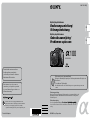 1
1
-
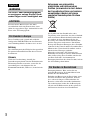 2
2
-
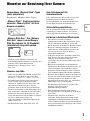 3
3
-
 4
4
-
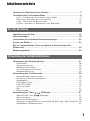 5
5
-
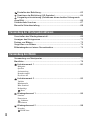 6
6
-
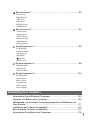 7
7
-
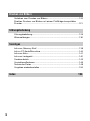 8
8
-
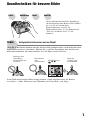 9
9
-
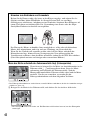 10
10
-
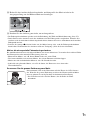 11
11
-
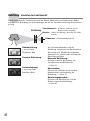 12
12
-
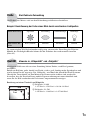 13
13
-
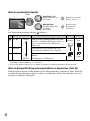 14
14
-
 15
15
-
 16
16
-
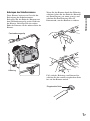 17
17
-
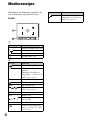 18
18
-
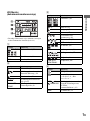 19
19
-
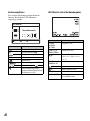 20
20
-
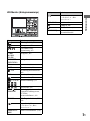 21
21
-
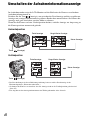 22
22
-
 23
23
-
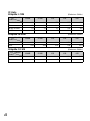 24
24
-
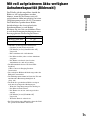 25
25
-
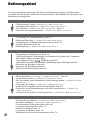 26
26
-
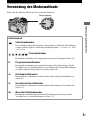 27
27
-
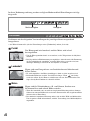 28
28
-
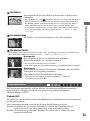 29
29
-
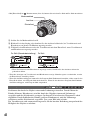 30
30
-
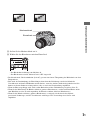 31
31
-
 32
32
-
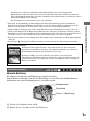 33
33
-
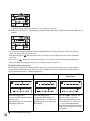 34
34
-
 35
35
-
 36
36
-
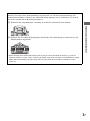 37
37
-
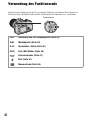 38
38
-
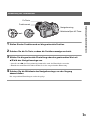 39
39
-
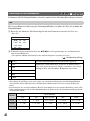 40
40
-
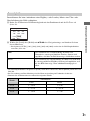 41
41
-
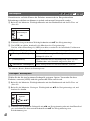 42
42
-
 43
43
-
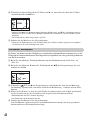 44
44
-
 45
45
-
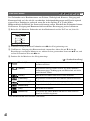 46
46
-
 47
47
-
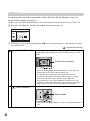 48
48
-
 49
49
-
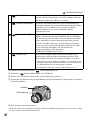 50
50
-
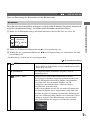 51
51
-
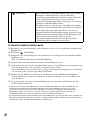 52
52
-
 53
53
-
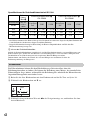 54
54
-
 55
55
-
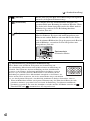 56
56
-
 57
57
-
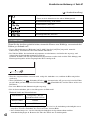 58
58
-
 59
59
-
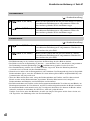 60
60
-
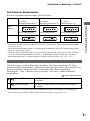 61
61
-
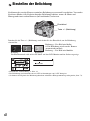 62
62
-
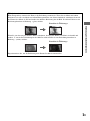 63
63
-
 64
64
-
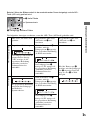 65
65
-
 66
66
-
 67
67
-
 68
68
-
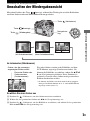 69
69
-
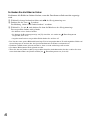 70
70
-
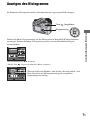 71
71
-
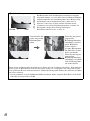 72
72
-
 73
73
-
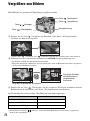 74
74
-
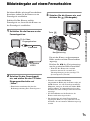 75
75
-
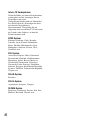 76
76
-
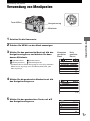 77
77
-
 78
78
-
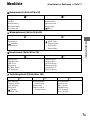 79
79
-
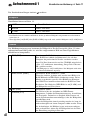 80
80
-
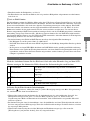 81
81
-
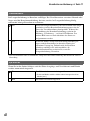 82
82
-
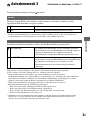 83
83
-
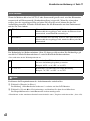 84
84
-
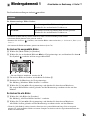 85
85
-
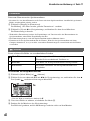 86
86
-
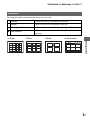 87
87
-
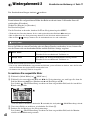 88
88
-
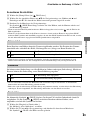 89
89
-
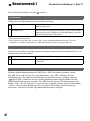 90
90
-
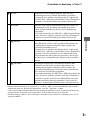 91
91
-
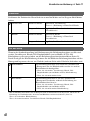 92
92
-
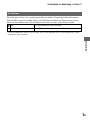 93
93
-
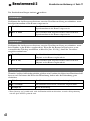 94
94
-
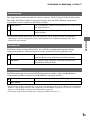 95
95
-
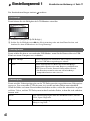 96
96
-
 97
97
-
 98
98
-
 99
99
-
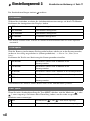 100
100
-
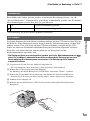 101
101
-
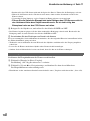 102
102
-
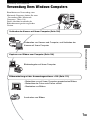 103
103
-
 104
104
-
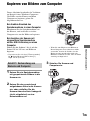 105
105
-
 106
106
-
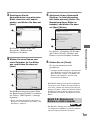 107
107
-
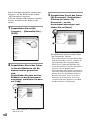 108
108
-
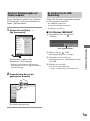 109
109
-
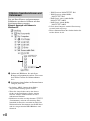 110
110
-
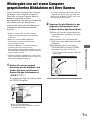 111
111
-
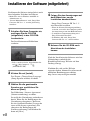 112
112
-
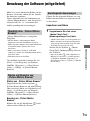 113
113
-
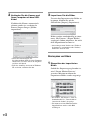 114
114
-
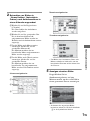 115
115
-
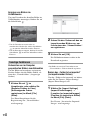 116
116
-
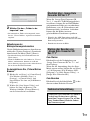 117
117
-
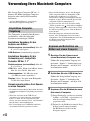 118
118
-
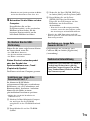 119
119
-
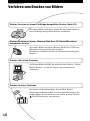 120
120
-
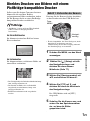 121
121
-
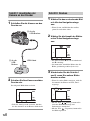 122
122
-
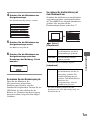 123
123
-
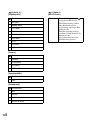 124
124
-
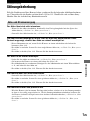 125
125
-
 126
126
-
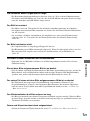 127
127
-
 128
128
-
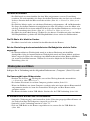 129
129
-
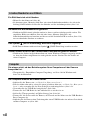 130
130
-
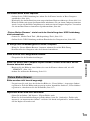 131
131
-
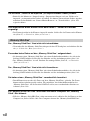 132
132
-
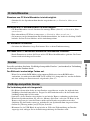 133
133
-
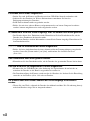 134
134
-
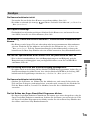 135
135
-
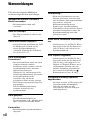 136
136
-
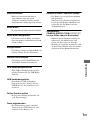 137
137
-
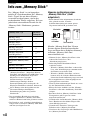 138
138
-
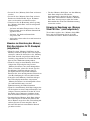 139
139
-
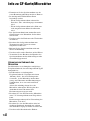 140
140
-
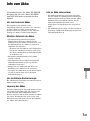 141
141
-
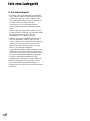 142
142
-
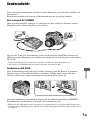 143
143
-
 144
144
-
 145
145
-
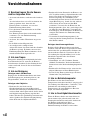 146
146
-
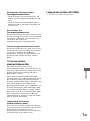 147
147
-
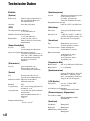 148
148
-
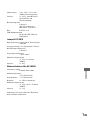 149
149
-
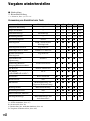 150
150
-
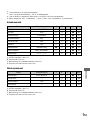 151
151
-
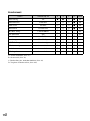 152
152
-
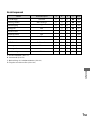 153
153
-
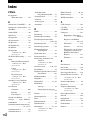 154
154
-
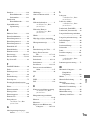 155
155
-
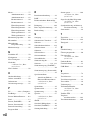 156
156
-
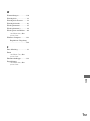 157
157
-
 158
158
-
 159
159
-
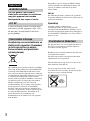 160
160
-
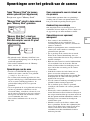 161
161
-
 162
162
-
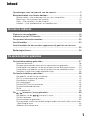 163
163
-
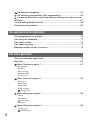 164
164
-
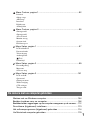 165
165
-
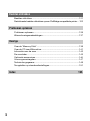 166
166
-
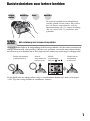 167
167
-
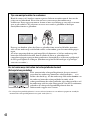 168
168
-
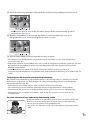 169
169
-
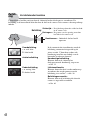 170
170
-
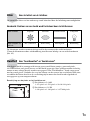 171
171
-
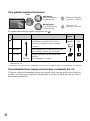 172
172
-
 173
173
-
 174
174
-
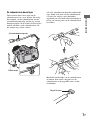 175
175
-
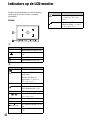 176
176
-
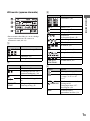 177
177
-
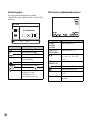 178
178
-
 179
179
-
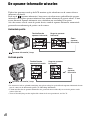 180
180
-
 181
181
-
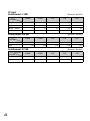 182
182
-
 183
183
-
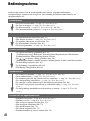 184
184
-
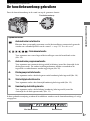 185
185
-
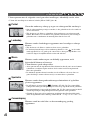 186
186
-
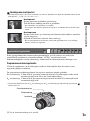 187
187
-
 188
188
-
 189
189
-
 190
190
-
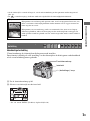 191
191
-
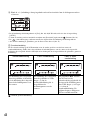 192
192
-
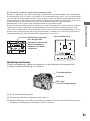 193
193
-
 194
194
-
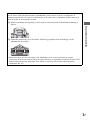 195
195
-
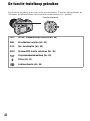 196
196
-
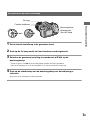 197
197
-
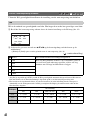 198
198
-
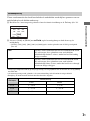 199
199
-
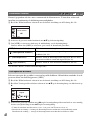 200
200
-
 201
201
-
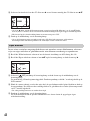 202
202
-
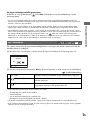 203
203
-
 204
204
-
 205
205
-
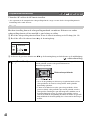 206
206
-
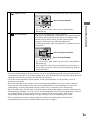 207
207
-
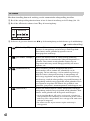 208
208
-
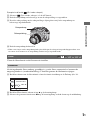 209
209
-
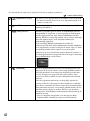 210
210
-
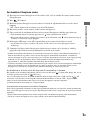 211
211
-
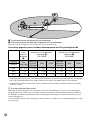 212
212
-
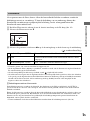 213
213
-
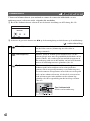 214
214
-
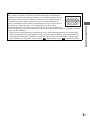 215
215
-
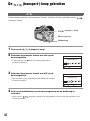 216
216
-
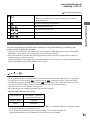 217
217
-
 218
218
-
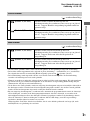 219
219
-
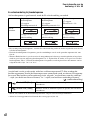 220
220
-
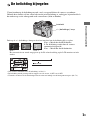 221
221
-
 222
222
-
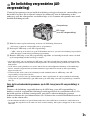 223
223
-
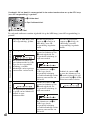 224
224
-
 225
225
-
 226
226
-
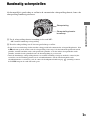 227
227
-
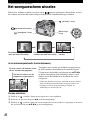 228
228
-
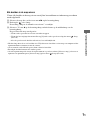 229
229
-
 230
230
-
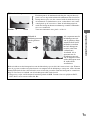 231
231
-
 232
232
-
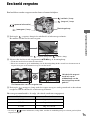 233
233
-
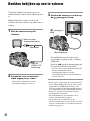 234
234
-
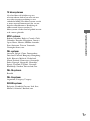 235
235
-
 236
236
-
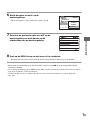 237
237
-
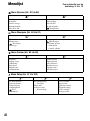 238
238
-
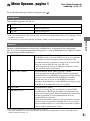 239
239
-
 240
240
-
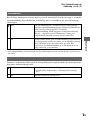 241
241
-
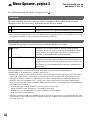 242
242
-
 243
243
-
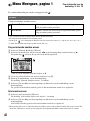 244
244
-
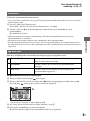 245
245
-
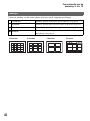 246
246
-
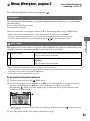 247
247
-
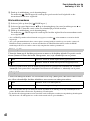 248
248
-
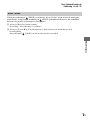 249
249
-
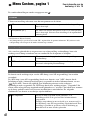 250
250
-
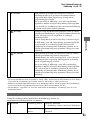 251
251
-
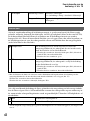 252
252
-
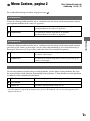 253
253
-
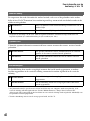 254
254
-
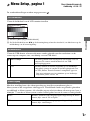 255
255
-
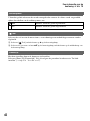 256
256
-
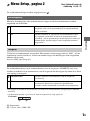 257
257
-
 258
258
-
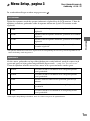 259
259
-
 260
260
-
 261
261
-
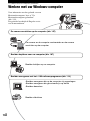 262
262
-
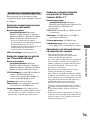 263
263
-
 264
264
-
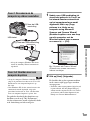 265
265
-
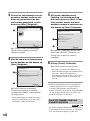 266
266
-
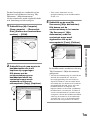 267
267
-
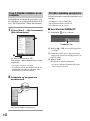 268
268
-
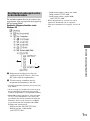 269
269
-
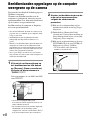 270
270
-
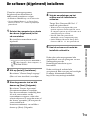 271
271
-
 272
272
-
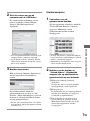 273
273
-
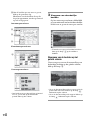 274
274
-
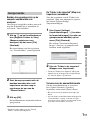 275
275
-
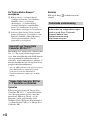 276
276
-
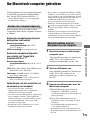 277
277
-
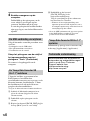 278
278
-
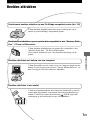 279
279
-
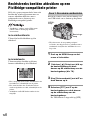 280
280
-
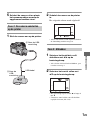 281
281
-
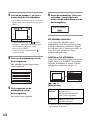 282
282
-
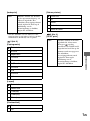 283
283
-
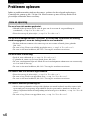 284
284
-
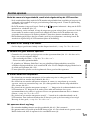 285
285
-
 286
286
-
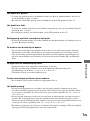 287
287
-
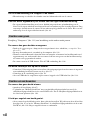 288
288
-
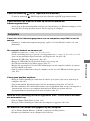 289
289
-
 290
290
-
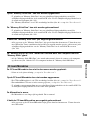 291
291
-
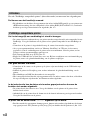 292
292
-
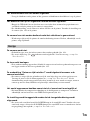 293
293
-
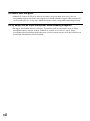 294
294
-
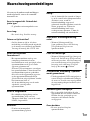 295
295
-
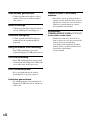 296
296
-
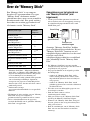 297
297
-
 298
298
-
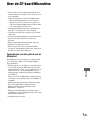 299
299
-
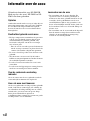 300
300
-
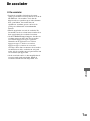 301
301
-
 302
302
-
 303
303
-
 304
304
-
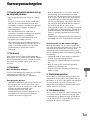 305
305
-
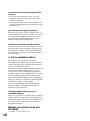 306
306
-
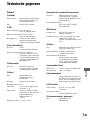 307
307
-
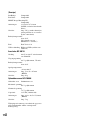 308
308
-
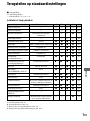 309
309
-
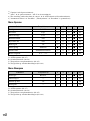 310
310
-
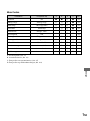 311
311
-
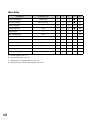 312
312
-
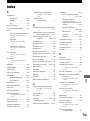 313
313
-
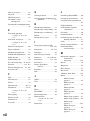 314
314
-
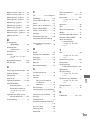 315
315
-
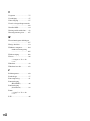 316
316
-
 317
317
-
 318
318
-
 319
319
Sony DSLR-A100W de handleiding
- Type
- de handleiding
- Deze handleiding is ook geschikt voor
in andere talen
- Deutsch: Sony DSLR-A100W Bedienungsanleitung
Gerelateerde papieren
-
Sony DSC-W100 de handleiding
-
Sony Alpha DSLR-A700 de handleiding
-
Sony DSC-R1 de handleiding
-
Sony DSC-H2 de handleiding
-
Sony Cyber-shot DSC-H5 de handleiding
-
Sony Cyber-SHOT DSC-H1 de handleiding
-
Sony DSC-P200 de handleiding
-
Sony A300 de handleiding
-
Sony A300 de handleiding
-
Sony DSLR-A560Y de handleiding